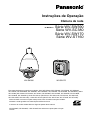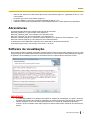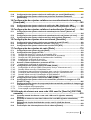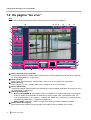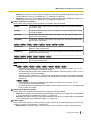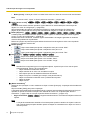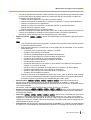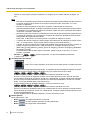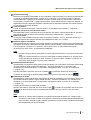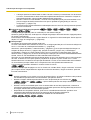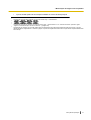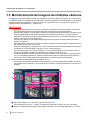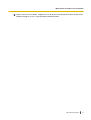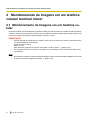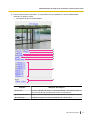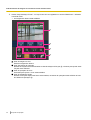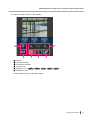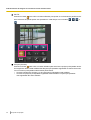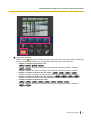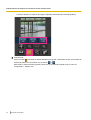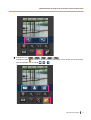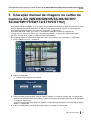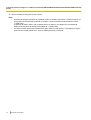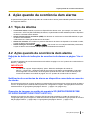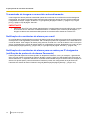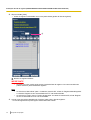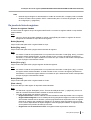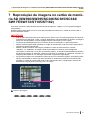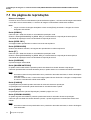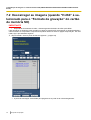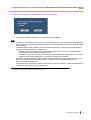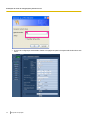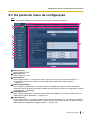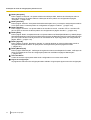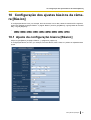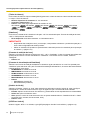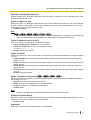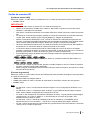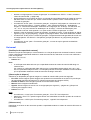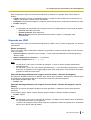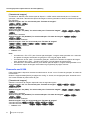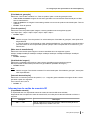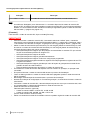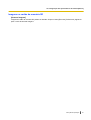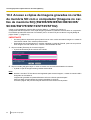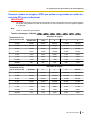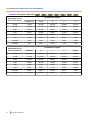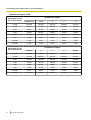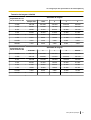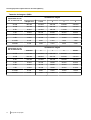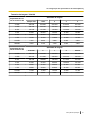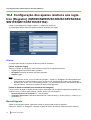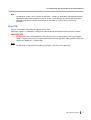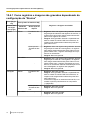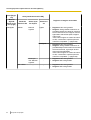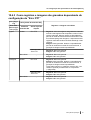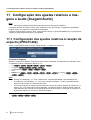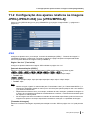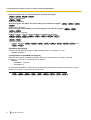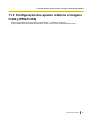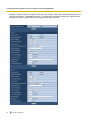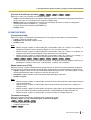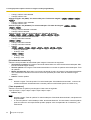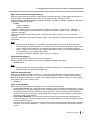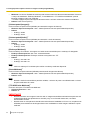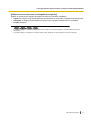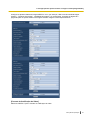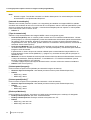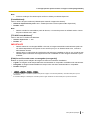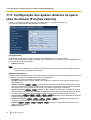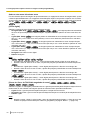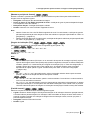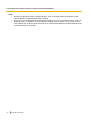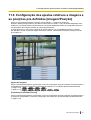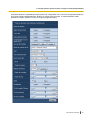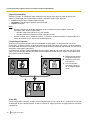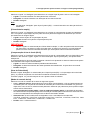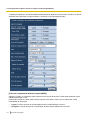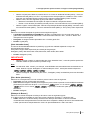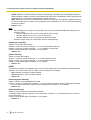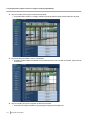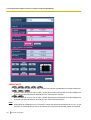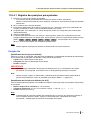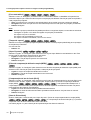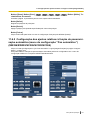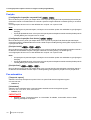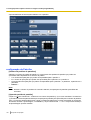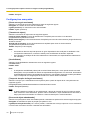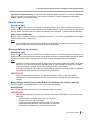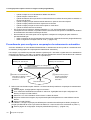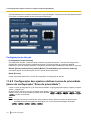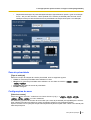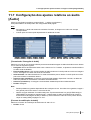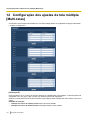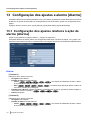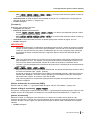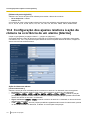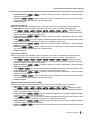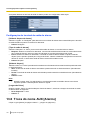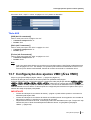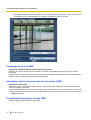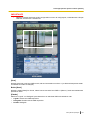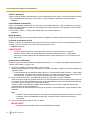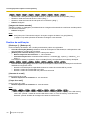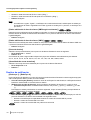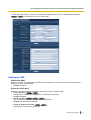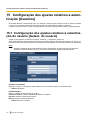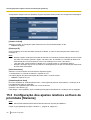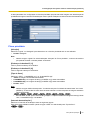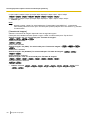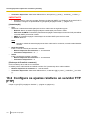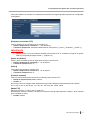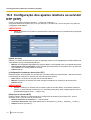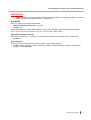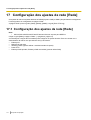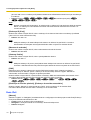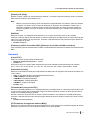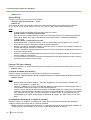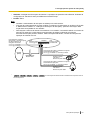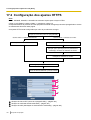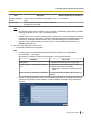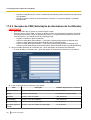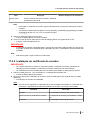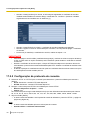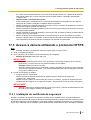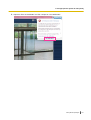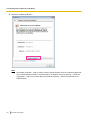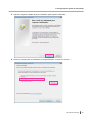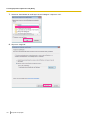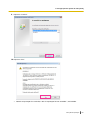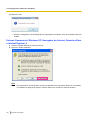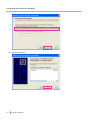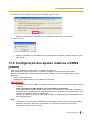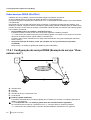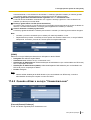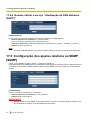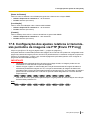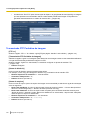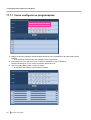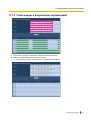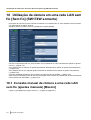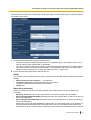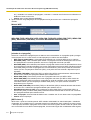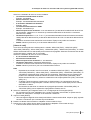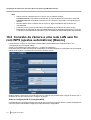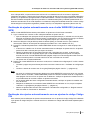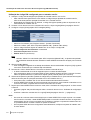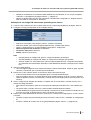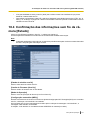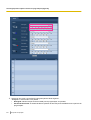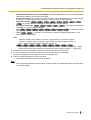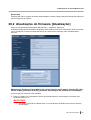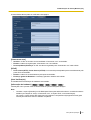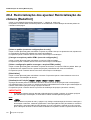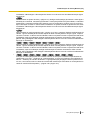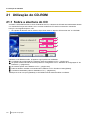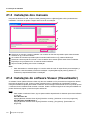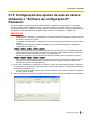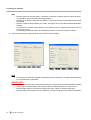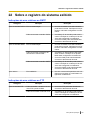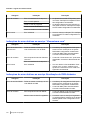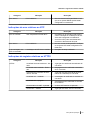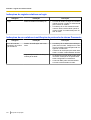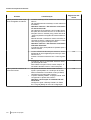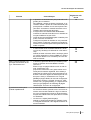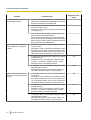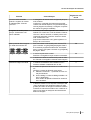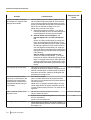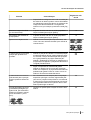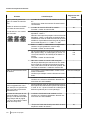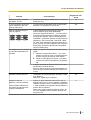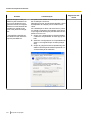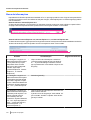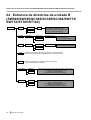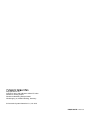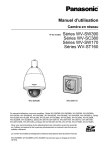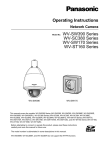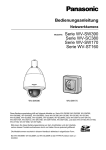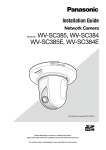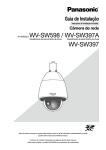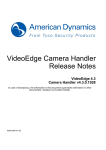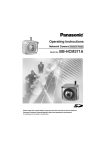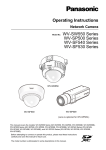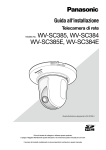Download Instruções de Operação Nº MODELO Série WV - psn
Transcript
Instruções de Operação Câmera de rede Nº MODELO Série WV-SW390 Série WV-SC380 Série WV-SW170 Série WV-ST160 WV-SW396 WV-SW175 Este manual abrange os seguintes modelos: Série WV-SW390 (WV-SW396A, WV-SW396, WV-SW395A, WV-SW395, WV-SW396AE, WV-SW396E, WV-SW395AE, WV-SW395E, WV-SW395R, WV-SW395PJ), Série WV-SC380 (WV-SC386, WV-SC385, WV-SC384, WV-SC386E, WV-SC385E, WV-SC384E, WV-SC385R, WV-SC384R, WV-SC385PJ), Série WV-SW170 (WV-SW175, WV-SW174W, WV-SW172, WV-SW175E, WV-SW174WE, WV-SW172E), e Série WV-ST160 (WV-ST165, WV-ST162, WV-ST165E, WV-ST162E). Antes de tentar conectar ou operar este produto, favor ler estas instruções cuidadosamente e então guardar este manual para referência futura. O número do modelo é abreviado em algumas partes deste manual. WV-SW395R, WV-SC385R, e WV-SC384R não oferecem suporte para a função HTTPS. Prefácio Prefácio Sobre os manuais do usuário Há 2 jogos de instruções de operação para as séries WV-SW396A, WV-SW396, WV-SW395A, WV-SW395, WV-SC386, WV-SC385, WV-SC384, WV-SW395PJ, WV-SC385PJ, WV-SW175, WV-SW174W, WV-SW172, WV-ST165, WV-ST162 (modelo P), WV-SW396AE, WV-SW396E, WV-SW395AE, WV-SW395E, WV-SC386E, WV-SC385E, WV-SC384E, WV-SW395R, WV-SC385R, WV-SC384R, WV-SW175E, WV-SW174WE, WV-SW172E, WV-ST165E, WV-ST162E (modelo E) como segue. • Guia de Instalação: Explica o modo de instalação e conexão dos dispositivos. • Instruções de Operação: Explica o modo de realizar a configuração e operar esta câmera. As telas utilizadas nestas instruções operacionais referem-se à série WV-SW396 (modelo P). Dependendo do modelo utilizado, as telas utilizadas nas instruções podem diferir das telas reais da câmera. Os números de modelo são abreviados da seguinte maneira em algumas descrições deste manual. Abreviatura Número de modelo Número de modelo Abreviatura WV-SW396A WV-SW396 SW396 WV-SW395A WV-SW395 SW395 WV-SC386 SC386 WV-SC385 SC385 WV-SC384 SC384 WV-SW175 SW175 WV-SW174W SW174W WV-SW172 SW172 WV-ST165 ST165 WV-ST162 ST162 Das anotações As seguintes anotações são utilizadas na descrição das funções limitadas a modelos específicos. As funções sem anotações são disponíveis para todos os modelos.* Modelo Notação Notação Modelo SW396 WV-SW396A, WV-SW396 SW395 WV-SW395A, WV-SW395 SC386 WV-SC386 SC385 WV-SC385 SC384 WV-SC384 SW175 WV-SW175 WV-SW174W SW172 WV-SW172 WV-ST165 ST162 WV-ST162 SW174W ST165 *Exceto para a função HTTPS para WV-SW395R, WV-SC385R, e WV-SC384R. Marcas comerciais e marcas comerciais registradas • • 2 Microsoft, Windows, Windows Vista, Windows Media, Internet Explorer, ActiveX e DirectX são marcas registradas ou marcas comerciais registradas pela Microsoft Corporation no E.U.A. e/ou em outros países. Reprodução de telas de produtos Microsoft realizada com a permissão da Microsoft Corporation. Instruções de Operação Prefácio • • • • iPad, iPhone, iPod touch e QuickTime são marcas comerciais da Apple Inc., registradas no E.U.A. e em outros países. Android é uma marca comercial da Google Inc. O logotipo SDHC é uma marca comercial registrada da SD-3C, LLC. Todas as outras marcas registradas aqui mencionadas pertencem a seus respectivos proprietários. Abreviaturas As seguintes abreviaturas são usadas neste manual de instruções. Microsoft® Windows® 7 é mencionado como Windows 7. Microsoft® Windows Vista® é mencionado como Windows Vista. Microsoft® Windows® XP SP3 é mencionado como Windows XP. Windows® Internet Explorer® 9.0, Windows® Internet Explorer® 8.0, Windows® Internet Explorer® 7.0 e Microsoft® Internet Explorer® 6.0 são descritos como Internet Explorer. O cartão de memória SDHC/SD é indicado como cartão SD ou cartão de memória SD. Universal Plug and Play é mencionado como UPnP™ ou UPnP. Software de visualização É necessário instalar o software visualizador “Network Camera View 4S” para exibir imagens em um PC. Este programa pode ser instalado diretamente a partir da câmera ou selecionando o botão [Instalar] em seguida ao [Software de visualização] no menu do CD-ROM fornecido e observando as instruções na tela. IMPORTANTE • • A configuração padrão de “Instalação automática do software de visualização” é “Ligado”. Observar as instruções à página 250 quando a mensagem for exibida na barra de informações do navegador. Quando a página “Ao vivo” for exibida pela primeira vez, o tutorial de instalação do aplicativo ActiveX® control necessário para exibir imagens da câmera será exibido. Observar as instruções do tutorial. Instruções de Operação 3 Prefácio • • 4 Quando o tutorial de instalação for exibido novamente após a conclusão da instalação do ActiveX, reinicializar o computador. O programa visualizador utilizado em cada computador deve ser licenciado individualmente. O número de instalações do programa visualizador da câmera pode ser verificado na guia [Atualização] da página “Manutenção” (®página 225). Consultar o seu revendedor sobre o licenciamento do programa. Instruções de Operação Índice Índice 1 Monitoração de imagens num computador ...........................................9 1.1 1.2 1.3 Monitoração de imagens de uma única câmera ............................................................9 Da página “Ao vivo” .......................................................................................................12 Monitoramento de imagens de múltiplas câmeras ......................................................20 2 Monitoramento de imagens em um telefone celular/ terminal móvel .......................................................................................................22 2.1 2.2 Monitoramento de Imagens em um telefone celular ...................................................22 Monitoramento de imagens em um terminal móvel ....................................................25 3 Gravação manual de imagens no cartão de memória SD (SW396/ SW395/SC386/SC385/SC384/SW175/SW172/ST165/ST162) ...............33 4 Ação quando da ocorrência dum alarme .............................................35 4.1 4.2 Tipo de Alarme ................................................................................................................35 Ação quando da ocorrência dum alarme ......................................................................35 5 Transmissão de imagens a um servidor FTP ......................................37 5.1 5.2 5.3 Transmissão da imagem de alarme quando da ocorrência dum alarme (transmissão de imagem de alarme) ....................................................................................................37 Transmissão de imagens a um intervalo ou período de tempo designado (Transmissão periódica de imagens para FTP) ...........................................................37 Gravação de imagens no cartão de memória SD no caso de imagens não puderem ser transmitidas por meio da função de transmissão FTP periódica de imagem (SW396/SW395/SC386/SC385/SC384/SW175/SW172/ST165/ST162) ..........................38 6 Exibição da lista de registos (SW396/SW395/SC386/SC385/SC384/ SW175/SW172/ST165/ST162) ................................................................39 7 Reprodução da imagens no cartão de memória SD (SW396/SW395/ SC386/SC385/SC384/SW175/SW172/ST165/ST162) ............................43 7.1 7.2 Da página de reprodução ...............................................................................................44 Descarregar as imagens (quando “H.264” é selecionado para o “Formato de gravação” do cartão de memória SD) ...........................................................................46 8 Da segurança da rede ............................................................................48 8.1 Funções de segurança incorporadas ...........................................................................48 9 Exibição do menu de configuração a partir de um PC .......................49 9.1 9.2 9.3 Como exibir o menu de configuração ...........................................................................49 Como operar o menu de configuração .........................................................................51 Da janela do menu de configuração ..............................................................................53 10 Configuração dos ajustes básicos da câmera [Básico] .....................55 10.1 10.2 10.3 Ajuste da configuração básica [Básico] .......................................................................55 Ajuste da configuração relativa ao cartão de memória SD [Cartão de memória SD] (SW396/SW395/SC386/SC385/SC384/SW175/SW172/ST165/ST162) ..........................60 Acesso a cópias de imagens gravadas no cartão de memória SD com o computador [Imagens no cartão de memória SD] (SW396/SW395/SC386/SC385/SC384/SW175/ SW172/ST165/ST162) ......................................................................................................68 Instruções de Operação 5 Índice 10.4 10.4.1 10.4.2 10.4.3 Configuração dos ajustes relativos aos registros [Registro] (SW396/SW395/SC386/ SC385/SC384/SW175/SW172/ST165/ST162) .................................................................76 Como registros e imagens são gravados dependendo da configuração de “Alarme” ..........................................................................................................................78 Como registros e imagens são gravados dependendo da configuração de “Manual/ Agenda” ..........................................................................................................................79 Como registros e imagens são gravados dependendo da configuração de “Erro FTP” ...............................................................................................................................81 11 Configuração dos ajustes relativos a imagens e áudio [Imagem/ Áudio] ......................................................................................................82 11.1 11.2 Configuração dos ajustes relativos à relação de aspecto [JPEG/H.264] ..................82 Configuração dos ajustes relativos às imagens JPEG [JPEG/H.264] (ou [JPEG/ MPEG-4]) ..........................................................................................................................83 11.3 Configuração dos ajustes relativos a imagens H.264 [JPEG/H.264] ..........................85 11.4 Configuração dos ajustes relativos a imagens MPEG-4 [JPEG/MPEG-4] (SW396/ SW395/SC386/SC385/SC384) .........................................................................................92 11.5 Configuração dos ajustes relativos às operações da câmera [Funções câmera] ............................................................................................................................98 11.6 Configuração dos ajustes relativos a imagens e as posições pré-definidas [Imagem/ Posição] .........................................................................................................................103 11.6.1 Configuração dos ajustes relativos à qualidade da imagem (menu de configuração “Ajuste de imagem”) (SW396/SW395/SC386/SC385) .............................................................104 11.6.2 Configuração dos ajustes relativos à qualidade da imagem (menu de configuração “Ajuste de imagem”) (SC384/SW175/SW174W/SW172/ST165/ST162) ..................................111 11.6.3 Definição das áreas de máscara ..................................................................................117 11.6.4 Configuração dos ajustes relativos às posições pré-ajustadas (menu de configuração “Posições pré-definidas (Preset)”) ................................................................................119 11.6.4.1 Registro das posições pré-ajustadas ........................................................................121 11.6.5 Configuração dos ajustes relativos à função de panoramização automática (menu de configuração “Pan automático”) (SW396/SW395/SC386/SC385/SC384) ...................123 11.6.6 Configure os ajustes relativos à patrulha (menu de configuração “Patrulha”) (SW396/ SC386) .........................................................................................................................125 11.6.7 Configure os ajustes relativos à rastreamento automático (menu de configuração “Seguir movimento”) (SW396/SC386) ......................................................................................127 11.6.8 Configure os ajustes relativos à direção (menu de configuração “Direção”) (SW396/ SC386) .........................................................................................................................133 11.6.9 Configuração dos ajustes relativos à zona de privacidade (menu de configuração “Zona de privacidade”) ............................................................................................................134 11.7 Configuração dos ajustes relativos ao áudio [Áudio] ...............................................137 12 Configuração dos ajustes de tela múltipla [Multi-telas] ...................140 13 Configuração dos ajustes e alarme [Alarme] ....................................142 13.1 13.2 13.2.1 13.3 13.4 13.5 13.6 13.7 6 Configuração dos ajustes relativos à ação de alarme [Alarme] ...............................142 Configuração dos ajustes relativos à ação da câmera na ocorrência de um alarme [Alarme] ..........................................................................................................................144 Configure os ajustes relativos à Posição (Preset) por envio rastreamento (menu de configuração “Posição (Preset) por envio”) (SW396/SC386) .......................................146 Configuração dos ajustes relativos à imagem de alarme [Alarme] .........................147 Configuração dos ajustes relativos Gravando em H.264 [Alarme] (SW396/SW395/ SC386/SC385/SC384/SW175/SW172/ST165/ST162) ...................................................149 Configuração dos ajustes relativos ao terminal de saída de alarme [Alarme] .......149 Troca do nome AUX [Alarme] ......................................................................................150 Configuração dos ajustes VMD [Área VMD] ...............................................................151 Instruções de Operação Índice 13.8 13.9 Configuração dos ajustes relativos à notificação por e-mail [Notificação] ............155 Configuração dos ajustes relativos ao protocolo de alarme Panasonic [Notificação] ..................................................................................................................157 14 Configuração dos ajustes relativos ao reconhecimento de imagens [Avançado] ............................................................................................160 14.1 14.2 Configuração dos ajustes relativos à notificação XML [Notificação XML] .............160 Configuração dos ajustes relativos à detecção de faces [Detecção de face] .........162 15 Configuração dos ajustes relativos à autenticação [Usuários] .......164 15.1 15.2 15.3 Configuração dos ajustes relativos à autenticação do usuário [Autent. do usuário] ..........................................................................................................................164 Configuração dos ajustes relativos à autenticação do host [Autent. do host] .......165 Configuração dos ajustes relativos ao fluxo de prioridade [Sistema] .....................166 16 Configuração dos ajustes dos servidores [Servidor] .......................169 16.1 16.2 16.3 Configuração dos ajustes relativos ao servidor de e-mail [E-mail] .........................169 Configure os ajustes relativos ao servidor FTP [FTP] ..............................................170 Configuração dos ajustes relativos ao servidor NTP [NTP] .....................................172 17 Configuração dos ajustes de rede [Rede] .........................................174 17.1 17.2 17.2.1 17.2.2 17.2.3 17.2.4 17.2.5 17.3 17.3.1 17.4 17.4.1 17.4.2 17.4.3 17.4.4 17.4.5 17.4.6 17.5 17.6 17.7 17.7.1 17.7.2 Configuração dos ajustes da rede [Rede] ..................................................................174 Configuração dos ajustes HTTPS ...............................................................................182 Geração da chave CRT (chave de criptografia SSL) ...................................................183 Geração do certificado autoassinado (certificado de segurança) ................................184 Geração da CSR (Solicitação de Assinatura do Certificado) .......................................186 Instalação do certificado do servidor ............................................................................187 Configuração do protocolo de conexão ........................................................................188 Acesso à câmera utilizando o protocolo HTTPS .......................................................189 Instalação do certificado de segurança ........................................................................189 Configuração dos ajustes relativos a DDNS [DDNS] .................................................199 Configuração do serviço DDNS (Exemplo do serviço “Viewnetcam.com”) ..................200 Quando utilizar o serviço “Viewnetcam.com” ...............................................................201 Procedimento para registrar informações para o serviço “Viewnetcam.com” ..............202 Verificação das informações registradas para o serviço “Viewnetcam.com” ...............203 Quando utilizar o serviço “Atualização do DNS dinâmico” ...........................................203 Quando utilizar o serviço “Atualização do DNS dinâmico (DHCP)” .............................204 Configuração dos ajustes relativos ao SNMP [SNMP] ..............................................204 Configuração dos ajustes relativos à transmissão periódica de imagens via FTP [Envio FTP img] .............................................................................................................205 Configuração dos ajustes de programação da transmissão periódica de imagens via FTP [Envio FTP img] .....................................................................................................207 Como configurar as programações ..............................................................................208 Como apagar a programação implementada ...............................................................209 18 Utilização da câmera em uma rede LAN sem fio [Sem fio] (SW174W somente) ...............................................................................................210 18.1 18.2 18.3 18.4 Conexão manual da câmera a uma rede LAN sem fio (ajustes manuais) [Básico] ..........................................................................................................................210 Conexão da câmera a uma rede LAN sem fio com WPS (ajustes automáticos) [Básico] ..........................................................................................................................214 Utilização da função Qualidade de serviço sem fio (QoS) da câmera [Básico] ..........................................................................................................................218 Confirmação das informações sem fio da câmera [Estado] .....................................219 Instruções de Operação 7 Índice 19 Configuração dos ajustes relativos às programações [Agenda] ................................................................................................221 20 Manutenção da câmera [Manutenção] ...............................................224 20.1 20.2 20.3 20.4 Verificação do registro do sistema [Registro do Sistema] .......................................224 Atualização do firmware [Atualização] .......................................................................225 Verificação do status [Estado] .....................................................................................226 Reinicialização dos ajustes/ Reinicialização da câmera [Redefinir] ........................228 21 Utilização do CD-ROM .........................................................................230 21.1 21.2 21.3 21.4 21.5 Sobre a abertura do CD ................................................................................................230 Instalação do “Software de configuração IP” Panasonic .........................................231 instalação dos manuais ................................................................................................232 Instalação do software Viewer (Visualizador) ............................................................232 Configuração dos ajustes de rede da câmera utilizando o “Software de configuração IP” Panasonic ................................................................................................................233 22 Sobre o registro do sistema exibido ..................................................235 23 Guia de Solução de Problemas ..........................................................239 24 Estrutura de diretórios da unidade B (SW396/SW395/SC386/SC385/ SC384/SW175/SW172/ST165/ST162) ..................................................252 8 Instruções de Operação 1 Monitoração de imagens num computador 1 Monitoração de imagens num computador A seguir estão as explicações sobre como monitorar as imagens da câmera num computador. 1.1 Monitoração de imagens de uma única câmera Nota • SW175/SW174W/SW172/ST165/ST162 não oferecem suporte para MPEG-4. 1. Inicie o navegador de Internet. 2. Lançar o endereço IP atribuído por meio do “Software de configuração IP” da Panasonic na caixa de endereço do navegador. • Exemplo ao lançar um endereço IPv4: http://Localizador de Recurso Uniforme registrado utilizando o endereço IPv4 http://192.168.0.10/ • Exemplo ao lançar um endereço IPv6: http://[Localizador de Recurso Uniforme registrado utilizando o endereço IPv6] http://[2001:db8::10]/ <Exemplo de acesso IPv4> <Exemplo de acesso IPv6> IMPORTANTE • • Quando o número do porto HTTP é mudado de “80”, lançar “http://endereço IP da câmera +: (dois pontos) + número de porto” na caixa de endereço do navegador. (Exemplo: http:// 192.168.0.11:8080) Com o computador numa rede local, configurar a configuração do servidor substituto do navegador (em [Opções da Internet…] sob [Ferramentas] na barra do menu) para evitar o servidor substituto para o endereço local. Nota • Referir-se à página 189 para informações adicionais sobre o caso no qual “HTTPS” é selecionado para “HTTPS” - “Conexão” na guia [Rede] da página “Rede” (®página 174). 3. Acionar a tecla [Enter] no teclado. : Quando a opção “Ligado” for selecionada para “Autent. do usuário”, a janela de autenticação será exibida antes das imagens. Insira o nome do usuário e a senha. O nome de usuário e a senha padrão são os seguintes. Nome do Usuário: admin Senha: 12345 SW396 SW395 SC386 SC385 SC384 Instruções de Operação 9 1 Monitoração de imagens num computador SW175 SW174W SW172 ST165 ST162 : A janela de autenticação será exibida antes das imagens ao vivo. Insira o nome do usuário e a senha. O nome de usuário e a senha padrão são os seguintes. Nome do Usuário: admin Senha: 12345 → A página “Ao vivo” será exibida. Referir-se à página 12 para informações adicionais sobre a página “Ao vivo”. IMPORTANTE • • Para mais alta segurança, mudar a senha para o nome de usuário “admin”. Recomenda-se mudar a senha periodicamente. Ao exibir diversas imagens H.264 (ou MPEG-4) num computador, as imagens podem não ser exibidas dependendo do desempenho do computador. Nota • • • • 10 Ao selecionar “H.264” para “Formato de Codificação de Vídeo”, vídeo H.264 será exibido. Ao selecionar “MPEG-4”, imagens MPEG-4 serão exibidas. O número máximo de acessos simultâneos de usuários é 14, incluindo usuários que recebem imagens H.264 (ou MPEG-4) e usuários que recebem imagens JPEG. Dependendo dos valores ajustados para “Controle de banda (taxa de bits)” e “Máx. taxa de transferência(por cliente)”, o número máximo de acessos simultâneos pode ser 14 ou menos. Quando do acesso simultâneo de 14 usuários, a mensagem de limite de acessos será exibida para os que tentarem acessar subseqüentemente. Quando a opção “Multicast” for selecionada para “Tipo de transmissão” de “H.264” (ou MPEG-4), somente o primeiro usuário que acessar para monitoração de imagens H.264 (ou MPEG-4) será incluído no número máximo. O segundo usuário e os subseqüentes que estiverem monitorando imagens H.264 (ou MPEG-4) não serão incluídos no número máximo. Ao selecionar a opção “Ligado” para “Transmissão H.264” (ou “Transmissão MPEG-4”) (®página 87 e página 94), imagens H.264 (ou MPEG-4) serão exibidas. Ao selecionar “Desligado”, uma imagem JPEG será exibida. É possível exibir uma imagem JPEG mesmo ao selecionar “Ligado” para a “Transmissão H.264” (ou “Transmissão MPEG-4”). O intervalo de atualização pode ser estendido dependendo do ambiente da rede, da capacidade do computador, do alvo fotográfico, do tráfego de acesso, etc. Instruções de Operação 1 Monitoração de imagens num computador <Intervalo de atualização das imagens> Ao selecionar “Ligado” para a “Transmissão H.264” (ou “Transmissão MPEG-4”) SW395 SC385 : Máx. 10 fps (1280x960, 1280x720, 800x600) Máx. 15 fps (Outros tamanhos de captura de imagem) SW396 SC386 SC384 SW175 SW174W SW172 ST165 ST162 : máximo 5 fps Ao selecionar “Desligado” para a “Transmissão H.264” (ou “Transmissão MPEG-4”) máximo 30 fps Instruções de Operação 11 1 Monitoração de imagens num computador 1.2 Da página “Ao vivo” Nota • SW175/SW174W/SW172/ST165/ST162 não oferecem suporte para MPEG-4. R S T U V W X A B C D E Y F G H P I Q J K L M N O Menu resultante [select language] O idioma de exibição da câmera pode ser selecionado. O idioma padrão pode ser definido em [Idioma] na configuração [Básico]. (®página 55) Botão [Config.]*1 Exibe o menu de configuração. O botão ficará verde e o menu de configuração será exibido. Botão [Ao vivo] Exibe a página “Ao vivo”. O botão ficará verde e a página “Ao vivo” será exibida. Botões [Multi-telas] Imagens de múltiplas câmeras podem ser exibidas em uma tela múltipla registrando as câmeras no menu de configuração. (®página 20) Botões [Compressão] • Botão [H.264]/[MPEG-4]: A indicação “H.264” (ou “MPEG-4”) no botão ficará verde e uma imagem H.264 (ou MPEG-4) será exibida. Ao selecionar a opção “Ligado” para “Transmissão H.264” (ou “Transmissão MPEG-4”) de “H.264(1)”, “H.264(2)” (ou “MPEG-4(1)”, “MPEG-4(2)”), o botão [H.264] (ou [MPEG-4]) será exibido. (®página 87 e página 94) • Botão [JPEG]: A indicação “JPEG” no botão ficará verde e a imagem JPEG será exibida. Botões [Fluxo de imagens] Estes botões serão exibidos somente quando uma imagem H.264 (ou MPEG-4) for exibida. 12 Instruções de Operação 1 Monitoração de imagens num computador • Botão [1]: O número “1” ficará verde e as imagens na área principal serão exibidas de acordo com a configuração de “H.264(1)” (ou “MPEG-4(1)”). (®página 87 e página 94) • Botão [2]: O número “2” ficará verde e as imagens na área principal serão exibidas de acordo com a configuração de “H.264(2)” (ou “MPEG-4(2)”). (®página 87 e página 94) Botões [Tamanho da imagem] Estes botões serão exibidos somente quando uma imagem JPEG for exibida. [VGA] A indicação “VGA” ficará verde e as imagens na área principal serão exibidas no tamanho VGA. [QVGA] A indicação “QVGA” ficará verde e as imagens na área principal serão exibidas no tamanho QVGA. [640x360] A indicação “640x360” ficará verde e as imagens na área principal serão exibidas em 640 x 360 (pixels). [320x180] A indicação “320x180” ficará verde e as imagens na área principal serão exibidas em 320 x 180 (pixels). SW396 SW395 SC386 SC385 SC384 SW175 SW174W ST165 : [1280x960] A indicação “1280x960” ficará verde e as imagens na área principal serão exibidas em 1280 x 960 (pixels). [1280x720] A indicação “1280x720” ficará verde e as imagens na área principal serão exibidas em 1280 x 720 (pixels). SW396 SW395 [800x600] SC386 SC385 SW172 ST162 : A indicação “800x600” ficará verde e as imagens na área principal serão exibidas em 800 x 600 (pixels). Nota : • Os botões [VGA], [QVGA] e [1280x960] serão exibidos somente quando a opção “4:3”*2 ou “4:3 (VGA)”*3 for selecionada para “Formato da imagem”. • Os botões [640x360], [320x180] e [1280x720] serão exibidos somente quando a opção “16:9” for selecionada para “Formato da imagem”. • Quando a opção “1280x960” ou “1280x720” for selecionada para tamanho da imagem capturada, ela poderá se tornar menor que o tamanho real dependendo do tamanho da janela do navegador de Internet. SW172 ST162 : • Os botões [VGA], [QVGA] e [800x600] serão exibidos somente quando a opção “4:3” for selecionada para “Formato da imagem”. • Os botões [640x360] e [320x180] serão exibidos somente quando a opção “16:9” for selecionada para “Formato da imagem”. Botões [Qualidade de imagem] Estes botões serão exibidos somente quando uma imagem JPEG for exibida. • Botão [1]: As imagens na área principal serão exibidas de acordo com a configuração para “Qualidade 1” da “Configuração de qualidade de imagem”. (®página 83) • Botão [2]: As imagens na área principal serão exibidas de acordo com a configuração para “Qualidade 2” da “Configuração de qualidade de imagem”. (®página 83) Botões [AUX]*4 Estes botões serão exibidos somente quando a opção “Saída AUX” for selecionada para “Terminal 3” de “Alarme” no menu de configuração. (®página 142) • Botão [Open]: A indicação “Open” no botão ficará verde e o status do conector AUX será aberto. SW396 SW395 SC386 SC385 SC384 SW175 SW174W ST165 Instruções de Operação 13 1 Monitoração de imagens num computador • Botão [Close]: A indicação “Close” no botão ficará verde e o status do conector AUX será fechado. Nota • Os nomes “AUX”, “Open” e “Close” podem ser trocados. (®página 150) Botão [Gravar no SD]*4 SW396 SW395 SC386 SC385 SC384 SW175 SW172 ST165 ST162 Este botão será exibido somente quando a opção “Manual” for selecionada para “Gravar ação de disparo” no menu de configuração. (®página 62) Clique neste botão para gravar manualmente imagens no cartão de memória SD. Referir-se à página 33 para a descrição de como gravar manualmente imagens no cartão de memória SD. SW395 SC386 SC385 SC384 SW175 SW172 ST165 ST162 Botão [Registro]*1 SW396 O botão [Lista] será exibido somente quando a opção “Ligado” for selecionada para “Salvar registros (Logs)” no menu de configuração. (®página 76) Quando este botão é acionado, a lista de registro será exibida e as imagens gravadas no cartão de memória SD poderão ser reproduzidas. Referir-se à página 39 para informações adicionais sobre a lista de registro e sobre como reproduzir imagens no cartão de memória SD. Botões [Zoom]*4 • : Clique neste botão para ajustar a relação de zoom para o lado “Wide”. • : Clique neste botão para ajustar a relação de zoom para x1,0. • : Clique neste botão para ajustar a relação de zoom para o lado “Tele”. SW395 SC386 SC385 SC384 Botões [Foco]*4 SW396 • : Clique neste botão para ajustar o foco automaticamente. • • : Clique neste botão para ajustar o foco ao lado “Perto”. : Clique neste botão para ajustar o foco ao lado “Longe”. Nota • Quando filma o seguinte lugar ou os seguintes objetos, é possível que o foco não se ajuste automaticamente. Ajuste o foco manualmente. – Objeto brilhante ou altamente reflexivo – Objeto através de um vidro com umidade ou sujeira – Dois objetos que são às distâncias diferentes da câmera – Objeto com pouco contraste (por exemplo, uma parede branca) – Objeto com bandas horizontais como a persiana duma janela – Objeto inclinado – Objeto escuro [Modo automático]*4 Selecione uma operação no menu resultante e clique no botão [Começar]. A operação selecionada será iniciada. Clique no botão [Parar] para parar a operação. A operação selecionada será interrompida quando a câmera (panoramização/inclinação/zoom/foco) for operada ou quando é iniciada uma ação a ser adotada de acordo com os ajustes para “Retorno Automático” (®página 99) ou a função “Ação da câmera em alarme” (®página 144). SC385 : Segue automaticamente o movimento dos objetos na área de • Seguir movimento SW395 captura. Nota • 14 A função de rastreamento automático funciona apenas quando o tamanho do objeto é maior do que 1/300 da área principal e também quando a relação de contraste entre o objeto e o fundo é mais do que 5%. Instruções de Operação 1 Monitoração de imagens num computador • • • A função de rastreamento automático desta câmera é a função simplificada que rastreia um objeto em movimento dentro da área de captura. É possível que não se possa seguir um objeto em movimento nos casos seguintes. – Quando há vários objetos em movimento na área de captura – Quando a relação de contraste entre o objeto em movimento e o fundo é quase inexistente – Quando um objeto se move rapidamente – Quando um objeto em movimento é demasiado pequeno ou demasiado grande – Quando a área de captura é escura – Quando há pestanejo de luz no área de captura Quando a relação de zoom está definida para o lado “Tele”, pode ser difícil de obter precisão com a função de rastreamento automático. Recomenda-se utilizar a função de rastreamento automático quando a relação de zoom está definida para o lado “Wide”. Seguir movimento captura. SW396 SC386 : Segue automaticamente o movimento dos objetos na área de Nota • • • • • • • Com a função de rastreamento automático, os objetos em movimento na tela são selecionados e rastreados automaticamente. Nas seguintes situações, é possível que os alvos podem não ser rastreados, ou que ocorram falsas detecções. – quando há pouco contraste entre o objeto e o de fundo – quando o dome está sujo ou molhado – quando há grandes alterações da intensidade de iluminação – quando há muitos objetos em movimento além do objeto alvo – quando há uma mudança em o eixo da lente da câmara – quando o objeto se move diretamente debaixo da câmera – quando há pisco intenso de luz – quando há reflexos de luz que entram no dome devido a os reflexos de uma janela ou estrada, ou de uma luz de fundo – quando o objeto principal está escondido atrás de um poste ou de outros objetos – quando o objeto passa entre outros objetos em movimento – quando o objeto principal se move muito rápido ou muito lento – quando a câmera está em movimento Quando a relação de zoom está definida para o lado “Tele”, pode ser difícil de obter precisão com a função de rastreamento automático. Recomenda-se utilizar a função de rastreamento automático quando a relação de zoom está definida para o lado “Wide”. SW395 SC386 SC385 SC384 : Efetua automaticamente a Pan automático SW396 panoramização entre a posição inicial e a posição final definidas de antemão (®página 123). Mesmo quando a câmara é utilizada para efetuar operações de zoom ou de foco, a câmera continua com a panoramização. (No entanto, a panoramização parará quando o botão de zoom (x1) é clicado.) SW395 SC386 SC385 SC384 : Move-se automaticamente para Sequência (Presets) SW396 as posições pré-definidas (®página 119) de forma ordenada (começa desde o número mais baixo de posição pré-definida). SW395 SC386 SC385 SC384 : Move-se 45º horizontalmente de uma vez Fotos 360° SW396 e repete-o 8 vezes para capturar imagens de cada posição de 45º (45º x 8 = 360º), e logo exibe 8 imagens em miniatura de cada posição de 45º (45º x 8 = 360º) numa nova janela aberta. Quando uma imagem em miniatura for clicada, a câmera se moverá para a posição respectiva e as imagens ao vivo serão exibidas na página “Ao vivo”. Fotos Presets: Oito imagens em miniatura da posição pré-ajustada 1-8 (®página 119) serão exibidas em ordem em uma janela aberta instantaneamente. Quando uma imagem em miniatura for clicada, a Instruções de Operação 15 1 Monitoração de imagens num computador câmera se moverá para a posição respectiva e as imagens ao vivo serão exibidas na página “Ao vivo”. Nota • • • • • Não opere o navegador até que todas as miniaturas de imagens sejam exibidas e a câmera retorne à posição original (onde a câmera se encontrava quando a função “Fotos 360°” ou “Fotos Presets” foi realizada). Quando se efetua a operação “Fotos 360°” enquanto a câmera está em movimento (panoramização/inclinação), as imagens capturadas durante a panoramização/inclinação podem ser exibidas como a exibição de imagens em miniatura. Neste caso, pare a operação atual e efetue novamente a operação “Fotos 360°”. Quando a função “Fotos Presets” for realizada com uma posição pré-ajustada não registrada (entre a posição de pré-ajuste 1-8), a imagem em miniatura da posição pré-ajustada antes da posição pré-ajustada não registrada será exibida. Neste caso, a câmera não se moverá quando a miniatura da imagem for clicada. A câmera não retornará sempre à exata posição assumida antes da realização da função “Fotos 360°” ou “Fotos Presets”. (Esta posição pode às vezes ser levemente diferente.) A janela na qual as miniaturas das imagens são exibidas será fechada quando forem clicados os botões a seguir que podem trocar o canal da câmera ou recarregar imagens: [Ao vivo], [Multi-telas], [H.264], [MPEG-4], [JPEG], [Fluxo de imagens], [Tamanho da imagem], [Qualidade de imagem], [Config.]. Para exibir as miniaturas das imagens novamente, realize a função “Fotos 360°” ou “Fotos Presets” novamente. • SC386 : Efetua as patrulhas 1-4 que foram definidas previamente. Patrulha 1-4 SW396 (®página 125) Teclado/botões de controle*4 • : Clique com o botão esquerdo na tecla de controle para ajustar a posição horizontal/ vertical da câmera (panoramização/inclinação). A velocidade de panoramização/inclinação será mais rápida se um ponto clicado estiver mais distante do ponto central da tecla de controle. SW396 SW395 SC386 SC385 SC384 : É possível também realizar o movimento de pan/tilt à câmera arrastando o mouse. O zoom e o foco podem ser ajustados clicando com o botão direito do mouse. Quando uma área superior/inferior da tecla de controle for clicada com o botão direito, a imagem exibida será submetida ao zoom de aproximação/afastamento. Quando uma área esquerda/direita for clicada com o botão direito, o foco será ajustado para o lado Perto/Longe. O zoom também pode ser ajustado utilizando o controle circular do mouse. SW175 SW174W SW172 ST165 ST162 : É possível também realizar o movimento de pan/tilt à câmera arrastando o mouse. Zoom e foco podem ser ajustados clicando com o botão direito do mouse. Quando uma área superior/ inferior da tecla de controle for clicada com o botão direito, a imagem exibida será submetida ao zoom de aproximação/afastamento. O zoom também pode ser ajustado utilizando o controle circular do mouse. Botões [Brilho]*4 Faixa disponível: 0 - 255 • Botão : A imagem exibida será escurecida. • • 16 Botão : O brilho ajustado retornará ao brilho padrão (64). Botão : A imagem será mais brilhante. Instruções de Operação 1 Monitoração de imagens num computador [Posições (Presets)]*4 Selecione uma posição pré-ajustada no menu resultante e clique no botão [Ir]. A câmera se moverá para a posição pré-ajustada selecionada (®página 119). A indicação “H” próxima ao número da posição pré-ajustada indica a posição inicial. Quando a função “Posição inicial” for selecionada, a câmera se moverá para a posição inicial. (®página 98) Quando a opção “Identificador de Posição pré-definida” for registrada para uma posição pré-ajustada, a identificação pré-ajustada registrada será exibida próxima ao número de posição pré-ajustada. Título da câmera O título da câmera lançado para “Título da câmera” na guia [Básico] será exibido. (®página 55) Botão de indicação de ocorrência de alarme*4 Este botão será exibido e piscará quando da ocorrência dum alarme. Quando este botão for acionado, o terminal de emissão de alarme será rearmado e este botão desaparecerá. (®página 35) Botão Tela Cheia As imagens serão exibidas numa tela cheia. Para retornar à página “Ao vivo”, acionar a tecla [Esc]. A relação de aspecto das imagens exibidas será ajustada de acordo com o monitor. Botão de captura instantânea Clique neste botão para capturar uma imagem (estática). A imagem será exibida numa janela aberta que será aberta. Ao acionar o lado direito do botão sobre a imagem exibida, o menu destacável será exibido. É possível gravar a imagem no computador, selecionando “Save” no menu destacável exibido. Ao selecionar a opção “Print”, a impressão será habilitada. Nota • O ajuste a seguir pode ser necessário ao utilizar o Microsoft Windows 7 ou o Microsoft Windows Vista. Clique em “Opções da Internet” no menu Ferramentas do Internet Explorer e em seguida clique na guia [Segurança]. Selecione “Sites confiáveis” e clique em “Sites”. Registre o endereço da câmera em “Sites da Web” na janela “Sites confiáveis”. Botão Entrada de Microfone*5 Ativa/desativa a recepção do áudio (áudio ouvido da câmera num computador). Este botão será exibido somente quando a opção “Entrada de Microfone”, “Interativo (simultâneo)” ou “Interativo (não simultâneo)” for selecionada para a “Transmissão / Recepção de áudio” no menu de configuração. (®página 137) Quando este botão é acionado, tornar-se-á o botão e o áudio da câmera não será ouvido. O volume do áudio pode ser ajustado (Baixo/ Médio/ Alto) por meio do cursor do volume . *5 Botão Saída de áudio Ativa/desativa a transmissão de áudio (reprodução de áudio do computador na caixa acústica). Este botão será exibido somente quando a opção “Saída de áudio”, “Interativo (simultâneo)” ou “Interativo (não simultâneo)” for selecionada para a “Transmissão / Recepção de áudio” no menu de configuração. (®página 137) O botão piscará durante a transmissão do áudio. Quando este botão for acionado, ele tornar-se-á o botão e o áudio do computador não será ouvido. O volume de saída do áudio pode ser ajustado (Baixo/ Médio/ Alto) por meio do cursor de volume . Nota • Quando um usuário estiver utilizando a função de transmissão de áudio com “Interativo (não simultâneo)” selecionada, o botão de recepção e o botão de transmissão serão desabilitados para outros usuários. Quando a opção “Interativo (simultâneo)” for selecionada, o botão de transmissão será desabilitado para outros usuários. Instruções de Operação 17 1 Monitoração de imagens num computador • • • A duração possível da transmissão do áudio é de até 5 minutos por transmissão. Ao decorrerem 5 minutos, a transmissão do áudio será interrompida automaticamente. Para ativar a função de transmissão de áudio, clique no botão [Saída de áudio] novamente. Quando a câmera for reinicializada, o nível de volume ajustado (tanto para a transmissão como para a recepção de áudio) retornará ao nível que foi ajustado na guia [Áudio] no menu de configuração. (®página 137) O nível de volume real será alterado em três etapas embora o cursor do volume possa ser ajustado mais minuciosamente. Indicação da condição de gravação SD SW172 ST165 SW396 SW395 SC386 SC385 SC384 SW175 ST162 A condição de gravação SD pode ser verificada por meio desta indicação. Quando a gravação SD inicia, a indicação de condição de gravação SD ficará vermelha. Apagará quando ao cessar a gravação SD. Esta indicação será exibida quando a opção “Manual” ou “Agenda” for selecionada para “Gravar ação de disparo” no menu de configuração. (®página 60) Área principal*4 As imagens da câmera serão exibidas nesta área. A hora e a data atuais serão exibidas de acordo com a configuração feita para o “Formato de exibição de hora” e o “Formato de visualização da Data/Hora”. (®página 56) Além disso, quando ajustados, o status do brilho (®página 57), grau de panoramização/inclinação e a exibição da relação de zoom (®página 100), posição da câmera(®página 101), e Identificação pré-ajustada (®página 121) serão exibidos assim como os caracteres configurados para “Título da câmera na tela” (®página 57). O número de linhas para a exibição é de 3 ao usar SW396/SW395/SC386/ SC385, e de 2 ao usar SC384/SW175/ SW174W/SW172/ST165/ST162. Clique em um ponto desejado na área principal na página “Ao vivo” a ser atribuído como o centro do ângulo de visão. A câmera se move para ajustar a posição a fim de ajustar o ponto clicado como o centro. Quando selecionar uma área na área principal arrastando o mouse, a área selecionada será localizada no centro da área principal. Neste caso, a relação de zoom será ajustada automaticamente. O zoom pode ser ajustando utilizando o controle circular do mouse. SW396 SC386 : Quando a área principal da página “Ao vivo” é clicada com o botão direito, “Seguir movimento” é iniciado para o objeto clicado. Dependendo do objeto alvo ou de seus arredores, “Seguir movimento” pode não funcionar normalmente. Nota • Quando operadas por um usuário com nível de acesso inferior, as imagens exibidas na tela poderão ser alteradas temporariamente. Isto não afetará a operação da câmera. • Quando a imagem exibida seja submetida ao zoom de aproximação em mais de 18x SW395 SC385 SC384 /36x SW396 SC386 , o ponto clicado pode não ser sempre localizado no centro da área principal. • Quando o mouse for arrastado para mover a câmera além de sua faixa operacional, a câmera se moverá para a direção solicitada e irá parar no fim da faixa operacional. Em seguida a relação de zoom da imagem exibida será automaticamente ajustada. • Dependendo do computador utilizado, pode ocorrer o desalinhamento da tela* quando a cena capturada mudar drasticamente devido às restrições GDI do Sistema Operacional. *Fenômeno devido ao qual partes da tela são exibidas fora de alinhamento. SW175 SW174W SW172 ST165 ST162 : 18 Instruções de Operação 1 Monitoração de imagens num computador • *1 O ponto clicado pode não ser sempre localizado no centro da área principal. Operacional somente pelos usuários cujo nível de acesso seja “1. Administrador”. *2 SC384 SW175 SW174W ST165 *3 SW396 SW395 SC386 SC385 *4 *5 Operacional somente por usuários cujo nível de acesso seja “1. Administrador” ou “2. Controle da câmera” quando a opção “Ligado” for selecionada para “Autent. do usuário”. (®página 164) Operacional por usuários com nível de acesso além do selecionado para “Nível de permissão de áudio trans./recep.” Na guia [Áudio] da página “Imagem/Áudio”. Consulte a página 137 para informações adicionais sobre a função “Nível de permissão de áudio trans./recep.”. Instruções de Operação 19 1 Monitoração de imagens num computador 1.3 Monitoramento de imagens de múltiplas câmeras As imagens de múltiplas câmeras podem ser exibidas em uma tela múltipla. As imagens de 4 câmeras (até 16 câmeras) podem ser exibidas simultaneamente. Para exibir imagens em uma tela múltipla, é necessário registrar as câmeras previamente. 4 câmeras podem ser registradas como um grupo e até 4 grupos (16 câmeras) podem ser registradas. (®página 140) IMPORTANTE • • • • • • Quando exibir imagens em uma tela de 16 divisões, as operações de panoramização, inclinação e zoom ficam indisponíveis para imagens das câmeras Panasonic PTZ (Pan/Tilt/Zoom). Quando exibir imagens em uma tela de 4 divisões, as operações de panoramização, inclinação e zoom serão disponibilizadas somente para imagens das câmeras PTZ Panasonic. Consulte o arquivo [Readme] no CD-ROM fornecido para informações adicionais sobre as câmeras compatíveis e suas versões. Ou acesse o nosso site da Web (http://security.panasonic.com/pss/security/support/info.html) para informações adicionais sobre o software compatível. Somente imagens JPEG com a função de reprodução quadro-a-quadro podem ser exibidas em uma tela múltipla. O áudio não será ouvido. Quando a alimentação for desativada ou o cabo LAN desconectado durante a exibição das imagens, a exibição em uma tela múltipla na página “Ao vivo” será indisponível. Quando exibir imagem em uma tela múltipla e “16:9” for selecionada para “Formato da imagem”, a imagem será exibida verticalmente alterada para a relação de aspecto de “4:3”. O aplicativo “Network Camera Recorder with Viewer Software Lite” que suporta o monitoramento ao vivo e a gravação de imagens de múltiplas câmeras está disponível. Para informações adicionais, refira-se ao nosso website (http://security.panasonic.com/pss/security/support/info.html). 1. Clique no botão desejado [Multi-telas] na página “Ao vivo”. → As imagens das câmeras registradas serão exibidas em uma tela múltipla selecionada (a tela pode ser dividida em até 16 áreas). O que segue são as instruções quando da exibição em uma tela de 4 divisões. A C B Para exibir imagens em 1 tela única, clique o botão [Ao vivo]. Pode-se também clicar em “1” abaixo de “Multi-telas” para exibir a página “Ao vivo” da câmera. Clique no botão [Multi-telas] para exibir imagens das câmeras em uma tela múltipla de 4 a 16 telas. 20 Instruções de Operação 1 Monitoração de imagens num computador Clique no título de uma câmera. Imagens ao vivo da câmera correspondente ao título clicado serão exibidas na página “Ao vivo” na janela aberta instantaneamente. Instruções de Operação 21 2 Monitoramento de imagens em um telefone celular/ terminal móvel 2 Monitoramento de imagens em um telefone celular/ terminal móvel 2.1 Monitoramento de Imagens em um telefone celular É possível acessar a câmera utilizando um telefone celular por meio da Internet e monitorar imagens (somente JPEG) da câmera na tela do telefone celular. É possível também atualizar imagens para exibir a imagem mais recente ou realizar operações de panoramização, inclinação e zoom. IMPORTANTE • • Quando a janela de autenticação for exibida, insira o nome do usuário e a senha. O nome de usuário e a senha padrão são os seguintes. Nome do Usuário: admin Senha: 12345 Para aumentar a segurança, troque a senha para o usuário “admin”. (®página 164) Se o telefone celular em uso não for compatível com a codificação UTF-8, é impossível exibir a tela corretamente. Nota • 22 É necessário configurar os ajustes de rede do telefone celular previamente para estabelecer a conexão à Internet e monitorar imagens da câmera. (®página 174) Instruções de Operação 2 Monitoramento de imagens em um telefone celular/ terminal móvel 1. Acesse “http://endereço IP/mobile”*1 ou “http://Nome do host registrado no servidor DDNS/mobile” utilizando um telefone celular. → As imagens da câmera serão exibidas. A B C D E F G H Funções Definição das funções A Pan/Tilt*2 Controla a direção da câmera. A câmera realizará o movimento de pan ou tilt para cada direção pressionando a tecla correspondente. B Controle do zoom*2 É possível realizar operações de zoom da câmera pressionando “*” ou “#”. C Atualização Atualiza as imagens da câmera pressionando a tecla dial “5”. Instruções de Operação 23 2 Monitoramento de imagens em um telefone celular/ terminal móvel Funções D Controle da resolução Definição das funções Troca o tamanho da imagem capturada pressionando a tecla dial “0”. • • Imagem na relação de aspecto de “4:3” Imagem na relação de aspecto de “4:3 (VGA)” Troca o tamanho da imagem capturada entre 320x240 (padrão) e 640x360. SC384 SW175 SW174W SW172 ST165 ST162 Troca o tamanho da imagem capturada entre 320x240 (padrão) e 640x360. SW396 SW395 SC386 SC385 • Imagem na relação de aspecto de “4:3 (800x600)” Troca o tamanho da imagem capturada entre 320x240 (padrão) e 640x360. SW396 SW395 SC386 SC385 • Imagem na relação de aspecto de “16:9” Troca o tamanho da imagem capturada entre 320x180 (padrão) e 640x360. Nota • Alguns telefones celulares não podem mudar o tamanho da imagem capturada mesmo quando a resolução é alterada pelo controle de resolução. E Controle da qualidade da imagem É possível trocar a qualidade da imagem entre “Qualidade 1” e “Qualidade 2”. (®página 83) F Posição inicial*2 A câmera se moverá para a posição inicial (®página 98). A posição inicial será exibida somente quando estiver estabelecida. G Posição pré-definida (Preset)*2 A câmera se moverá para a posição pré-ajustada designada para exibir imagens pressionando a tecla dial correspondente ao canal desejado. (Os números da tecla dial não serão exibidos para Preset No.5 ou superior. Somente identificações pré-ajustadas serão exibidas para eles.)(®página 119) H Controle AUX*2 Controla o terminal AUX. Estes botões serão exibidos somente quando a opção “Saída AUX” for selecionada para “Terminal 3” no menu de configuração. (®página 142) Nota • • 24 Ao mudar o número de porto HTTP a outro que não “80”, acessar “http://endereço IP: (dois pontos) + número de porto/mobile”*1 na caixa de endereço do navegador. Quando utilizar a função DDNS, acesse “http://nome do host registrado no servidor DNS: (dois pontos) + número da porta/mobile”. Ao selecionar a opção “HTTPS” para “HTTPS” - “Conexão” na guia [Rede] da página “Rede”, lançar o seguinte. “https://endereço IP: (dois pontos) + número de porta/mobile” ou “https://Nome do host registrado no servidor DDNS: (dois pontos) + número de porto/mobile” Instruções de Operação 2 Monitoramento de imagens em um telefone celular/ terminal móvel • • • • *1 *2 Quando a janela de autenticação for exibida, lançar o nome do usuário dum administrador ou usuário e a senha. Dependendo do telefone celular em uso, a inserção da senha pode ser exigida cada vez que a tela for trocada. É impossível transmitir/receber áudio utilizando um telefone celular. Dependendo do telefone celular em uso, tamanhos de imagens maiores podem não ser exibidos. Neste caso, a seleção de “9 baixo” para a “Configuração de qualidade de imagem” de “JPEG” (®página 83) pode ocasionalmente solucionar este problema. Dependendo do telefone celular em uso ou seu plano de contrato, pode ser impossível acessar. O endereço IP é o endereço WAN IP global do roteador que pode ser acessado via Internet. Exibido somente para usuários cujo nível de acesso seja “1. Administrador” ou “2. Controle da câmera” quando a opção “Ligado” for selecionada para “Autent. do usuário”. (®página 164) 2.2 Monitoramento de imagens em um terminal móvel É possível acessar a câmera utilizando um terminal móvel e monitorar imagens (somente MJPEG) da câmera na tela do terminal móvel. As imagens serão automaticamente atualizadas para exibir a imagem mais recente. As operações como, por exemplo, pan/tilt/zoom podem também ser realizadas. Os terminais móveis compatíveis são indicados conforme o seguinte. (Em agosto de 2011) – iPad, iPhone, iPod touch (iOS 4.2.1 ou mais recente) – Terminais móveis Android™ Somente imagens JPEG podem ser visualizadas utilizando navegadores de terminais móveis Android padrão. Para informações adicionais sobre dispositivos compatíveis, referir-se ao sítio (http://security.panasonic.com/pss/security/support/info.html). IMPORTANTE • Quando a janela de autenticação for exibida, insira o nome do usuário e a senha. O nome de usuário e a senha padrão são os seguintes. Nome do Usuário: admin Senha: 12345 Para aumentar a segurança, troque a senha para o usuário “admin”. (®página 164) Nota • Para visualizar as imagens da câmera por meio de um terminal móvel, os ajustes de rede necessários para estabelecer a conexão à Internet deverão ser ajustados previamente. (®página 174) Instruções de Operação 25 2 Monitoramento de imagens em um telefone celular/ terminal móvel 1. Acesse “http://endereço IP/cam”*1 ou “http://nome do host registrado no servidor DDNS/cam”*2 utilizando o terminal móvel. → As imagens da câmera serão exibidas. A B C D Área de imagens ao vivo Exibe as imagens da câmera. Área dos botões de operação Quando as funções forem selecionadas na área de seleção de função D, os botões para operar estas funções serão exibidos. Área de operação do zoom Os botões para operar o zoom serão exibidos. Área de seleção de função Quando as funções disponíveis forem selecionadas, os botões de operação serão exibidos na área dos botões de operação B. 26 Instruções de Operação 2 Monitoramento de imagens em um telefone celular/ terminal móvel 2. Clique no botão da função a ser operada. F A B C Pan/Tilt Posições (Presets) Controle de resolução Controle AUX Exibição do foco SW396 Exibição do zoom D SW395 E SC386 SC385 SC384 Cada uma das funções é explicada a seguir. Instruções de Operação 27 2 Monitoramento de imagens em um telefone celular/ terminal móvel Pan/Tilt Pressione o botão para exibir os botões utilizados para operar os movimentos de pan/tilt na tela. Os movimentos de pan/tilt podem ser ajustados em cada direção com os botões , , ,e . Posições (Presets) Pressione o botão para exibir os botões utilizados para selecionar a posição pré-ajustada na tela. As imagens da câmera serão exibidas das direções pré-ajustadas registradas da câmera de acordo com os números pré-ajustados selecionados pelos botões. • Somente números de posições 1-4 para posições pré-ajustadas serão exibidos. • Somente as posições pré-ajustadas registradas serão exibidas. Posições pré-ajustadas não-registradas não serão exibidas. 28 Instruções de Operação 2 Monitoramento de imagens em um telefone celular/ terminal móvel Controle de resolução Clique no botão para exibir os botões utilizados para selecionar a resolução na tela. A resolução pode ser mudada selecionando uma configuração de resolução por meio dos botões. • Imagem na relação de aspecto de “4:3” SC384 SW175 SW174W ST165 : Comuta o tamanho de captura de imagem entre 320x240, 640x360 (padrão) e 1280x960. SW172 ST162 : Comuta o tamanho de captura de imagem entre 320x240, 640x360 (padrão) e 800x600. SW395 SC386 SC385 : • Imagem na relação de aspecto de “4:3 (VGA)” SW396 Comuta o tamanho de captura de imagem entre 320x240, 640x360 (padrão) e 1280x960. SW395 SC386 SC385 : • Imagem na relação de aspecto de “4:3 (800x600)” SW396 Comuta o tamanho de captura de imagem entre 320x240, 800x600 (padrão) e 1280x960. • Imagem na relação de aspecto de “16:9” SW396 SW395 SC386 SC385 SC384 SW175 SW174W ST165 : Comuta o tamanho de captura de imagem entre 320x180, 640x360 (padrão) e 1280x720. SW172 ST162 : Instruções de Operação 29 2 Monitoramento de imagens em um telefone celular/ terminal móvel Comuta o tamanho de captura de imagem capturada entre 320x180 e 640x360 (padrão). Controle AUX Clique no botão para exibir os botões utilizados para operar a saída AUX na tela. Os terminais de e . saída AUX podem ser controlados com os botões Esta função é exibida somente quando [Terminal 3] é configurado à [Saída AUX] no menu de configuração. (®página 142) 30 Instruções de Operação 2 Monitoramento de imagens em um telefone celular/ terminal móvel Exibição do foco Pressione o botão SW396 SW395 SC386 SC385 SC384 para exibir os botões utilizados para operar o foco na tela. O foco da câmera pode ser operado com os botões , e . Instruções de Operação 31 2 Monitoramento de imagens em um telefone celular/ terminal móvel Exibição do zoom A função zoom da câmera pode ser operada com os botões , e . Nota • • • • • • • • *1 *2 32 Pode-se mudar o tamanho da imagem exibido no terminal móvel acessando os endereços a seguir. – Tela ampla: http://Endereço IP/cam/dl – Tela média: http://Endereço IP/cam/dm – Tela pequena: http://Endereço IP/cam/ds Ao mudar a resolução por meio do controle da resolução, a resolução exibida muda, mas o tamanho da imagem continua igual. Ao mudar o número de porto HTTP a outro que não “80”, acessar “http://endereço IP: (dois pontos) + número de porto/cam”*1 na caixa de endereço do navegador. Ao utilizar a função DDNS, acessar “http:// nome do anfitrião registrado no servidor DDNS: (dois pontos) + número de porto/cam”*2. Quando a opção “HTTPS” for ajustada em “HTTPS” - “Conexão” na guia [Rede] da página “Rede”, acesse: “https://endereço IP: (dois pontos) + número de porta/cam” ou “https://Nome do host registrado no servidor DDNS: (dois pontos) + número da porta/cam”. Quando a janela de autenticação for exibida, lançar o nome do usuário dum administrador ou usuário e a senha. Dependendo do terminal móvel em uso, a senha poderá ser requerida cada vez que a tela for comutada. É impossível transmitir/receber áudio utilizando um terminal móvel. Dependendo do terminal móvel em uso, imagens de tamanho maior podem não ser exibidas. Neste caso, a seleção de “9 baixo” para a “Configuração de qualidade de imagem” de “JPEG” (®página 83) pode ocasionalmente solucionar este problema. Dependendo do terminal móvel em uso ou do plano de contrato, o acesso pode não ser possível. O endereço IP é o endereço WAN IP global do roteador que pode ser acessado via Internet. Contudo, ao acessar a mesma LAN que a câmera com um terminal móvel compatível sem fio, o endereço IP é o endereço IP local. Somente quando acessar a câmera via Internet. Instruções de Operação 3 Gravação manual de imagens no cartão de memória SD (SW396/SW395/SC386/SC385/SC384/SW175/SW172/ST165/ ST162) 3 Gravação manual de imagens no cartão de memória SD (SW396/SW395/SC386/SC385/ SC384/SW175/SW172/ST165/ST162) As imagens exibidas na página “Ao vivo” podem ser gravadas manualmente no cartão de memória SD. Este botão é operável somente ao selecionar-se “Manual” para “Gravar ação de disparo” na guia [Cartão de memória SD] da página “Básico” do menu de configuração. (®página 62) É possível selecionar “JPEG” ou “H.264” no “Formato de gravação” do menu de configuração. (®página 61) Ao selecionar “JPEG” como “Formato de gravação”, os dados de imagem estática são gravados. Ao selecionar “H.264”, os dados de vídeo são gravados. As imagens gravadas no cartão de memória SD podem ser copiadas a um computador. (®página 68) 1. Exibe a página “Ao vivo”. (®página 9) 2. Clique no botão [SD]. → A janela de gravação SD será aberta. 3. Clique no botão [Começar] para começar a gravar imagens no cartão de memória SD. A indicação das condições de gravação SD ficará vermelho (®página 12) enquanto as imagens estiverem sendo gravadas no cartão de memória SD. O intervalo de gravação (taxa de frames) pode ser configurado na guia [Cartão de memória SD] da página “Básico”. (®página 60) 4. Clique no botão [Parar] para parar de gravar imagens no cartão de memória SD. Instruções de Operação 33 3 Gravação manual de imagens no cartão de memória SD (SW396/SW395/SC386/SC385/SC384/SW175/SW172/ST165/ ST162) 5. Clique no botão [Fechar] para fechar a janela. Nota • • 34 Os dados de imagem gravados na unidade B podem ser obtidos executando “Acessar imagens” na guia [Cartão de memória SD] e fazendo a conexão a partir da janela de autenticação do usuário. (®página 68) O diretório de destino para o qual os dados devem ser salvos é um diretório fixo na unidade B. Referir-se à “Estrutura de diretórios da unidade B” (®página 252). Ao clique no botão [Começar] imediatamente após clique no botão [Parar], a gravação de imagens pode não ser iniciada. Neste caso, clique no botão [Começar] novamente. Instruções de Operação 4 Ação quando da ocorrência dum alarme 4 Ação quando da ocorrência dum alarme A ação de alarme (ação da câmera quando da ocorrência dum alarme) será realizada quando da ocorrência dos seguintes alarmes. 4.1 Tipo de Alarme • • • • Terminal de alarme: Quando conectar um dispositivo de alarme como, por exemplo, um sensor aos conectores 1-3 EXT I/O (E/S EXTERNA) da câmera, a ação de alarme será realizada quando o dispositivo de alarme conectado estiver ativado. Alarme de detecção de movimento (VMD): Ao detectar um movimento na área VMD definida, a ação de alarme será realizada. *VMD refere-se à “Detecção de Movimento de Vídeo”. Alarme do comando: Ao receber um protocolo Panasonic de alarme do dispositivo conectado via rede, a ação de alarme será realizada. SC386 : De acordo com as condições definidas previamente, Alarme de Seguir movimento SW396 a ação de alarme será realizada nas operações de rastreamento automático. 4.2 Ação quando da ocorrência dum alarme Exibição do botão de indicação de ocorrência de alarme na página “Ao vivo” O botão de indicação de ocorrência de alarme será exibido na página “Ao vivo” quando da ocorrência de um alarme. (®página 12) IMPORTANTE • Ao selecionar a opção “Sequencial(30s)” para o “Modo de atualização de estado de alarme” (®página 55), o botão de indicação de ocorrência de alarme será atualizado a intervalos de 30 segundos. Por esta razão, até 30 segundos poderão decorrer até o botão de indicação de ocorrência de alarme ser exibido na página “Ao vivo” quando da ocorrência de um alarme. Notificação de ocorrências de alarme ao dispositivo conectado ao conector de alarme É possível emitir sinais do conector de alarme na parte traseira da câmera e ativar a sirene quando um alarme ocorrer. Os ajustes para a saída de alarme podem ser configurados na seção “Configuração do terminal de saída de alarme” da guia [Alarme] da página “Alarme”. (®página 142, página 149) Gravação de imagens no cartão de memória SD (SW396/SW395/SC386/ SC385/SC384/SW175/SW172/ST165/ST162) Quando da ocorrência dum alarme, imagens (JPEG/H.264) são gravadas no cartão de memória SD. A configuração para gravar imagens no cartão de memória SD pode ser realizada na guia [Cartão de memória SD] da página “Básico” (®página 60) e na guia [Alarme] da página “Alarme”. (®página 147) Instruções de Operação 35 4 Ação quando da ocorrência dum alarme Transmissão de imagem a um servidor automaticamente Uma imagem de alarme pode ser transmitida quando da ocorrência de um alarme ao servidor designado previamente. Os ajustes necessários para transmitir uma imagem de alarme para um servidor podem ser configurados na seção “Imagem de alarme” na guia [Alarme] da página “Alarme” (®página 147) e a guia [FTP] (®página 170) da página “Servidor”. IMPORTANTE • Selecionar “Erro FTP” para “Gravar ação de disparo” na guia [Cartão de memória SD] ao usar o cartão de memória SD. Ao selecionar “Entrada de alarme” ou “Manual” para “Gravar ação de disparo”, a imagem de alarme não será transmitida quando da ocorrência dum alarma ao servidor FTP. Notificação de ocorrências de alarme por e-mail O e-mail de alarme (notificação de ocorrência de alarme) pode ser enviado na ocorrência de um alarme para endereços de e-mail registrados previamente. Até 4 endereços podem ser registrados como destinatários do e-mail de alarme. Uma imagem de alarme (foto) pode ser enviada com o e-mail de alarme como um arquivo anexo. Os ajustes para o e-mail de alarme podem ser configurados na seção “Notificação por e-mail” na guia [Notificação] da página [Alarme] (®página 155) e a guia [E-mail] da página “Servidor” (®página 169). Notificação de ocorrências de alarme para os endereços IP designados (notificação de protocolo de alarme Panasonic) Esta função está disponível somente quando um dispositivo Panasonic como, por exemplo, o gravador de disco em rede, estiver conectado ao sistema. Quando a opção “Ligado” for selecionada para “Protocolo de alarme Panasonic”, o dispositivo Panasonic conectado será notificado de que a câmera está na condição de alarme. Os ajustes para o protocolo de alarme Panasonic podem ser configurados na seção Protocolo Panasonic de alarme de alarme Panasonic da guia [Notificação] da página [Alarme]. (®página 157) 36 Instruções de Operação 5 Transmissão de imagens a um servidor FTP 5 Transmissão de imagens a um servidor FTP As imagens podem ser transmitidas a um servidor FTP. Ao configurar os ajustes a seguir, a transmissão de imagens capturadas quando da ocorrência dum alarme a um determinado intervalo a um servidor FTP será disponibilizada. IMPORTANTE • Ao utilizar esta função, ajustar o nome do usuário e a senha para acessar o servidor FTP e restringir os usuários que podem conectar-se ao servidor FTP. SW396 SW395 SC386 SC385 SC384 SW175 SW172 ST165 ST162 : • Para transmitir as imagens para o servidor FTP, selecione “Não utilizar” para “Cartão de memória SD”, ou quando “JPEG” é selecionado para o “Formato de gravação”, selecione “Erro FTP” para “Gravar ação de disparo” na guia [Cartão de memória SD] da página “Básico”. (®página 61) 5.1 Transmissão da imagem de alarme quando da ocorrência dum alarme (transmissão de imagem de alarme) Uma Imagem de alarme pode ser transmitida quando da ocorrência dum alarme ao servidor FTP. Para transmitir imagens de alarme a um servidor FTP, é necessário ajustar a configuração previamente. A configuração para o servidor FTP podem ser ajustada na guia [FTP] da página “Servidor”. (®página 170) A função de transmissão de imagem de alarme pode ser ativada/desativada na seção “Imagem de alarme” da guia [Alarme] da página “Alarme”. (®página 147) Nota • Dependendo da velocidade de linha da rede ou do tráfego da rede, o número de imagens transmitidas pode não atingir o número de imagens configurado para transmissão. SW396 SW395 SC386 SC385 SC384 SW175 SW172 ST165 ST162 : • As imagens de alarme que não puderam ser transmitidas ao servidor FTP quando da ocorrência dum alarme não serão gravadas no cartão de memória SD. No entanto, as imagens que não puderam ser transmitidas ao servidor FTP por meio da função de transmissão FTP periódica de imagem serão gravadas. 5.2 Transmissão de imagens a um intervalo ou período de tempo designado (Transmissão periódica de imagens para FTP) As imagens podem ser transmitidas a um determinado intervalo ou período. Para transmitir imagens a um intervalo ou período designado, é necessário ajustar a configuração previamente. A configuração para o servidor FTP podem ser ajustada na guia [FTP] da página “Servidor”. (®página 170) É possível determinar a utilização ou não da função da transmissão FTP periódica de imagem, e ajustar a configuração relativa a imagens de alarme e à programação na guia [Envio FTP img] da página “Rede”. (®página 205) Instruções de Operação 37 5 Transmissão de imagens a um servidor FTP Nota • • Dependendo da velocidade ou do tráfego da linha, as imagens podem não ser transmitidas no intervalo determinado. Ao selecionar a opção “Ligado” tanto para a função de transmissão de imagem de alarme como para a função de transmissão periódica de imagem FTP, a função de transmissão de imagem de alarme terá prioridade sobre a função de transmissão periódica de imagem FTP. Portanto, as imagens podem não ser transmitidas no intervalo designado pela configuração de “Transmissão FTP Periódica de imagem”. 5.3 Gravação de imagens no cartão de memória SD no caso de imagens não puderem ser transmitidas por meio da função de transmissão FTP periódica de imagem (SW396/SW395/SC386/SC385/SC384/ SW175/SW172/ST165/ST162) As imagens que não puderam ser transmitidas por meio da transmissão FTP periódica de imagem podem ser gravadas automaticamente no cartão de memória SD. É possível selecionar um disparador para gravar imagens no cartão de memória SD na guia [Cartão de memória SD] da página “Básico”. (®página 60) Para usar a função de gravação de memória SD disponibilizada pelo gravador de disco de rede Panasonic, selecionar “Desligado” para a “Transmissão FTP Periódica de imagem” (®página 206) e “Erro FTP” para “Gravar ação de disparo” (®página 62). IMPORTANTE • Não há garantia alguma contra danos aos arquivos no cartão de memória SD devidos a defeitos ou à ocorrência de erros nos arquivos gravados no cartão de memória SD, não importa qual seja a razão. Nota • 38 Ao procurar as imagens por meio da seleção de um registro de erros FTP na lista de registros, é necessário selecionar “Ligado” para “Salvar registros (Logs)”. (®página 76) Instruções de Operação 6 Exibição da lista de registos (SW396/SW395/SC386/SC385/SC384/SW175/SW172/ST165/ST162) 6 Exibição da lista de registos (SW396/SW395/ SC386/SC385/SC384/SW175/SW172/ST165/ ST162) Os itens de configuração das câmeras serão exibidos na forma de lista. • Registro de alarmes: Os registros de ocorrências de alarme, tais como a hora e a data de ocorrência e o tipo de alarme, serão exibidos. • Registro Manual/Agenda: Os registros arquivados quando da gravação manual de imagens ou durante o período da programação no cartão de memória SD serão exibidos. • Registro de erro de transferência FTP: Os registros arquivados quando da falha da função de transmissão periódica de imagem FTP serão exibidos. Cada lista de registros pode ser exibida somente ao selecionar-se “Ligado” para “Salvar registros (Logs)” na guia [Registro] da página “Básico” (®página 76), respectivamente. 1. Exibe a página “Ao vivo”. (®página 9) Instruções de Operação 39 6 Exibição da lista de registos (SW396/SW395/SC386/SC385/SC384/SW175/SW172/ST165/ST162) 2. Clique no botão [Lista]. → A lista de registros será exibida numa nova janela aberta (janela de lista de registros). A Número de registros listados IMPORTANTE • Somente um único usuário pode operar a janela da lista de registros. Os outros usuários não podem acessar a janela da lista de registros. Nota • • Ao selecionar “Não utilizar” para o “Cartão de memória SD”, a lista de “Registro Manual/Agenda” e a lista de “Registro de erro de transferência FTP” não serão exibidas. Ao selecionar “H.264” para o “Formato de gravação” do cartão de memória SD, a lista “Registro de erro de transferência FTP” não será exibida. 3. Acionar o tipo de registro desejado sob “Registro” para exibir a lista de registros. ® A lista de registros do tipo de registro selecionado será exibida. 40 Instruções de Operação 6 Exibição da lista de registos (SW396/SW395/SC386/SC385/SC384/SW175/SW172/ST165/ST162) Nota • Quando alguma imagem for armazenada no cartão de memória SD, a imagem pode ser exibida clicando em Data e Hora quando “JPEG” é selecionado para o “Formato de gravação” do menu de configuração. (®página 60) Da janela da lista de registros Número de registros listados O número total de registros do tipo de registro selecionado e o número do registro exibido no topo da lista serão indicados. Nota • Lançar o número de registro desejado e acionar a tecla [Enter] do teclado. O registro do número designado será indicado no topo da lista de registros. Botão [Superior] Clique neste botão para exibir o registro listado no topo. Botão [Pág. anter.] Clique neste botão para exibir a página anterior da lista de registros. Nota • Ao manter o botão do rato pressionado com o ponteiro do rato sobre o botão [Pág. anter.], o número do registro exibido será diminuído. Ao soltar o botão do rato, o número de registro parará de ser diminuído, e o número de registro exibido no momento em que o botão do rato é solto corresponderá ao topo da página correntemente exibida. Botão [Próx. pág.] Clique neste botão para exibir a página seguinte da lista de registros. Nota • Ao manter o botão do rato pressionado com o ponteiro do rato sobre o botão [Próx. pág.], o número do registro exibido será aumentado. Ao soltar o botão do rato, o número de registro parará de ser aumentado, e o número de registro exibido no momento em que o botão do rato é solto corresponderá ao topo da página correntemente exibida. Botão [Último] Clique neste botão para exibir o registro listado no fundo. [Data e hora] A hora e a data que cada registro foi arquivado serão indicadas. Nota • • Ao selecionar a opção “Desligado” para o “Formato de exibição de hora” (®página 55), a hora e a data de ocorrência de alarma serão exibidas no formato de 24 horas. O horário de gravação dos registros é seguinte. – Registro de alarmes: A hora e a data de ocorrência de alarme serão arquivadas como um registro. – Registro Manual/Agenda: A hora e a data quando da gravação de imagens no cartão de memória SD iniciadas manualmente ou durante o período programado serão arquivadas como um registro. Quando as imagens são gravadas em seqüência, os registros serão arquivados uma vez cada hora. Contudo, dependendo do objeto fotográfico e da configuração utilizada, os registros podem ser arquivados em períodos de mais de uma hora. – Registro de erro de transferência FTP: Os registros serão arquivados a cada hora. Instruções de Operação 41 6 Exibição da lista de registos (SW396/SW395/SC386/SC385/SC384/SW175/SW172/ST165/ST162) [Evento] O tipo de evento será exibido. Os tipos de evento serão exibidos somente quando da exibição da lista de registros de alarme. • TRM1: Alarme por alarme lançado ao Terminal 1 • TRM2: Alarme por alarme lançado ao Terminal 2 • TRM3: Alarme por alarme lançado ao Terminal 3 • VMD: Alarme por alarme VMD • COM: Alarme por alarme de comando SC386 : Alarme por alarme de rastreamento automático • AT SW396 [Cartão de memória SD] A capacidade disponível e a capacidade original do cartão de memória SD serão exibidas. As descrições exibidas são as mesmas que as exibidas para a “Capacidade restante” na guia do [Cartão de memória SD]. (®página 65) Botão [Excluir] Clique neste botão para apagar a lista de registros correntemente exibida. Ao usar o cartão de memória SD, as imagens associadas com a lista de registros também serão apagadas. IMPORTANTE • • • No caso de haver uma excessiva quantidade de arquivos de dados gravados, pode levar tempo para apagar todos. (Quanto o tamanho total do arquivos JPEG é de 1 GB, 1 hora pode ser necessária.) A formatação do cartão de memória SD pode levar menos tempo para apagar todos os dados. (®página 65) No processo de apagamento, somente os registros serão gravados, e é impossível gravar as imagens novamente. Não desligar a alimentação da câmera durante o processo de apagamento. Quando a alimentação da câmera é apagada durante o processo de apagamento, algumas imagens podem permanecer no cartão de memória SD. Neste caso, clique no botão [Excluir] na mesma janela da lista de registros utilizada para apagar os registros. Botão [Download] Clique neste botão para descarregar todos os registros da lista de registros selecionada como um arquivo ao computador. Botão [Fechar] Clique neste botão para fechar a janela da lista de registros. 42 Instruções de Operação 7 Reprodução da imagens no cartão de memória SD (SW396/SW395/SC386/SC385/SC384/SW175/SW172/ST165/ ST162) 7 Reprodução da imagens no cartão de memória SD (SW396/SW395/SC386/SC385/SC384/ SW175/SW172/ST165/ST162) Ao acionar uma hora e data indicada na janela de lista de registros, a página “Ao vivo” passará à página “Reprodução”. Quando imagens associadas com a hora e a data acionadas encontram-se no cartão de memória SD, a primeira elas será exibida. IMPORTANTE • • • • • Esta função é disponível somente ao selecionar-se “JPEG” como “Formato de gravação” do cartão de memória SD. Ao selecionar “H.264”, a página “Reprodução” não será exibida. No entanto, as imagens podem ser descarregadas. Consulte a página 46 para a descrição de como operar. O Intervalo de atualização pode ficar mais lento durante a reprodução e o descarregamento. Quando muitas imagens estão gravadas no cartão de memória SD, pode levar tempo para exibir as imagens na página “Reprodução”. Mesmo quando o tamanho das imagens gravadas no cartão de memória SD for “QVGA”, “800x600”*1 ou “1280x960”, as imagens serão reproduzidas no tamanho VGA na página da reprodução. Ao selecionar “16:9” para “Formato da imagem”, as imagens serão exibidas em tamanho de captura de imagem de “640x360”, mesmo ao selecionar-se “320x180” ou “1280x720”. Portanto, as imagens podem aparecer com resolução mais baixa na janela de “Reprodução”. Ao reproduzir imagens com a seleção do registro de erro FTP na listra de registros, as imagens podem não ser reproduzidas na ordem que foram gravadas no cartão de memória SD caso tenham sido gravadas no cartão de memória SD sendo o valor selecionado para a configuração “Intervalo de transmissão” na guia [Envio FTP img] “1min” ou menos. A Número de imagens *1 SW396 SW395 SC386 SC385 SW172 ST162 Instruções de Operação 43 7 Reprodução da imagens no cartão de memória SD (SW396/SW395/SC386/SC385/SC384/SW175/SW172/ST165/ ST162) 7.1 Da página de reprodução Número de imagens Ao acionar uma hora e uma data listada na janela da lista de registros, o número total de imagens associadas com a data e a hora selecionadas, e o número da imagem correntemente exibida serão exibidos. Nota • Lançar o número da imagem desejada e acionar a tecla [Enter] do teclado. A imagem do número designado será exibida. Botão [REBOB.] Cada vez que o botão é acionado, a velocidade de reprodução muda. Quando o botão [REPRODUZIR] ou [REPR. REV.] é acionado durante a reprodução inversa rápida, a velocidade de reprodução retorna à velocidade de reprodução normal. Botão [REPR. REV.] As imagens serão reproduzidas na ordem inversa de sua seqüência. Botão [REPRODUZIR] Quando este botão é acionado, as imagens são reproduzidas na ordem seqüencial. Botão [FF] Cada vez que o botão é acionado, a velocidade de reprodução muda. Quando o botão [REPRODUZIR] ou [REPR. REV.] é acionado durante a reprodução inversa rápida, a velocidade de reprodução retorna à velocidade de reprodução normal. Botão [SUPERIOR] A primeira imagem será exibida. Botão [IMAGEM ANTERIOR] O quadro anterior será exibido e pausado quando este botão for acionado durante a reprodução. Cada vez que este botão é acionado durante a pausa, o quadro anterior ao correntemente exibido será exibido. Nota • Ao manter o botão do rato pressionado com o ponteiro do rato sobre este botão, o número da imagem será diminuído. Ao soltar o botão do rato, o número de imagem parará de ser diminuído e a imagem correspondente ao número correntemente exibido será exibida. Botão [PAUSAR] A reprodução será pausada quando este botão for acionado durante a reprodução. A reprodução será continuada quando este botão for acionado durante a pausa. Botão [PARAR] A reprodução parará e a janela “Reprodução” passará à página “Ao vivo”. Botão [PRÓXIMA IMAGEM] O quadro seguinte será exibido e pausado quando este botão for acionado durante a reprodução. Cada vez que este botão é acionado durante a pausa, o quadro seguinte ao correntemente exibido será exibido. Nota • 44 Ao manter o botão do rato pressionado com o ponteiro do rato sobre este botão, o número da imagem será aumentado. Instruções de Operação 7 Reprodução da imagens no cartão de memória SD (SW396/SW395/SC386/SC385/SC384/SW175/SW172/ST165/ ST162) Ao soltar o botão do rato, o número de registro parará de ser aumentado, e o número da imagem exibida no momento em que o botão do rato for solto será exibido. Botão [ÚLTIMO] A imagem exibida será exibida. Cartão SD Botão [Começar] A imagem selecionada será descarregada ao computador. Antes de descarregar imagens, especificar a pasta de destino. (®página 76) A seguinte janela será exibida quando o botão [Começar] for acionado. Selecionar a imagem a ser descarregada, e clicar no botão [OK]. • • • Tudo: Todas as imagens gravadas na hora e na data selecionadas serão descarregadas. Imagem atual: Somente a imagem correntemente exibida será descarregada. Extensão do download: As imagens na faixa de número de imagens designada serão descarregadas. Nota • Ao clique no botão [Cancelar] no processo de descarregamento, o descarregamento será cancelado. Neste casos, as imagens já descarregadas antes do acionar do botão de [Cancelar] serão gravadas no computador. Botão [Navegador] Ao acessar com êxito após o processo de autenticação de usuário, uma pasta no cartão de memória SD, na qual as imagens são gravadas, será exibida. (®página 68) Instruções de Operação 45 7 Reprodução da imagens no cartão de memória SD (SW396/SW395/SC386/SC385/SC384/SW175/SW172/ST165/ ST162) 7.2 Descarregar as imagens (quando “H.264” é selecionado para o “Formato de gravação” do cartão de memória SD) IMPORTANTE • Dependendo do ambiente de rede, o descarregamento de dados de vídeo pode falhar. Para reproduzir os dados de vídeo gravados no cartão de memória SD, descarregar os dados desejados e salvar os dados no computador. É impossível reproduzir dados de vídeo na página “Reprodução”. Por esta razão, siga o procedimento seguinte. 1. Clique na data e hora na janela da lista de registros. (®página 39) → A janela de mensagem será exibida para perguntar se se pode iniciar o descarregamento. 46 Instruções de Operação 7 Reprodução da imagens no cartão de memória SD (SW396/SW395/SC386/SC385/SC384/SW175/SW172/ST165/ ST162) 2. Selecionar a imagem a ser descarregada, e clicar no botão [OK]. → As imagens gravadas na data e hora clicada serão descarregadas. Nota • • • *1 Ao clique no botão [Cancelar] no processo de descarregamento, o descarregamento será cancelado. Neste casos, as imagens já descarregadas antes do acionar do botão de [Cancelar] serão gravadas no computador. O descarregamento dos dados de vídeo associados será iniciado. Antes de descarregar imagens, especificar a pasta de destino. (®página 76) • Quando o botão [Cancelar] é clicado após o descarregamento é iniciado, o cancelamento do descarregamento poderá demorar algum tempo. • Os dados de vídeo são gravados em arquivos de aproximadamente 2 MB. Quanto o volume de dados de vídeo excede 2 MB, dois ou mais arquivos serão descarregados. É possível reproduzir dados de vídeo gravados num computador por meio de aplicativos tais como QuickTime Player ou Windows Media® Player*1. Contudo, não nos responsabilizamos pelo desempenho de tais aplicativos. Dependendo das condições do cartão de memória SD, QuickTime Player ou Windows Media Player, os dados de vídeo podem não ser reproduzidos. O sistema operacional suportado é o Windows 7 somente. Instruções de Operação 47 8 Da segurança da rede 8 Da segurança da rede 8.1 Funções de segurança incorporadas As funções de segurança a seguir são incorporadas a esta câmera. Restrições de acesso por meio da autenticação do host e do usuário É possível restringir o acesso de usuários à câmera configurando a autenticação do anfitrião e/ou a autenticação do usuário a “Ligado”. (®página 164, página 165) Restrições de acesso por meio da troca da porta HTTP É possível impedir o acesso ilegal como, por exemplo, varredura de porto, etc. mudando o número de porto HTTP. (®página 177) Criptografia do acesso por meio da função HTTPS É possível aumentar a segurança da rede criptografando o acesso às câmeras por meio da função HTTPS. (®página 182) IMPORTANTE • • • Projete e aumente as contramedidas de segurança para prevenir o vazamento de informações como, por exemplo, dados de imagem, informações de autenticação (nome do usuário e senha), informações de e-mail de alarme, informações do servidor FTP, informações do servidor DDNS, etc. Realize as contramedidas como, por exemplo, restrição de acesso (utilizando a autenticação do usuário) ou a criptografia de acesso (utilizando a função HTTPS). Após o administrador acessar a câmera, certificar-se de fechar o navegador para reforçar a segurança. Troque a senha do administrador periodicamente por segurança adicional. Nota • 48 Quando a autenticação do usuário (erro de autenticação) falhar 8 vezes dentro 30 segundos utilizando o mesmo endereço IP (computador), o acesso à câmera será impossibilitado provisoriamente. Instruções de Operação 9 Exibição do menu de configuração a partir de um PC 9 Exibição do menu de configuração a partir de um PC Os ajustes da câmera podem ser realizados no menu de configuração. IMPORTANTE • O menu de configuração será disponibilizado somente a usuários com nível de acesso “1. Administrador”. Referir-se à página 164 para o método de configuração do nível de acesso. 9.1 Como exibir o menu de configuração 1. Exibe a página “Ao vivo”. (®página 9) 2. Clique no botão [Config.] na página “Ao vivo”. → A janela com os campos para lançamento do nome do usuário e da senha será exibida. 3. Clique no botão [OK] após lançar o nome do usuário e a senha. O nome de usuário e a senha padrão são os seguintes. Nome do Usuário: admin Senha: 12345 Instruções de Operação 49 9 Exibição do menu de configuração a partir de um PC → O menu de configuração será exibido. Referir-se à página 53 para informações adicionais sobre este menu. 50 Instruções de Operação 9 Exibição do menu de configuração a partir de um PC 9.2 Como operar o menu de configuração A B Botões do menu Página de configuração 1. Clique no botão desejado no quadro à esquerda da janela para exibir o respectivo menu de configuração. Quando houver guias no topo da página “Config.” exibida no quadro à direita da janela, acionar a guia desejada para exibir e ajustar os itens de configuração relativos ao nome da guia. 2. Preencher cada item de ajuste exibido no quadro à direita da janela. 3. Após concluir cada item de configuração, clique no botão [Definir] para aplicá-lo. IMPORTANTE • Quando houver dois ou mais botões [Definir] e [Executar] na página, clique no botão correspondente ao item de configuração ajustado. <Exemplo> A B C D Instruções de Operação 51 9 Exibição do menu de configuração a partir de um PC Quando preencher os itens de ajuste no campo A, clique no botão [Definir] (B) abaixo do campo (A). Os ajustes editados no campo A não serão aplicados exceto se o botão [Definir] (B) abaixo do campo (A) for selecionado. Da mesma maneira acima, clique no botão [Definir] (D) abaixo do campo C quando concluir os itens de ajuste no campo C. 52 Instruções de Operação 9 Exibição do menu de configuração a partir de um PC 9.3 Da janela do menu de configuração Nota • SW175/SW174W/SW172/ST165/ST162 não oferecem suporte para MPEG-4. M A B C D E F N G H I J K L Botão [Config.] Exibe a página “Config.”. Botão [Ao vivo] Exibe a página “Ao vivo”. Botão [Básico] Exibe a página “Básico”. A configuração básica, tal como a hora, a data e o título da câmera, e a configuração relacionada ao cartão de memória SD pode ser ajustada na página “Básico”. (®página 55) Botão [Imagem/Áudio] Exibe a página “Imagem/Áudio”. Os ajustes relativos à qualidade da imagem, tamanho da imagem capturada e ações da câmera de imagens JPEG/H.264 (ou MPEG-4) podem ser configurados na página “Imagem/Áudio”. (®página 82) Botão [Multi-telas] Exibe a página “Multi-telas”. As câmeras cujas imagens são exibidas em uma tela múltipla podem ser registradas na página “Multi-telas”. (®página 140) Botão [Alarme] Exibe a página “Alarme”. Os ajustes relativos às ocorrências de alarme como, por exemplo, ajustes para a ação de alarme na ocorrência de alarme, a notificação da ocorrência de alarme e os ajustes da área VMD podem ser configurados na página “Alarme”. (®página 142) Instruções de Operação 53 9 Exibição do menu de configuração a partir de um PC Botão [Avançado] Exibe a página “Avançado”. Os ajustes relativos à notificação XML, destinos de informações sobre a detecção de faces e os ajustes relativos à detecção de faces podem ser configurados na página “Avançado”. (®página 160) Botão [Usuários] Exibe a página “Usuários”. Os ajustes relativos à autenticação como, por exemplo, restrições para usuários e PCs para acesso à câmera podem ser configurados na página “Usuários”. (®página 164) Botão [Servidor] Exibe a página “Servidor”. Os ajustes relativos ao servidor de e-mail, o servidor FTP e o servidor NTP para os quais os acessos à câmera podem ser configurados na página “Servidor”. (®página 169) Botão [Rede] Exibe a página “Rede”. Os ajustes de rede e os ajustes relativos ao DDNS (DNS Dinâmico), SNMP (Simple Network Management Protocol [Protocolo de Gerenciamento de Rede Simples]) e à transmissão periódica para FTP (File Transfer Protocol [Protocolo de Transferência de Arquivos]) podem ser configurados na página “Rede”. (®página 174) Botão [Agenda] Exibe a página “Agenda”. Na página “Agenda”, é possível designar as zonas horárias para permitir a recepção da entrada de alarme ou para permitir a ativação da função de apagamento VMD. (®página 221) Botão [Manutenção] Exibe a página “Manutenção”. Verificação do registro do sistema, atualização do firmware, verificação de status e inicialização do menu de configuração podem ser realizados na página “Manutenção”. (®página 224) Título da câmera O título da câmera cujos ajustes estão sendo configurados no momento será exibido. Página de configuração As páginas de cada menu de configuração serão exibidas. Há guias para alguns menus de configuração. 54 Instruções de Operação 10 Configuração dos ajustes básicos da câmera [Básico] 10 Configuração dos ajustes básicos da câmera [Básico] A configuração básica como, por exemplo, título da câmera, hora e data, cartão de memória SD e registros, podem ser realizado na página “Básico”. A página “Básico” possui a guia [Básico], a guia [Cartão de memória SD]*1 e a guia [Registro]*1. *1 SW396 SW395 SC386 SC385 SC384 SW175 SW172 ST165 ST162 10.1 Ajuste da configuração básica [Básico] Clique na guia [Básico] na página “Básico”. (®página 49, página 51) A configuração básica, tal como, por exemplo, título da câmera, hora e data, etc. podem ser ajustada nesta opção. Instruções de Operação 55 10 Configuração dos ajustes básicos da câmera [Básico] [Título da câmera] Insira o título da câmera. Clique no botão [Definir] após inserir o título da câmera. O título inserido será exibido no campo “Título da câmera”. • Número disponível de caracteres: 0 - 20 caracteres • Caracteres indisponíveis: " & • Padrão: Varia como segue dependendo do modelo em uso. WV-SW396 SW396 /WV-SW395 SW395 /WV-SC386 SC386 /WV-SC385 SC385 /WV-SC384 SC384 /WV-SW175 SW175 /WV-SW174W SW174W /WV-SW172 SW172 /WV-ST165 ST165 / WV-ST162 ST162 [Data/hora] Insira a hora e a data atuais. Quando a indicação “12h” for selecionada para “Formato de exibição de hora”, “AM” ou “PM” pode ser selecionado. • Faixa disponível: 01/01/2010 00:00:00 - 31/12/2035 23:59:59 IMPORTANTE • • Dependendo das condições como, por exemplo, a temperatura ambiente e o período de operação, a hora e data configuradas não serão precisas. Utilize um servidor NTP quando um ajuste de hora e data mais preciso for necessário para a operação do sistema. (®página 172) [Formato de exibição de hora] Selecione o formato de exibição da hora entre “24h”, “12h” e “Desligado”. Insira a hora atual que reflete este ajuste quando inserir a hora e a data atuais em “Data/hora”. Para ocultar a hora e a data, selecione “Desligado”. • Padrão: 24h [Formato de visualização da Data/Hora] Selecione um formato de exibição de data/hora. Quando a opção “2010/04/01 13:10:00” for ajustada para “Data/hora” após selecionar “24h” para “Formato de visualização da Data/Hora”, a hora e a data serão exibidas respectivamente como segue. • DD/MM/AAAA: 01/04/2010 13:10:00 • MM/DD/AAAA: 04/01/2010 13:10:00 • DD/Mmm/AAAA: 01/Abr/2010 13:10:00 • AAAA/MM/DD: 2010/04/01 13:10:00 • Mmm/DD/AAAA: Abr/01/2010 13:10:00 • Padrão: – DD/MM/AAAA (modelo E) – Mmm/DD/AAAA (modelo P) [Horário de Verão] Selecione “Entrada”, “Saída” ou “Auto” para determinar a aplicação ou não do horário de verão. Configure este ajuste se o horário de verão estiver em vigor na região em que a câmera está sendo utilizada. • Entrada: Aplica o horário de verão. Um asterisco (*) será exibido no lado esquerdo da hora e data exibida. • Saída: Não aplica o horário de verão. • Auto: Aplica o horário de verão de acordo com os ajustes estabelecidos em “Data/Hora inicial” e “Data/ Hora final” (mês, semana, dia da semana, hora). • Padrão: Saída [NTP/Fuso horário] Quando a opção “NTP>>” for clicada, a guia [NTP] da página “Servidor” será exibida. (®página 172) 56 Instruções de Operação 10 Configuração dos ajustes básicos da câmera [Básico] [Data/Hora inicial] [Data/Hora final] Quando a opção “Auto” for selecionada para “Horário de Verão”, selecione a hora e a data para início (mês, semana, dia da semana, hora). [Título da câmera na tela] Selecione “Ligado” ou “Desligado” para determinar se o título da câmera será exibido ou não na tela. Quando a opção “Ligado” for selecionada, o grupo de caracteres inserido para “Titulo da câmera na tela (0-9, A-Z)” será exibido na posição selecionada em “OSD”. • Padrão: Desligado Nota SW175 SW174W SW172 ST165 ST162 : Quando a câmera for movimentada para uma posição pré-ajustada, os caracteres configurados para “Titulo da câmera na tela” serão apagados e a identificação pré-ajustada será exibida. SC384 • [Titulo da câmera na tela (0-9, A-Z)] Insira um conjunto de caracteres a ser exibido na imagem. • Número disponível de caracteres: 0 - 20 caracteres • Caracteres disponíveis: 0-9, A-Z e os símbolos a seguir. !"#$%&'()*+,-./:;=? • Padrão: Nenhum (em branco) [OSD] - [Posição] Selecione a posição em que a hora e a data e o conjunto de caracteres serão exibidos na imagem da página “Ao vivo”. • Esquerdo Superior: As informações serão exibidas no canto superior esquerdo da área principal na página “Ao vivo”. • Esquerdo Inferior: As informações acima serão exibidas no canto esquerdo inferior da área principal na página “Ao vivo”. • Direito Superior: As informações acima serão exibidas no canto direito superior da área principal na página “Ao vivo”. • Direito Inferior: As informações acima serão exibidas no canto direito inferior da área principal na página “Ao vivo”. • Padrão: Esquerdo Superior [OSD] - [Tamanho de caractere] SW396 SW395 SC386 SC385 Selecione o tamanho da cadeia de caracteres digitada para ser exibida na posição do OSD selecionada na tela da página “Ao vivo”. • Grande: O tamanho de caracteres será grande. • Médio: O tamanho de caracteres será o tamanho padrão. • Pequeno: O tamanho de caracteres será pequeno. • Padrão: Médio Nota • “Pequeno” será definido para SC384/SW175/SW174W/SW172/ST165/ST162. [Exibição de status Brilho] Selecione “Ligado” ou “Desligado” para determinar se o status do brilho das imagens será exibido ou não na página “Ao vivo” quando o ajuste do brilho for realizado. • Padrão: Ligado [Indicador] Determine se os indicadores a seguir serão ou não utilizados. Instruções de Operação 57 10 Configuração dos ajustes básicos da câmera [Básico] – – – • • • – • • • • SW395 SC386 SC385 SC384 Indicação de conexão SW396 SW395 SC386 SC385 SC384 Indicação de acesso SW396 Indicador ao vivo Ligado: Todos os indicadores serão ativados de acordo com o status. Ligado(Acesso): Somente o indicador de imagem ao vivo será aceso quando imagens forem visualizadas. Desligado: Todos os indicadores serão desativados. Botão WIRELESS (Indicador WPS) SW174W Ligado: O indicador será aceso de acordo com o status de operação WPS. Ligado(Acesso): O indicador será aceso durante a ativação para WPS e apagado durante o uso normal. Desligado: O indicador será aceso durante a ativação para WPS e apagado durante o uso normal. Padrão: Ligado Nota • • • Indicação de conexão (laranja): Esta indicação acende quando a comunicação com o dispositivo conectado está disponível. Indicação de acesso (verde): Esta indicação acende quando do acesso a uma rede. Indicador ao vivo (Vermelho/Laranja/Verde): O indicador ao vivo será aceso ou piscar como segue dependendo do status da câmera. Status de Operação Quando a alimentação estiver ativada • Antes que a conexão da rede seja estabelecida Pisca na cor laranja Quando a conexão da rede estiver estabelecida Pisca na cor laranja ® Pisca em verde ® Aceso em verde Durante a espera ou conexão (Cabo não conectado) Acende na cor laranja Durante a espera ou conexão (Cabo conectado.) Acende em verde Durante o processo de atualização Pisca na cor laranja Durante a inicialização Pisca na cor laranja ® Apagado Erro de encaminhamento pela porta causado pela função UPnP Pisca na cor laranja (em intervalos de 2 segundos (ativado por 1 segundo / desativado por 1 segundo)) Problema na câmera Pisca em vermelho Falha na gravação de dados no cartão de memória SDHC/ SD*1 Acende em vermelho Botão WIRELESS (Vermelho/Laranja/Verde) SW174W : O botão WIRELESS será aceso ou piscar como segue dependendo do status do equipamento sem fio. Status de Operação 58 Status do Indicador Status do Indicador WPS não configurado Apagado WPS ativado Pisca na cor laranja Ajustes WPS continuados (WPS definido) Acende em verde Instruções de Operação 10 Configuração dos ajustes básicos da câmera [Básico] Status de Operação Status do Indicador Ajustes WPS com falha : As configurações do “Indicador” não afetam o estado do indicador do botão FUNCTION (ativado ou desativado). Referir-se à guia de Instalação para informações adicionais sobre o botão FUNCTION. SW175 • Pisca em vermelho durante cerca de 10 segundos ® Apagado SW172 ST165 ST162 [Modo de atualização de estado de alarme] Selecione um intervalo na notificação do status da câmera entre os indicados a seguir. Quando as condições da câmera mudam, a indicação de ocorrência de alarme, o botão [AUX] ou a indicação das condições de gravação SD*1 serão exibidas para notificar as condições da câmera. • Sequencial(30s): Atualiza o status a cada 30 segundos e fornece notificação do status da câmera. • Tempo real: Fornece notificação do status da câmera quando o status tiver sido modificado. • Padrão: Tempo real Nota • Dependendo do ambiente de rede, a notificação pode não ser fornecida em tempo real. [Porta de recepção de estado de alarme] Quando selecionar “Tempo real” para “Modo de atualização de estado de alarme”, determine o número da porta para a qual a notificação de modificação do status será enviada. • Números disponíveis de porta: 1 - 65535 • Padrão: 31004 Os números de porta a seguir estão indisponíveis já que são utilizados automaticamente pelo sistema. 20, 21, 23, 25, 42, 53, 67, 68, 69, 80, 110, 123, 161, 162, 443, 995, 10669, 10670 [Instalação automática do software de visualização] Determine a instalação o não do software visualizador desta câmera. • Ligado: Instala o software visualizador a partir da câmera automaticamente. • Desligado: O software visualizador não pode ser instalado a partir da câmera. • Padrão: Ligado IMPORTANTE • • É impossível exibir imagens e receber/transmitir áudio entre a câmera e o PC quando o software visualizador “Network Camera View 4S” não estiver instalado no PC. O número de instalações do software visualizador pode ser verificado na guia [Atualização] da página “Manutenção”. [Idioma] Defina o idioma para exibição inicial quando a câmera for acessada, entre os seguintes. Inglês/Japonês/Italiano/Francês/Alemão/Espanhol/Chinês/Russo • Padrão: Inglês O idioma exibido na página “Ao vivo” também pode ser alterado. (®página 12) *1 SW396 SW395 SC386 SC385 SC384 SW175 SW172 ST165 ST162 Instruções de Operação 59 10 Configuração dos ajustes básicos da câmera [Básico] 10.2 Ajuste da configuração relativa ao cartão de memória SD [Cartão de memória SD] (SW396/SW395/ SC386/SC385/SC384/SW175/SW172/ST165/ST162) Clique na guia [Cartão de memória SD] na página “Básico”. (®página 49, página 51) A configuração relativa ao cartão de memória SD pode ser ajustada nesta opção. 60 Instruções de Operação 10 Configuração dos ajustes básicos da câmera [Básico] Cartão de memória SD [Cartão de memória SD] Selecionar “Utilizar” ou “Não utilizar” para determinar se a o cartão de memória SD será ou não utilizado. • Padrão: Utilizar IMPORTANTE • • • • • • • • • • • Selecionar “Não utilizar” ao operar sem um cartão de memória SD. Quando a configuração é mudada entre “Utilizar” e “Não utilizar” enquanto outro usuário estiver operando, a operação será cancelada. Após inserir o cartão de memória SD, é necessário selecionar “Utilizar” para usar o cartão de memória SD. Ao reproduzir ou descarregar imagens gravadas no cartão de memória SD, é necessário selecionar “Ligado” para “Salvar registros (Logs)” na guia [Registro] (®página 76) previamente. Quando o intervalo de atualização é curto, o orário ou intervalo de notificação/gravação pode ser incorreto. A notificação/gravação pode também não ser realizada corretamente como ajustada quando vários usuários estão recebendo imagens. Neste caso, alongar o intervalo de atualização. Há tempos limitados para sobrescrever um cartão de memória SD. Quando há uma alta freqüência de sobrescritos, a vida útil do cartão de memória SD pode ser encurtada. A vida útil do cartão de memória SD pode ser influenciada pelo número de arquivos de imagem gravados e gravações de registro no cartão de memória SD. A seleção de H.264 para o “Formato de gravação” pode reduzir o número de arquivos a gravar no cartão de memória SD. A velocidade de gravação de dados será mais lenta após dados são repetidamente gravados em um cartão de memória SD. SW396 SW395 SC386 SC385 SC384 : Antes de remover o cartão de memória SD da câmera, é necessário selecionar “Não utilizar” em primeiro lugar. SW175 SW172 ST165 ST162 : Para remover o cartão de memória SD, pressione o botão FUNÇÃO e remova o cartão de memória SD após o indicador FUNCTION é desativado. Referir-se à guia de Instalação para informações adicionais sobre a inserção e remoção de um cartão de memória SD da câmera. [Formato de gravação] Selecionar “JPEG” ou “H.264” para o formato de codificação de vídeo dos dados de imagem a serem gravados no cartão de memória SD. • JPEG: Grava dados de imagem estática. • H.264: Grava dados de vídeo no formato de codificação de vídeo MP4. O áudio não será gravado. • Padrão: JPEG Nota • • • • • Ao selecionar “H.264”, será impossível transmitir imagens com as configurações do MPEG-4 ou H. 264(2). Ao selecionar “H.264”, a configuração para “H.264(2)” na guia [JPEG/H.264] da página “Imagem/ Áudio” será mudada à configuração para “Gravando em H.264”. Ao mudar o valor de ajuste de “Formato de Codificação de Vídeo”, na guia [JPEG/H.264] da página “Imagem/Áudio”, de “H.264” a “MPEG-4”, o valor de ajuste de “Formato de gravação” será automaticamente mudado a “JPEG”. Ao selecionar “H.264”, a banda de prioridade pode não ser mantida se “H.264/MPEG-4(2)” é selecionado para o “Fluxo prioritário” - “Tipo de fluxo” na guia [Sistema] da página “Usuários”. Ao usar a função de gravação de memória SD dum gravador de disco de rede Panasonic, selecionar “JPEG” para o “Formato de gravação”. Instruções de Operação 61 10 Configuração dos ajustes básicos da câmera [Básico] • • • • • • Quando a configuração do “Formato de gravação” é comutada entre “JPEG” e “H.264”, formatar o cartão de memória SD. (®página 65) Devido à diferença em formatos de arquivo, a indicação da capacidade restante do cartão de memória SD difere entre os casos em que “JPEG” é selecionado e quando “H.264” é selecionado para o “Formato de gravação”. Ao selecionar “H.264” para o “Formato de gravação”, a seguinte configuração em “Gravando em H. 264”; “Tamanho da imagem”, “Taxa de quadros*”, “Máx. taxa de transferência”, “Qualidade de imagem” e “Intervalo de atualização” serão lidos da configuração em “H.264(2)”. Ao selecionar “2s”, “3s”, “4s” ou “5s” para “Intervalo de atualização” de “H.264(2)”, “Intervalo de atualização” para “Gravando em H.264” será ajustado a “1s” após mudar “Formato de gravação” a “H.264”. Quando o valor de ajuste de “Formato de gravação” é mudado a “H.264”, o valor de ajuste de “Salvar registros (Logs)” na guia [Registro] (®página 76) da página “Básico” será automaticamente mudado. Ao selecionar “H.264” para o “Formato de gravação”, imagens de alarme são gravadas de acordo com a configuração de “Pré Alarme” e “Duração da gravação pós alarme” na guia [Alarme] da página “Alarme”. Ao selecionar “H.264” para o “Formato de gravação”, o nome do arquivo gravado será definido automaticamente. Universal [Notificação de capacidade restante] Quando a função de notificação por correio eletrônico ou a função de protocolo de alarma Panasonic é usada para a notificação da capacidade restante no cartão de memória SD, selecionar um nível a ser notificado a partir dos seguintes. 50%/ 20%/ 10%/ 5%/ 2% • Padrão: 50% Nota • A notificação será dada cada vez que a capacidade restante do cartão de memória SD atingir os valores acima. Por exemplo, a notificação será dada cada vez que a capacidade restante atingir 50%, 20%, 10%, 5% e 2% quando da seleção de “50%”. A notificação pode não ser sempre realizada no mesmo instante que a capacidade restante do cartão de memória SD atingir cada valor. [Gravar ação de disparo] Selecionar um disparador para gravar imagens no cartão de memória SD a partir dos seguintes. • Erro FTP: Grava imagens quando imagens não puderam ser transmitidas ao servidor FTP pela função de transmissão periódica de imagem FTP. (Disponível somente para imagens JPEG) • Entrada de alarme: Grava imagens quando da ocorrência dum alarme. • Manual: Grava imagens manualmente. • Agenda: Grava imagens de acordo com a configuração para “Agenda” (®página 221). (Disponível somente para imagens H.264) • Padrão: Erro FTP Nota • • • Ao selecionar o “H.264” para “Formato de gravação”, “Erro FTP” fica indisponível. Selecionar o “Erro FTP” quando imagens devem ser transmitidas ao servidor quando da ocorrência dum alarme. Ao selecionar o “JPEG” para “Formato de gravação”, “Agenda” fica indisponível. [Sobrescrever] Determinar se se deve ou não reescrever quando a capacidade restante no cartão de memória SD tornar-se insuficiente. 62 Instruções de Operação 10 Configuração dos ajustes básicos da câmera [Básico] Esta configuração é disponível somente ao selecionar-se “Manual” ou “Agenda” para “Gravar ação de disparo”. • Ligado: Reescreve quando a capacidade restante no cartão de memória SD tornar-se insuficiente. (A imagem mais antiga é a primeira a ser sobrescrita.) • Desligado: Pára de gravar imagens no cartão de memória SD quando o cartão de memória SD fica cheio. • Padrão: Desligado Nota • A configuração de sobrescrita será a seguinte conforme a configuração de “Gravar ação de disparo”. – Erro FTP: Não será sobrescrita. – Entrada de alarme: Será sobrescrita. – Manual, Agenda: Pode ser determinado selecionando “Ligado” ou “Desligado” para “Sobrescrever”. Gravando em JPEG Esta configuração é disponível somente ao selecionar-se “JPEG” como “Formato de gravação” do cartão de memória SD. [Nome do arquivo] Lançar o nome de arquivo usado para a imagem a ser gravada no cartão de memória SD. O nome do arquivo será como segue. • Nome do arquivo: [“Nome do arquivo inserido” + “Hora e data (ano/mês/dia/hora/minuto/segundo)”] + “Número serial” • Número disponível de caracteres: 1 - 8 caracteres • Caracteres indisponíveis: " & * / : ; < > ? \ | Nota • • Ao selecionar “H.264” para o “Formato de gravação”, o nome do arquivo gravado será definido automaticamente. Ao selecionar o “Erro FTP” para “Gravar ação de disparo”, o nome de arquivo lançado para o “Nome do arquivo” na guia [Envio FTP img] da página “Rede” será usado para o nome de arquivo da imagem gravada no cartão de memória SD. [Intervalo de imagens/Numero de imagens a serem salvas - Intervalo de imagens] Ao selecionar “Entrada de alarme” ou “Manual” para “Gravar ação de disparo”, selecionar um intervalo (taxa de quadros) de gravação de imagens no cartão de memória SD a partir dos seguintes. 0,1fps/ 0,2fps/ 0,33fps/ 0,5fps/ 1fps • Padrão: 1fps [Intervalo de imagens/Numero de imagens a serem salvas - Número de imagens a serem salvas] Selecionar um número de imagens de alarme a serem gravadas no cartão de memória SD a partir dos seguintes. 10pics/ 20pics/ 30pics/ 50pics/ 100pics/ 200pics/ 300pics/ 500pics/ 1000pics/ 2000pics/ 3000pics • Padrão: 100pics Nota • • Ao selecionar “H.264” para o “Formato de gravação”, Pré Alarme e Pós Alarme podem ser definidos em “Gravando em H.264” da guia [Alarme]. O “Número de imagens a serem salvas” pode ser configurado somente ao selecionar-se “Entrada de alarme” para “Gravar ação de disparo”. Instruções de Operação 63 10 Configuração dos ajustes básicos da câmera [Básico] [Tamanho da imagem] Ao selecionar “Manual” para “Gravar ação de disparo” e “JPEG” estiver selecionado para o “Formato de gravação”, selecionar o tamanho de captura de imagens a serem gravadas no cartão de memória SD a partir dos seguintes. Quando a opção “4:3” for selecionada para “Formato da imagem” SC384 SW175 ST165 : QVGA/ VGA/ 1280x960 SW172 ST162 : QVGA/ VGA/ 800x600 SW395 SC386 Quando a opção “4:3 (VGA)” for selecionada para “Formato da imagem” SW396 SC385 QVGA/ VGA/ 1280x960 Quando a opção “4:3 (800x600)” for selecionada para “Formato da imagem” SC386 SW396 SW395 SC385 QVGA/ 800x600/ 1280x960 Quando a opção “16:9” for selecionada para “Formato da imagem” SW396 SW395 SC386 SC385 SC384 SW175 ST165 : 320x180/ 640x360/ 1280x720 SW172 ST162 : 320x180/ 640x360 • Padrão: VGA Nota • • • Ao selecionar o “Erro FTP” para “Gravar ação de disparo”, imagens serão gravadas com o tamanho de captura de imagem selecionado na guia [Envio FTP img] da página “Rede”. Ao selecionar “H.264” para o “Formato de gravação”, selecionar o tamanho de captura de imagem para “Gravando em H.264” - “Tamanho da imagem” na guia [Cartão de memória SD]. Ao selecionar o “Entrada de alarme” para “Gravar ação de disparo”, imagens serão gravadas com o tamanho de captura de imagem selecionado na guia [Alarme] da página “Alarme”. Gravando em H.264 Esta configuração é disponível somente ao selecionar-se “H.264” como “Formato de gravação” do cartão de memória SD. Quando o segundo botão [Definir] na página de “Config.” é clicado, as configurações para “Gravando em H. 264” serão exibidas na parte inferior da guia. [Tamanho da imagem] Selecione o tamanho da imagem capturada entre as seguintes opções. Quando a opção “4:3” for selecionada para “Formato da imagem” ST165 SC384 SW175 SW172 ST162 QVGA/ VGA Quando a opção “4:3 (VGA)” for selecionada para “Formato da imagem” SW396 SW395 SC385 QVGA/ VGA/ 1280x960 Quando a opção “4:3 (800x600)” for selecionada para “Formato da imagem” SC386 SC385 QVGA/ 800x600/ 1280x960 Quando a opção “16:9” for selecionada para “Formato da imagem” SW175 SW172 ST165 ST162 320x180/ 640x360 SC384 SW396 SW395 SC386 SC385 320x180/ 640x360/ 1280x720 • Padrão: VGA 64 Instruções de Operação SW396 SW395 SC386 10 Configuração dos ajustes básicos da câmera [Básico] [Prioridade de gravação] Selecionar “Taxa de bits constante” ou “Taxa de quadros” para o modo da gravação H.264. • Taxa de bits constante: Imagens H.264 serão gravadas com a taxa de bits selecionada para a “Máx. taxa de transferência”. • Taxa de quadros: As imagens H.264 serão gravadas com a taxa de quadros selecionada para “Taxa de quadros*”. • Padrão: Taxa de quadros [Taxa de quadros*] Selecionar a taxa de quadros para imagens a serem gravadas entre as seguintes opções. 1fps/ 3fps/ 5fps*/ 7,5fps*/ 10fps*/ 12fps*/ 15fps*/ 20fps*/ 30fps * • Padrão: 30fps * Nota • • Quando a opção “Taxa de quadros” for selecionada para “Prioridade de gravação”, este ajuste será disponibilizado. A “Taxa de quadros*” será limitada por “Máx. taxa de transferência”. Por esta razão, a taxa de quadros pode ser inferior ao valor especificado quando qualquer valor acompanhado de um asterisco (*) for selecionado. [Máx. taxa de transferência] Selecionar a taxa de bits para imagens a serem transmitidas entre as seguintes opções. 64kbps/ 128kbps/ 256kbps/ 384kbps/ 512kbps/ 768kbps/ 1024kbps/ 1536kbps/ 2048kbps/ 3072kbps/ 4096kbps • Padrão: 1536kbps [Qualidade de imagem] Selecionar a qualidade para imagens H.264 a serem gravadas entre as seguintes opções. Baixo(Prioridade de Movimento)/ Normal/ Fino (prioridade à qualidade de imagem) • Padrão: Normal Nota • Quando a opção “Taxa de bits constante” for selecionada para “Prioridade de gravação”, este ajuste será disponibilizado. [Intervalo de atualização] Selecionar um intervalo (Intervalo de quadro I; 0,2 - 1 segundo) para reatualizar as imagens H.264 a serem gravadas a partir dos seguintes. 0,2s/ 0,25s/ 0,33s/ 0,5s/ 1s • Padrão: 1s Informações do cartão de memória SD [Capacidade restante] A capacidade total e a capacidade estante do cartão de memória SD serão exibidas. Dependendo das condições do cartão de memória SD, as indicações de tamanho diferirão conforme o seguinte. Indicação --------KB/--------KB Descrição Não há cartão de memória SD instalado. Falha na obtenção da capacidade disponível, devida a erro, etc. Instruções de Operação 65 10 Configuração dos ajustes básicos da câmera [Básico] Indicação ********KB/********KB Descrição O cartão de memória SD não está formatado, ou está travado, etc. Nota • Ao selecionar “Desligado” para “Sobrescrever” e o tamanho disponível do cartão de memória SD atingiu “0 KB”, as imagens não serão gravadas no cartão de memória SD. Com a função de notificação ativada, um correio eletrônico será enviado aos endereços registrados quando o cartão de memória SD fica lotado. (®página 155, página 157) [Formatar] Para formatar o cartão de memória SD, clique no botão [Executar]. IMPORTANTE • • • • • • • • • • 66 Antes de formatar o cartão de memória SD, é necessário selecionar “Utilizar” para o “Cartão de memória SD” na guia [Cartão de memória SD] da página “Básico” (®página 60) e “Desligado” para a “Transmissão FTP Periódica de imagem” na guia [Envio FTP img] da página “Rede” (®página 205). Utilizar o cartão de memória SD após formatá-lo por meio da guia [Cartão de memória SD]. No caso de usar-se um cartão de memória SD não formatado por meio da guia [Cartão de memória SD], as seguintes funções podem não operar corretamente. – Gravação/obtenção de imagens que não puderam ser transmitidas ao servidor FTP por meio da função de transmissão periódica de imagem FTP – Gravação/obtenção de imagens de alarme – Gravação/obtenção de imagens gravadas manualmente – Gravação/obtenção de imagens conforme a configuração programada – Gravação/obtenção de registros de alarme, registros manuais/programados, registros de erro FTP e registros do sistema – Gravação/obtenção de imagens gravadas por meio da função de gravação de memória SD do gravador de disco de rede Panasonic – Reprodução/descarregamento de imagens no cartão de memória SD Ao formatar um cartão de memória SD enquanto há outro usuário em operação, a operação será cancelada. É impossível acessar o cartão de memória SD durante o processo de formatação. Todos os dados gravados no cartão de memória SD serão apagados quando o cartão de memória SD for formatado. Não desligar a alimentação da câmera durante o processo de formatação. Quando da mudança de configuração do “Formato de gravação”, recomenda-se formatar o cartão de memória SD. Formatado o cartão de memória SD, o tamanho disponível pode ser menor que o tamanho total, visto que a pasta padrão é criada automaticamente no cartão de memória SD. Cartão de memória SD recomendado Fabricado pela Panasonic (opcional) – Cartão de memória SDHC: 4 GB, 8 GB, 16 GB, 32 GB – Cartão de memória SD: 256 MB, 512 MB, 1 GB, 2 GB (exceto cartão miniSD e cartão microSD) Utilizar um cartão de memória SD formatado conforme o padrão original do cartão de memória SD. Instruções de Operação 10 Configuração dos ajustes básicos da câmera [Básico] Imagens no cartão de memória SD [Acessar imagens] Imagens do catão de memória SD podem ser obtidas. Clique no botão [Executar]. Referir-se à página 68 para o modo de acessar imagens. Instruções de Operação 67 10 Configuração dos ajustes básicos da câmera [Básico] 10.3 Acesso a cópias de imagens gravadas no cartão de memória SD com o computador [Imagens no cartão de memória SD] (SW396/SW395/SC386/SC385/ SC384/SW175/SW172/ST165/ST162) Clique na guia [Cartão de memória SD] na página “Básico”. (®página 49, página 51) As seguintes são descrições de como copiar imagens gravadas no cartão de memória SD a um computador. É necessário previamente selecionar “Permissão” para o “Acesso FTP para a câmera” na guia [Rede] da página “Rede”. (®página 174) IMPORTANTE • • Às vezes pode ser impossível operar quando houver outro usuário acessando imagens no cartão de memória SD. Neste caso, retentar posteriormente. Dependendo da configuração de um servidor substituto ou proteção Firewall, pode não ser possível obter imagens via rede. Neste caso, consulte o administrador da rede. 1. Clique no botão [Executar] da “Acessar imagens”. → A janela de autenticação de usuário será exibida. 2. Clique no botão [OK] após lançar o nome do usuário e a senha do administrador da câmera. → A pasta na qual as imagens serão gravadas será exibida. Nota • 68 Quando o servidor FTP da câmera está registrado para acessar imagens, o cartão de memória SD é designado ao Acionador B. Imagens são gravadas em pastas diferentes conforme “Gravar ação de disparo”. Passar à pasta correspondente às imagens desejadas e copiá-las. Consulte a página 252 para informações adicionais sobre a estrutura de pastas. Instruções de Operação 10 Configuração dos ajustes básicos da câmera [Básico] Possível número de imagens JPEG que podem ser gravadas no cartão de memória SD (como indicações) IMPORTANTE • Os números da tabela a seguir são apenas indicativos. Não correspondem ao número real de imagens que podem ser gravadas no cartão de memória SD. Os números diferem conforme o objeto fotográfico a ser gravado. Nota • Todos os valores são aproximados. Tamanho da imagem: 1280x960 Capacidade do cartão de memória SD SW396 SW395 SC386 SC385 SC384 SW175 ST165 Qualidade de imagem 0 Super fino 1 Fino 2 3 4 32 GB 64.000 80.000 96.000 112.000 128.000 16 GB 32.000 40.000 48.000 56.000 64.000 8 GB 16.000 20.000 24.000 28.000 32.000 4 GB 8.000 10.000 12.000 14.000 16.000 2 GB 4.000 5.000 6.000 7.000 8.000 1 GB 2.000 2.500 3.000 3.500 4.000 512 MB 1.000 1.250 1.500 1.750 2.000 256 MB 500 625 750 875 1.000 Capacidade do cartão de memória SD Qualidade de imagem 5 Normal 6 7 8 9 baixo 32 GB 160.000 224.000 256.000 288.000 320.000 16 GB 80.000 112.000 128.000 144.000 160.000 8 GB 40.000 56.000 64.000 72.000 80.000 4 GB 20.000 28.000 32.000 36.000 40.000 2 GB 10.000 14.000 16.000 18.000 20.000 1 GB 5.000 7.000 8.000 9.000 10.000 512 MB 2.500 3.500 4.000 4.500 5.000 256 MB 1.250 1.750 2.000 2.250 2.500 Instruções de Operação 69 10 Configuração dos ajustes básicos da câmera [Básico] Tamanho da imagem: 1280x720 Capacidade do cartão de memória SD SW395 SC386 SC385 SC384 SW175 ST165 Qualidade de imagem 0 Super fino 1 Fino 2 3 4 32 GB 76.800 102.400 128.000 140.800 166.400 16 GB 38.400 51.200 64.000 70.400 83.200 8 GB 19.200 25.600 32.000 35.200 41.600 4 GB 9.600 12.800 16.000 17.600 20.800 2 GB 4.800 6.400 8.000 8.800 10.400 1 GB 2.400 3.200 4.000 4.400 5.200 512 MB 1.200 1.600 2.000 2.200 2.600 256 MB 600 800 1.000 1.100 1.300 Capacidade do cartão de memória SD 70 SW396 Qualidade de imagem 5 Normal 6 7 8 9 baixo 32 GB 230.400 294.400 358.400 384.000 409.600 16 GB 115.200 147.200 179.200 192.000 204.800 8 GB 57.600 73.600 89.600 96.000 102.400 4 GB 28.800 36.800 44.800 48.000 51.200 2 GB 14.400 18.400 22.400 24.000 25.600 1 GB 7.200 9.200 11.200 12.000 12.800 512 MB 3.600 4.600 5.600 6.000 6.400 256 MB 1.800 2.300 2.800 3.000 3.200 Instruções de Operação 10 Configuração dos ajustes básicos da câmera [Básico] Tamanho da imagem: 800x600 Capacidade do cartão de memória SD SW396 SW395 SC386 SC385 SW172 ST162 Qualidade de imagem 0 Super fino 1 Fino 2 3 4 32 GB 102.400 160.000 192.000 243.200 281.600 16 GB 51.200 80.000 96.000 121.600 140.800 8 GB 25.600 40.000 48.000 60.800 70.400 4 GB 12.800 20.000 24.000 30.400 35.200 2 GB 6.400 10.000 12.000 15.200 17.600 1 GB 3.200 5.000 6.000 7.600 8.800 512 MB 1.600 2.500 3.000 3.800 4.400 256 MB 800 1.250 1.500 1.900 2.200 Capacidade do cartão de memória SD Qualidade de imagem 5 Normal 6 7 8 9 baixo 32 GB 320.000 384.000 422.400 460.800 480.000 16 GB 160.000 192.000 211.200 230.400 240.000 8 GB 80.000 96.000 105.600 115.200 120.000 4 GB 40.000 48.000 52.800 57.600 60.000 2 GB 20.000 24.000 26.400 28.800 30.000 1 GB 10.000 12.000 13.200 14.400 15.000 512 MB 5.000 6.000 6.600 7.200 7.500 256 MB 2.500 3.000 3.300 3.600 3.750 Instruções de Operação 71 10 Configuração dos ajustes básicos da câmera [Básico] Tamanho da imagem: VGA Capacidade do cartão de memória SD 0 Super fino 1 Fino 2 3 4 32 GB 160.000 224.000 256.000 288.000 320.000 16 GB 80.000 112.000 128.000 144.000 160.000 8 GB 40.000 56.000 64.000 72.000 80.000 4 GB 20.000 28.000 32.000 36.000 40.000 2 GB 10.000 14.000 16.000 18.000 20.000 1 GB 5.000 7.000 8.000 9.000 10.000 512 MB 2.500 3.500 4.000 4.500 5.000 256 MB 1.250 1.750 2.000 2.250 2.500 Capacidade do cartão de memória SD 72 Qualidade de imagem Qualidade de imagem 5 Normal 6 7 8 9 baixo 32 GB 352.000 416.000 448.000 480.000 512.000 16 GB 176.000 208.000 224.000 240.000 256.000 8 GB 88.000 104.000 112.000 120.000 128.000 4 GB 44.000 52.000 56.000 60.000 64.000 2 GB 22.000 26.000 28.000 30.000 32.000 1 GB 11.000 13.000 14.000 15.000 16.000 512 MB 5.500 6.500 7.000 7.500 8.000 256 MB 2.750 3.250 3.500 3.750 4.000 Instruções de Operação 10 Configuração dos ajustes básicos da câmera [Básico] Tamanho da imagem: 640x360 Capacidade do cartão de memória SD Qualidade de imagem 0 Super fino 1 Fino 2 3 4 32 GB 192.000 281.600 332.800 358.400 409.600 16 GB 96.000 140.800 166.400 179.200 204.800 8 GB 48.000 70.400 83.200 89.600 102.400 4 GB 24.000 35.200 41.600 44.800 51.200 2 GB 12.000 17.600 20.800 22.400 25.600 1 GB 6.000 8.800 10.400 11.200 12.800 512 MB 3.000 4.400 5.200 5.600 6.400 256 MB 1.500 2.200 2.600 2.800 3.200 Capacidade do cartão de memória SD Qualidade de imagem 5 Normal 6 7 8 9 baixo 32 GB 499.200 537.600 627.200 640.000 652.800 16 GB 249.600 268.800 313.600 320.000 326.400 8 GB 124.800 134.400 156.800 160.000 163.200 4 GB 62.400 67.200 78.400 80.000 81.600 2 GB 31.200 33.600 39.200 40.000 40.800 1 GB 15.600 16.800 19.600 20.000 20.400 512 MB 7.800 8.400 9.800 10.000 10.200 256 MB 3.900 4.200 4.900 5.000 5.100 Instruções de Operação 73 10 Configuração dos ajustes básicos da câmera [Básico] Tamanho da imagem: QVGA Capacidade do cartão de memória SD 0 Super fino 1 Fino 2 3 4 32 GB 384.000 416.000 432.000 448.000 480.000 16 GB 192.000 208.000 216.000 224.000 240.000 8 GB 96.000 104.000 108.000 112.000 120.000 4 GB 48.000 52.000 54.000 56.000 60.000 2 GB 24.000 26.000 27.000 28.000 30.000 1 GB 12.000 13.000 13.500 14.000 15.000 512 MB 6.000 6.500 6.750 7.000 7.500 256 MB 3.000 3.250 3.375 3.500 3.750 Capacidade do cartão de memória SD 74 Qualidade de imagem Qualidade de imagem 5 Normal 6 7 8 9 baixo 32 GB 512.000 576.000 608.000 640.000 672.000 16 GB 256.000 288.000 304.000 320.000 336.000 8 GB 128.000 144.000 152.000 160.000 168.000 4 GB 64.000 72.000 76.000 80.000 84.000 2 GB 32.000 36.000 38.000 40.000 42.000 1 GB 16.000 18.000 19.000 20.000 21.000 512 MB 8.000 9.000 9.500 10.000 10.500 256 MB 4.000 4.500 4.750 5.000 5.250 Instruções de Operação 10 Configuração dos ajustes básicos da câmera [Básico] Tamanho da imagem: 320x180 Capacidade do cartão de memória SD Qualidade de imagem 0 Super fino 1 Fino 2 3 4 32 GB 460.800 524.800 563.200 576.000 614.400 16 GB 230.400 262.400 281.600 288.000 307.200 8 GB 115.200 131.200 140.800 144.000 153.600 4 GB 57.600 65.600 70.400 72.000 76.800 2 GB 28.800 32.800 35.200 36.000 38.400 1 GB 14.400 16.400 17.600 18.000 19.200 512 MB 7.200 8.200 8.800 9.000 9.600 256 MB 3.600 4.100 4.400 4.500 4.800 Capacidade do cartão de memória SD Qualidade de imagem 5 Normal 6 7 8 9 baixo 32 GB 729.600 755.200 793.600 844.800 857.600 16 GB 364.800 377.600 396.800 422.400 428.800 8 GB 182.400 188.800 198.400 211.200 214.400 4 GB 91.200 94.400 99.200 105.600 107.200 2 GB 45.600 47.200 49.600 52.800 53.600 1 GB 22.800 23.600 24.800 26.400 26.800 512 MB 11.400 11.800 12.400 13.200 13.400 256 MB 5.700 5.900 6.200 6.600 6.700 Instruções de Operação 75 10 Configuração dos ajustes básicos da câmera [Básico] 10.4 Configuração dos ajustes relativos aos registros [Registro] (SW396/SW395/SC386/SC385/SC384/ SW175/SW172/ST165/ST162) Clique na guia [Registro] na página “Básico”. (®página 49, página 51) A configuração relativa à lista de registros pode ser ajustada nesta seção. Alarme A configuração da lista de registros de alarmes pode ser realizada. [Salvar registros (Logs)] Selecione “Ligado” ou “Desligado” para determinar se gravar os registros de alarme. • Ligado: Registros de alarme serão gravados. • Desligado: Registros de alarme não serão gravados. • Padrão: Ligado Nota • • Ao selecionar “H.264” como “Formato de gravação”, “Ligado” ou “Desligado” será automaticamente selecionado para “Salvar registros (Logs)” de acordo com a definição de “Gravar ação de disparo”. Ao selecionar “H.264” como “Formato de gravação”, com a “Entrada de alarme” selecionada a “Gravar ação de disparo”, somente os registros de alarme serão gravados. [Nome do diretório destino para download das imagens] Lançar o nome da pasta de destino à qual imagens associadas com os registros serão descarregadas. Por exemplo, lançar “C:\alarm” para designar a pasta “alarma” sob o acionador C. • Número disponível de caracteres: 3 - 128 caracteres • Caracteres disponíveis: Caracteres alfanuméricos; a barra inversa (\), os dois pontos (:), a barra (/), e o sublinhado (_). Manual/Agenda Ajustar a configuração relativa à gravação manual ou programada da lista de registros. Selecionar “Ligado” ou “Desligado” e designar a pasta de destino da mesma maneira que para “Alarme”. 76 Instruções de Operação 10 Configuração dos ajustes básicos da câmera [Básico] Nota • • Ao selecionar “H.264” como “Formato de gravação”, “Ligado” ou “Desligado” será automaticamente selecionado para “Salvar registros (Logs)” de acordo com a definição de “Gravar ação de disparo”. Gravação programada é disponível somente ao selecionar-se “H.264” para o “Formato de gravação”. Erro FTP Fazer a configuração para a lista de registros de erro FTP. Selecionar “Ligado” ou “Desligado” e designar a pasta de destino da mesma maneira que para “Alarme”. IMPORTANTE • Ao selecionar “Nome sem data&hora” para “Nome do arquivo” na guia [Envio FTP img] da página “Rede”, o registro de erro FTP e imagens associadas não serão gravados. Para gravá-los, selecionar “Nome com data&hora”. (®página 205) Nota • Ao selecionar o “H.264” para “Formato de gravação”, “Erro FTP” fica indisponível. Instruções de Operação 77 10 Configuração dos ajustes básicos da câmera [Básico] 10.4.1 Como registros e imagens são gravados dependendo da configuração de “Alarme” Guia [Registro] Guia [Cartão de memória SD] Alarme: Salvar registros (Logs) Cartão de memória SD Gravar ação de disparo Ligado Utilizar Entrada de alarme Registros e imagens associadas • • Outra que não “Entrada de alarme” • • • Não utilizar - • Desligado Utilizar Não utilizar 78 Instruções de Operação Registros: Até 5.000 registros são guardados. Quando da gravação de mais de 5.000 registros de eventos, os registros de eventos mais antigos serão sobrescritos pelos novos registros de eventos. Imagens: Será gravadas. Quando a capacidade restante do cartão de memória SD fica insuficiente, as imagens mais antigas serão sobrescritas pelas imagens mais novas. Registros: Até 5.000 registros são guardados. Quando da gravação de mais de 5.000 registros, os registros mais antigos serão sobrescritos pelos mais novos registros. Neste caso, o registro mais antigo será o primeiro a ser substituído. Imagens: Não será gravada. Registros: Até 1.000 registros são guardados. Quando da gravação de mais de 1.000 registros, os registros mais antigos serão sobrescritos pelos mais novos registros. Neste caso, o registro mais antigo será o primeiro a ser substituído. Quando a alimentação da câmera é desligada, os registros são apagados. Imagens: Não será gravada. Entrada de alarme • • Registros: Não será gravada. Imagens: Será gravadas. Quando a capacidade restante do cartão de memória SD fica insuficiente, as imagens mais antigas serão sobrescritas pelas imagens mais novas. *Para exibir imagens no cartão de memória SD, é necessário copiá-las primeiramente ao computador. (®página 68) Outra que não “Entrada de alarme” • • Registros: Não será gravada. Imagens: Não será gravada. • • Registros: Não será gravada. Imagens: Não será gravada. - 10 Configuração dos ajustes básicos da câmera [Básico] 10.4.2 Como registros e imagens são gravados dependendo da configuração de “Manual/Agenda” Guia [Registro] Guia [Cartão de memória SD] Manual/ Agenda: Salvar registros (Logs) Cartão de memória SD Gravar ação de disparo Ligado Utilizar Manual/ Agenda Registros e imagens associadas Sobrescrever Ligado • • Desligado • • Não utilizar Outra que não “Manual/ Agenda” - - - Registros: Até 5.000 registros são guardados. Quando da gravação de mais de 5.000 registros, os registros mais antigos serão sobrescritos pelos mais novos registros. Neste caso, o registro mais antigo será o primeiro a ser substituído. Imagens: Será gravadas. Quando a capacidade restante do cartão de memória SD fica insuficiente, as imagens mais antigas serão sobrescritas pelas imagens mais novas. Registros: Até 5.000 registros são guardados. Quando mais de 5.000 registros são arquivados, nenhum outro registro mais será. Mesmo quando a capacidade disponível do cartão de memória SD tiver terminado e não for suficiente para gravar imagens, o arquivamento dos registros continuará sendo executado até atingir 5.000 registros. Imagens: Será gravadas. Quando a capacidade disponível do cartão de memória SD tiver terminado, a gravação de imagens será impossibilitada. Mesmo quando a capacidade disponível do cartão de memória SD for suficiente, imagens associadas com registros continuarão a ser gravadas até que o número de registros arquivados atinja 5.000. • • Registros: Não será gravada. Imagens: Não será gravada. • • Registros: Não será gravada. Imagens: Não será gravada. Instruções de Operação 79 10 Configuração dos ajustes básicos da câmera [Básico] Guia [Registro] Guia [Cartão de memória SD] Manual/ Agenda: Salvar registros (Logs) Cartão de memória SD Gravar ação de disparo Desligado Utilizar Manual/ Agenda Não utilizar 80 Instruções de Operação Registros e imagens associadas Sobrescrever Ligado • • Registros: Não será gravada. Imagens: Será gravadas. Quando a capacidade restante do cartão de memória SD fica insuficiente, as imagens mais antigas serão sobrescritas pelas imagens mais novas. *Para exibir imagens no cartão de memória SD, é necessário copiá-las primeiramente ao computador. (®página 68) Desligado • • Registros: Não será gravada. Imagens: Será gravadas. Quando a capacidade disponível do cartão de memória SD tiver terminado, a gravação de imagens será impossibilitada. *Para exibir imagens no cartão de memória SD, é necessário copiá-las primeiramente ao computador. (®página 68) • • Registros: Não será gravada. Imagens: Não será gravada. • • Registros: Não será gravada. Imagens: Não será gravada. Outra que não “Manual/ Agenda” - - - 10 Configuração dos ajustes básicos da câmera [Básico] 10.4.3 Como registros e imagens são gravados dependendo da configuração de “Erro FTP” Guia [Registro] Guia [Cartão de memória SD] Erro FTP: Salvar registros (Logs) Cartão de memória SD Gravar ação de disparo Ligado Utilizar Erro FTP Registros e imagens associadas • • • • Registros: Não será gravada. Imagens: Não será gravada. • • Registros: Não será gravada. Imagens: Não será gravada. Erro FTP • • Registros: Não será gravada. Imagens: Será gravadas. Quando a capacidade disponível do cartão de memória SD tiver terminado, a gravação de imagens será impossibilitada. *Para exibir imagens no cartão de memória SD, é necessário copiá-las primeiramente ao computador. (®página 68) Outra que não “Erro FTP” • • Registros: Não será gravada. Imagens: Não será gravada. • • Registros: Não será gravada. Imagens: Não será gravada. Outra que não “Erro FTP” Não utilizar Desligado Utilizar Não utilizar Registros: Até 5.000 registros são guardados. Quando mais de 5.000 registros são arquivados, nenhum outro registro mais será. Mesmo quando a capacidade disponível do cartão de memória SD tiver terminado e não for suficiente para gravar imagens, o arquivamento dos registros continuará sendo executado até atingir 5.000 registros. Imagens: Será gravadas. Quando a capacidade disponível do cartão de memória SD tiver terminado, a gravação de imagens será impossibilitada. - - Instruções de Operação 81 11 Configuração dos ajustes relativos a imagens e áudio [Imagem/Áudio] 11 Configuração dos ajustes relativos a imagens e áudio [Imagem/Áudio] Nota • SW175/SW174W/SW172/ST165/ST162 não oferecem suporte para MPEG-4. Os ajustes relativos às imagens JPEG, H.264 e MPEG-4 como, por exemplo, os ajustes de qualidade de imagem, áudio, etc. podem ser configurados nesta página. A página “Imagem/Áudio” possui 4 guias: a guia [JPEG/H.264] (ou a guia [JPEG/MPEG-4]), a guia [Funções câmera], a guia [Imagem/Posição] e a guia [Áudio]. 11.1 Configuração dos ajustes relativos à relação de aspecto [JPEG/H.264] Clique na guia [JPEG/H.264] na página “Imagem/Áudio”. (®página 49, página 51) [Formato da imagem] Selecione a relação de aspecto. É impossível ativar “VGA” e “800x600” simultaneamente. Selecione “VGA” ou “800x600” quando a relação de aspecto é 4:3. SW175 SW174W SW172 ST165 ST162 • 4:3 SC384 SW395 SC386 SC385 • 4:3 (VGA) SW396 SW395 SC386 SC385 • 4:3 (800x600) SW396 • 16:9 SW175 SW174W SW172 ST165 ST162 /4:3 (VGA) SW396 SW395 • Padrão: 4:3 SC384 SC386 SC385 Nota • • • *1 82 Quando “4:3 (800x600)”*1 ou “16:9” é selecionado, a transmissão MPEG-4 não está disponível. Ao selecionar “4:3 (800x600)”*1 ou “16:9” para “Formato da imagem”, “H.264” é automaticamente definido para “Formato de Codificação de Vídeo”. As funções de ajuste da imagem são ativadas para o ângulo de visão na relação de aspecto de 4:3 mesmo que “16:9” esteja sendo selecionada para “Formato da imagem”. Quando ajustar a área de mascaramento para a função de compensação da luz de fundo (BLC), recomenda-se configurar os ajustes após selecionar “4:3” para “Formato da imagem”. SW396 SW395 Instruções de Operação SC386 SC385 11 Configuração dos ajustes relativos a imagens e áudio [Imagem/Áudio] 11.2 Configuração dos ajustes relativos às imagens JPEG [JPEG/H.264] (ou [JPEG/MPEG-4]) Clique na guia [JPEG/H.264] (ou na guia [JPEG/MPEG-4]) na página “Imagem/Áudio”. (®página 49 e página 51) JPEG Configure os ajustes como, por exemplo, “Intervalo de atualização (JPEG)*”, “Tamanho da imagem” e “Qualidade de imagem” nesta seção. Consulte as página 85 e página 92 para informações adicionais sobre os ajustes relativos às imagens H.264 (ou MPEG-4). Página “Ao vivo” (Tera inicial) Configure os ajustes relativos às imagens JPEG exibidas na página “Ao vivo”. [Intervalo de atualização (JPEG)*] Selecione um intervalo para atualização da imagem JPEG exibida entre as seguintes opções. SW396 SC386 SC384 SW175 SW174W SW172 ST165 ST162 : 0,1fps/ 0,2fps/ 0,33fps/ 0,5fps/ 1fps/ 2fps/ 3fps/ 5fps/ 6fps*/ 10fps*/ 12fps*/ 15fps*/ 30fps* • Padrão: 5fps SW395 SC385 : 0,1fps/ 0,2fps/ 0,33fps/ 0,5fps/ 1fps/ 2fps/ 3fps/ 5fps/ 6fps/ 10fps/ 12fps*/ 15fps*/ 30fps* • Padrão: 10fps Nota • • • Quando a opção “Ligado” for selecionada para “Transmissão H.264” (ou “Transmissão MPEG-4”), o intervalo de atualização poderá ser maior que o valor de ajuste quando qualquer valor com asterisco (*) à direita for selecionado. Dependendo dos fatores como, por exemplo, ambiente de rede, resolução, qualidade da imagem ou o número de computadores acessando simultaneamente a câmera, o intervalo de transmissão pode ser superior ao valor ajustado. Se as imagens não forem fornecidas no intervalo de transmissão especificado, pode-se fornecer as imagens mais próximo ao tempo especificado reduzindo a resolução ou a qualidade da imagem. [Tamanho da imagem] Selecione o tamanho da imagem capturada para exibição no modo JPEG na página “Ao vivo” pela primeira vez. Instruções de Operação 83 11 Configuração dos ajustes relativos a imagens e áudio [Imagem/Áudio] Quando a opção “4:3” for selecionada para “Formato da imagem” SC384 SW175 SW174W ST165 : QVGA/ VGA/ 1280x960 SW172 ST162 : QVGA/ VGA/ 800x600 Quando a opção “4:3 (VGA)” for selecionada para “Formato da imagem” SW396 SW395 SC386 SC385 QVGA/ VGA/ 1280x960 Quando a opção “4:3 (800x600)” for selecionada para “Formato da imagem” SC386 SW396 SW395 SC385 QVGA/ 800x600/ 1280x960 Quando a opção “16:9” for selecionada para “Formato da imagem” SW396 SW395 SC386 SC385 320x180/ 640x360/ 1280x720 SW172 ST162 : 320x180/ 640x360 • Padrão: 1280x960 SW396 SW172 SC384 SW395 SC386 SW175 SW174W SC385 SC384 ST165 : SW175 SW174W ST165 /VGA ST162 [Qualidade de imagem] Selecione a qualidade das imagens JPEG exibidas inicialmente na página “Ao vivo”. • Padrão: Qualidade 1 [Configuração de qualidade de imagem] Selecione dois tipos de qualidade de imagem JPEG para cada tamanho da imagem capturada. 0 Super fino/ 1 Fino/ 2/ 3/ 4/ 5 Normal/ 6/ 7/ 8/ 9 baixo • Padrão: – Qualidade 1: 5 Normal – Qualidade 2: 8 O ajuste para “Qualidade 1” é ativado para a transmissão periódica de imagens FTP anexos ao correios eletrônicos de alarme e a gravação de memória SD*1. *1 84 SW396 SW395 Instruções de Operação SC386 SC385 SC384 SW175 SW172 ST165 ST162 11 Configuração dos ajustes relativos a imagens e áudio [Imagem/Áudio] 11.3 Configuração dos ajustes relativos a imagens H.264 [JPEG/H.264] Clique na guia [JPEG/H.264] na página “Imagem/Áudio”. (®página 49, página 51) A guia [JPEG/H.264] será exibida ao selecionar “H.264” para “Formato de Codificação de Vídeo”. Instruções de Operação 85 11 Configuração dos ajustes relativos a imagens e áudio [Imagem/Áudio] Configure os ajustes relativos à imagem H.264 como, por exemplo, “Máx. taxa de transferência(por cliente)”, “Tamanho da imagem”, “Qualidade de imagem”, etc.nesta seção. Consulte as página 92 e página 83 para os ajustes relativos às imagens MPEG-4 e imagens JPEG respectivamente. 86 Instruções de Operação 11 Configuração dos ajustes relativos a imagens e áudio [Imagem/Áudio] [Formato de Codificação de Vídeo] SW396 SW395 SC386 SC385 SC384 Selecione “H.264” para o formato de codificação de vídeo. • H.264: H.264 será definido para o formato de codificação de vídeo. Os itens de configuração subseqüentes serão para H.264. O nome da guia será mudado a [JPEG/H.264]. • MPEG-4: MPEG-4 será definido para o formato de codificação de vídeo. Os itens de configuração subseqüentes serão para MPEG-4. (®página 92) O nome da guia será mudado a [JPEG/MPEG-4]. • Padrão: H.264 H.264(1)/H.264(2) [Transmissão H.264] Selecione “Ligado” ou “Desligado” para determinar se as imagens H.264 serão ou não transmitidas. • Ligado: Transmite imagens H.264. • Desligado: Não transmite imagens H.264. • Padrão: Ligado Nota • Quando a opção “Ligado” for selecionada para “Transmissão H.264” em “H.264(1)” ou “H.264(2)”, a exibição de imagens H.264 ou JPEG na página “Ao vivo” se tornará possível. • Quando a opção “Ligado” for selecionada para “Transmissão H.264” em “H.264(1)” e “H.264(2)”, as imagens H.264 serão visíveis utilizando outros dispositivos com cada ajuste. • Quando a opção “Ligado” for selecionada para “Transmissão H.264” em “H.264(1)” ou “H.264(2)”, o intervalo de transmissão das imagens JPEG poderá se tornar ocasionalmente maior. SW396 SW395 SC386 SC385 SC384 SW175 SW172 ST165 ST162 : • Ao selecionar “H.264” para o “Formato de gravação”, é impossível transmitir imagens H.264 com os ajustes para “H.264(2)”. Neste caso, os ajustes para “H.264(2)” são invalidados. [Modo internet (em HTTP)] Selecione a opção “Ligado” quando transmitir imagens H.264 via Internet. É possível transmitir imagens H. 264 sem trocar os ajustes do roteador de banda larga configurados para a transmissão de imagens JPEG. • Ligado: Imagens e áudio H.264 serão transmitidos utilizando a porta HTTP. Consulte a página 177 para informações adicionais sobre os ajustes do número de porta HTTP. • Desligado: Imagens e áudio H.264 serão transmitidos utilizando a porta UDP. • Padrão: Desligado Nota • • • • Quando a opção “Ligado” for selecionada, somente a “Porta Unicast (AUTO)” estará disponível para “Tipo de transmissão”. Quando a opção “Ligado” for selecionada, algum tempo pode decorrer para iniciar a exibição de imagens H.264. Quando a opção “Ligado” for selecionada, as imagens H.264 podem não ser exibidas dependendo do número de usuários acessando simultaneamente e a disponibilidade de dados de áudio, etc. Quando a opção “Ligado” for selecionada, somente o acesso IPv4 estará disponível. [Tamanho da imagem] Selecione o tamanho da imagem capturada entre as seguintes opções. Quando a opção “4:3” for selecionada para “Formato da imagem” SC384 SW175 SW174W ST165 : – H.264(1): QVGA/ VGA/ 1280x960 – H.264(2): QVGA/ VGA SW172 ST162 : Instruções de Operação 87 11 Configuração dos ajustes relativos a imagens e áudio [Imagem/Áudio] – H.264(1): QVGA/ VGA/ 800x600 – H.264(2): QVGA/ VGA Quando a opção “4:3 (VGA)” for selecionada para “Formato da imagem” SW396 SW395 SC386 SC385 – H.264(1): QVGA/ VGA/ 1280x960 – H.264(2): QVGA/ VGA Quando a opção “4:3 (800x600)” for selecionada para “Formato da imagem” SC386 SW396 SW395 SC385 – H.264(1): QVGA/ 800x600/ 1280x960 – H.264(2): QVGA/ 800x600 Quando a opção “16:9” for selecionada para “Formato da imagem” SW396 SW395 SC386 SC385 SC384 SW175 SW174W ST165 : – H.264(1): 320x180/ 640x360/ 1280x720 – H.264(2): 320x180/ 640x360 SW172 ST162 : – H.264(1): 320x180/ 640x360 – H.264(2): 320x180/ 640x360 • Padrão: SW396 SW395 SC386 SC385 SC384 SW175 SW174W ST165 : – H.264(1): 1280x960 – H.264(2): VGA SW172 ST162 : – H.264(1): VGA – H.264(2): VGA [Prioridade de transmissão] Selecione uma prioridade de transmissão para imagens H.264 entre as seguintes. • Taxa de bits constante: As imagens H.264 serão transmitidas com a taxa de bits selecionada para “Máx. taxa de transferência(por cliente)”. • Taxa de quadros: As imagens H.264 serão transmitidas com a taxa de quadros selecionada para “Taxa de quadros*”. • Melhor desempenho: De acordo com a largura de banda de rede, as imagens H.264 serão transmitidas com a taxa de bits variando entre máxima e mínima ajustadas para “Máx. taxa de transferência(por cliente)*”. • Padrão: Taxa de quadros Nota • Quando a opção “Taxa de quadros” for selecionada para “Prioridade de transmissão”, o número de usuários acessando simultaneamente a câmera pode ser mais limitado (tornar-se inferior a 10). [Taxa de quadros*] Selecione uma taxa de quadros para imagens H.264 entre as seguintes. 1fps/ 3fps/ 5fps*/ 7,5fps*/ 10fps*/ 12fps*/ 15fps*/ 20fps*/ 30fps * • Padrão: 30fps * Nota • • 88 Quando a opção “Taxa de quadros” for selecionada para “Prioridade de transmissão”, este ajuste será disponibilizado. A “Taxa de quadros*” será limitada por “Máx. taxa de transferência”. Por esta razão, a taxa de quadros pode ser inferior ao valor especificado quando qualquer valor acompanhado de um asterisco (*) for selecionado. Instruções de Operação 11 Configuração dos ajustes relativos a imagens e áudio [Imagem/Áudio] [Máx. taxa de transferência(por cliente)*] Selecione uma taxa de bits H.264 por cliente entre as seguintes. Quando a opção “Melhor desempenho” for selecionada para “Prioridade de transmissão”, ajuste as taxas de bits máxima e mínima. 64kbps/ 128kbps*/ 256kbps*/ 384kbps*/ 512kbps*/ 768kbps*/ 1024kbps*/ 1536kbps*/ 2048kbps */ 3072kbps*/ 4096kbps*/ 8192kbps*/ Ilimitado* • Padrão: – H.264(1): 4096kbps * – H.264(2): 1536kbps * “8192kbps *” estará disponível somente quando o tamanho da imagem é “1280x960” ou “1280x720”. “128kbps *” estará disponível somente quando o tamanho da imagem é “QVGA”, “VGA”, “800x600”*1 ou “320x180”, “640x360”. “64kbps” estará disponível somente quando o tamanho da imagem é “QVGA”, “VGA” ou “320x180”, “640x360”. “Ilimitado*” estará disponível somente quando a opção “Taxa de quadros” for selecionada para “Prioridade de transmissão”. Nota • • • Quando a opção “8192kbps *” ou “Ilimitado*” for selecionada, o número de usuários que podem acessar imagens H.264 será limitado a “1”. (Somente um único usuário pode acessar imagens H.264.) A taxa de bits H.264 é limitada por “Controle de banda (taxa de bits)” na guia [Rede] da página “Rede” (®página 174). Por esta razão, a taxa de bits pode ser inferior ao valor quando qualquer valor com um asterisco (*) na direita for selecionado. É impossível selecionar “Ilimitado*” para “H.264(1)” e “H.264(2)”. [Qualidade de imagem] Selecione a qualidade da imagem H.264 entre as seguintes. Baixo(Prioridade de Movimento)/ Normal/ Fino (prioridade à qualidade de imagem) • Padrão: Normal Nota • Quando a opção “Taxa de bits constante” ou “Melhor desempenho” for selecionada para “Prioridade de transmissão”, este ajuste estará disponível. [Intervalo de atualização] Selecione um intervalo (Intervalo I-frame; 0,2 – 5 segundos) para atualizar as imagens H.264 exibidas. Se utilizar sob ambiente de rede com ocorrências de erro frequentes, reduza o intervalo para H.264 para diminuir as distorções da imagem. Contudo, o intervalo de atualização pode ser superior ao valor ajustado. 0,2s/ 0,25s/ 0,33s/ 0,5s/ 1s/ 2s/ 3s/ 4s/ 5s • Padrão: 1s [Tipo de transmissão] Selecione o tipo de transmissão das imagens H.264 entre as seguintes opções. • Porta Unicast (AUTO): Até 14 usuários podem acessar uma única câmera simultaneamente. “Unicast porta1(Imagem)” e “Unicast porta2(Áudio)” serão automaticamente selecionadas quando da transmissão de imagens e áudio da câmera. Quando for necessário fixar o número de porta para transmissão de imagem H.264 como, por exemplo, quando utilizar em um ambiente LAN em particular, recomenda-se selecionar “Porta Unicast (AUTO)”. • Porta Unicast (MANUAL): Até 14 usuários podem acessar uma única câmera simultaneamente. É necessário selecionar “Unicast porta1(Imagem)” e “Unicast porta2(Áudio)” manualmente para transmitir imagens e áudio da câmera. É possível fixar o número da porta do roteador utilizado para a transmissão da imagem H.264 via Internet ajustando “Porta Unicast (MANUAL)” (®página 174). Consulte as instruções de operação do roteador em uso. Instruções de Operação 89 11 Configuração dos ajustes relativos a imagens e áudio [Imagem/Áudio] • • Multicast: Um número ilimitado de usuários pode acessar uma única câmera simultaneamente. Preencha o campo de entrada de “Endereço Multicast”, “Porta Multicast” e “TTL/HOPLimite Multicast” quando transmitir imagens H.264 com multicast. * Consulte a página 9 para informações adicionais sobre o número máximo de acessos simultâneos. Padrão: Porta Unicast (AUTO) [Unicast porta1(Imagem)]*2 Insira o número de porta unicast (utilizado para transmitir imagens da câmera). • Números disponíveis de porta: 1024 – 50000 (Somente números pares estão disponíveis.) • Padrão: – H.264(1): 32004 – H.264(2): 32014 [Unicast porta2(Áudio)]*2 Insira o número da porta unicast (utilizada para transmitir o áudio da câmera). • Números disponíveis de porta: 1024 – 50000 (Somente números pares estão disponíveis.) • Padrão: – H.264(1): 33004 – H.264(2): 33014 [Endereço Multicast]*3 Insira o endereço IP multicast. As imagens e o áudio serão transmitidos para o endereço IP designado. • Endereço IPv4 disponível: 224.0.0.0 - 239.255.255.255 • Endereço IPv6 disponível: Endereço multicast começando com “FF” • Padrão: – H.264(1): 239.192.0.20 – H.264(2): 239.192.0.21 Nota • Insira um endereço IP multicast após verificar o endereço multicast disponível. [Porta Multicast]*3 Insira o número da porta multicast (Utilizada para transmitir imagens da câmera). • Números disponíveis de porta: 1024 – 50000 (Somente números pares estão disponíveis.) • Padrão: 37004 Nota • Quando o áudio for transmitido a partir da unidade, o número de porta a ser utilizado será o número da porta multicast mais “1000”. [TTL/HOPLimite Multicast]*3 Insira um valor para “TTL/HOPLimite Multicast”. • Valores disponíveis: 1-254 • Padrão: 16 IMPORTANTE • • 90 Quando transmitir uma imagem H.264 via rede, a imagem transmitida ocasionalmente pode não ser exibida dependendo dos ajustes de um servidor proxy ou um firewall. Neste caso, consulte o administrador da rede. Quando duas ou mais placas de interface de rede estiverem instaladas no PC em uso, as placas não utilizadas para recebimento de imagens devem ser invalidadas ao exibir imagens utilizando a porta multicast. Instruções de Operação 11 Configuração dos ajustes relativos a imagens e áudio [Imagem/Áudio] [Exibição ao Vivo mais suave no navegador (carregando)] Realize os ajustes para a exibição de imagens da câmera no software visualizador. • Ligado: As imagens serão temporariamente armazenadas no computador e exibidas mais suavemente. • Desligado: As imagens serão exibidas em tempo real e não serão armazenadas no computador. • Padrão: Desligado *1 *2 *3 SW396 SW395 SC386 SC385 É necessário designar o número de porta unicast quando a opção “Porta Unicast (MANUAL)” for selecionada para “Tipo de transmissão”. É necessário designar o endereço IP multicast quando a opção “Multicast” for selecionada para “Tipo de transmissão”. Instruções de Operação 91 11 Configuração dos ajustes relativos a imagens e áudio [Imagem/Áudio] 11.4 Configuração dos ajustes relativos a imagens MPEG-4 [JPEG/MPEG-4] (SW396/SW395/SC386/ SC385/SC384) Clique na guia [JPEG/MPEG-4] na página “Imagem/Áudio”. (®página 49, página 51) A guia [JPEG/MPEG-4] será exibida ao selecionar “MPEG-4” para “Formato de Codificação de Vídeo”. (®página 85) 92 Instruções de Operação 11 Configuração dos ajustes relativos a imagens e áudio [Imagem/Áudio] Configure os ajustes relativos à imagem MPEG-4 como, por exemplo, “Máx. taxa de transferência(por cliente)*”, “Tamanho da imagem”, “Qualidade de imagem”, etc.nesta seção. Consulte as página 83 e página 85 para os ajustes relativos às imagens JPEG e imagens H.264 respectivamente. [Formato de Codificação de Vídeo] Selecione “MPEG-4” para o formato de codificação de vídeo. Instruções de Operação 93 11 Configuração dos ajustes relativos a imagens e áudio [Imagem/Áudio] • • • H.264: H.264 será definido para o formato de codificação de vídeo. Os itens de configuração subseqüentes serão para H.264. (®página 85) O nome da guia será mudado a [JPEG/H.264]. MPEG-4: MPEG-4 será definido para o formato de codificação de vídeo. Os itens de configuração subseqüentes serão para MPEG-4. O nome da guia será mudado a [JPEG/MPEG-4]. Padrão: H.264 MPEG-4(1) / MPEG-4(2) [Transmissão MPEG-4] Selecione “Ligado” ou “Desligado” para determinar se as imagens MPEG-4 serão ou não transmitidas. • Ligado: Transmite imagens MPEG-4. • Desligado: Não transmite imagens MPEG-4. • Padrão: Ligado IMPORTANTE • • Quando “4:3 (800x600)”*1 ou “16:9” é selecionado para “Formato da imagem”, a transmissão MPEG-4 não está disponível. Ao selecionar “H.264” para o “Formato de gravação”, a transmissão MPEG-4 não está disponível. Nota • • • Quando a opção “Ligado” for selecionada para “Transmissão MPEG-4” em “MPEG-4(1)” ou “MPEG-4(2)”, a exibição de imagens MPEG-4 ou JPEG na página “Ao vivo” estará disponível. Quando a opção “Ligado” for selecionada para “Transmissão MPEG-4” em “MPEG-4(1)” e “MPEG-4(2)”, as imagens MPEG-4 serão visíveis utilizando outros dispositivos com cada ajuste. Quando a opção “Ligado” for selecionada para “Transmissão MPEG-4” em “MPEG-4(1)” ou “MPEG-4(2)”, o intervalo de transmissão das imagens JPEG poderá ser maior. [Modo internet (em HTTP)] Selecione a opção “Ligado” quando transmitir imagens MPEG-4 via Internet. É possível transmitir imagens MPEG-4 sem trocar os ajustes do roteador de banda larga configurados para a transmissão de imagens JPEG. • Ligado: Imagens e áudio MPEG-4 serão transmitidos utilizando a porta HTTP. Consulte a página 177 para informações adicionais sobre os ajustes do número de porta HTTP. • Desligado: Imagens e áudio MPEG-4 serão transmitidos utilizando a porta UDP. • Padrão: Desligado Nota • • • • Quando a opção “Ligado” for selecionada, somente a “Porta Unicast (AUTO)” estará disponível para “Tipo de transmissão”. Quando a opção “Ligado” for selecionada, alguns segundos podem decorrer para iniciar a exibição de imagens MPEG-4. Quando a opção “Ligado” for selecionada, as imagens MPEG-4 podem não ser exibidas dependendo do número de usuários acessando simultaneamente e a disponibilidade de dados de áudio, etc. Quando a opção “Ligado” for selecionada, somente o acesso IPv4 estará disponível. [Tamanho da imagem] Selecione “QVGA” ou “VGA” para o tamanho da imagem de imagens MPEG-4. • Padrão: – MPEG-4(1): VGA – MPEG-4(2): VGA 94 Instruções de Operação 11 Configuração dos ajustes relativos a imagens e áudio [Imagem/Áudio] [Prioridade de transmissão] Selecione uma prioridade de transmissão para imagens MPEG-4 entre as seguintes. • Taxa de bits constante: As imagens MPEG-4 serão transmitidas com a taxa de bits selecionada para “Máx. taxa de transferência(por cliente)*”. • Taxa de quadros: As imagens MPEG-4 serão transmitidas com a taxa de quadros selecionada para “Taxa de quadros*”. • Melhor desempenho: De acordo com a largura de banda de rede, as imagens MPEG-4 serão transmitidas com a taxa de bits variando entre máxima e mínima ajustadas para “Máx. taxa de transferência(por cliente)*”. • Padrão: Taxa de quadros Nota • Quando a opção “Taxa de quadros” for ajustada para “Prioridade de transmissão”, o número de usuários acessando simultaneamente a câmera pode ser limitado. [Taxa de quadros*] Selecione uma taxa de quadros para imagens MPEG-4 entre as seguintes. 1fps/ 3fps/ 5fps*/ 7,5fps*/ 10fps*/ 12fps*/ 15fps*/ 20fps*/ 30fps* • Padrão: 30fps * Nota • • Quando a opção “Taxa de quadros” for selecionada para “Prioridade de transmissão”, este ajuste será disponibilizado. A “Taxa de quadros*” será limitada por “Máx. taxa de transferência(por cliente)*”. Por esta razão, a taxa de quadros pode ser inferior ao valor especificado quando qualquer valor acompanhado de um asterisco (*) for selecionado. [Máx. taxa de transferência(por cliente)*] Selecione uma taxa de bits MPEG-4 por cliente entre as seguintes. Quando a opção “Melhor desempenho” for selecionada para “Prioridade de transmissão”, ajuste as taxas de bits máxima e mínima. 64kbps/ 128kbps*/ 256kbps*/ 384kbps*/ 512kbps*/ 768kbps*/ 1024kbps*/ 1536kbps*/ 2048kbps */ 3072kbps*/ 4096kbps*/ Ilimitado* • Padrão: – MPEG-4(1): 2048kbps * – MPEG-4(2): 2048kbps * * “Ilimitado*” estará disponível somente quando a opção “Taxa de quadros” for selecionada para “Prioridade de transmissão”. Nota • • • A taxa de bits de MPEG-4 é limitada por “Controle de banda (taxa de bits)” da guia [Rede] na página “Rede” (®página 174). Por esta razão, a taxa de bits pode ser inferior ao valor quando qualquer valor com um asterisco (*) na direita for selecionado. Quando a opção “Ilimitado**” for selecionada, o número de usuários que podem acessar imagens MPEG-4 será limitado a “1”. (Somente um único usuário pode acessar imagens MPEG-4.) É impossível selecionar “Ilimitado*” para “MPEG-4(1)” e “MPEG-4(2)”. [Qualidade de imagem] Selecione a qualidade da imagem MPEG-4 entre as seguintes. Baixo(Prioridade de Movimento)/ Normal/ Fino (prioridade à qualidade de imagem) • Padrão: Normal Instruções de Operação 95 11 Configuração dos ajustes relativos a imagens e áudio [Imagem/Áudio] Nota • Quando a opção “Taxa de bits constante” ou “Melhor desempenho” for selecionada para “Prioridade de transmissão”, este ajuste estará disponível. [Intervalo de atualização] Selecione um intervalo (Intervalo I-quadro; 0,2–5 segundos) para atualizar as imagens MPEG-4 exibidas. Se utilizar sob ambiente de rede com ocorrências de erro freqüentes, reduza o intervalo para MPEG-4 para diminuir as distorções da imagem. Contudo, o intervalo de atualização pode ser superior ao valor ajustado. 0,2s/ 0,25s/ 0,33s/ 0,5s/ 1s/ 2s/ 3s/ 4s/ 5s • Padrão: 1s [Tipo de transmissão] Selecione o tipo de transmissão das imagens MPEG-4 entre as seguintes opções. • Porta Unicast (AUTO): Até 14 usuários podem acessar uma única câmera simultaneamente. “Unicast porta1(Imagem)” e “Unicast porta2(Áudio)” serão automaticamente selecionadas quando da transmissão de imagens e áudio da câmera. Quando for necessário fixar o número de porta para transmissão de imagem MPEG-4 como, por exemplo, quando utilizar em um ambiente LAN em particular, recomenda-se selecionar “Porta Unicast (AUTO)”. • Porta Unicast (MANUAL): Até 14 usuários podem acessar uma única câmera simultaneamente. É necessário selecionar “Unicast porta1(Imagem)” e “Unicast porta2(Áudio)” manualmente para transmitir imagens e áudio da câmera. É possível fixar o número da porta do roteador utilizado para a transmissão da imagem MPEG-4 via Internet ajustando “Porta Unicast (MANUAL)” (®página 174). Consulte as instruções de operação do roteador em uso. • Multicast: Um número ilimitado de usuários pode acessar uma única câmera simultaneamente. Preencha o campo de entrada de “Endereço Multicast”, “Porta Multicast” e “TTL/HOPLimite Multicast” quando transmitir imagens MPEG-4 com multicast. * Consulte a página 9 para informações adicionais sobre o número máximo de acessos simultâneos. • Padrão: Porta Unicast (AUTO) [Unicast porta1(Imagem)]*2 Insira o número de porta unicast (utilizado para transmitir imagens da câmera). • Números disponíveis de porta: 1024-50000 (somente números pares estarão disponíveis.) • Padrão: – MPEG-4(1): 32004 – MPEG-4(2): 32014 [Unicast porta2(Áudio)]*2 Insira o número da porta unicast (utilizada para transmitir o áudio da câmera). • Números disponíveis de porta: 1024-50000 (somente números pares estarão disponíveis.) • Padrão: – MPEG-4(1): 33004 – MPEG-4(2): 33014 [Endereço Multicast]*3 Insira o endereço IP multicast. As imagens e o áudio serão transmitidos para o endereço IP designado. • Endereço IPv4 disponível: 224.0.0.0 - 239.255.255.255 • Endereço IPv6 disponível: Endereço multicast começando com “FF” • Padrão: – MPEG-4(1): 239.192.0.20 – MPEG-4(2): 239.192.0.21 96 Instruções de Operação 11 Configuração dos ajustes relativos a imagens e áudio [Imagem/Áudio] Nota • Insira um endereço IP multicast após verificar o endereço multicast disponível. [Porta Multicast]*3 Insira o número da porta multicast (Utilizada para transmitir imagens da câmera). • Números disponíveis de porta: 1024 – 50000 (Somente números pares estão disponíveis.) • Padrão: 37004 Nota • Quando o áudio for transmitido a partir da câmera, o número de porta a ser utilizado será o número da porta multicast mais “1000”. [TTL/HOPLimite Multicast]*3 Insira o valor de TTL/HOPLimite Multicast. • Valores disponíveis: 1 - 254 • Padrão: 16 IMPORTANTE • • Quando transmitir uma imagem MPEG-4 via rede, a imagem transmitida ocasionalmente pode não ser exibida dependendo dos ajustes de um servidor proxy ou um firewall. Neste caso, consulte o administrador da rede. Quando duas ou mais placas de interface de rede estiverem instaladas no PC em uso, as placas não utilizadas para recebimento de imagens devem ser invalidadas ao exibir imagens utilizando a porta multicast. [Exibição ao Vivo mais suave no navegador (carregando)] Realize os ajustes para a exibição de imagens da câmera no software visualizador. • Ligado: As imagens serão temporariamente armazenadas no computador e exibidas mais suavemente. • Desligado: As imagens serão exibidas em tempo real e não serão armazenadas no computador. • Padrão: Desligado *1 *2 *3 SW396 SW395 SC386 SC385 É necessário designar o número de porta unicast quando a opção “Porta Unicast (MANUAL)” for selecionada para “Tipo de transmissão”. É necessário designar o endereço IP multicast quando a opção “Multicast” for selecionada para “Tipo de transmissão”. Instruções de Operação 97 11 Configuração dos ajustes relativos a imagens e áudio [Imagem/Áudio] 11.5 Configuração dos ajustes relativos às operações da câmera [Funções câmera] Clique na guia [Funções câmera] na página “Imagem/Áudio”. (®página 49, página 51) Configure os ajustes relativos às operações da câmera. [Posição inicial] Uma posição pré-ajustada (®página 119) pode ser estabelecida como a posição inicial. Quando uma posição pré-ajustada for definida como a posição inicial, a indicação “H” será exibida próxima ao número da posição pré-ajustada. • Padrão: Desligado Nota • Para mover a câmera para a posição inicial quando a alimentação da câmera for ligada, selecione “Posição inicial” para “Retorno Automático”. [Retorno Automático] Quando o tempo estabelecido para “Tempo para retorno automático” tiver decorrido após operações manuais da câmera, esta retornará automaticamente ao modo selecionado. • Desligado: O retorno automático não será realizado. • Posição inicial: Quando o tempo definido tiver decorrido, a câmera se moverá para a posição inicial automaticamente. SC385 : Quando o tempo definido tiver decorrido, a câmera se moverá • Seguir movimento SW395 para a posição inicial e a função de rastreamento automático será iniciada. Depois a câmara irá repetir essa ação (mudar para a posição inicial e iniciar a função de rastreamento automático). SC386 : Quando o tempo definido tiver decorrido, a câmera se moverá • Seguir movimento SW396 para a posição inicial e a função avançada de rastreamento automático será iniciada. Depois a câmara irá repetir essa ação (mudar para a posição inicial e iniciar a função de rastreamento automático). SW395 SC386 SC385 SC384 : Quando o tempo definido tiver decorrido, • Pan automático SW396 a câmera iniciará a função da panoramização automática. SW395 SC386 SC385 SC384 : Quando o tempo definido tiver • Sequência (Presets) SW396 decorrido, a câmera iniciará a exibição em seqüência. SW395 SC386 SC385 SC384 : Quando o tempo definido tiver decorrido, a • Patrulha SW396 câmera iniciará a patrulha. • Padrão: Desligado 98 Instruções de Operação 11 Configuração dos ajustes relativos a imagens e áudio [Imagem/Áudio] Nota • • Esta função é também útil para ajustar automaticamente a câmera em um modo específico quando a alimentação for ligada. A função de retorno automático opera mesmo quando o menu de configuração for exibido. [Tempo para retorno automático] Selecione um tempo de espera (período de tempo até que a câmera inicie a operação selecionada após o término das operações manuais) entre as seguintes opções. 10s/ 20s/ 30s/ 1min/ 2min/ 3min/ 5min/ 10min/ 20min/ 30min/ 60min • Padrão: 1min [Imagem de espera] Selecione “Ligado” ou “Desligado” para determinar se a imagem será mantida na tela ou não (isto é, exibida no último momento antes que a câmera inicie o movimento para a posição pré-ajustada) até que a câmera se mova para a posição pré-ajustada. • Ligado: Uma foto será mantida na tela até que a câmera tenha se movido para a posição pré-ajustada. • Desligado: As imagens da câmera serão exibidas mesmo quando a câmera se mover para a posição pré-ajustada. • Padrão: Desligado [Invertido] SW396 SC386 Selecionar “Ligado” ou “Desligado” para determinar se a inversão ou não da imagem. • Ligado: A imagem é invertida. • Desligado: A imagem não é invertida. • Padrão: Desligado IMPORTANTE • Só use a função de imagem invertida para verificar a imagem antes de instalar a câmera. Defina “Desligado” para esta função depois de instalar a câmera. [Invertido] SW395 SC385 Selecione “Ligado (Desktop)” ou “Desligado(teto)” para determinar como a câmera deve ser instalada. • Ligado (Desktop): Selecione esta opção quando a câmera deve ser instalada com o lado da dome acima. • Desligado(teto): Selecione esta opção quando a câmera deve ser instalada com o lado da dome abaixo. • Padrão: Desligado(teto) [Extra zoom ótico]/[Extra zoom] Selecione o ajuste de extra zoom ótico ou extra zoom entre as seguintes opções. • SW395 SC385 SC384 Ligado (Max. X36): As imagens podem ser submetidas ao zoom de aproximação com o zoom ótico (1x - 18x) e com o extra zoom ótico (fatores de zoom mais altos, até 36x). Ligado (Max. X18): Não utiliza o extra zoom ótico. Padrão: Ligado (Max. X36) • SW396 SC386 Ligado (Max. X72): As imagens podem ser submetidas ao zoom de aproximação com o zoom ótico (1x - 36x) e com o extra zoom ótico (fatores de zoom mais altos, até 72x). Desligado (Max. X36): Não utiliza o extra zoom ótico. Padrão: Ligado (Max. X72) • SW175 SW174W SW172 ST165 ST162 Desligado (Max. X2): As imagens podem ser submetidas ao zoom de aproximação com zoom extra (1x – 2x). Desligado: Não utiliza o zoom extra. Padrão: Desligado (Max. X2) Instruções de Operação 99 11 Configuração dos ajustes relativos a imagens e áudio [Imagem/Áudio] Sobre o extra zoom ótico/extra zoom Em uma área de captura de imagem de aproximadamente 1,3 megapixel do sensor de imagem MOS, a parte central de aproximadamente 0,31 megapixels é extraída para captura. Isto permite a captura com um efeito de zoom mais alto. Quando a tamanho da imagem em “VGA” é aplicado, o fator de zoom pode ser ajustado SC385 SC384 /72x SW396 SC386 /2x SW175 SW174W SW172 ST165 até 36x SW395 ST162 . [Zoom digital] Selecione o ajuste do zoom digital entre as seguintes opções. ST165 ST162 : As imagens podem ser submetidas • Desligado (Max. X16) SW175 SW174W SW172 ao zoom de aproximação com o zoom extra (1x – 2x), zoom eletrônico (fatores de zoom mais altos, até 16x). • Ligado (Max. X288) SC384 : As imagens podem ser submetidas ao zoom de aproximação com o zoom ótico (1x - 18x), com o extra zoom ótico (até 36x) e com o zoom eletrônico (fatores de zoom mais altos, até 288x). SC385 : As imagens podem ser submetidas ao zoom de aproximação • Ligado (Max. X432) SW395 com o zoom ótico (1x - 18x), com o extra zoom ótico (até 36x) e com o zoom eletrônico (fatores de zoom mais altos, até 432x). SC386 : As imagens podem ser submetidas ao zoom de aproximação • Ligado (Max. X864) SW396 com o zoom ótico (1x - 36x), com o extra zoom ótico (até 72x) e com o zoom eletrônico (fatores de zoom mais altos, até 864x). • Desligado: Não utiliza o zoom digital. • Padrão: Desligado Nota SW174W SW172 ST165 ST162 : Ao selecionar “Desligado (Max. X16)”, o zoom digital parará quando o fator de zoom atingiu 2x. Quando o fator de zoom for 2x ou mais, o ajuste das posições pré-definidas se tornará indisponível. SC384 : Ao selecionar “Ligado (Max. X288)”, o zoom digital parará quando o fator de zoom atingiu 36x. Quando o fator de zoom for 36x ou mais, o ajuste das posições pré-definidas se tornará indisponível. SW395 SC385 : Ao selecionar “Ligado (Max. X432)”, o zoom digital parará quando o fator de zoom atingiu 36x. Quando o fator de zoom for 36x ou mais, o ajuste das posições pré-definidas se tornará indisponível. SW396 SC386 : Ao selecionar “Ligado (Max. X864)”, o zoom digital parará quando o fator de zoom atingiu 72x. Quando o fator de zoom for 72x ou mais, o ajuste das posições pré-definidas se tornará indisponível. SW175 • • • • • • • • [Passo de -Pan e de Tilt/ Exibir magnitude de zoom] SW174W SW172 ST165 SW395 SC385 SC384 SW175 ST162 Selecione “Ligado” ou “Desligado” para determinar se o grau de panoramização/inclinação e relação de zoom atuais serão ou não exibidos nas imagens quando as câmeras forem operadas manualmente. • Ligado: Exibe o grau de panoramização/inclinação e a relação de zoom atuais. • Desligado: Não exibe o grau corrente de panoramização/inclinação nem a indicação da relação de zoom. • Padrão: Ligado Nota • 100 Quando a opção “Ligado” é selecionada, o grau de panoramização/inclinação e o fator de zoom são exibidos na posição selecionada para “OSD” na guia [Básico] da página “Básico”. (®página 57) Instruções de Operação 11 Configuração dos ajustes relativos a imagens e áudio [Imagem/Áudio] [Mostrar a posição da câmera] SW396 SC386 Quando a câmera é operada manualmente, é possível selecionar quais informações serão exibidas na imagem entre as seguintes opções. • Desligado: Informações não são exibidas na imagem. • Passo de -Pan e de Tilt/ Exibir magnitude de zoom: A exibição do grau de panoramização/inclinação e da relação de zoom são exibidos. • Exibição de direção: A exibição de direção é exibida. • Padrão: Passo de -Pan e de Tilt/ Exibir magnitude de zoom Nota • • Quando “Passo de -Pan e de Tilt/ Exibir magnitude de zoom” for selecionado, a exibição do grau de panoramização/inclinação e da relação de zoom são exibidos na posição especificada em “OSD” na guia [Básico]. (®página 57) Quando “Exibição de direção” for selecionado, a exibição de direção é exibida na posição especificada em “OSD” na guia [Básico]. (®página 57) [Ângulo de inclinação (Tilt)] SW396 SW395 SC386 SC385 SC384 Selecione o grau máximo de inclinação entre as seguintes opções. (Nível = 0º) • SW395 SC385 SC384 10°/ 5°/ 3°/ 0°/ –3°/ –5°/ –10°/ –15°/ –20°/ –25°/ –30° • SW396 SC386 10°/ 5°/ 3°/ 0°/ –3°/ –5°/ –10°/ –15° Padrão: 0º Nota SC384 : Ao usar uma tampa interna (WV-Q157 ou um acessório de suporte de montagem opcional), a parte superior das imagens será oculta (ficará preta) quando o ângulo de inclinação da câmera está quase nivelado. (Quando “5º” é selecionado para “Ângulo de inclinação (Tilt)” no menu de configuração, a metade superior das imagens será oculta.) Neste caso, as imagens também serão ofuscadas, dependendo do objeto quando “Ligado” é selecionado para “AGC” no menu de configuração (®página 108). SW395 : • Se “–20º”, “–25º” ou “–30º” são selecionados, a área oculta pela caixa da câmera pode aumentar quando o ângulo de inclinação da câmera está quase nivelado. SW396 SC386 : • Se “–10º” ou “–15º” são selecionados, parará o modo automático. Para reiniciar o modo automático, inicie o modo automático novamente. • Se “–10º” ou “–15º” são selecionados, quando a câmara atinge o ângulo de inclinação de 90º, a câmara realiza panoramização ou a inclinação a alta velocidade na direção inversa. Deste modo, é possível controlar a câmara enquanto as imagens na orientação correta (função Pan/tilt-inverter) são exibidas. SC385 • [Pan/tilt-inverter] SW395 SC385 SC384 Selecione o ajuste de Pan/tilt-inverter entre as seguintes opções. • Ligado: Quando a câmara atinge o final da panoramização ou da inclinação durante a operação manual, a câmara realiza a panoramização ou a inclinação a alta velocidade na direção inversa. Deste modo, é possível controlar a câmara com exibição de imagens de na orientação correta, sem ter que parar a panoramização/inclinação. • Desligado: Pan/tilt-inverter não funciona. • Padrão: Ligado Instruções de Operação 101 11 Configuração dos ajustes relativos a imagens e áudio [Imagem/Áudio] Nota • • 102 Quando a proporção do zoom é ajustada ao lado “Tele”, as imagens serão parcialmente ocultas mesmo quando a função Pan/tilt-inverter é ativada. Clique em um ponto desejado na área principal na página “Ao vivo” a ser atribuído como o centro do ângulo de visão. A câmera se move para ajustar a posição a fim de ajustar o ponto clicado como o centro. Neste caso, a câmera continuará a mover-se continuamente até atingir a extremidade da borda da panoramização ou inclinação. Instruções de Operação 11 Configuração dos ajustes relativos a imagens e áudio [Imagem/Áudio] 11.6 Configuração dos ajustes relativos a imagens e as posições pré-definidas [Imagem/Posição] Clique na guia [Imagem/Posição] na página “Imagem/Áudio”. (®página 49, página 51) Quando o botão [Configurações>>] de cada item de ajuste for clicado, o menu de ajustes detalhados será exibido em uma janela aberta instantaneamente. Os ajustes detalhados podem ser configurados durante o monitoramento das imagens exibidas na guia [Imagem/Posição]. A seguir descreve-se a forma de configurar os ajustes relativos com a qualidade de imagem, posições pré-definidas, função de panoramização automática, patrulha, rastreamento automático, direção, zona de privacidade, etc. [Ajuste de imagem] Clique no botão [Configurações>>] para exibir o menu de configuração que pode configurar os ajustes relativos à qualidade da imagem. O menu de configuração será exibido em uma janela aberta instantaneamente. SW395 SC386 SC385 (®página 104) SW396 SC384 SW175 SW174W SW172 ST165 ST162 (®página 111) [Posições pré-definidas (Preset)] Clique no botão [Configurações>>] para exibir o menu de configuração que pode configurar os ajustes relativos às posições pré-ajustadas. O menu de configuração será exibido em uma janela aberta instantaneamente. (®página 119) Instruções de Operação 103 11 Configuração dos ajustes relativos a imagens e áudio [Imagem/Áudio] [Pan automático] SW396 SW395 SC386 SC385 SC384 Clique no botão [Configurações>>] para exibir o menu de configuração que pode configurar os ajustes relativos à função de panoramização automática. O menu de configuração será exibido em uma janela aberta instantaneamente. (®página 123) [Patrulha] SW396 SC386 Clique no botão [Configurações>>] para exibir o menu de configuração que pode configurar os ajustes relativos à função de patrulha. O menu de configuração será exibido em uma janela aberta instantaneamente. (®página 125) [Seguir movimento] SW396 SC386 Clique no botão [Configurações>>] para exibir o menu de configuração que pode configurar os ajustes relativos à função de rastreamento automático. O menu de configuração será exibido em uma janela aberta instantaneamente. (®página 127) [Direção] SW396 SC386 Clique no botão [Configurações>>] para exibir o menu de configuração que pode configurar os ajustes relativos à função de configuração de direção. O menu de configuração será exibido em uma janela aberta instantaneamente (®página 133). O botão [Configurações>>] é disponível somente quando [Mostrar a posição da câmera] é definido para [Exibição de direção]. [Zona de privacidade] Clique no botão [Configurações>>] para exibir o menu de configuração que pode configurar os ajustes relativos à zona de privacidade. O menu de configuração será exibido em uma janela aberta instantaneamente. (®página 134) 11.6.1 Configuração dos ajustes relativos à qualidade da imagem (menu de configuração “Ajuste de imagem”) (SW396/SW395/ SC386/SC385) Clique no botão [Configurações>>] do item “Ajuste de imagem” na guia [Imagem/Posição] na página “Imagem/ Áudio”. (®página 103) 104 Instruções de Operação 11 Configuração dos ajustes relativos a imagens e áudio [Imagem/Áudio] Os ajustes relativos à qualidade da imagem podem ser configurados com o menu de configuração exibido em uma janela exibida instantaneamente. Quando os valores forem trocados, os valores alterados serão aplicados à imagem exibida no momento na guia [Imagem/Posição]. Instruções de Operação 105 11 Configuração dos ajustes relativos a imagens e áudio [Imagem/Áudio] [Super Dynamic(SD)] Selecione “Ligado” ou “Desligado” para determinar se a função Super Dynamic será ativada ou não. Referir-se à descrição da “Função Super Dynamic” acerca da função Super Dynamic. • Ligado: A função Super Dynamic será acionada. • Desligado: A função Super Dynamic será funcionará. • Padrão: Desligado Nota • • Quando o seguinte é observado dependendo das condições de luminosidade, selecionar “Desligado” para “Super Dynamic(SD)”. – Quando a tela fica piscando ou as cores mudam – Quando interferência aparece na área mais clara da tela Quando a opção “Cena - ambiente externo” ou “Cena em ambiente fechado” for selecionada para “Modo de controle de luz”, este ajuste estará disponível. Função Super Dynamic Quando há uma grande variação entre a luminosidade da iluminação e as áreas escuras dos locais monitorados, a câmera ajusta a íris da lente conforme as áreas mais claras. Isto cause a perda de detalhes nas áreas mais escuras. Por outro lado, ajustando o brilho da lente para áreas mais escuras, faz com que as áreas mais claras fiquem ofuscantes. A função Super Dynamic combina digitalmente uma imagem definida para vista mais clara das áreas mais claras com uma imagem definida para vista mais clara das áreas mais escuras, criando uma imagem final que preserva todos os detalhes. A B A. Objeto em área escura é mais difícil de notar. B. Objeto em área clara fica ofuscado. C. Cria uma imagem mais clara combinando as imagens digitalmente C [Face SD] Coma configuração “Face SD”, quando a face de alguém está escura e difícil de ver, combinando as funções de detecção de face e Super Dynamic, a área com a face na imagem pode ser corrigida para ficar mais clara e fácil de ver. 106 Instruções de Operação 11 Configuração dos ajustes relativos a imagens e áudio [Imagem/Áudio] Selecione “Ligado” ou “Desligado” para determinar se a função Super Dynamic será ou não interagida. • Ligado: O controle interativa com detecção de face funcionará. • Desligado: O controle interativa com detecção de face não funcionará. • Padrão: Desligado Nota • Ao selecionar “Desligado” para “Super Dynamic(SD)”, o controle interativo com detecção de face é desativado. [Faixa dinâmica ampla] Selecione “Ligado” ou “Desligado” para determinar se a função de compensação de preto será ativada ou não. A função de compensação de preto pode escurecer partes de imagens mais brilhantes por meio do processamento da imagem digital. • Ligado: Ativa a função de compensação de preto. • Desligado: Desativa a função de compensação de preto. • Padrão: Desligado IMPORTANTE • Quando “Ligado” for selecionada para “Faixa dinâmica ampla”, o ruído nas partes mais escuras pode ser aumentado e as partes ao redor da bordas entre as partes mais escuras e as mais brilhantes podem se tornar mais escuras/mais brilhantes que outras partes mais escuras/mais brilhantes. [Compensação de luz de fundo (BLC)] Selecione “Ligado” ou “Desligado” para determinar se a função de compensação da luz de fundo (BLC) será ativada ou não. Quando a opção “Ligado” for selecionada para “Super Dynamic(SD)”, este ajuste estará indisponível. A compensação da luz de fundo pode compensar a luz de fundo ajustando as áreas de máscara nas partes mais brilhantes das imagens mais brilhantes. • Ligado: As áreas de máscara serão ajustadas automaticamente. • Desligado: As áreas de máscara não serão ajustadas automaticamente. O ajuste deve ser manual. • Padrão: Desligado [Área de Privacidade] Quando a opção “Desligado” for selecionada para “Super Dynamic(SD)” e “Compensação de luz de fundo (BLC)”, é possível compensar a luz de fundo mascarando as áreas mais brilhantes. Consulte a página 117 para informações de como ajustar a área de máscara. [Modo de controle de luz] Selecione o modo de controle da luz entre as seguintes opções. • Cena - ambiente externo: Dependendo do nível de brilho (luminosidade), a íris será automaticamente controlada junto com o ajuste de velocidade do obturador para controlar a luminosidade. Ao gravar um objeto claro como ao ar livre, selecionar este parâmetro. Observar que pode haver piscar quando o objeto estiver sob luz fluorescente. • Cena em ambiente fechado (50Hz) / Cena em ambiente fechado (60Hz): A velocidade do obturador será automaticamente ajustada para prevenir tremulação causada pela luz fluorescente. Selecione 50 Hz ou 60 Hz correspondente à localização onde a câmera está sendo utilizada. • Obturador fixo: O valor selecionado será ajustado como a velocidade fixa do obturador. 1/30 Fixar, 3/100 Fixar, 3/120 Fixar, 2/100 Fixar, 2/120 Fixar, 1/100 Fixar, 1/120 Fixar, 1/250 Fixar, 1/500 Fixar, 1/1000 Fixar, 1/2000 Fixar, 1/4000 Fixar, 1/10000 Fixar • Padrão: Cena - ambiente externo Instruções de Operação 107 11 Configuração dos ajustes relativos a imagens e áudio [Imagem/Áudio] Nota • • • Quando uma velocidade de obturador mais alta é selecionada (até 1/10000), é possível capturar um objeto em movimento rápido menos desfocado. Quando uma velocidade mais rápida do obturador for selecionada, a sensibilidade será mais reduzida. Também podem aparecer manchas sob condição de luz brilhante. Quando a opção “Ligado” for selecionada para “Super Dynamic(SD)”, “Obturador fixo” fica indisponível. Para configurar “Obturador fixo”, ajustar “Super Dynamic(SD)” a “Desligado”. [AGC] Selecione um método de ajuste de ganho entre as seguintes opções. • Ligado(Alto)/ Ligado(Médio)/ Ligado(Baixo): Quando a luminância do alvo se tornar mais escura, o ganho será automaticamente aumentado e a tela ficará mais brilhante. “Alto”, “médio” e “Baixo” são indicações do nível de ganho. • Desligado: As imagens serão capturadas com o nível de ganho fixo. • Padrão: Ligado(Alto) [Auto obturador lento] O aumento da sensibilidade eletrônica (sensitivity up) pode ser realizado ajustando o tempo de armazenamento do sensor. Os ajustes a seguir estão disponíveis para a duração da gravação. Desligado (1/30s), Max.2/30s, Max.4/30s, Max.6/30s, Max.10/30s, Max.16/30s • Padrão: Desligado (1/30s) IMPORTANTE • Quando a opção “Ligado” for selecionada para “Auto obturador lento”, a taxa de quadros poderá ser reduzida. Ruídos ou pontos brancos poderão surgir. Nota • Ao selecionar “Max.16/30s”, por exemplo, a sensibilidade será automaticamente aumentada em 16 vezes. Quando a opção “Desligado” for selecionada para “AGC”, este ajuste estará indisponível. [Dia & Noite (IR)] Selecione a comutação entre o modo colorido e preto e branco entre as seguintes. • Desligado: O modo colorido será selecionado. • Ligado: O modo preto e branco será selecionado. • Automático 1 (Normal): A câmera automaticamente comuta entre o modo colorido e o modo preto e branco conforme o brilho da imagem (luminosidade). O modo preto e branco será automaticamente selecionado quando as condições de iluminação escurecerem, aos passo que o modo colorido será automaticamente selecionado quando ficarem mais claras. • Automático 2 (Luz IR): Adequado ao usar uma fonte de luz quase-infravermelha à noite. • Automático 3 (Super Compensação de Crominância (SCC)): Adequado para manter o modo de cores mesmo sob condições de iluminação mais escuras. O modo de cores será executado por a função Super Compensação de Crominância (SCC) mesmo sob condições de iluminação mais baixas que Automático 1 (Normal). • Padrão: Automático 1 (Normal) Função Super Compensação de Crominância (SCC) Com esta função, fiéis imagens a cores são obtidas através da tecnologia de compensação de cor exclusiva que reproduz imagens mesmo em condições de pouca iluminação, onde geralmente é difícil de capturar objetos fielmente. Nota • 108 O som da operação pode ser ouvido quando da comutação ao modo preto e branco, contudo isto não implica em qualquer problema de funcionamento. Instruções de Operação 11 Configuração dos ajustes relativos a imagens e áudio [Imagem/Áudio] • Devido à utilização da tecnologia de compensação de cor para Automático 3 (Super Compensação de Crominância (SCC)) (Super Compensação de Crominância (SCC)), algumas cores podem parecer diferentes dos objetos reais, dependendo das condições de iluminação. [Nível] Selecionar o nível de luminosidade de umbral (brilho) para a comutação entre o modo colorido e o modo preto e branco. As descrições sobre os seguintes níveis de luminosidade de umbral são dadas com “Desligado” selecionado para “Super Dynamic(SD)”. Quando “Dia & Noite (IR)” é ajustado a “Automático 1 (Normal)” ou “Automático 2 (Luz IR)” – Alto: Alterna do modo colorido ao modo preto e branco quando o brilho do ambiente (luminância) da câmera for aprox. 6 lx ou menos. – Baixo: Alterna do modo colorido ao modo preto e branco quando o brilho do ambiente (luminância) da câmera for aprox. 2 lx ou menos. Quando “Dia & Noite (IR)” é ajustado a “Automático 3 (Super Compensação de Crominância (SCC))” – Alto: Continua o modo de cor, ativando a função de Super Compensação do Crominância quando a luminosidade do ambiente (iluminância) da câmera é de aprox. 6 lx ou inferior. Quando a temperatura da cor do objeto torna-se aprox. 3.500 K ou inferior, o modo de cores será mudado para o modo preto e branco. – Baixo: Continua o modo de cor, ativando a função de Super Compensação do Crominância quando a luminosidade do ambiente (iluminância) da câmera é de aprox. 2 lx ou inferior. Quando a temperatura da cor do objeto torna-se aprox. 3.500 K ou inferior, o modo de cores será mudado para o modo preto e branco. • Padrão: Alto [Tempo de espera] Selecionar um tempo de espera pela comutação entre o modo colorido e preto e branco entre os seguintes. 2s/ 10s/ 30s/ 1min • Padrão: 10s [Balanço de Branco] Selecione um método de ajuste do balanço de branco entre as seguintes opções. A cor branca pode ser ajustada por meio das opções “Ganho de vermelho” e “Ganho de azul”. • ATW1: Seleciona o modo de balanço de branco de detecção automática. A câmera verificará constantemente a temperatura das cores da fonte de luz e ajustará o balanço de branco automaticamente. A faixa operacional de temperaturas de cores é de aproximadamente 2.700 K a 6.000 K. • ATW2: Seleciona o modo de balanço de branco de detecção automática sob uma lâmpada de sódio. A câmera ajustará o balanço de branco automaticamente sob este tipo de lâmpada. A faixa operacional de temperaturas de cores é de aproximadamente 2.000 K a 6.000 K. • AWC: Seleciona o modo de controle de balanço de branco automático. Este ajuste é adequado para um local onde a fonte de luz é estável. A faixa operacional de temperaturas de cores é de aproximadamente 2.000 K a 10.000 K. • Padrão: ATW1 Nota • • Sob as seguintes condições, as cores podem não ser processadas adequadamente. Neste casos, selecione “AWC”. – Quando capturar um alvo com a maior parte em uma cor forte – Quando capturar o céu azul ou o sol no crepúsculo – Quando capturar um alvo cuja luminância seja muito baixa Quando a opção “AWC” for selecionada, clique no botão [Definir]. Instruções de Operação 109 11 Configuração dos ajustes relativos a imagens e áudio [Imagem/Áudio] [Ganho de vermelho] Ajusta a cor vermelha das imagens. Quando o cursor for movido na direção “+”, a cor vermelha ficará mais forte. Quando o cursor for movido na direção “-”, a cor vermelha será mais fina. Clique no botão [Voltar] para reinicializar a cor ao padrão. • Padrão: 128 [Ganho de azul] Ajusta a cor azul das imagens. Quando o cursor for movido na direção “+”, a cor azul ficará mais forte. Quando o cursor for movido na direção “-”, a cor azul será mais fina. Clique no botão [Voltar] para reinicializar a cor ao padrão. • Padrão: 128 [DNR] A função de redução do ruído digital reduz os ruídos automaticamente sob condições de baixa luminância. Selecione um nível de efeito “Alto” ou “Baixo” para a redução do ruído digital. • Alto: DNR alto, aumenta a pós-imagem • Baixo: DNR baixo, reduz a imagem residual • Padrão: Alto [Estabilizador] Selecionar “Ligado” ou “Desligado” para determinar se ativa ou não o estabilizador da imagem. • Padrão: Desligado IMPORTANTE • • • Se “Ligado” é selecionado para o estabilizador de imagem, o ângulo de visão se tornará mais estreito e a resolução será mais baixa. Quando “Ligado” é selecionado, verificar o ângulo de visão e a resolução ao instalar a câmera. A função de estabilização de imagem pode não funcionar para os seguintes temas fotográficos: – Objeto escuro – Objeto com pouco contraste (por exemplo, uma parede branca) – Ciclo curto de movimento da imagem, tais como vibrações mecânicas – Movimento da imagem de grande amplitude A estabilização de imagem pode não ser eficaz no seguinte caso. – Quando um parâmetro diferente de “Desligado (1/30s)” é selecionado para “Auto obturador lento” Se “Ligado” é selecionado para o estabilizador de imagem, dependendo do objeto que está sendo visualizado, as imagens podem tremer um pouco devido a falsas detecções mesmo quando o objeto não está em movimento. [Nível de ganho Chroma] Ajusta o nível de croma (densidade das cores). Quando o cursor for movido para a direção “+”, as cores serão mais fortes. Quando movido para a direção “-”, as cores serão mais fracas. Clique no botão [Voltar] para reinicializar a cor ao padrão. • Padrão: 128 [Nível de abertura] Ajusta o nível de abertura (compensação da borda). As imagens serão mais nítidas quando o cursor for movido na direção “+”, e será mais suave quando o cursor for movido na direção “-”. Clique no botão [Voltar] para reinicializar a cor ao padrão. SC386 /20 SW395 SC385 • Padrão: 15 SW396 [Nível do pedestal] Ajusta o nível de preto das imagens por meio do movimento do cursor. 110 Instruções de Operação 11 Configuração dos ajustes relativos a imagens e áudio [Imagem/Áudio] Quando o cursor for movido para a direção “+”, as imagens se tornarão mais brilhantes. Quando for movido para a direção “-”, as imagens serão mais escuras. Clique no botão [Voltar] para reinicializar a cor ao padrão. • Padrão: 128 Botão [Fechar] Clique neste botão para sair do menu de configuração “Ajuste de imagem”. 11.6.2 Configuração dos ajustes relativos à qualidade da imagem (menu de configuração “Ajuste de imagem”) (SC384/SW175/ SW174W/SW172/ST165/ST162) Clique no botão [Configurações>>] do item “Ajuste de imagem” na guia [Imagem/Posição] da página “Imagem/ Áudio”. (®página 103) Os ajustes relativos à qualidade da imagem podem ser configurados com o menu de Instruções de Operação 111 11 Configuração dos ajustes relativos a imagens e áudio [Imagem/Áudio] configuração exibido em uma janela exibida instantaneamente. Quando os valores forem trocados, os valores alterados serão aplicados à imagem exibida no momento na guia [Imagem/Posição]. [Faixa de compensação dinâmica ampla (WDR)] Selecione “Ligado” ou “Desligado” para determinar se a função da faixa de compensação dinâmica ampla (WDR) será ativada ou não. Esta função compensa o brilho para produzir imagens mais nítidas, mesmo que os objetos têm várias intensidades de iluminação. • • 112 Ligado: A função da faixa de compensação dinâmica ampla (WDR) funcionará. Desligado: A função da faixa de compensação dinâmica ampla (WDR) não funcionará. Instruções de Operação 11 Configuração dos ajustes relativos a imagens e áudio [Imagem/Áudio] • Padrão: Desligado Nota • • Quando a função de faixa de compensação dinâmica ampla é ativada, o ruído pode aumentar na área escura do objeto. SW174W SW172 ST165 Quando “Cena - ambiente externo” SC384 , “ELC(1/30s)” SW175 ST162 , “Cena em ambiente fechado (60Hz)”, ou “Cena em ambiente fechado (50Hz)” é selecionado para “Modo de controle de luz”, este ajuste estará disponível. [Face WDR] A configuração “Face WDR” pode calibrar o nível de iluminância de rostos das pessoas em imagens para melhorar a visibilidade sincronizando a função de detecção de face com a função de ampla faixa dinâmica quando seus rostos estão muito escuros para poder reconhecer. Selecione “Ligado” ou “Desligado” para determinar se deve ou não interagir com a função de detecção de face. • Ligado: O controle interativa com detecção de face funcionará. A ampla faixa dinâmica controla mais em torno da face. • Desligado: O controle interativa com detecção de face não funcionará. • Padrão: Desligado Nota • • Quando “Desligado” é selecionado para “Faixa de compensação dinâmica ampla (WDR)”, é impossível ativar a opção “Face WDR”. Pode haver alguns casos que o efeito não é aparente quando os rostos são muito escuros para poder reconhecer devido à forte luz de fundo. [Faixa dinâmica ampla] Selecione “Ligado” ou “Desligado” para determinar se a função de compensação de preto será ativada ou não. A função de compensação de preto pode escurecer partes de imagens mais brilhantes por meio do processamento da imagem digital. • • • Ligado: Ativa a função de compensação de preto. Desligado: Desativa a função de compensação de preto. Padrão: Desligado IMPORTANTE • Quando “Ligado” for selecionada para “Faixa dinâmica ampla”, o ruído nas partes mais escuras pode ser aumentado e as partes ao redor da bordas entre as partes mais escuras e as mais brilhantes podem se tornar mais escuras/mais brilhantes que outras partes mais escuras/mais brilhantes. Nota • Quando a opção “Ligado” for selecionada para “Faixa de compensação dinâmica ampla (WDR)”, a opção “Faixa dinâmica ampla” fica indisponível. [Compensação de luz de fundo (BLC)] Selecione “Ligado” ou “Desligado” para determinar se a função de compensação da luz de fundo (BLC) será ativada ou não. Quando a opção “Ligado” for selecionada para “Faixa de compensação dinâmica ampla (WDR)”, este ajuste estará indisponível. A função de compensação da luz de fundo poderá compensar a luz de fundo ajustando as áreas de mascaramento nas áreas mais brilhantes das imagens. • • • Ligado: As áreas de máscara serão ajustadas automaticamente. Desligado: As áreas de máscara não serão ajustadas automaticamente. O ajuste deve ser manual. Padrão: Desligado Instruções de Operação 113 11 Configuração dos ajustes relativos a imagens e áudio [Imagem/Áudio] [Área de Privacidade] Quando a opção “Desligado” for selecionada para “Faixa de compensação dinâmica ampla (WDR)” e “Compensação de luz de fundo (BLC)”, é possível compensar a luz de fundo mascarando as áreas mais brilhantes. Consulte a página 117 para informações de como ajustar a área de máscara. [Modo de controle de luz] SC384 Selecione o modo de controle da luz entre as seguintes opções. • Cena - ambiente externo: Dependendo do nível de brilho (luminosidade), a íris será automaticamente controlada junto com o ajuste de velocidade do obturador para controlar a luminosidade. Ao gravar um objeto claro como ao ar livre, selecionar este parâmetro. Observar que pode haver piscar quando o objeto estiver sob luz fluorescente. • Cena em ambiente fechado (60Hz) / Cena em ambiente fechado (50Hz): A velocidade do obturador será automaticamente ajustada para prevenir tremulação causada pela luz fluorescente. Selecione 50 Hz ou 60 Hz correspondente à localização onde a câmera está sendo utilizada. • Obturador fixo: O valor selecionado será ajustado como a velocidade fixa do obturador. 1/30 Fixar, 3/100 Fixar, 3/120 Fixar, 2/100 Fixar, 2/120 Fixar, 1/100 Fixar, 1/120 Fixar, 1/250 Fixar, 1/500 Fixar, 1/1000 Fixar, 1/2000 Fixar, 1/4000 Fixar, 1/10000 Fixar • Padrão: Cena - ambiente externo Nota • • • Quando uma velocidade de obturador mais alta é selecionada (até 1/10000), é possível capturar um objeto em movimento rápido menos desfocado. Quando uma velocidade mais rápida do obturador for selecionada, a sensibilidade será mais reduzida. Também podem aparecer manchas sob condição de luz brilhante. Quando a opção “Ligado” for selecionada para “Faixa de compensação dinâmica ampla (WDR)”, “Obturador fixo” fica indisponível. Para configurar “Obturador fixo”, ajustar “Faixa de compensação dinâmica ampla (WDR)” a “Desligado”. [Modo de controle de luz] SW175 SW174W SW172 ST165 ST162 Selecione o modo de controle da luz entre as seguintes opções. • Cena em ambiente fechado (50Hz) / Cena em ambiente fechado (60Hz): A velocidade do obturador será automaticamente ajustada para prevenir tremulação causada pela luz fluorescente. Selecione 50 Hz ou 60 Hz correspondente à localização onde a câmera está sendo utilizada. • ELC (tempo máximo de exposição): O controle de iluminação será automaticamente realizado ajustando a velocidade do obturador dentro do alcance de ELC. ELC(1/30s)/ ELC(3/100s)/ ELC(3/120s)/ ELC(2/100s)/ ELC(2/120s)/ ELC(1/100s)/ ELC(1/120s)/ ELC(1/250s)/ ELC(1/500s)/ ELC(1/1000s)/ ELC(1/2000s)/ ELC(1/4000s)/ ELC(1/10000s) • Padrão: ELC(1/30s) Nota • • • • 114 Quanto mais reduzido o tempo máximo de exposição, mais precisamente é possível capturar um alo de movimento rápido com menos embaçamento. Quando uma velocidade mais rápida do obturador for selecionada, a sensibilidade será mais reduzida. Quando uma velocidade mais rápida do obturador for selecionada, poderá ocorrer tremulação. Em caso de tremulação, pode-se ajustar configurando os ajustes a seguir. Na área de frequência da fonte de alimentação de 50 Hz: ELC(3/100s), ELC(2/100s), ELC(1/100s) Na área de frequência da fonte de alimentação de 60 Hz: ELC(3/120s), ELC(2/120s), ELC(1/120s) Quando a tremulação persistir, ative o modo de menos tremulação. Sob luz extremamente forte, a tremulação pode ocorrer mesmo quando “Cena em ambiente fechado” for selecionada para “Modo de controle de luz”. Quando o nível de brilho (luminância) na tela for ajustado para um nível relativamente baixo com os botões [Brilho], a tremulação poderá ocorrer com freqüência. Instruções de Operação 11 Configuração dos ajustes relativos a imagens e áudio [Imagem/Áudio] • • • Quando o ajuste para “Modo de controle de luz” for “Cena em ambiente fechado (50Hz)”, “Cena em ambiente fechado (60Hz)” ou “ELC” cujo tempo máximo de exposição for 1/2000s ou mais, o brilho pode não ser significativamente trocado mesmo quando os botões [Brilho] forem clicados. Nesses casos, uma das seguintes opções pode reduzir a tremulação. – Modere a intensidade de iluminação de objetos mudando a direção da câmera. – Defina o nível de brilho (iluminância) da tela para um nível mais brilhante com os botões [Brilho]. Quando “Ligado” é selecionado para “Faixa de compensação dinâmica ampla (WDR)”, somente “Cena em ambiente fechado (50Hz)”, “Cena em ambiente fechado (60Hz)” e “ELC(1/30s)” ficam disponíveis. [AGC] Selecione um método de ajuste de ganho entre as seguintes opções. • Ligado(Alto)/Ligado(Médio)/Ligado(Baixo): Quando a luminância do alvo se tornar mais escura, o ganho será automaticamente aumentado e a tela ficará mais brilhante. “Alto”, “médio” e “Baixo” são indicações do nível de ganho. • Desligado: As imagens serão capturadas com o nível de ganho fixo. • Padrão: Ligado(Alto) [Auto obturador lento] O aumento da sensibilidade eletrônica (sensitivity up) pode ser realizado ajustando o tempo de armazenamento do sensor. Os ajustes a seguir estão disponíveis para a duração da gravação. Desligado (1/30s), Max.2/30s, Max.4/30s, Max.6/30s, Max.10/30s, Max.16/30s • Padrão: Desligado (1/30s) IMPORTANTE • Quando a opção “Ligado” for selecionada para “Auto obturador lento”, a taxa de quadros poderá ser reduzida. Ruídos ou pontos brancos poderão surgir. Nota • Ao selecionar “Max. 16/30s”, por exemplo, a sensibilidade será automaticamente aumentada em 16 vezes. Quando a opção “Desligado” for selecionada para “AGC”, este ajuste estará indisponível. SW175 SW174W SW172 ST165 ST162 : • Quando “Desligado” é selecionado para “AGC”, “Desligado (1/30s)” será definido para “Auto obturador lento”. [Dia e Noite (eletrônico)] Selecione a comutação entre o modo colorido e preto e branco entre as seguintes. • Desligado: O modo colorido será selecionado. • Auto: Muda de imagens coloridas para imagens em preto-e-branco quando a luminosidade do ambiente SW174W (iluminância) da câmera é de aprox. 1,0 lx ou menos SC384 /aprox. 4 lx ou menos SW175 ST165 /aprox. 2 lx ou menos SW172 ST162 . Algum tempo irá decorrer para que os modos sejam alternados. • Padrão: Desligado [Balanço de Branco] Selecione um método de ajuste do balanço de branco entre as seguintes opções. A cor branca pode ser ajustada por meio das opções “Ganho de vermelho” e “Ganho de azul”. • ATW1: Seleciona o modo de balanço de branco de detecção automática. A câmera verificará constantemente a temperatura das cores da fonte de luz e ajustará o balanço de branco automaticamente. A faixa operacional de temperaturas de cores é de aproximadamente 2.700 K a 6.000 K. Instruções de Operação 115 11 Configuração dos ajustes relativos a imagens e áudio [Imagem/Áudio] • • • ATW2: Seleciona o modo de balanço de branco de detecção automática sob uma lâmpada de sódio. A câmera ajustará o balanço de branco automaticamente sob este tipo de lâmpada. A faixa operacional de temperaturas de cores é de aproximadamente 2.000 K a 6.000 K. AWC: Seleciona o modo de controle de balanço de branco automático. Este ajuste é adequado para um local onde a fonte de luz é estável. A faixa operacional de temperaturas de cores é de aproximadamente 2.000 K a 10.000 K. Padrão: ATW1 Nota • • Sob as seguintes condições, as cores podem não ser processadas adequadamente. Neste casos, selecione “AWC”. – Quando capturar um alvo com a maior parte em uma cor forte – Quando capturar o céu azul ou o sol no crepúsculo – Quando capturar um alvo cuja luminância seja muito baixa Quando a opção “AWC” for selecionada, clique no botão [Definir]. [Ganho de vermelho] Ajusta a cor vermelha das imagens. Quando o cursor for movido na direção “+”, a cor vermelha ficará mais forte. Quando o cursor for movido na direção “–”, a cor vermelha será mais fina. Clique no botão [Voltar] para reinicializar a cor ao padrão. • Padrão: 128 [Ganho de azul] Ajusta a cor azul das imagens. Quando o cursor for movido na direção “+”, a cor azul ficará mais forte. Quando o cursor for movido na direção “–”, a cor azul será mais fraca. Clique no botão [Voltar] para reinicializar a cor ao padrão. • Padrão: 128 [DNR] A função de redução do ruído digital reduz os ruídos automaticamente sob condições de baixa luminância. Selecione um nível de efeito “Alto” ou “Baixo” para a redução do ruído digital. • Alto: DNR alto, aumenta a imagem residual • Baixo: DNR baixo, reduz a imagem residual • Padrão: Alto [Nível de ganho Chroma] Ajusta o nível de croma (densidade das cores). Quando o cursor for movido para a direção “+”, as cores serão mais fortes. Quando movido para a direção “–”, as cores serão mais fracas. Clique no botão [Voltar] para reinicializar a cor ao padrão. • Padrão: 128 [Nível de abertura] Ajusta o nível de abertura (compensação da borda). As imagens serão mais finas quando o cursor for movido na direção “+” e mais softer quando o cursor for movido na direção “–”. Clique no botão [Voltar] para reinicializar a cor ao padrão. • Padrão: 16 116 Instruções de Operação 11 Configuração dos ajustes relativos a imagens e áudio [Imagem/Áudio] [Nível do pedestal] Ajusta o nível de preto das imagens por meio do movimento do cursor. Quando o cursor for movido para a direção “+”, as imagens se tornarão mais brilhantes. Quando for movido para a direção “–”, as imagens serão mais escuras. Clique no botão [Voltar] para reinicializar a cor ao padrão. • Padrão: 128 Botão [Fechar] Clique neste botão para sair do menu de configuração “Ajuste de imagem”. 11.6.3 Definição das áreas de máscara SW395 SC386 SC385 , ou “Faixa Quando “Desligado” é selecionado para “Super Dynamic(SD)” SW396 SW175 SW174W SW172 ST165 ST162 , e de compensação dinâmica ampla (WDR)” SC384 “Compensação de luz de fundo (BLC)”, é possível compensar a luz de fundo mascarando áreas mais claras. 1. Exibe o menu de configuração “Ajuste de imagem”. (®página 103) SW396 SW396 SW395 SC386 SC385 SC384 SW175 SW174W SW172 ST165 ST162 Instruções de Operação 117 11 Configuração dos ajustes relativos a imagens e áudio [Imagem/Áudio] 2. Clique no botão [Começar] da “Área de Privacidade”. → As bordas serão exibias e a imagem exibida na guia [Imagem/Posição] será dividida em 48 (6x8). 3. Clique nas áreas divididas a serem mascaradas. → As áreas clicadas serão mascaradas e se tornarão brancas. Para cancelar a máscara, clique na área novamente. 4. Clique no botão [Fim] após completar as áreas de máscara. → As bordas na imagem exibida na guia [Imagem/Posição] irão desaparecer. 118 Instruções de Operação 11 Configuração dos ajustes relativos a imagens e áudio [Imagem/Áudio] IMPORTANTE • Quando “16:9” for selecionada para a relação de aspecto JPEG/H.264, a imagem será exibida extraída da imagem “4:3”. Portanto, mesmo quando a opção “16:9” for ajustada, o brilho da área mascarada irá afetar a imagem. Recomenda-se que a relação de aspecto seja ajustada para “4:3” antes da implementação da máscara. B A A. Imagem na relação de aspecto de “4:3” B. Áreas onde a imagem não é exibida quando a opção “16:9” for selecionada para a relação de aspecto C. Imagem na relação de aspecto de “16:9” (cortada da relação de aspecto de “4:3”) C Nota • Quando o botão [Voltar] for clicado, o mascaramento de todas as áreas mascaradas será cancelado. 11.6.4 Configuração dos ajustes relativos às posições pré-ajustadas (menu de configuração “Posições pré-definidas (Preset)”) Clique no botão [Configurações>>] de “Posições pré-definidas (Preset)” na guia [Imagem/Posição] na página “Imagem/Áudio” (®página 103). É possível memorizar, editar e apagar as posições pré-ajustadas nesta página. Quando o foco, o brilho e o fator de zoom forem ajustados, o ajuste será aplicado imediatamente à imagem exibida atualmente na guia [Imagem/Posição]. Instruções de Operação 119 11 Configuração dos ajustes relativos a imagens e áudio [Imagem/Áudio] IMPORTANTE : Quando o fator de zoom for 2x ou mais, o ajuste das posições pré-definidas se tornará indisponível. SW395 SC385 SC384 : Quando o fator de zoom for 36x ou mais, o ajuste das posições pré-definidas se tornará indisponível. A posição pré-definida pode ser definida para um máximo de 64 posições. SW396 SC386 : Quando o fator de zoom for 72x ou mais, o ajuste das posições pré-definidas se tornará indisponível. A posição pré-definida pode ser definida para um máximo de 256 posições. SW175 • • • • • SW174W SW172 ST165 ST162 Nota • 120 Dependendo do ambiente (como, por exemplo, quando a temperatura está abaixo de 5 ºC (41 ºF), por exemplo), a velocidade de movimento da câmera para a posição pré-ajustada poderá ser reduzida. Instruções de Operação 11 Configuração dos ajustes relativos a imagens e áudio [Imagem/Áudio] 11.6.4.1 Registro das posições pré-ajustadas 1. Selecione um número de posição pré-ajustada. → O número de posição pré-ajustada selecionada será exibido na área “Posição No”. 2. 3. 4. 5. 6. Quando o número selecionado já estiver registrado, a câmera se moverá para a posição pré-ajustada selecionada. Mova a câmera para a direção desejada. Para exibir a Identificação de pré-ajuste na página “Ao vivo”, selecione “Ligado” para “Identificador de Posição pré-definida” e insira o título da posição desejada a ser exibida. Os ajustes para “Foco automático” e “Tempo de espera” podem ser configurados para cada posição independentemente. Clique no botão [Definir]. Os ajustes para cada item como, por exemplo, “Super Dynamic” podem ser configurados para cada posição independentemente. Os ajustes para “Super Dynamic” (Faixa de compensação dinâmica ampla SW175 SW174W SW172 ST165 ST162 ), “Compensação de luz de fundo (WDR) SC384 (BLC)” e “Área de Privacidade” são atualizados imediatamente. Nota • Quando registrar a posição pré-ajustada, a câmera poderá se mover levemente. Posição No [Identificador de Posição pré-definida] Selecione “Ligado” ou “Desligado” para determinar a habilitação ou desabilitação da exibição da identificação de pré-ajuste. Esta função pode ser aplicada a cada posição de pré-ajuste. • Ligado: Exibe a Identificação de pré-ajuste. • Desligado: Não exibe a Identificação de pré-ajuste. • Padrão: Desligado IMPORTANTE • Quando a opção “Identificador de Posição pré-definida (0-9,A-Z)” ou “Identificador de Posição pré-definida” for configurada, é necessário clicar no botão [Definir] para aplicar os ajustes. Nota • Quando a opção “Ligado” for selecionada, a Identificação de pré-ajuste inserida será exibida na posição selecionada para “OSD” na guia [Básico] da página “Básico”. (®página 57) [Identificador de Posição pré-definida (0-9,A-Z)] Insira a Identificação de pré-ajuste a ser exibida nas imagens. Esta função pode ser aplicada a cada posição de pré-ajuste. • Número disponível de caracteres: 0 - 20 caracteres • Caracteres disponíveis: 0-9, A-Z e os símbolos a seguir. ! " # $ % & ' ( ) * + - , . / ; : = ? • Padrão: Nenhum (em branco) Nota • A Identificação de pré-ajuste inserida será exibida próxima ao número da posição de pré-ajuste no menu resultante. Quando a opção “Ligado” for selecionada para “Identificador de Posição pré-definida”, a identificação de pré-ajuste será exibida nas imagens. Instruções de Operação 121 11 Configuração dos ajustes relativos a imagens e áudio [Imagem/Áudio] [Foco automático] SW396 SW395 SC386 SC385 SC384 Selecione “Auto” ou “Desligado” para determinar se é necessário habilitar ou desabilitar a função de foco automático depois que a câmera mudou-se para uma posição pré-definida. Esta função pode ser aplicada a cada posição de pré-ajuste. • Auto: A função de foco automático será ativada depois de se mudar para uma posição pré-definida. • Desligado: Não ativar a função de foco automático depois de se mudar para uma posição pré-definida. • Padrão: Desligado Nota • Quando a posição pré-definida é ajustada para filmar os seguintes objetos, recomenda-se selecionar “Desligado” e ajustar o foco antes de registrar as posições pré-definidas. Um objeto com pouco contraste Um objeto cuja profundidade nunca muda Um objeto com alta luminosidade, como um foco de luz [Tempo de espera] SW396 SW395 SC386 SC385 SC384 Selecione um tempo de espera (duração da parada da câmera em cada posição predefinida) para a operação de seqüência pré-definida. 5s/ 10s/ 20s/ 30s • Padrão: 10s [Super Dynamic] SW396 SW395 SC386 SC385 Selecione “Ligado” ou “Desligado” para determinar se a função Super Dinâmica será ativada ou não. Esta função pode ser aplicada a cada posição de pré-ajuste. • Ligado: A função Super Dynamic funcionará. • Desligado: A função Super Dynamic não funcionará. • Padrão: Desligado [Faixa de compensação dinâmica ampla (WDR)] SC384 SW175 SW174W SW172 ST165 ST162 Selecione “Ligado” ou “Desligado” para determinar se a faixa de compensação dinâmica ampla (WDR) será ativada ou não. Esta função pode ser aplicada a cada posição de pré-ajuste. • Ligado: A função da ampla faixa dinâmica funcionará. • Desligado: A função da ampla faixa dinâmica não funcionará. • Padrão: Desligado [Compensação de luz de fundo (BLC)] Selecione “Ligado” ou “Desligado” para determinar se a função de compensação da luz de fundo (BLC) será ativada ou não. Quando “Ligado” é selecionado para “Super Dynamic” (Faixa de compensação dinâmica SW175 SW174W SW172 ST165 ST162 ), este ajuste estará indisponível. A ampla (WDR) SC384 compensação da luz de fundo pode compensar a luz de fundo ajustando as áreas de máscara nas partes mais brilhantes das imagens mais brilhantes. • Ligado: As áreas de máscara serão ajustadas automaticamente. • Desligado: As áreas de máscara não serão ajustadas automaticamente. O ajuste deve ser manual. • Padrão: Desligado [Área de Privacidade] Quando “Desligado” é selecionado para “Super Dynamic” (Faixa de compensação dinâmica ampla (WDR) SC384 SW175 SW174W SW172 ST165 ST162 ) e “Compensação de luz de fundo (BLC)”, é possível compensar a luz de fundo mascarando áreas mais claras. Consulte a página 117 para a descrição da implementação das áreas de máscara. 122 Instruções de Operação 11 Configuração dos ajustes relativos a imagens e áudio [Imagem/Áudio] Botões [Zoom], Botões [Foco] clado/botões de controle SW396 SW395 SC386 SC385 SC384 , Botões [Brilho], Te- Consulte a página 12 para descrições de como operar estes botões/tecla. Botão [Definir] Registra as posições de pré-ajuste. Botão [Excluir] Apaga a posição pré-ajustada especificada pelo número da posição. Botão [Fechar] Clique neste botão para fechar o menu de configuração “Posições pré-definidas (Preset)”. 11.6.5 Configuração dos ajustes relativos à função de panoramização automática (menu de configuração “Pan automático”) (SW396/SW395/SC386/SC385/SC384) Clique no botão [Configurações>>] de “Pan automático” na guia [Imagem/Posição] na página “Imagem/ Áudio” (®página 103). Os ajustes relativos à função de panoramização automática podem ser configurados com o menu de configuração exibido em uma janela exibida instantaneamente. SW396 SW396 SC386 SW395 SC385 SC384 SC38 Instruções de Operação 123 11 Configuração dos ajustes relativos a imagens e áudio [Imagem/Áudio] Posição [Configuração de posição esquerda final] SW396 SC386 Mova a câmera para o ponto que deseja definir como o ponto da posição final esquerda da panoramização automática usando o teclado/botões de controle e ajuste a imagem utilizando os botões [Zoom] e os botões [Foco]. As configurações de zoom e foco são definidas em conjunto com o ponto inicial. Nota • • As operações de panoramização, inclinação e zoom também podem ser realizadas na guia [Imagem/ Posição]. A posição ajustada de zoom e foco para a função da panoramização automática será aplicada quando o botão [Definir] de “Posição inicial” é clicado. [Configuração de posição final direita.] SW396 SC386 Mova a câmera para o ponto que deseja definir como o ponto da posição final direita da panoramização automática usando o teclado/botões de controle e então clique no botão [Definir] para registrar a posição como a posição final direita. [Posição inicial] SW395 SC385 SC384 Mova a câmera para o ponto que deseja definir como o ponto inicial da panoramização automática usando o teclado de controle/botões e ajuste a imagem utilizando os botões [Zoom] e os botões [Foco]. As configurações de zoom e foco são definidas em conjunto com o ponto inicial. Nota • • As operações de panoramização, inclinação e zoom também podem ser realizadas na guia [Imagem/ Posição]. A posição ajustada de zoom e foco para a função da panoramização automática será aplicada quando o botão [Definir] de “Posição inicial” é clicado. [Posição final] SW395 SC385 SC384 Mova a câmera para o ponto que deseja definir como o ponto final da panoramização automática usando o teclado de controle/botões e então clique no botão [Definir] para registrar a posição como a posição final. Pan automático [Tempo de espera] Selecione um tempo de espera no ponto inicial e no ponto final entre as seguintes opções. 5s/ 10s/ 20s/ 30s • Padrão: 5s [Velocidade] Selecione uma velocidade para a panoramização automática entre as seguintes opções. 3º/s, 4º/s, 5º/s, 7º/s, 10º/s, 13º/s, 18º/s, 24º/s • Padrão: 13º/s IMPORTANTE • 124 Quando a opção “Tempo de espera” ou “Velocidade” for editada, é necessário clicar no botão [Definir] para aplicar os ajustes. Instruções de Operação 11 Configuração dos ajustes relativos a imagens e áudio [Imagem/Áudio] Nota • SC385 Mesmo quando o fator de zoom selecionado for superior a 36x SW395 SW396 SC386 , a câmara iniciará a panoramização com o fator de zoom de 36x SC385 SC384 /72x SW396 SC386 . [Pan continuo] SW396 SC384 /72x SW395 SC386 As operações de panoramização podem ser definidas para as seguintes opções Desligado: Panoramização entre os pontos da posição final esquerda e direita. Ligado(Sentido horário): Panoramização no sentido horário. Ligado(Sentido anti-horário): Panoramização no sentido anti-horário. Padrão: Desligado Botões [Zoom], botões [Foco], botões [Brilho], Teclado/botões de controle e botão [Ir] Consulte a página 12 para descrições de como operar estes botões/tecla. Botão [Fechar] Clique neste botão para fechar o menu de configuração “Pan automático”. 11.6.6 Configure os ajustes relativos à patrulha (menu de configuração “Patrulha”) (SW396/SC386) Clique no botão [Configurações>>] de “Patrulha” na guia [Imagem/Posição] na página “Imagem/ Áudio” (®página 103). Instruções de Operação 125 11 Configuração dos ajustes relativos a imagens e áudio [Imagem/Áudio] Aqui são definidas as informações relativas com a patrulha. configuração da Patrulha [Número de padrões de patrulhas] Selecione o número do padrão de patrulha. O comprimento dos padrões de patrulha que podem ser aprendidos difere dependendo do número de padrão. • 1: 2 minutos de operações que podem ser aprendidas para a patrulha 1. • 2: 1 minuto de operações que podem ser aprendidas para a patrulha 1 e a patrulha 2. • 4: 30 segundos de operações que podem ser aprendidas para a patrulha 1, a patrulha 2, a patrulha 3 e a patrulha 4. • Padrão: 1 Nota • Quando o número de padrões de controle é alterado, as operações de patrulha aprendidas são excluídas. [Aprender padrão de patrulha] Clique em [ ] de “Patrulha No.” e selecione um número de patrulha (1-4) no menu resultante. Um asterisco (*) ao lado do número de patrulha indica que a operação de patrulha já foi aprendida para o número de patrulha. Com o número de patrulha selecionado, clique no botão [Aprender] para começar a aprender as operações da câmara. Durante o aprendizagem, “LEARNING (***S)” é exibido na tela. “*** S” é o comprimento de tempo de aprendizagem possível restante. 126 Instruções de Operação 11 Configuração dos ajustes relativos a imagens e áudio [Imagem/Áudio] Clique no botão [Parar] para parar a aprendizagem e repetir a reprodução das operações da câmara. Quando o tempo restante é zero segundos (OS), as operações são automaticamente interrompidas. Com o número de patrulha selecionado, clique no botão [Confirma] para repetir a reprodução das operações aprendidas da câmara. Nota • • • As seguintes operações são as que pode aprender a câmara. – Operações de posição inicial panoramização/inclinação/zoom/posição da foco/brilho – Operações da câmara panoramização/inclinação/zoom/posição da foco/brilho/movendo para a posição pré-definida A função de foco automático não pode ser usada quando operações de patrulha são realizadas. Como uma característica de lentes zoom, quando as imagens são ampliadas com o zoom a partir do lado “Wide”, podem tornar-se desfocadas. Ao aprender as operações de zoom, se começar a partir do lado “Tele” o desfocagem será reduzido. A faixa de operação de patrulha é desde o plano horizontal à diretamente debaixo da câmera. A função de inverter digital não pode ser utilizada. Botões [Zoom], botões [Foco], botões [Brilho], Teclado/botões de controle e botão [Ir] Consulte a página 12 para descrições de como operar estes botões/tecla. Botão [Fechar] Clique neste botão para fechar o menu de configuração “Patrulha”. 11.6.7 Configure os ajustes relativos à rastreamento automático (menu de configuração “Seguir movimento”) (SW396/SC386) Clique no botão [Configurações>>] de “Seguir movimento” na guia [Imagem/Posição] na página “Imagem/ Áudio” (®página 103). Instruções de Operação 127 11 Configuração dos ajustes relativos a imagens e áudio [Imagem/Áudio] Aqui são definidas as informações relativas com o ajuste da rastreamento automático. 128 Instruções de Operação 11 Configuração dos ajustes relativos a imagens e áudio [Imagem/Áudio] Configuração do Seguir movimento [Altura da câmera] Selecione a altura que a câmera é instalada entre as seguintes opções. 2,5m(8,5ft)/2,75m(9,0ft)/3,0m(10,0ft)/3,25m(11,0ft)/3,5m(11,5ft)/3,75m(12,5ft)/4,0m(13,5ft)/4,25m(14,0ft)/ 4,5m(15,0ft)/4,75m(16,0ft)/5,0m(16,5ft)/5,5m(18,5ft)/6,0m(20,0ft)/6,5m(21,5ft)/7,0m(23,5ft)/7,5m(25,0ft)/ 8,0m(26,5ft)/8,5m(28,5ft)/9,0m(30,0ft)/9,5m(31,5ft)/10,0m(33,5ft)/12,0m(40,0ft)/14,0m(46,5ft)/16,0m(53,5ft)/ 18,0m(60,0ft)/20,0m(66,5ft)/22,0m(73,5ft)/24,0m(80,0ft)/26,0m(86,5ft)/28,0m(93,5ft)/30,0m(100,0ft) Padrão: 2,5m(8,5ft) O ajuste da altura da câmera é o alvo do rastreamento e a altura da câmara (H1: 2,5m (8,5pés)-30,0m (100,0pés)), não H2. Câmera H1 Dentro de 2,5 m (8,5 pés) à 30,0 m (100,0 pés) H2 Alvo do rastreamento IMPORTANTE • Insira a altura para o ajuste de altura da câmera com precisão. As capacidades de detecção e rastreamento são muito reduzidas se a configuração de altura está incorreta. [Alarme de Seguir movimento] Selecione um alarme para ser usado durante o rastreamento automático entre as seguintes opções. Desligado: Nenhum alarme é emitido. Ligado(Instantâneo): Os alarmes são continuamente emitidos durante o rastreamento automático. (São emitidos em intervalos de 5 segundos) Ligado(Depois do tempo de espera de alarme): Alarmes são emitidos somente uma vez quando o rastreamento automático é continuamente realizado por um determinado período. Ligado(Na área de pré-configuração de alarme): Durante o rastreamento, se o alvo do rastreamento entra na área de alarme definida, um alarme é emitido uma vez. Referir-se à página 131 para as informações sobre as áreas de alarme. Padrão: Desligado [Tempo de espera de alarme] Selecione um dos seguintes tempos de ajuste quando o alarme de rastreamento automático é definido para “Ligado(Depois do tempo de espera de alarme)”. 1s/10s/30s/1min/3min/5min Padrão: 10s [Fluxo de dados de vídeo em Seguir movimento] Selecione uma das seguintes opções para selecionar se deve ou não adicionar o rastreamento automático no fluxo de vídeo. Desligado: Os dados de rastreamento automático não são adicionados às imagens. Ligado: Os dados de rastreamento automático são adicionados às imagens, mas um contorno da alvo de rastreamento não é exibido na página “Ao vivo”. Ligado com exibição de traçado: Os dados de rastreamento automático são adicionados às imagens e um contorno da alvo de rastreamento é exibido na página “Ao vivo”. Instruções de Operação 129 11 Configuração dos ajustes relativos a imagens e áudio [Imagem/Áudio] Padrão: Desligado Configurações avançadas [Zoom com seguir movimento] Selecione o controle do zoom de rastreamento entre as seguintes opções. Desligado: O controle do zoom não será realizado. Ligado (Contínuo): O controle do zoom será realizado. Padrão: Ligado (Contínuo) [Tamanho do objeto] Selecione o tamanho do objeto entre as seguintes opções. Pequeno(1/4 da imagem): O alvo de rastreamento é ampliado para cerca de 1/4 do tamanho (longitudinalmente) da tela do monitor. Médio(1/2 da imagem): O alvo de rastreamento é ampliado para cerca de 1/2 do tamanho (longitudinalmente) da tela do monitor. Grande (3/4 da imagem): O alvo de rastreamento é ampliado para cerca de 3/4 do tamanho (longitudinalmente) da tela do monitor. Padrão: Pequeno(1/4 da imagem) Nota • • Os tamanhos descritos aqui são apenas um guia. Dependendo das condições do ambiente e das condições de rastreamento, o tamanho exibido pode ser diferente do tamanho esperado. Se o tamanho de exibição do alvo de rastreamento é aumentado, as capacidades de rastreamento são reduzidas. [Sensibilidade] Selecione a sensibilidade de rastreamento entre as seguintes opções. Alto/Médio/Baixo Padrão: Médio Nota • A redução da sensibilidade pode ajudar a reduzir falsas detecções, como quando uma árvore está balançando, mas que também irá reduzir as capacidades de seguimento. Por outro lado, aumentando a sensibilidade aumenta as capacidades de seguimento, mas também aumentam as detecções falsas. Faça corresponder as configurações de acordo com onde a câmara é utilizada. [Tempo de duração do Seguir movimento] Selecione o tempo que o rastreamento será forçado a parar a partir de depois de ter começado entre as seguintes opções. Desligado(Ilimitado)/10s/20s/30s/40s/50s/1min/2min/3min/5min/10min Padrão: Desligado(Ilimitado) Nota • A câmera parará na posição em que está quando o tempo de duração do seguir movimento expira. Para retornar ao modo automático, ajuste o retorno automático e, após rastreamento é terminado, o tempo para retorno automático é contado e a câmera retorna para o modo automático. [Procura de objeto abandonado] Selecione as operações a serem executadas quando o rastreamento perde o alvo entre as seguintes opções. Desligado: O rastreamento pára na posição que perdeu o alvo. Ligado(sem redução de zoom): Se o alvo é perdido, o rastreamento começa a procurar o novo movimento e se encontra movimento continua o rastreamento automático. 130 Instruções de Operação 11 Configuração dos ajustes relativos a imagens e áudio [Imagem/Áudio] Ligado(com redução de zoom): Se o alvo é perdido, a câmera afasta o objecto com zoom e o rastreamento começa a procurar o novo movimento e, se encontra movimento, continua o rastreamento automático. Padrão: Ligado(com redução de zoom) Área de alarme [Seleção de área] Clique em [ ] de “Área número” e selecione um número de área (1-4) no menu resultante. Um asterisco (*) ao lado do número de área indica que a área já foi aprendida. Quando “Ligado” (quando há uma intrusão na área de alarme) for selecionado com “Alarme de Rastreamento automático”, a área de alarme ficará ativa. [Área número notificação] Quando a opção “Protocolo Panasonic de notificação de alarme >>” for clicada, a guia [Notificação] da página “Alarme” será exibida. (®página 157) Nota • A área de alarme não pode ser configurada em separado para cada posição pré-definida. A área de alarme configurada está ativa para todas as áreas pré-definidas. Mascara da área de detecção [Seleção de área] Clique em [ ] de “Área número” e selecione um número de área (1-4) no menu resultante. Um asterisco (*) ao lado do número de área indica que a área já foi aprendida. Ao definir uma máscara para as áreas de captura (a tela) em que não deseja a detecção de movimento, as falsas detecções podem ser reduzidas. Nota • • Ao definir uma máscara para as áreas de captura (tela) que possuem objetos que podem causar falsas detecções, como árvores balançando, estradas (onde os carros passam) ou superfícies niveladas (áreas que causam a reflexão da luz), falsas detecções podem ser reduzidas. As áreas de privacidade não podem ser configuradas em separado para cada posição pré-definida. A área especificada está ativa para todas as áreas pré-definidas. IMPORTANTE • Durante o rastreamento automático, se o alvo de rastreamento entra na área mascarada, o rastreamento continuará inalterado. Observe que a área de privacidade não estará ativa nesta situação. Botões [Zoom], botões [Foco], botões [Brilho], Teclado/botões de controle e botão [Ir] Consulte a página 12 para descrições de como operar estes botões/tecla. Botão [Fechar] Clique neste botão para fechar o menu de configuração “Seguir movimento”. IMPORTANTE • Nas seguintes situações, é possível que os alvos podem não ser rastreados, ou que ocorram falsas detecções. – quando há pouco contraste entre o objeto e o de fundo – quando o dome está sujo ou molhado – quando há grandes alterações da intensidade de iluminação – quando há muitos objetos em movimento além do objeto alvo – quando há uma mudança em o eixo da lente da câmara Instruções de Operação 131 11 Configuração dos ajustes relativos a imagens e áudio [Imagem/Áudio] – quando o objeto se move diretamente debaixo da câmera – quando há pisco intenso de luz – quando há reflexos de luz que entram no dome devido a os reflexos de uma janela ou estrada, ou • • de uma luz de fundo – quando o objeto principal está escondido atrás de um poste ou de outros objetos – quando o objeto passa entre outros objetos em movimento – quando o objeto principal se move muito rápido ou muito lento – quando a câmera está em movimento Em nenhum caso a Panasonic Sistema Networks Co., Ltd. será responsável por qualquer conseqüencial inconveniente, ou perdas ou danos, decorrentes dos ajustes ou resultados do sistema de rastreamento automático ou detecção de face. Recomendamos usar esse ajuste sob as seguintes condições de configuração para melhorar a precisão de detecção. – definir o tamanho do alvo de rastreamento para mais de 1/5 da tela do monitor (longitudinalmente) – definir o ângulo de inclinação entre 20° e 55° (®página 101) Procedimento para configurar a cooperação de rastreamento automático Se forem utilizadas 2 ou mais câmeras SW396/SC386, o rastreamento de alvos pode ser coordenado entre as câmaras. (Configuração de Cooperação de rastreamento automático) Por exemplo, o procedimento para obter Câmera 2 (endereço IP: 192.168.0.12) para assumir o rastreamento automático da câmera 1 (192.168.0.11) quando o alvo de rastreamento entra em área de alarme Nº 1 durante o rastreamento automático mostrado abaixo, é explicado aqui. Câmera 1 Câmera 2 Endereço IP: 192.168.0.11 Endereço IP: 192.168.0.12 [2] O protocolo Panasonic de notificação de alarme é enviado [1] Durante o de rastreamento [3] Câmera 2 move para a automático, a Câmera 1 verifica se há alvos na área de alarme N° 1 posição pré-definida e inicia o rastreamento automático. Área de alarme N° 1 1. Definir uma área de alarme para Câmera 1 na área onde deseja realizar a cooperação de rastreamento automático. Exibe a página “Configuração do Seguir movimento”. Com “Alarme de Rastreamento automático” selecione “Ligado(Na área de pré-configuração de alarme)” e clique no botão “Definir”. Selecione 1 no menu resultante “Área número” na área de alarme. Enquanto monitora as imagens, faça a panoramização/inclinação/zoom e então defina a área de alarme. Clique no botão “Definir”. 2. Na Câmera 2, configure a posição pré-definida para comandos de notificação recebida. (Configure a posição pré-definida de modo a que a área de alarme Nº 1 entra na tela como executado no passo 1.) Exibir a página de configuração “Posições pré-definidas (Preset)”. (®página 119) 132 Instruções de Operação 11 Configuração dos ajustes relativos a imagens e áudio [Imagem/Áudio] Selecione um número pré-definido que deseja definir a partir do menu resultante “Posições (Presets)”. Enquanto monitora as imagens, faça a panoramização/inclinação/zoom e então defina a posição pré-definida. Clique no botão “Definir”. 3. Definir Câmera 1 (endereço IP: 192.168.0.11) para notificar os comandos. Exibir a tela “Notificação” da página “Alarme”. (®página 157) A partir de “Protocolo Panasonic de alarme”, defina “Ligado” para “Protocolo Panasonic de alarme” e clique no botão “Definir”. A partir de “Destino da notificação”, marque a caixa de seleção “Alarme”, de “Endereço 1” (qualquer endereço de destino de notificação pode ser selecionado) e digite 192.168.0.12 em “Endereço de destino IP”. Defina “Ligado” para “Cooperação de Seguir movimento” e selecione “1” para o número da área de alarme. Clique no botão “Definir”. 4. Configure os ajustes da Câmera 2 (endereço IP: 192.168.0.12), que recebe comandos de notificação das outras câmeras. Exibir a tela “Alarme” da página “Alarme”. (®página 142) A partir de “Alarme”, defina “Ligado” para “Alarme do comando” e clique no botão “Definir”. Defina o “Alarme do comando” de “Ação da câmera em alarme” para “Posição (Preset) por envio” e clique em “Posição (Preset) por envio >>”. Na página “Posição (Preset) por envio” (®página 146), marque a caixa de seleção “Cooperação de Seguir movimento” de “Endereço de remetente 1” (qualquer endereço de destino pode ser usado) e digite 192.168.0.11 (Câmera 1) para o endereço do remetente. Então selecione a posição pré-definida definida no passo 2, clique no botão “Definir” e feche a página. Clique no botão “Definir”. 5. Cooperação de rastreamento automático pode ser usada iniciando o rastreamento automático para a câmera 1. 11.6.8 Configure os ajustes relativos à direção (menu de configuração “Direção”) (SW396/SC386) Clique no botão [Configurações>>] de “Direção” na guia [Imagem/Posição] na página “Imagem/ Áudio” (®página 103). Instruções de Operação 133 11 Configuração dos ajustes relativos a imagens e áudio [Imagem/Áudio] Aqui são definidas as informações relativas com o ajuste da direção. A posição de panoramização/inclinação move para a posição ajustada durante a exibição desta página. Configuração de direção [Configuração do ponto Norte] Se “Exibição de direção” é selecionada para “Mostrar a posição da câmera”, uma das oito direções será indicada em vez do título posição pré-definida quando a câmera não está na posição pré-definida. Determine o ajuste de direção ajustando a posição da panoramização exibida para a indicação do norte (N). Botões [Zoom], botões [Foco], botões [Brilho], Teclado/botões de controle e botão [Ir] Consulte a página 12 para descrições de como operar estes botões/tecla. Botão [Fechar] Clique neste botão para fechar o menu de configuração “Configuração de direção”. 11.6.9 Configuração dos ajustes relativos à zona de privacidade (menu de configuração “Zona de privacidade”) Clique no botão [Configurações>>] de “Zona de privacidade” na guia [Imagem/Posição] na página “Imagem/ Áudio” (®página 103). Quando houver uma zona que não se deseja exibir, ajuste a zona como zona de privacidade que não será SW175 SW174W SW172 ST165 exibida. Até 8 zonas de privacidade (2 zonas de privacidade SC384 ST162 ) podem ser definidas. Nota • 134 A função Zona de privacidade não opera quando a câmera está no processo de aquecimento, imediatamente após a ativação da alimentação, ou no processo de atualização da posição. SW396 SW395 SC386 SC385 SC384 : Instruções de Operação 11 Configuração dos ajustes relativos a imagens e áudio [Imagem/Áudio] • Dependendo da direção de panoramização/inclinação (especialmente quando o grau de inclinação for 45º - 90º) e o fator de zoom, a área ajustada como zona de privacidade pode se tornar visível. Certifique-se de que cada uma das zonas de privacidade não esteja visível após a sua definição. Zona de privacidade [Tipo de exibição] Selecione um tipo de exibição da zona de privacidade, entre as seguintes opções. • Cinza: As zonas de privacidade serão exibidas em cinza. • Mosaico: As zonas de privacidade serão exibidas com um efeito de mosaico. SC386 • • SW396 SW395 SC385 Desligado: Não exibe as zonas de privacidade. Padrão: Desligado Configurações de zona [Seleciona a zona] Clique em [ SW175 SW174W ] de “Zona No.” e selecione um número de zona (1-8) (1, 2 SC384 ST162 ) no menu resultante. Um asterisco (*) próximo ao número de zona indica que a zona de privacidade já foi ajustada para o número. Uma máscara piscando será exibida no centro da imagem exibida na guia [Imagem/Posição]. Opere a câmera com as operações de panoramização/inclinação/zoom para cobrir a área a ser coberta pela máscara pisca-pisca. SW172 ST165 Instruções de Operação 135 11 Configuração dos ajustes relativos a imagens e áudio [Imagem/Áudio] Clique no botão [Definir] após determinar a posição da câmera. Para apagar a zona registrada, clique no botão [Excluir] após a designação do número da zona a ser apagada. Clique no botão [Cancelar] para cancelar a aplicação ou apagar o ajuste. Nota • • • • • Ajuste a zona de privacidade maior que o tamanho de um objeto a ser oculto. Para aumentar a precisão do posicionamento da zona de privacidade, especialmente quando o zoom está no lado “Wide”, recomenda-se definir a zona de privacidade com a faixa de zoom entre 1x e 3x. As operações de panoramização, inclinação e zoom também podem ser realizadas na guia [Imagem/ Posição]. Quando selecionar “Zona No.” após selecionar “Cinza” para “Tipo de exibição”, uma máscara será exibida no centro da área de exibição da imagem e começará a piscar durante a troca suas cores como segue: Cinza escuro ® Transparente ® Cinza claro Quando a outra máscara já ajustada estiver na mesma zona, a máscara previamente ajustada irá piscar como segue: Cinza escuro ® Cinza claro Ao selecionar a “Zona No.” após selecionar “Mosaico” para “Tipo de exibição”, uma máscara será exibida no centro da área de exibição de imagem com um efeito de mosaico. Quando a outra máscara já ajustada estiver na mesma zona, a máscara previamente ajustada será SW395 SC386 SC385 exibida em cinza escura. SW396 Botões [Zoom], Botões [Foco] SW396 clado/botões de controle e botão [Ir] SW395 SC386 SC385 SC384 Consulte a página 12 para descrições de como operar estes botões/tecla. Botão [Fechar] Clique neste botão para fechar o menu de configuração “Zona de privacidade”. 136 Instruções de Operação , Botões [Brilho], Te- 11 Configuração dos ajustes relativos a imagens e áudio [Imagem/Áudio] 11.7 Configuração dos ajustes relativos ao áudio [Áudio] Clique na guia [Áudio] na página “Imagem/Áudio”. (®página 49, página 51) Os ajustes relativos ao áudio podem ser configurados nesta página. Nota • • As imagens e o áudio não serão sincronizados. Portanto, as imagens e o áudio nem sempre corresponderão. O áudio pode ser interrompido dependendo do ambiente de rede. SW396 SW396 SW395 SC386 SC385 SC384 SW175 SW174W SW172 ST165 ST162 [Transmissão / Recepção de áudio] Selecione o modo de comunicação utilizado para a transmissão/recepção de dados de áudio entre a câmera e o PC entre as seguintes opções. • Desligado: Não recebe/transmite áudio entre a câmera e o PC. Portanto, os ajustes e controles relativos ao áudio serão invalidados. • Entrada de Microfone: O PC recebe os dados de áudio da câmera. O áudio pode ser ouvido com imagens no PC. As imagens e o áudio não serão sincronizados. • Saída de áudio: Os dados de áudio do PC serão transmitidos para a câmera. O áudio pode ser ouvido pela caixa acústica conectada à câmera. • Interativo (não simultâneo): A recepção e a transmissão estarão disponíveis. Contudo, os dados de áudio não poderão ser transmitidos e recebidos simultaneamente. • Interativo (simultâneo): A recepção e a transmissão estarão disponíveis simultaneamente. • Padrão: Desligado Nota • • Ruídos poderão ser gerados dependendo das condições de uso. Se ruídos forem gerados, impeça o som gerado pelo PC de entrar no microfone do PC. Quando a opção “Multicast” for selecionada para “Tipo de transmissão” na guia [JPEG/H.264] (ou [JPEG/MPEG-4]) da página “Imagem/Áudio”, a transmissão do áudio será indisponível durante o monitoramento de imagens H.264 (ou MPEG-4). Para transmitir o áudio de um PC para a câmera, clique no botão [JPEG] na página “Ao vivo”. [Formato de codificação de áudio] Selecione o formato de codificação de áudio entre G.726 e G.711. • Padrão: G.726 Instruções de Operação 137 11 Configuração dos ajustes relativos a imagens e áudio [Imagem/Áudio] Nota • G.711 está disponível somente quando a opção “Entrada de Microfone” for selecionada para “Transmissão / Recepção de áudio”. [Taxa de bits de áudio] Selecione “16kbps” ou “32kbps” para a taxa de bits de áudio para transmitir/receber dados de áudio. • Padrão: 32kbps Nota • • Quando selecionar um valor menor para “Controle de banda (taxa de bits)”(®página 174) enquanto atribui a prioridade à transmissão de imagens JPEG/H.264(MPEG-4), selecione “16kbps” para “Taxa de bits de áudio”. [Taxa de bits de áudio] estará indisponível quando a opção “G.711” for selecionada para “Formato de codificação de áudio”. [Volume de entrada de Microfone (Câmera para o PC)] Selecione um nível de volume no PC para a escuta do áudio transmitido pela câmera. • Microfone Alto: O nível de volume será alto. Este ajuste será aplicado quando o áudio for inserido na câmera utilizando um microfone. • Microfone Médio: O nível de volume será médio. Este ajuste será aplicado quando o áudio for inserido na câmera utilizando um microfone. • Microfone Baixo: O nível de volume será baixo. Este ajuste será aplicado quando o áudio for inserido na câmera utilizando um microfone. • Linha Alta: O nível de volume será alto. Este ajuste será aplicado quando o áudio for inserido na câmera utilizando a entrada de linha. • Linha Média: O nível de volume será médio. Este ajuste será aplicado quando o áudio for inserido na câmera utilizando a entrada de linha. • Linha Baixo: O nível de volume será baixo. Este ajuste será aplicado quando o áudio for inserido na câmera utilizando a entrada de linha. • Padrão: Microfone Médio [Intervalo de entrada de Microfone (Câmera para o PC)] Selecione um intervalo para recepção do áudio entre as seguintes opções. 20ms/ 40ms/ 80ms/ 160ms • Padrão: 40ms Nota • Quando um intervalo mais curto for selecionado, o tempo de retardo será menor. Quando um intervalo maior for selecionado, a interrupção do áudio poderá ser reduzida mesmo que o tempo de retardo seja maior. Selecione o intervalo de acordo com o ambiente da rede. [Volume de saída de áudio (PC para a câmera)] Selecione um nível de volume na câmera para a escuta do áudio transmitido do PC. Alto/ Médio/ Baixo • Padrão: Médio [Intervalo de saída de áudio (PC para a câmera)] Selecione um intervalo para a transmissão do áudio entre as seguintes opções. 160ms/ 320ms/ 640ms/ 1280ms • Padrão: 640ms 138 Instruções de Operação 11 Configuração dos ajustes relativos a imagens e áudio [Imagem/Áudio] Nota • • • Quando um intervalo mais curto for selecionado, o tempo de retardo será menor. Quando um intervalo maior for selecionado, a interrupção do áudio poderá ser reduzida mesmo que o tempo de retardo seja maior. Selecione o intervalo de acordo com o ambiente da rede. O áudio pode ser temporariamente interrompido e ruídos podem ser ouvidos quando múltiplos usuários estiverem acessando a câmera simultaneamente. Talvez seja possível reduzir a interrupção ou ruído ajustando um intervalo maior para “Intervalo de saída de áudio (PC para a câmera)”. O áudio poderá não ser ouvido dependendo do ambiente da rede. [Porta de saída de áudio (PC para a câmera)] Insira o número da porta de transmissão (o número da porta na câmera utilizada para receber os dados áudio transmitidos pelo PC). • Números disponíveis de porta: 1024-50000 (somente números pares estarão disponíveis.) • Padrão: 34004 Nota • O número da porta de transmissão inserido para “Porta de saída de áudio (PC para a câmera)” será utilizado somente quando a opção “Porta Unicast (MANUAL)” for selecionada para “Tipo de transmissão” (®página 85, página 92). Quando a opção “Desligado” for selecionada para “Transmissão H.264” (ou “Transmissão MPEG-4”) (®página 85 e página 92) ou quando a opção “Porta Unicast (AUTO)” ou “Multicast” for selecionada para “Tipo de transmissão”, não é necessário inserir o número da porta de transmissão. [Nível de permissão de áudio trans./recep.] Selecione um nível de acesso para transmissão/recepção de áudio entre as seguintes opções. 1.Somente Nível 1/ 2. Nível 2 ou superior/ 3. Todos os usuários • Padrão: 3. Todos os usuários Nota • Consulte a página 164 para informações adicionais sobre o nível de acesso. [Mudo durante posicionamento] SW175 SW174W SW172 ST165 ST162 Selecione “Ligado” ou “Desligado” para determinar se o microfone da câmera será ou não silenciado quando a câmera estiver realizando a função de panoramização ou inclinação. Selecione “Ligado” para eliminar o ruído feito pela câmera quando em panoramização ou inclinação. • Padrão: Ligado Nota • Quando esta função for ajustada para “Desligado”, o microfone será ativado quando a câmera estiver realizando a ação de panoramização ou inclinação e os ruídos destas operações poderão ser captados pelo microfone. Instruções de Operação 139 12 Configuração dos ajustes de tela múltipla [Multi-telas] 12 Configuração dos ajustes de tela múltipla [Multi-telas] As câmeras cujas imagens são exibidas em uma tela múltipla podem ser registradas na página “Multi-telas”. (®página 49, página 51) [Endereço IP] Insira o endereço IP ou o nome do host da câmera a ser utilizada para a tela múltipla. 4 câmeras podem ser registradas como um grupo e até 4 grupos (16 câmeras) podem ser registradas. Quando o número da porta HTTP para a câmera cujas imagens serão exibidas tiver sido trocada, insira como segue: Exemplo de inserção: – Exemplo ao inserir um endereço IPv4: http://192.168.0.10:8080 – Exemplo ao inserir um endereço IPv6: http://[2001:db8:0:0:0:0:0:1]:8080 140 Instruções de Operação 12 Configuração dos ajustes de tela múltipla [Multi-telas] Para acessar as câmeras utilizando o protocolo HTTPS, insira como segue: Exemplo de inserção: https://192.168.0.10/ • Número disponível de caracteres: 1 - 128 caracteres SW395 SC386 SC385 • Padrão: (câmera 1-16) não registrada SW396 SW174W SW172 ST165 selfcamera, (câmera 2-16) não registrada SW175 SC384 /(câmera 1) ST162 IMPORTANTE • Quando acessar a câmera utilizando o protocolo HTTPS, instale o certificado de segurança da câmera para exibir imagens no monitor. (®página 189) • O aplicativo “Network Camera Recorder with Viewer Software Lite” que suporta o monitoramento ao vivo e a gravação de imagens de múltiplas câmeras está disponível. Para informações adicionais, refira-se ao nosso website (http://security.panasonic.com/pss/security/support/info.html). SW175 SW174W SW172 ST165 ST162 : • Esta câmera é especificada quando “selfcamera” for exibida para endereço IP ou nome do host. Nota • Quando utilizar o nome do host, é necessário configurar os ajustes DNS do PC a ser utilizado para a exibição da tela múltipla. Consulte o administrador da rede para informações sobre o ajuste DNS dos PCs. [Título da câmera] Insira o título da câmera. O título da câmera inserido será exibido em uma tela múltipla. • Número disponível de caracteres: 0 - 20 caracteres • Caracteres indisponíveis: " & Nota • • Quando selecionar uma tela de 16 divisões, alguns caracteres do titulo da câmera a ser exibida poderão não ser exibidos. Mesmo quando a opção “16:9” for selecionada para “Formato da imagem”, a tela múltipla será exibida em 4:3. Instruções de Operação 141 13 Configuração dos ajustes e alarme [Alarme] 13 Configuração dos ajustes e alarme [Alarme] Os ajustes relativos às ocorrências de alarme como, por exemplo, ajustes para a ação de alarme na ocorrência de alarme, os ajustes da área VMD e a notificação da ocorrência de alarme podem ser configurados nesta página. A página “Alarme” possui 3 guias; a guia [Alarme], a guia [Área VMD] e a guia [Notificação]. 13.1 Configuração dos ajustes relativos à ação de alarme [Alarme] Clique na guia [Alarme] na página “Alarme”. (®página 49, página 51) Os ajustes relativos ao alarme podem ser configurados nesta seção. Consulte as página 147 e página 149 para informações adicionais sobre os ajustes relativos às imagens de alarme e ao terminal de saída de alarme. Alarme [Terminal 1] Determina como utilizar o terminal 1. • Desligado: Não utilizado. • Entrada de alarme: Recebe alarmes. ST165 ST162 : Um alarme será detectado quando o status – Fechar SW175 SW174W SW172 do terminal for trocado para “Ligado”. ST165 ST162 : Um alarme será detectado quando o status do – Abrir SW175 SW174W SW172 terminal for trocado para “Desligado”. • Entrada Preto e Branco: Recebe entrada de comutação preto e branco. (Quando a entrada é ligada, o SW395 SC386 SC385 modo preto e branco é ativado.) SW396 • Padrão: Desligado [Terminal 2] Determina como utilizar o terminal 2. • Desligado: Não utilizado. • Entrada de alarme: Recebe alarmes. – Fechar SW175 SW174W SW172 do terminal for trocado para “Ligado”. 142 Instruções de Operação ST165 ST162 : Um alarme será detectado quando o status 13 Configuração dos ajustes e alarme [Alarme] – Abrir • • SW175 SW174W SW172 ST165 ST162 : Um alarme será detectado quando o status do terminal for trocado para “Desligado”. Saída de alarme: A saída de alarme será realizada de acordo com os ajustes para “Configuração do terminal de saída de alarme” (®página 149). Padrão: Desligado [Terminal 3] Determina como utilizar o terminal 3. • Desligado: Não utilizado. • Entrada de alarme: Recebe alarmes. ST165 ST162 : Um alarme será detectado quando o status – Fechar SW175 SW174W SW172 do terminal for trocado para “Ligado”. ST165 ST162 : Um alarme será detectado quando o status do – Abrir SW175 SW174W SW172 terminal for trocado para “Desligado”. • Saída AUX: A saída AUX será fornecida. Os botões [AUX] serão exibidos na página “Ao vivo”. • Padrão: Desligado IMPORTANTE • Para os terminais de EXT I/O detectarem entradas de alarme quando o estado do terminal é mudado de Abrir a Fechar (Ligado) ou de Fechar a Abrir (Desligado), cerca de 100 ms ou mais são necessários. Tendo em vista que alarmes não podem ser detectados por cerca de 5 segundos após a detecção, as entradas de alarme recebidas dentro de 5 segundos após um alarme ser detectado não são detectadas. Nota • AUX é um terminal da câmera que permite que os usuários operem (Abrir/Fechar) arbitrariamente a partir da página “Ao vivo”. Por exemplo, um operador pode controlar remotamente as luzes em um local em que a câmera está instalada, através da conexão do terminal ao controlador da luz. • Consulte o guia de instalação para informações adicionais sobre a classificação de entrada/saída de cada terminal. SW396 SW395 SC386 SC385 SC384 : • Enquanto “Entrada de alarme” estiver sendo selecionada, um alarme será detectado quando o status do terminal for alterado para “Ligado”. (Padrão) É possível configurar os ajustes para que um alarme seja detectado quando o status do terminal for alterado para “Desligado”. Consulte o arquivo [Readme] no CD-ROM fornecido para informações adicionais sobre o ajuste. Ou acesse o nosso site da Web (http://security.panasonic.com/pss/security/support/info.html) para informações adicionais sobre o software compatível. [Alarme de detecção de movimento (VMD)] Quando clicar em “VMD >>”, a guia [Área VMD] da página “Alarme” será exibida. (®página 151) [Alarme de Seguir movimento] SW396 SC386 Ao clicar em “Configuração do rastreamento automático”, a guia [Imagem/Posição] da página “Câmera” será exibida. O menu de configuração será exibido em uma janela aberta instantaneamente. (®página 127) [Alarme do comando] Selecione “Ligado” ou “Desligado” para determinar se o alarme de comando será recebido ou não. O alarme de comando é a função que fornece notificação de um alarme de protocolo Panasonic de outras câmeras. Quando a opção “Ligado” for selecionada, as ações de alarme serão realizadas entre múltiplas câmeras. • Padrão: Desligado Instruções de Operação 143 13 Configuração dos ajustes e alarme [Alarme] [Número de porta originária] Selecione um número de porta a ser utilizada para receber o alarme de comando. • Faixa disponível: 1-65535 • Padrão: 8181 Os números de porta a seguir estão indisponíveis já que são utilizados automaticamente pelo sistema. 20, 21, 23, 25, 42, 53, 67, 68, 69, 80, 110, 123, 161, 162, 443, 554, 995, 10669, 10670, 59000-61000 13.2 Configuração dos ajustes relativos à ação da câmera na ocorrência de um alarme [Alarme] Clique na guia [Alarme] na página “Alarme”. (®página 49, página 51) Os ajustes relativos à ação da câmera na ocorrência de um alarme podem ser configurados nesta seção. Consulte as 142, 147 e 149 para informações adicionais sobre os ajustes relativos ao alarme, imagem de alarme e terminal de saída de alarme. Ação da câmera em alarme [Terminal de alarme 1] Selecione uma ação a ser realizada quando um alarme no terminal 1 for detectado, entre as seguintes. • Desligado: Não executa qualquer ação mesmo que um alarme no terminal 1 seja detectado. SC385 SC384 SW175 SW174W SW172 ST165 ST162 : Quando a posição • 1-64 SW395 pré-ajustada registrada for selecionada, a câmera se moverá para a posição pré-ajustada selecionada quando um alarme no terminal 1 for detectado. SC385 : Quando o alarme do terminal 1 é detectado, a câmera iniciará o • Seguir movimento SW395 rastreamento automático. SC386 : Se uma posição predefinida registrada anteriormente for selecionada, quando • 1-256 SW396 um alarme do terminal 1 é detectado, a câmera se moverá para essa posição. 144 Instruções de Operação 13 Configuração dos ajustes e alarme [Alarme] • • • SC386 : Quando o alarme do terminal 1 é detectado, a câmera iniciará o Seguir movimento SW396 rastreamento automático. SC386 : Quando o alarme do terminal 1 é detectado, a câmera iniciará o a patrulha. Patrulha 1 SW396 * Se Patrulha 1 não está registrada, não é exibida na tela. Padrão: Desligado [Terminal de alarme 2] Selecione uma ação a ser realizada quando um alarme no terminal 2 for detectado, entre as seguintes. • Desligado: Não executa qualquer ação mesmo que um alarme no terminal 2 seja detectado. SC385 SC384 SW175 SW174W SW172 ST165 ST162 : Quando a posição • 1-64 SW395 pré-ajustada registrada for selecionada, a câmera se moverá para a posição pré-ajustada selecionada quando um alarme no terminal 2 for detectado. SC385 : Quando o alarme do terminal 2 é detectado, a câmera iniciará o • Seguir movimento SW395 rastreamento automático. SC386 : Se uma posição predefinida registrada anteriormente for selecionada, quando • 1-256 SW396 um alarme do terminal 2 é detectado, a câmera se moverá para essa posição. SC386 : Quando o alarme do terminal 2 é detectado, a câmera iniciará o • Seguir movimento SW396 rastreamento automático. SC386 : Quando o alarme do terminal 2 é detectado, a câmera iniciará o a patrulha. • Patrulha 2 SW396 * Se Patrulha 2 não está registrada, não é exibida na tela. • Padrão: Desligado [Terminal de alarme 3] Selecione uma ação a ser realizada quando um alarme no terminal 3 for detectado, entre as seguintes. • Desligado: Não executa qualquer ação mesmo que um alarme no terminal 3 seja detectado. SC385 SC384 SW175 SW174W SW172 ST165 ST162 : Quando a posição • 1-64 SW395 pré-ajustada registrada for selecionada, a câmera se moverá para a posição pré-ajustada selecionada quando um alarme no terminal 3 for detectado. SC385 : Quando o alarme do terminal 3 é detectado, a câmera iniciará o • Seguir movimento SW395 rastreamento automático. SC386 : Se uma posição predefinida registrada anteriormente for selecionada, quando • 1-256 SW396 um alarme do terminal 3 é detectado, a câmera se moverá para essa posição. SC386 : Quando o alarme do terminal 3 é detectado, a câmera iniciará o • Seguir movimento SW396 rastreamento automático. SC386 : Quando o alarme do terminal 3 é detectado, a câmera iniciará o a patrulha. • Patrulha 3 SW396 * Se Patrulha 3 não está registrada, não é exibida na tela. • Padrão: Desligado [Alarme de detecção de movimento (VMD)] Selecione uma ação a ser executada quando um alarme VMD for detectado, entre as seguintes. • Desligado: Não executa qualquer ação mesmo que um alarme VMD seja detectado. SC385 SC384 SW175 SW174W SW172 ST165 ST162 : Quando a posição • 1-64 SW395 pré-ajustada registrada for selecionada, a câmera se moverá para a posição pré-ajustada selecionada quando um alarme VMD for detectado. SC385 : Quando o alarme de detecção de movimento (VMD) é detectado, • Seguir movimento SW395 a câmera iniciará o rastreamento automático. SC386 : Se uma posição predefinida registrada anteriormente for selecionada, quando • 1-256 SW396 um alarme do terminal 1 é detectado, a câmera se moverá para essa posição. SC386 : Quando o alarme de detecção de movimento (VMD) é detectado, • Seguir movimento SW396 a câmera iniciará o rastreamento automático. SC386 : Quando o alarme de detecção de movimento (VMD) é detectado, a câmera • Patrulha 1 SW396 iniciará a patrulha. Instruções de Operação 145 13 Configuração dos ajustes e alarme [Alarme] • * Se Patrulha 1 não está registrada, não é exibida na tela. Padrão: Desligado [Alarme do comando] Selecione uma a ação a ser executada quando um alarme de comando for detectado entre as seguintes. • Desligado: Não executa qualquer ação quando um alarme de comando for detectado. SC385 SC384 SW175 SW174W SW172 ST165 ST162 : Quando a posição • 1-64 SW395 pré-ajustada registrada for selecionada, a câmera se moverá para a posição pré-ajustada selecionada quando um alarme de comando for detectado. SC385 : Quando o alarme do comando é detectado, a câmera iniciará o • Seguir movimento SW395 rastreamento automático. SC386 : Se uma posição predefinida registrada anteriormente for selecionada, quando • 1-256 SW396 um alarme do terminal 1 é detectado, a câmera se moverá para essa posição. SC386 : Quando o alarme do comando é detectado, a câmera iniciará o • Seguir movimento SW396 rastreamento automático. SC386 : Quando o alarme do comando é detectado, a câmera iniciará a patrulha. • Patrulha 1 SW396 * Se Patrulha 1 não está registrada, não é exibida na tela. SC386 : Ao registrar o endereço do remetente para o alarme de • Posição (Preset) por envio SW396 comando e a posição pré-definida para esse endereço, a câmera se move à posição pré-definida quando um alarme é detectado a partir do alarme de comando. Clique em “Posição (Preset) por envio >>” para abrir uma janela separada para definir as posições pré-definidas para alarmes. (®página 146) • Padrão: Desligado 13.2.1 Configure os ajustes relativos à Posição (Preset) por envio rastreamento (menu de configuração “Posição (Preset) por envio”) (SW396/SC386) Na guia [Alarme] (®página 144), clique em “Posição (Preset) por envio >>” para “Alarme do comando”. O endereço do remetente para o alarme de comando, e a posição pré-definida para esse endereço podem ser registrados nesta seção. [Endereço de remetente 1] - [Endereço de remetente 8] Defina o endereço IP do remetente para o alarme de comando e a posição pré-definida para esse endereço. Até 8 endereços de notificação podem ser definidos. • Caixa de verificação [Cooperação de Seguir movimento]: Quando a caixa de verificação é selecionada, o rastreamento automático é iniciado após a direção da câmera se move à posição pré-definida. 146 Instruções de Operação 13 Configuração dos ajustes e alarme [Alarme] Botão [Fechar] Clique neste botão para fechar o menu de configuração “Posição (Preset) por envio”. 13.3 Configuração dos ajustes relativos à imagem de alarme [Alarme] Clique na guia [Alarme] na página “Alarme”. (®página 49, página 51) Os ajustes relativos às imagens de alarme a serem transmitidas para um servidor FTP podem ser configurados nesta seção. A imagem de alarme será transmitida para um servidor FTP. Para transmitir imagens de alarme para um servidor FTP, é necessário configurar os ajustes previamente. (®página 170) IMPORTANTE • • Dependendo da velocidade da linha de rede ou do tráfego da rede, as imagens podem não ser transmitidas no exato intervalo ou período designado. Ao selecionar “Entrada de alarme” ou “Manual” para “Gravar ação de disparo” na guia [Cartão de memória SD], as imagens não serão transmitidas ao servidor FTP mesmo quando da detecção dum alarme. Ajustar “Gravar ação de disparo” a “Erro FTP”. (®página 60) Imagem de alarme [FTP >>] Quando a opção “FTP >>” for clicada, a guia [FTP] da página “Servidor” será exibida. (®página 170) [Imagem de alarme em transmissão FTP] Selecione “Ligado” ou “Desligado” para determinar se a imagem de alarme será ou não transmitida para o servidor FTP. • Padrão: Desligado [Nome do diretório] Insira o nome do diretório no qual as imagens de alarme serão salvas. Por exemplo, insira “/ALARM” para designar o diretório “ALARM” no diretório raiz do servidor FTP. • Número disponível de caracteres: 1 - 256 caracteres • Caracteres indisponíveis: " & ; [Nome do arquivo] Insira o nome do arquivo utilizado para a imagem de alarme a ser transmitida para um servidor FTP. O nome do arquivo será como segue. Instruções de Operação 147 13 Configuração dos ajustes e alarme [Alarme] Nome do arquivo: [“Nome do arquivo inserido” + “Hora e data (ano/mês/dia/hora/minuto/segundo)”] + “Número serial” • Número disponível de caracteres: 1 - 32 caracteres • Caracteres indisponíveis: " & * / : ; < > ? \ | [Pós Alarme] • Intervalo de transmissão • • Selecione o intervalo de transmissão para a imagem de alarme para o servidor FTP entre as seguintes opções. 0,1fps/ 0,2fps/ 0,33fps/ 0,5fps/ 1fps • Padrão: 1fps Número de Imagens Selecione o número de imagens a serem transmitidas entre as seguintes opções. 1pic/ 2pics/ 3pics/ 4pics/ 5pics/ 6pics/ 7pics/ 8pics/ 9pics/ 10pics/ 20pics/ 30pics/ 50pics/ 100pics/ 200pics/ 300pics/ 500pics/ 1000pics/ 2000pics/ 3000pics • Padrão: 100pics Duração da gravação O tempo aproximado para salvar o “Número de Imagens” ajustado com o “Intervalo de transmissão” será exibido. [Tamanho da imagem] Selecione o tamanho de captura das imagens a serem transmitidas para o servidor FTP ou de uma imagem a ser anexada ao e-mail de alarme. Quando a opção “4:3” for selecionada para “Formato da imagem” SC384 SW175 SW174W ST165 : QVGA/ VGA/ 1280x960 SW172 ST162 : QVGA/ VGA/ 800x600 SW395 SC386 Quando a opção “4:3 (VGA)” for selecionada para “Formato da imagem” SW396 SC385 QVGA/ VGA/ 1280x960 Quando a opção “4:3 (800x600)” for selecionada para “Formato da imagem” SC386 SW396 SW395 SC385 QVGA/ 800x600/ 1280x960 Quando a opção “16:9” for selecionada para “Formato da imagem” SW396 SW395 SC386 SC385 SC384 SW175 SW174W ST165 : 320x180/ 640x360/ 1280x720 SW172 ST162 : 320x180/ 640x360 • Padrão: VGA [Taxa de compressão de imagem na detecção de alarme] Selecione a opção “Ligado” ou “Desligado” para determinar se a qualidade da imagem será diferente de “Qualidade 1” (®página 83) na detecção de um alarme. • Ligado: As imagens serão transmitidas com qualidade da imagem selecionada para “Qualidade de imagem na detecção do alarme”. • Desligado: Não troca a qualidade da imagem na detecção de um alarme. • Padrão: Desligado [Qualidade de imagem na detecção do alarme] A qualidade da imagem pode ser trocada na ocorrência de um alarme. Selecione a qualidade da imagem entre as seguintes. 0 Super fino/ 1 Fino/ 2/ 3/ 4/ 5 Normal/ 6/ 7/ 8/ 9 baixo 148 Instruções de Operação 13 Configuração dos ajustes e alarme [Alarme] • Padrão: 5 Normal 13.4 Configuração dos ajustes relativos Gravando em H.264 [Alarme] (SW396/SW395/SC386/SC385/ SC384/SW175/SW172/ST165/ST162) Clique na guia [Alarme] na página “Alarme”. (®página 49, página 51) A configuração relativa aos dados H.264 de gravação no cartão de memória SD quando um alarma é detectado pode ser ajustada nesta opção. Para operar a gravação, é necessário ajustar a configuração relativa ao cartão de memória SD e aos dados de vídeo. (®página 60) Gravando em H.264 (cartão de memória SD) [Pré Alarme] Determina se a gravação de pré-alarme será realizada ou não. Ao selecionar “Utilizar”, 1 MB de dados de imagem são sempre gravados durante a gravação de pré-alarme. Utilizar/ Não utilizar • Padrão: Não utilizar [Duração da gravação pós alarme] Ajustar a duração para gravar os dados de imagem no cartão de memória SD após a ocorrência dum alarme. 10s/ 20s/ 30s/ 40s/ 50s/ 60s/ 120s/ 180s/ 240s/ 300s • Padrão: 30s * O tempo de gravação real pode às vezes ser mais longo do que a duração selecionada nesta configuração. [Tamanho de gravação por alarme:] Capacidade do cartão de memória SD usado para gravar dados de vídeo quando da ocorrência dum alarme. A capacidade real pode ser diferente. IMPORTANTE • Para gravar dados H.264, é necessário selecionar “Utilizar” para o “Cartão de memória SD” na guia [Cartão de memória SD]. Além disso, é necessário selecionar “H.264” para o “Formato de gravação”. (®página 60) 13.5 Configuração dos ajustes relativos ao terminal de saída de alarme [Alarme] Clique na guia [Alarme] na página “Alarme”. (®página 49, página 51) Instruções de Operação 149 13 Configuração dos ajustes e alarme [Alarme] Os ajustes relativos ao terminal de saída de alarme podem ser configurados nesta seção. Configuração do terminal de saída de alarme [Saída de disparo de alarme] Selecione “Ligado” ou “Desligado” para determinar se os sinais de alarme serão transmitidos para o terminal de saída de alarme quando um alarme for detectado. • Padrão: Desligado [Tipo de saída de alarme] Selecione “Bloquear” ou “Pulso” para o terminal de saída de alarme na ocorrência de um alarme. • Bloquear: Quando um alarme for detectado, o terminal de saída de alarme estará no modo selecionado para “Saída de disparo” até que o botão de indicação de ocorrência de alarme seja clicado. • Pulso: Quando um alarme for detectado, o terminal de saída de alarme estará no ajuste “Saída de disparo” para o período ajustado para “Largura de Pulso”. Quando o botão de indicação de ocorrência de alarme for clicado, o terminal de saída de alarme retornará ao estado normal. • Padrão: Bloquear [Saída de disparo] Selecione “Abrir” ou “Fechar” para determinar a abertura ou fechamento do terminal de saída quando transmitir os sinais de alarme. • Abrir: O terminal de saída de alarme será aberto quando transmitir os sinais de alarme. (Normalmente fechado) • Fechar: O terminal de saída de alarme será fechado quando transmitir os sinais de alarme. (Normalmente aberto) • Padrão: Fechar Nota • Quando a opção “Abrir” for selecionada, o sinal de alarme será transmitido durante cerca de 20 segundos quando a alimentação da câmera for ligada. [Largura de Pulso] Quando a opção “Pulso” for selecionada para “Saída de alarme”, selecione a duração do terminal de saída de alarme entre as seguintes. • Faixa disponível: 1-120s • Padrão: 1s 13.6 Troca do nome AUX [Alarme] Clique na guia [Alarme] na página “Alarme”. (®página 49, página 51) 150 Instruções de Operação 13 Configuração dos ajustes e alarme [Alarme] Os nomes “AUX”, “Open” e “Close” na página “Ao vivo” podem ser alterados. Titulo AUX [AUX (Até 10 caracteres)] Insira o nome para “AUX” na página “Ao vivo”. • Caracteres indisponíveis: " & • Padrão: AUX [Abrir (até 5 caracteres)] Insira o nome para “Open” de “AUX” na página “Ao vivo”. • Caracteres indisponíveis: " & • Padrão: Open [Fechar (até 5 caracteres)] Insira o nome para “Close” de “AUX” na página “Ao vivo”. • Caracteres indisponíveis: " & • Padrão: Close Nota • AUX é um terminal da câmera que permite que os usuários operem (Abrir/Fechar) arbitrariamente a partir da página “Ao vivo”. Por exemplo, um operador pode controlar remotamente as luzes em um local em que a câmera está instalada, através da conexão do terminal ao controlador da luz. 13.7 Configuração dos ajustes VMD [Área VMD] Clique na guia [Área VMD] na página “Alarme”. (®página 49, página 51) As áreas de detecção de movimento de vídeo podem ser ajustadas nesta página. SC385 As áreas VMD podem ser configuradas até para 4 áreas para cada posição pré-definida ( SW395 SC384 SW175 SW174W SW172 ST165 ST162 : máximo de 64 posições pré-definidas/ SW396 SC386 : máximo de 256 posições pré-definidas). Quando o movimento for detectado na área ajustada, ele será considerado como um alarme. A câmera pode ser configurada para executar uma ação mesmo que a câmera não esteja na posição pré-ajustada. IMPORTANTE • • • O botão de indicação de ocorrência de alarme (®página 12) será exibido quando o movimento for detectado pela função VMD. O botão de indicação de ocorrência de alarme será exibido quando da recepção de uma entrada de alarme de um alarme no terminal ou um alarme de comando. Dependendo do ambiente de rede, a notificação poderá ser retardada mesmo que “Tempo real” seja selecionado para o “Modo de atualização de estado de alarme” na guia [Básico] da página “Básico” (®página 55). Instruções de Operação 151 13 Configuração dos ajustes e alarme [Alarme] • A função de detecção de movimento não será a função dedicada para prevenir roubos, incêndios, etc. A Panasonic não se responsabilizar por quaisquer acidentes ou danos ocorridos. Configuração de área VMD [Selecione a posição de Pré-posicionamento (Preset)] Selecione um número de posição pré-ajustada para a qual a área VMD será ajustada e clique no botão [Começar]. Quando ajustar uma área que não esteja na posição pré-ajustada para a área VMD, selecione VMD activation (Ativação VMD) na área “exceto as posições predefinidas”. Informação adicional de detecção de movimento (VMD) [Informação adicional] Selecione “Ligado” ou “Desligado” para determinar se as informações VMD serão ou não adicionadas aos dados da imagem superposta. As informações VMD podem ser buscadas por alguns gravadores de discos em rede Panasonic. Consulte as instruções de operação dos dispositivos conectados para informações adicionais sobre as funções e ajustes. • Padrão: Desligado Procedimento para ajuste da área VMD Ajuste as áreas para ativação da função VMD. 152 Instruções de Operação 13 Configuração dos ajustes e alarme [Alarme] IMPORTANTE • Quando os ajustes estiverem sendo configurados no menu de configuração, ocasionalmente a função VMD não irá funcionar corretamente. [Área] Quando selecionar uma área VMD na tela, ela será numerada como área 1. (as áreas subsequentes serão numeradas na ordem de seleção.) Botão [Geral] Quando o botão [Geral] for clicado, toda a área se tornará a área VMD e “1(Branco)” será automaticamente aplicada à “Área”. [Estado] Selecione “Ligado” ou “Desligado” para determinar se cada área VMD será ativada ou não. • Ligado: Ativa a área VMD respectiva. • Desligado: Desativa a área VMD respectiva. • Padrão: Desligado Instruções de Operação 153 13 Configuração dos ajustes e alarme [Alarme] [Área de detecção] Ajuste o tamanho da área VMD utilizando o controle deslizante. Quanto menor o valor selecionado, mais alta será a sensibilidade da área VMD. O valor atual (1-10) será exibido à direita do controle deslizante. • Padrão: 1 [Sensibilidade de detecção] Ajuste a sensibilidade da detecção de movimento na área VMD utilizando o controle deslizante. Os ajustes podem ser configurados para cada área individualmente. Quanto mais alto o valor ajustado, mais alto será o nível de sensibilidade. O valor atual (1 (baixo) - 15 (alto)) será exibido abaixo do controle deslizante. • Padrão: 8 Botão [Excluir] Clique no botão [Excluir] correspondente à área a ser apagada. A borda da área selecionada será apagada. [Controle de detecção de luz] Selecione “Ligado” ou “Desligado” para determinar se o movimento de vídeo será ou não afetada pela troca de brilho como, por exemplo, um controle de nível de escurecimento. • Padrão: Desligado IMPORTANTE • • “Controle de detecção de luz” pode não operar quando a mudança de brilho for pequena. Quando a opção “Ligado” for selecionada para “Controle de detecção de luz”, a detecção de movimento de vídeo poderá não ser realizada mesmo quando detectar um alvo em movimento em toda a tela. [Área número notificação] Quando a opção “Protocolo Panasonic de notificação de alarme >>” for clicada, a guia [Notificação] da página “Alarme” será exibida. (®página 157) 1. Ajuste a área VMD de vídeo arrastando o mouse na tela. Quando o botão [Geral] for clicado, toda a área se tornará a área VMD e “1(Branco)” será automaticamente aplicada à “Área”. → A área designada se tornará a área VMD “1(Branco)” e a borda será exibida. Quando 2 - 4 áreas VMD forem definidas, cada área será numerada na ordem. As áreas serão identificadas pelas respectivas cores de borda. O “Estado” da borda a ser ajustada para a área se tornará “Ligado”. 2. Ajuste “Área de detecção” e “Sensibilidade de detecção” utilizando o controle deslizante. “Área de detecção” pode ser ajustada movendo-se o controle deslizante entre a posição extrema esquerda e a posição central. “Sensibilidade de detecção” pode ser ajustada movendo-se o controle deslizante entre a posição extrema esquerda e a posição extrema direita. A barra de status será indicada na seção “Área de detecção” para mostrar o status da detecção de movimento da área exibida atualmente. Quando a barra de status ultrapassar a posição de ajuste do controle deslizante, a ação de alarme será realizada. Nota • Quando a opção “Área de detecção” não puder ser ajustada adequadamente movendo o controle deslizante, ajuste “Sensibilidade de detecção” enquanto verifica o status de detecção de movimento. 3. Clique no botão [Definir] após concluir os ajustes. IMPORTANTE • 154 O ajuste não será aplicado exceto se o botão [Definir] for clicado. Instruções de Operação 13 Configuração dos ajustes e alarme [Alarme] 4. Para invalidar a área VMD, clique no botão [Definir] após selecionar “Desligado” para “Estado” da área VMD a ser invalidada. → A borda da área VMD invalidada se tornará uma linha pontilhada. Quando a área VMD for invalidada, nenhum alarme irá ocorrer mesmo que um movimento possa ser reconhecido na área. 5. Para apagar a área VMD, clique no botão [Excluir] correspondente à área a ser apagada. → A borda da área VMD respectiva desaparecerá. 6. Clique no botão [Definir]. → Os ajustes editados serão aplicados. 7. Clique no botão [Volta] para retornar à tela para selecionar uma posição pré-ajustada. 13.8 Configuração dos ajustes relativos à notificação por e-mail [Notificação] Clique na guia [Notificação] na página “Alarme”. (®página 49, página 51) Os ajustes relativos ao e-mail de alarme podem ser configurados. É necessário configurar os ajustes do servidor de e-mail para realizar a notificação por e-mail. (®página 169) Notificação por e-mail [Servidor de e-mail >>] Quando a opção “Servidor de e-mail >>” for clicada, a guia [E-mail] da página “Servidor” será exibida. (®página 169) [Notificação por e-mail] Selecione “Ligado” ou “Desligado” para determinar se a notificação por e-mail será ativada de acordo com os ajustes para as caixas de verificação “Alarme” e “Diag.” de “Destino da notificação” abaixo. – Quando um alarme for detectado (“Alarme”) Instruções de Operação 155 13 Configuração dos ajustes e alarme [Alarme] SW395 SC386 SC385 SC384 SW175 SW172 ST165 ST162 : Quando uma notificação da capacidade restante no cartão de memória SD foi provida (“Diag.”) Quando o cartão de memória SD ficou cheio (“Diag.”) Quando o cartão de memória SD não pode ser reconhecido (“Diag.”) Padrão: Desligado SW396 – – – • [Imagem de alarme anexada] Selecione “Ligado” ou “Desligado” para determinar se a imagem será anexada ao e-mail a ser enviado quando um alarme for detectado. • Padrão: Desligado Nota • Os ajustes para “Tamanho da imagem” da seção “Imagem de alarme” na guia [Alarme] (®página 147) serão aplicados ao tamanho da imagem a ser anexada. Destino da notificação [Endereço 1] - [Endereço 4] Insira o endereço de destino. Até 4 endereços de destino podem ser registrados. • Caixa de verificação [Alarme]: Quando a caixa de verificação for selecionada, a notificação de e-mail será realizada na ocorrência de um alarme. • [Endereço de e-mail de destino]: Insira o endereço de destino. – Número disponível de caracteres: 3 - 128 caracteres – Caracteres disponíveis: Caracteres alfanuméricos, o caractere (@), o ponto (.), underline (_) e o hífen (-). Para apagar o endereço registrado, clique no botão [Excluir] correspondente ao endereço desejado. SW396 SW395 SC386 SC385 SC384 SW175 SW172 ST165 ST162 : • Caixa de verificação [Diag.]: Quando a caixa de verificação for selecionada, a notificação de e-mail será realizada nos seguintes casos. – Quando uma notificação da capacidade restante no cartão de memória SD foi provida – Quando o cartão de memória SD ficou cheio – Quando o cartão de memória SD não pode ser reconhecido [Assunto de e-mail] Insira o assunto do e-mail. • Número disponível de caracteres: 0 - 50 caracteres [Corpo do e-mail] Insira o corpo do e-mail. • Número disponível de caracteres: 0 - 200 caracteres Nota : A notificação por correio eletrônico será enviada com a mensagem “The capacity of the SD memory card is full.” quando o cartão de memória SD estiver cheio, ou “The SD memory card cannot be detected.” quando da falha da montagem do cartão de memória SD. SW396 • 156 SW395 Instruções de Operação SC386 SC385 SC384 SW175 SW172 ST165 ST162 13 Configuração dos ajustes e alarme [Alarme] 13.9 Configuração dos ajustes relativos ao protocolo de alarme Panasonic [Notificação] Clique na guia [Notificação] na página “Alarme”. (®página 49, página 51) Os ajustes relativos ao protocolo de alarme Panasonic podem ser configurados nesta seção. Protocolo Panasonic de notificação de alarme [Protocolo Panasonic de alarme] Selecione “Ligado” ou “Desligado” para determinar a emissão ou não da notificação por protocolo de alarme Panasonic de acordo com os ajustes nas caixas de verificação “Alarme” e “Diag.” de “Destino da notificação” abaixo. – Quando um alarme for detectado (“Alarme”) SW396 SW395 SC386 SC385 SC384 SW175 SW172 ST165 ST162 : – Quando uma notificação da capacidade restante no cartão de memória SD foi provida (“Diag.”) Instruções de Operação 157 13 Configuração dos ajustes e alarme [Alarme] – Quando o cartão de memória SD ficou cheio (“Diag.”) – Quando o cartão de memória SD não pode ser reconhecido (“Diag.”) • Padrão: Desligado Nota • Ao selecionar a opção “Ligado”, a notificação da ocorrência de alarma é emitida para os endereços de servidores de destino registrados em ordem (a partir do endereço IP 1 primeiro, ao endereço IP 8 por último). [Dados adicionais da área de alarme (VMD/seguir movimento)] SW396 SC386 Determine se as notificações serão enviadas ou não para os números de área de alarme VMD e números de área de alarme de alarme de rastreamento automático com o protocolo Panasonic de alarme selecionando Ligado/Desligado. • Padrão: Desligado [Dados adicionais da área de alarme (VMD)] SW395 SC385 SC384 Determine se as notificações serão enviadas ou não para os números de área de alarme de alarme VMD com o protocolo Panasonic de alarme selecionando Ligado/Desligado. • Padrão: Desligado [Porta de destino] Selecione uma porta de destino para o protocolo de alarme Panasonic entre as seguintes. • Faixa disponível: 1 - 65535 • Padrão: 1818 Os números de porta a seguir estão indisponíveis já que são utilizados automaticamente pelo sistema. 20, 21, 23, 25, 42, 53, 67, 68, 69, 80, 110, 123, 161, 162, 443, 995, 10669, 10670 [Quantidade de novas tentativas] Selecione um tempo de novas tentativas para o protocolo de alarme Panasonic. • Faixa disponível: 0-30 • Padrão: 2 Destino da notificação [Endereço 1] - [Endereço 8] Insira o endereço IP de destino ou nome do host do protocolo de alarme Panasonic entre as seguintes opções. Até 8 endereços de destino podem ser memorizados. • Caixa de verificação [Alarme]: Quando a caixa de verificação for selecionada, a notificação do alarme Panasonic será emitida na ocorrência de um alarme. • [Endereço do servidor de destino]: Insira o endereço de destino do servidor ou o nome do host. – Caracteres disponíveis: Caracteres alfanuméricos, dois pontos (:), ponto (.), underline (_) e hífen (-). Para apagar o endereço de destino do servidor registrado, clique no botão [Excluir] correspondente ao endereço de destino do servidor desejado. SW396 SW395 SC386 SC385 SC384 SW175 SW172 ST165 ST162 : • Caixa de verificação [Diag.]: Quando a caixa de verificação for selecionada, a notificação por meio do protocolo Panasonic de alarme será realizada nos seguintes casos. – Quando uma notificação da capacidade restante no cartão de memória SD foi provida – Quando o cartão de memória SD ficou cheio – Quando o cartão de memória SD não pode ser reconhecido SW174W : 158 Instruções de Operação 13 Configuração dos ajustes e alarme [Alarme] • Caixa de verificação [Diag.]: Quando a caixa de verificação for selecionada, a notificação por meio do protocolo Panasonic de alarme será realizada. [Cooperação de Seguir movimento] SW396 SC386 Selecione se a Cooperação de rastreamento automático é executada. Quando a “Cooperação de Seguir movimento” é definida para “Ligado”, a notificação de alarme é efetuada somente quando o número de “Área de alarme” definido em alarme de rastreamento automático conforma com o número da área de alarme. Outras notificações além do alarme de rastreamento automático não são implantadas. Ao utilizar cooperação de rastreamento automático, defina “Alarme de Seguir movimento” para “Ligado(Na área de pré-configuração de alarme)” nas configurações de rastreamento automático. IMPORTANTE • • Quando inserir o nome do host de “Endereço do servidor de destino”, os ajustes DNS na guia [Rede] da página “Rede” devem ser configurados. (®página 174) Confirme se os endereços IP de destino estão corretamente registrados. Quando um destino registrado não existir, a notificação poderá ser retardada. Instruções de Operação 159 14 Configuração dos ajustes relativos ao reconhecimento de imagens [Avançado] 14 Configuração dos ajustes relativos ao reconhecimento de imagens [Avançado] Os ajustes relativos à notificação XML e os ajustes relativos à detecção de faces podem ser configurados na página “Avançado”. A página “Avançado” possui 2 guias: a guia [Notificação XML] e a guia [Detecção de face]. IMPORTANTE : Para usar a função de “Dados das faces” de “Notificação XML” é a função de “Detecção de face” é necessário instalar o programa de extensão. Para informações adicionais, refira-se ao nosso website (http://security.panasonic.com/pss/security/kms/). SW395 SC385 SC384 SW175 SW174W SW172 ST165 ST162 : • Para usar as funções de “Notificação XML” e “Detecção de face”, é necessário instalar o programa de extensão. Para informações adicionais, refira-se ao nosso website (http://security.panasonic.com/pss/security/kms/). SW396 SC386 • 14.1 Configuração dos ajustes relativos à notificação XML [Notificação XML] Clique na guia [Notificação XML] na página “Avançado”. Os ajustes relativos à notificação XML podem ser configurados nesta seção. 160 Instruções de Operação 14 Configuração dos ajustes relativos ao reconhecimento de imagens [Avançado] A notificação XML notifica o servidor as informações relativas a áreas como o rastreamento automático SW396 SC386 ou detecção de face em formato XML. Notificação XML [Notificação XML] Selecione “Ligado” ou “Desligado” para determinar a emissão ou não da notificação das informações de detecção de faces utilizando XML. • Padrão: Desligado [Dados de Notificação] Selecione o tipo de notificação dos dados. Selecione uma das opções a seguir. SC386 • Dados das faces SW396 Desligado/Info. de detecção (original)/Info. de detecção (avançada) Padrão: Desligado SC385 SC384 • Dados das faces SW395 Info. de detecção (original)/Info. de detecção (avançada) Padrão: Info. de detecção (original) • Dados de Seguir movimento SW396 Desligado/Info. de detecção (avançada) SC386 Instruções de Operação 161 14 Configuração dos ajustes relativos ao reconhecimento de imagens [Avançado] Padrão: Desligado [Intervalo de Notificação] Selecione o intervalo de notificação. • Dados das faces 1s/2s/3s/4s/5s/6s/10s/15s/20s/30s/1min Padrão: 1s • Dados de Seguir movimento SW396 1s/2s/3s/4s/5s/6s/10s/15s/20s/30s/1min Padrão: 1s SC386 Nota • Quando [Dados de Notificação] for ajustado para “Info. de detecção (original)”, o [Intervalo de Notificação] só poderá ser ajustado para “1s” ou “2s”. Configuração de destino para notificação XML [Endereço de destino] Configure o endereço IP ou o nome do host do destino para a notificação XML. • Número disponível de caracteres: 1 - 128 caracteres • Caracteres disponíveis: Caracteres alfanuméricos, o ponto (.), underline (_) e hífen (-). [Numero da porta de destino] Configure os ajustes do número da porta para a notificação XML. Os números de porta a seguir estão indisponíveis já que são utilizados automaticamente pelo sistema. 20, 21, 23, 25, 42, 53, 67, 68, 69, 110, 123, 161, 162, 443, 995, 10669, 10670 [Caminho de destino] Configure os ajustes para o diretório de destino a ser utilizado para a notificação XML. • Caracteres disponíveis: Caracteres alfanuméricos, o ponto (.), underline (_), o hífen (-), a barra (/) e dois pontos (:). [Nome do Usuário] Insira um nome de usuário. • Número disponível de caracteres: 0 - 32 caracteres • Caracteres indisponíveis: " & : ; \ • Padrão: Nenhum (em branco) [Senha] Insira uma senha. • Número disponível de caracteres: 0 - 32 caracteres • Caracteres indisponíveis: " & • Padrão: Nenhum (em branco) 14.2 Configuração dos ajustes relativos à detecção de faces [Detecção de face] Clique na guia [Detecção de face] na página “Avançado”. Os ajustes relativos à exibição do quadro a ser utilizado para a detecção de faces e os ajustes relativos às informações de detecção de faces anexadas à imagem podem ser configurados. 162 Instruções de Operação 14 Configuração dos ajustes relativos ao reconhecimento de imagens [Avançado] IMPORTANTE • A função de detecção de face não assegura a detecção de faces em uma imagem. A precisão de detecção de face varia com as condições da imagem. Detecção de face [Detecção de face] Determina se a função de detecção de faces será habilitada ou não. • Ligado: As informações sobre o quadro de detecção de faces serão anexadas e o quadro de teste será exibido na imagem nesta página. • Desligado: As informações sobre o quadro de detecção de faces não serão anexadas. Nenhum quadro de detecção de faces será exibido na imagem desta página. • Padrão: Desligado IMPORTANTE : Quando a zona de privacidade e definida para mosaico, os rostos dentro da zona de de privacidade podem ser detectados. SW396 • SW395 SC386 SC385 [Notificação XML] Os ajustes de destino das informações de detecção de faces poderão ser configurados. Quando clicar em “Notificação XML”, a guia [Notificação XML] será exibida. (®página 160) Instruções de Operação 163 15 Configuração dos ajustes relativos à autenticação [Usuários] 15 Configuração dos ajustes relativos à autenticação [Usuários] Os ajustes relativos à autenticação como, por exemplo, restrições para usuários e PCs ao acesso à câmera com um PC ou telefone celular/terminal móvel podem ser configurados na página “Usuários”. A página “Usuários” possui 3 guias; a guia [Autent. do usuário], a guia [Autent. do host] e a guia [Sistema]. 15.1 Configuração dos ajustes relativos à autenticação do usuário [Autent. do usuário] Clique na guia [Autent. do usuário] na página “Usuários”. (®página 49, página 51) Os ajustes relativos à autenticação dos usuários que podem acessar esta câmera a partir de um PC ou um telefone celular / terminal móvel podem ser configurados nesta página. Até 18 usuários podem ser registrados. Nota • Quando a autenticação do usuário falhar (erro de autenticação) 8 vezes dentro de 30 segundos utilizando o mesmo endereço IP (PC), o acesso à unidade será negado temporariamente. [Autent. do usuário] Selecione “Ligado” ou “Desligado” para determinar se os usuários serão ou não autenticados. • Padrão: Desligado [Autenticação] Define o método de autenticação do usuário. Resumo ou básico: Utiliza a autenticação Resumo ou básico. Resumo: Utiliza a autenticação Resumo. Básico: Utiliza a autenticação Básico. • Padrão: Resumo ou básico 164 Instruções de Operação 15 Configuração dos ajustes relativos à autenticação [Usuários] Nota • • Quando o ajuste [Autenticação] for alterado, feche o navegador de Internet e em seguida acesse a câmera novamente. Para outros dispositivos tais como gravadores de disco de rede, a não ser que seja especificado de outra forma, a autenticação Resumo não é suportada. (Em agosto de 2011) [Nome do Usuário] Insira um nome de usuário. • Número disponível de caracteres: 1 - 32 caracteres • Caracteres indisponíveis: " & : ; \ • Padrão: Nenhum (em branco) [Senha] [Redigite a senha] Insira uma senha. • Número disponível de caracteres: 4 - 32 caracteres • Caracteres indisponíveis: " & • Padrão: Nenhum (em branco) Nota • Quando um nome de usuário em uso for inserido e o botão [Definir] for clicado, as informações correspondentes ao usuário serão sobrepostas. [Nível de acesso] Selecione o nível de acesso do usuário entre as seguintes opções. • 1. Administrador: Todas as operações da câmera serão disponibilizadas. • 2. Controle da câmera: Permissão para exibir imagens da câmera e controlar a câmera. A configuração dos ajustes da câmera estará indisponível. • 3. Apenas ao vivo: Somente a exibição de imagens ao vivo estará disponível. A configuração dos ajustes da câmera e o controle da câmera estarão indisponíveis. • Padrão: 3. Apenas ao vivo [Verificação de usuário] No menu resultante em “Verificação de usuário”, o usuário registrado pode ser selecionado e as informações deste usuário podem ser verificadas. O usuário registrado será exibido com o nível de acesso correspondente. (Exemplo: admin [1]) Para apagar o usuário registrado, clique no botão [Excluir] após selecionar o usuário a ser apagado. 15.2 Configuração dos ajustes relativos à autenticação do host [Autent. do host] Clique na guia [Autent. do host] na página “Usuários”. (®página 49, página 51) Instruções de Operação 165 15 Configuração dos ajustes relativos à autenticação [Usuários] Os ajustes de restrição dos PCs (Endereço IP) para acessara câmera podem ser configurados nesta página. [Autent. do host] Selecione “Ligado” ou “Desligado” para determinar se o host será autenticado ou não. • Padrão: Desligado [Endereço IP] Insira o endereço IP do PC autorizado a acessar a câmera. O nome do host não pode ser inserido como endereço IP. Nota • • Quando a opção “endereço IP/máscara de sub-rede” for inserida, é possível restringir os PCs em cada sub-rede. Por exemplo, quando a opção “192.168.0.1/24” for inserida e “2. Controle da câmera” for selecionado para o nível de acesso, os PCs cujo endereço IP for entre “192.168.0.1” “192.168.0.254” podem acessar a câmera com o nível de acesso “2. Controle da câmera”. Quando o endereço IP já em uso for inserido e o botão [Definir] for clicado, as informações respectivas de host serão sobrepostas. [Nível de acesso] Selecione o nível de acesso do host entre as seguintes opções. 1. Administrador/ 2. Controle da câmera/ 3. Apenas ao vivo Consulte a página 164 para informações adicionais sobre o nível de acesso. • Padrão: 3. Apenas ao vivo [Autenticação de Host] No menu resultante de “Autenticação de Host”, o host registrado pode ser selecionado e o endereço IP do host selecionado pode ser verificado. O endereço IP registrado será exibido com o nível de acesso. (Exemplo: 192.168.0.21 [1]) Para apagar o host registrado, clique no botão [Excluir] depois de selecionar o endereço IP a ser apagado. 15.3 Configuração dos ajustes relativos ao fluxo de prioridade [Sistema] Nota • SW175/SW174W/SW172/ST165/ST162 não oferecem suporte para MPEG-4. Clique na guia [Sistema] na página “Usuários”. (®página 49, página 51) 166 Instruções de Operação 15 Configuração dos ajustes relativos à autenticação [Usuários] A descrição abaixo é a configuração do fluxo de prioridade que pode transmitir imagens sem deterioração da qualidade da imagem e intervalo de atualização mesmo quando múltiplos usuários acessam simultaneamente. Fluxo prioritário [Ativação] Selecione “Ligado” ou “Desligado” para determinar se o fluxo de prioridade será ou não utilizado. • Padrão: Desligado Nota • Quando a opção “Ligado” for selecionada para “Ativação” de “Fluxo prioritário”, o número de usuários que poderão acessar a câmera poderá ser limitado. [Endereço de destino IP (1)] Insira o primeiro endereço IP de destino. [Endereço de destino IP (2)] Insira o segundo endereço IP de destino. [Tipo de fluxo] Selecione “JPEG”, “H.264/MPEG-4(1)” ou “H.264/MPEG-4(2)”. • JPEG: As imagens JPEG serão transmitidas. • H.264/MPEG-4(1): As imagens H.264(1) (ou MPEG-4(1)) serão transmitidas. • H.264/MPEG-4(2): As imagens H.264(2) (ou MPEG-4(2)) serão transmitidas. • Padrão: JPEG Nota • Quando a opção “Melhor desempenho” for selecionada para “Prioridade de transmissão” de “H.264 (MPEG-4)”, a taxa de bits irá variar entre as taxas máxima e mínima enquanto as imagens estiverem sendo transmitidas. SW396 SW395 SC386 SC385 SC384 SW175 SW172 ST165 ST162 : • Ao selecionar “H.264” para o “Formato de gravação”, é impossível transmitir imagens H.264(2). Neste caso, “H.264/MPEG-4(2)” é invalidado. [Intervalo de atualização*] Selecione o intervalo de atualização entre as seguintes opções. Este ajuste será validado somente quando a opção “JPEG” for selecionada para “Tipo de fluxo”. SW395 SC385 Instruções de Operação 167 15 Configuração dos ajustes relativos à autenticação [Usuários] 0,1fps/ 0,2fps/ 0,33fps/ 0,5fps/ 1fps/ 2fps/ 3fps/ 5fps/ 6fps/ 10fps/ 12fps*/ 15fps*/ 30fps* SW396 SC386 SC384 SW175 SW174W SW172 ST165 ST162 0,1fps/ 0,2fps/ 0,33fps/ 0,5fps/ 1fps/ 2fps/ 3fps/ 5fps/ 6fps*/ 10fps*/ 12fps*/ 15fps*/ 30fps* • Padrão: 1fps Nota • Quando a opção “Ligado” for selecionada para “Transmissão H.264 (MPEG-4)”, o intervalo de transmissão poderá ser maior que o valor de ajuste quando qualquer valor com asterisco (*) à direita for selecionado. [Tamanho da imagem] Selecione o tamanho da imagem capturada entre as seguintes opções. Este ajuste será validado somente quando a opção “JPEG” for selecionada para “Tipo de fluxo”. Quando a opção “4:3” for selecionada para “Formato da imagem” SC384 SW175 SW174W ST165 : QVGA/ VGA/ 1280x960 SW172 ST162 : QVGA/ VGA/ 800x600 SW395 Quando a opção “4:3 (VGA)” for selecionada para “Formato da imagem” SW396 SC386 SC385 QVGA/ VGA/ 1280x960 Quando a opção “4:3 (800x600)” for selecionada para “Formato da imagem” SC386 SW396 SW395 SC385 QVGA/ 800x600/ 1280x960 Quando a opção “16:9” for selecionada para “Formato da imagem” SW396 SW395 SC386 SC385 320x180/ 640x360/ 1280x720 SW172 ST162 : 320x180/ 640x360 • Padrão: 1280x960 SW396 SW172 168 ST162 Instruções de Operação SC384 SW395 SC386 SW175 SW174W SC385 SC384 ST165 : SW175 SW174W ST165 /VGA 16 Configuração dos ajustes dos servidores [Servidor] 16 Configuração dos ajustes dos servidores [Servidor] Os ajustes relativos ao servidor de e-mail, o servidor FTP e servidor NTP podem ser configurados nesta página. A página “Servidor” possui 3 guias; a guia [E-mail], a guia [FTP] e a guia [NTP]. 16.1 Configuração dos ajustes relativos ao servidor de e-mail [E-mail] Clique na guia [E-mail] na página “Servidor”. (®página 49, página 51) Os ajustes relativos ao servidor de e-mail utilizado para enviar o e-mail de alarme podem ser configurados nesta página. IMPORTANTE • Quando um terminal que recebe e-mails não for compatível com a codificação UTF-8, é impossível receber e-mails de alarme corretamente. [Endereço de Servidor SMTP] Insira o endereço IP ou o nome do host do servidor SMTP utilizado para enviar e-mails. • Número disponível de caracteres: 1 - 128 caracteres • Caracteres disponíveis: Caracteres alfanuméricos, dois pontos (:), ponto (.), underline (_) e hífen (-). [Porta SMTP] Insira o número da porta para a qual os e-mails serão enviados. • Números disponíveis de porta: 1-65535 • Padrão: 25 Os números de porta a seguir estão indisponíveis já que são utilizados automaticamente pelo sistema. 20, 21, 23, 42, 53, 67, 68, 69, 80, 110, 123, 161, 162, 443, 995, 10669, 10670 [Endereço de servidor POP] Quando a opção “POP antes de SMTP” for selecionada para “Tipo”, insira o endereço IP ou o nome do host do servidor POP. • Número disponível de caracteres: 1 - 128 caracteres Instruções de Operação 169 16 Configuração dos ajustes dos servidores [Servidor] • Caracteres disponíveis: Caracteres alfanuméricos, dois pontos (:), ponto (.), underline (_) e hífen (-). IMPORTANTE • Quando inserir o nome do host para “Endereço de Servidor SMTP” ou “Endereço de servidor POP” é necessário configurar os ajustes DNS na guia [Rede] da página “Rede”. (®página 174) [Autenticação] • Tipo Selecione o método de autenticação para enviar e-mails entre as seguintes opções. – Nenhum: Não é necessário apagar qualquer autenticação para enviar e-mails. – POP antes de SMTP: É necessário primeiramente apagar a autenticação do servidor POP para utilizar o servidor SMTP para enviar e-mails. – SMTP: É necessário apagar a autenticação do servidor SMTP para enviar e-mails. – Padrão: Nenhum Nota • • • Quando o método de autenticação para enviar e-mails não for conhecido, consulte o administrador da rede. Nome do Usuário Insira o nome do usuário para acessar o servidor. – Número disponível de caracteres: 0 - 32 caracteres – Caracteres indisponíveis: " & : ; \ Senha Insira a senha para acessar o servidor. – Número disponível de caracteres: 0 - 32 caracteres – Caracteres indisponíveis: " & [Endereço de E-mail do remetente] Insira o endereço de e-mail de um remetente. O endereço de e-mail inserido será exibido na linha “De” (remetente) dos e-mails enviados. • Número disponível de caracteres: 3 - 128 caracteres • Caracteres disponíveis: Caracteres alfanuméricos, o caractere (@), o ponto (.), underline (_) e o hífen (-). 16.2 Configure os ajustes relativos ao servidor FTP [FTP] Clique na guia [FTP] na página “Servidor”. (®página 49, página 51) 170 Instruções de Operação 16 Configuração dos ajustes dos servidores [Servidor] Os ajustes relativos ao servidor FTP utilizado para transmitir as imagens de alarme podem ser configurados nesta página. [Endereço do servidor FTP] Insira o endereço IP do nome do host do servidor FTP. • Número disponível de caracteres: 1 - 128 caracteres • Caracteres disponíveis: Caracteres alfanuméricos, dois pontos (:), ponto (.), underline (_) e hífen (-). IMPORTANTE • Quando inserir o nome do host para “Endereço do servidor FTP”, é necessário configurar os ajustes DNS na guia [Rede] da página “Rede”. (®página 174) [Nome do Usuário] Insira o nome do usuário (nome de login) para acessar o servidor FTP. • Número disponível de caracteres: 1 - 32 caracteres • Caracteres indisponíveis: " & : ; \ [Senha] Insira senha para acessar o servidor FTP. • Número disponível de caracteres: 0 - 32 caracteres • Caracteres indisponíveis: " & [Porta de Controle] Insira um número de porta de controle a ser utilizado para o servidor FTP. • Números disponíveis de porta: 1-65535 • Padrão: 21 Os números de porta a seguir estão indisponíveis já que são utilizados automaticamente pelo sistema. 20, 23, 25, 42, 53, 67, 68, 69, 80, 110, 123, 161, 162, 443, 995, 10669, 10670 [Modo FTP] Selecione “Passivo” ou “Ativo” para o modo FTP. Normalmente, selecione “Passivo”. Quando for impossível conectar após selecionar “Passivo”, tente conectar após a seleção de “Ativo”. • Padrão: Passivo Instruções de Operação 171 16 Configuração dos ajustes dos servidores [Servidor] 16.3 Configuração dos ajustes relativos ao servidor NTP [NTP] Clique na guia [NTP] na página “Servidor”. (®página 49, página 51) Os ajustes relativos ao servidor NTP como, por exemplo, o servidor NTP, número de porta, etc.podem ser configurados nesta página. IMPORTANTE • Utilize um servidor NTP quando um ajuste de hora e data mais preciso for necessário para a operação do sistema. [Ajuste de hora] Selecione o método de ajuste da hora entre as seguintes opções. A hora ajustada pelo método selecionado será utilizado como a hora padrão da câmera. • Manual: A hora ajustada na guia [Básico] na página “Básico” será utilizada como a hora padrão da câmera. • Sincronização com servidor NTP: A hora ajustada automaticamente sincronizando com o servidor NTP será utilizada como a hora padrão da câmera. • Padrão: Manual [Configuração do endereço de servidor NTP] Quando a opção “Sincronização com servidor NTP” for selecionada para “Ajuste de hora”, selecione o método para obtenção do endereço do servidor NTP entre as seguintes opções. • Auto: Obtém o endereço do servidor NTP do servidor DHCP. • Manual: O endereço do servidor NTP será inserido manualmente no “Endereço do servidor NTP”. • Padrão: Manual IMPORTANTE • Quando o endereço do servidor NTP for obtido a partir do servidor DHCP, é necessário selecionar “DHCP” ou “Automático(IP Automático)” ou “Automático(avançado)” para “Configuração de rede” na guia [Rede] da página “Rede”. (®página 174) [Endereço do servidor NTP] Quando a opção “Manual” for selecionada para “Configuração do endereço de servidor NTP”, insira o endereço IP ou o nome do host do servidor NTP. • Número disponível de caracteres: 1 - 128 caracteres • Caracteres disponíveis: Caracteres alfanuméricos, dois pontos (:), ponto (.), underline (_) e hífen (-). • Padrão: Nenhum (em branco) 172 Instruções de Operação 16 Configuração dos ajustes dos servidores [Servidor] IMPORTANTE • Quando inserir o nome do host para “Endereço do servidor NTP”, é necessário configurar os ajustes DNS na guia [Rede] da página “Rede”. (®página 174) [Porta NTP] Insira um número de porta do servidor NTP. • Números disponíveis de porta: 1 - 65535 • Padrão: 123 Os números de porta a seguir estão indisponíveis já que são utilizados automaticamente pelo sistema. 20, 21, 23, 25, 42, 53, 67, 68, 69, 80, 110, 161, 162, 443, 995, 10669, 10670 [Intervalo de ajuste de hora] Selecionar um intervalo (1 - 24 horas: em intervalos de 1 hora) de sincronização com o servidor NTP. • Padrão: 1h [Fuso horário] Selecione uma zona correspondente ao local onde a câmera será utilizada. • Padrão: (GMT) Greenwich : Dublin, Edimburgo, Lisboa, Londres (Modelo E) / (GMT +09:00) Osaka, Sapporo, Tokyo (Modelo P) Instruções de Operação 173 17 Configuração dos ajustes de rede [Rede] 17 Configuração dos ajustes de rede [Rede] Os ajustes de rede e os ajustes relativos ao DDNS (Dynamic DNS) e SNMP (Simple Network management Protocol) podem ser configurados na página “Rede”. A página “Rede” possui 4 guias: [Rede], [DDNS], [SNMP] e a guia [Envio FTP img]. 17.1 Configuração dos ajustes da rede [Rede] Nota • SW175/SW174W/SW172/ST165/ST162 não oferecem suporte para MPEG-4. Clique na guia [Rede] na página “Rede”. (®página 49, página 51) As informações a seguir são necessárias para configurar os ajustes da rede. Entre em contato com o administrador da rede ou seu provedor de serviço de Internet. • Endereço IP • Máscara de sub-rede • Gateway padrão (quando utilizar o servidor/roteador de portal) • Porta HTTP • Endereço DNS primário, Endereço DNS secundário (quando utilizar DNS) 174 Instruções de Operação 17 Configuração dos ajustes de rede [Rede] Rede IPv4 [Configuração de rede] Selecione o método de configuração do endereço IP entre as seguintes opções. • Estático: O endereço IP é configurado inserindo manualmente em “Endereço IP (IPv4)”. • DHCP: O endereço IP é configurado utilizando a função DHCP. • Automático(IP Automático): O endereço IP é configurado utilizando a função DHCP. Quando o servidor DHCP não for encontrado, o endereço IP será automaticamente configurado. ST165 ST162 : O endereço IP e outros • Automático(avançado) SW175 SW174W SW172 endereços de rede são obtidos utilizando a função DHCP. Os endereços IP disponíveis são determinados buscando os endereços IP. Quando o servidor DHCP não for encontrado, o endereço IP será ajustado Instruções de Operação 175 17 Configuração dos ajustes de rede [Rede] • para 192.168.0.10 ou os endereços IP já determinados serão utilizados da mesma forma que os endereços IP estáticos. SW395 SC386 SC385 SC384 /Automático(avançado) SW175 Padrão: Estático SW396 SW174W SW172 ST165 ST162 Nota • Quando “Automático(IP Automático)” for selecionado e o endereço IP não puder ser obtido do servidor DHCP, um endereço IP não utilizado na mesma rede será buscado dentro da faixa 169.254.1.0 169.254.254.255. [Endereço IP (IPv4)] Quando não utilizar a função DHCP, insira o endereço IP da câmera. Não insira um endereço já utilizado (para os PCs e outras câmeras de rede). • Padrão: 192.168.0.10 Nota • Múltiplos endereços IP estão indisponíveis mesmo ao utilizar a função DHCP. Consulte o administrador da rede para informações adicionais sobre os ajustes do servidor DHCP. [Mascara de sub-rede] Quando não utilizar a função DHCP, insira a máscara de sub-rede da câmera. • Padrão: 255.255.255.0 [Gateway Padrão] Quando não utilizar a função DHCP, insira o portal padrão da câmera. • Padrão: 192.168.0.1 Nota • Múltiplos endereços IP para o portal padrão estão indisponíveis mesmo ao utilizar a função DHCP. Consulte o administrador da rede para informações adicionais sobre os ajustes do servidor DHCP. [DNS] Determine como ajustar o endereço do servidor DNS selecionando “Auto” (obtenha o endereço automaticamente) ou “Manual” (insira o endereço do servidor DNS). Quando a opção “Manual” for selecionada, será necessário configurar os ajustes para DNS. Quando utilizar a função DHCP, é possível obter o endereço DNS automaticamente selecionando “Auto”. Consulte o administrador da rede para informações adicionais sobre os ajustes. SW395 SC386 SC385 SC384 /Auto SW175 SW174W SW172 • Padrão: Manual SW396 ST165 ST162 [Endereço de servidor primário], [Endereço de servidor secundário] Quando a opção “Manual” for selecionada para “DNS”, insira o endereço IP do servidor DNS. Consulte o administrador da rede sobre o endereço IP do servidor DNS. Rede IPv6 [Manual] Selecione “Ligado” ou “Desligado” para determinar se a configuração do endereço para a rede IPv6 (Endereço IPv6) será realizada manualmente ou não. • Ligado: Insira um endereço IPv6 manualmente. • Desligado: A inserção manual de um endereço IPv6 será indisponível. • Padrão: Desligado 176 Instruções de Operação 17 Configuração dos ajustes de rede [Rede] [Endereço IP (IPv6)] Quando a opção “Ligado” for selecionada para “Manual”, a inserção manual do endereço IPv6 é necessária. Não insira um endereço que já está em uso. Nota • Quando conectar ao endereço IPv6 manualmente configurado além do roteador, utilize um roteador compatível com IPv6 e ative a função de atribuição do endereço IPv6 automático. Neste caso, é necessário configurar o endereço IPv6 incluindo as informações de prefixo fornecidas a partir do roteador compatível com IPv6. Consulte os manuais fornecidos com o roteador para informações adicionais. [DHCPv6] Selecione “Ligado” ou “Desligado” para determinar se a função IPV6 DHCP será ou não utilizada. Configure o servidor DHCP para não atribuir os mesmos endereços IP utilizado para as outras câmeras para rede e PCs cujo endereço IP seja exclusivo. Consulte o administrador da rede para informações adicionais sobre os ajustes do servidor. • Padrão: Desligado [Endereço primário de servidor DNS], [Endereço de servidor de DNS secundário] Insira o endereço IPv6 do servidor DNS. Consulte o administrador da rede sobre os endereços IPv6 do servidor DNS. Universal [Porta HTTP] Atribui os números de porta independentemente. • Números disponíveis de porta: 1 - 65535 • Padrão: 80 Os números de porta a seguir estão indisponíveis já que são utilizados automaticamente pelo sistema. 20, 21, 23, 25, 42, 53, 67, 68, 69, 110, 123, 161, 162, 443, 554, 995, 10669, 10670, 59000 - 61000 [Velocidade de linha] Selecione a velocidade da linha para a transmissão de dados entre as seguintes. Recomenda-se utilizar com “Auto” padrão. • Auto: A velocidade da linha será aplicada automaticamente. • 100M-completo: 100 Mbps full-duplex • 100M-Meio: 100 Mbps half-duplex • 10M-completo: 10 Mbps full-duplex • 10M-Meio: 10 Mbps half-duplex • Padrão: Auto [Tamanho Max. para pacote RTP] Selecione “Ilimitada(1500byte)” ou “Limitada(1280 bytes)” para determinar se o tamanho do pacote RTP será ou não restrito quando forem visualizadas imagens da câmera utilizando o protocolo RTP. Recomenda-se utilizar com “Ilimitada(1500byte)” padrão. Quando o tamanho do pacote RTP for restrito na linha de rede em uso, selecione “Limitada(1280 bytes)”. Consulte o administrador da rede para informações adicionais sobre o tamanho máximo do pacote na linha de rede. • Padrão: Ilimitada(1500byte) [HTTP tamanho de segmento máximo (MSS)] Selecione se o tamanho máximo do segmento (MSS) será ou não restringido ao visualizar imagens da câmera utilizando o protocolo HTTP. Recomenda-se utilizar com o ajuste padrão. Instruções de Operação 177 17 Configuração dos ajustes de rede [Rede] Quando MSS for restrito na linha de rede em uso, selecione “Limitada(1024 bytes)”. Consulte o administrador da rede para informações adicionais sobre o MSS na linha da rede. • Padrão: Ilimitada(1460byte) UPnP Esta câmera suporta UPnP (Universal Plug and Play). Utilizando esta função, é possível configurar os itens a seguir automaticamente. • Configuração da função de encaminhamento pela porta do roteador (Contudo, um roteador com suporte para UPnP é necessário). Esta configuração é útil quando acessar a câmera via Internet ou a partir de um telefone celular/terminal móvel. • A atualização automática do atalho da câmera, criado na pasta [Meus locais de rede] (pasta [Rede] quando utilizar Windows Vista ou Windows 7) do PC mesmo quando o endereço IP da câmera for modificado. [Encaminhamento de porta automático] Selecione “Ligado” ou “Desligado” para determinar se a função de encaminhamento pela porta do roteador será utilizada ou não. Para utilizar a função de encaminhamento pela porta, o roteador em uso deve suportar UPnP e a função UPnP deve estar habilitada. • Padrão: Desligado Nota • • • Devido à função encaminhamento pela porta, o número da porta poderá ser ocasionalmente alterado. Quando o número for trocado, é necessário trocar os números de porta registrados no PC e gravadores, etc. A função UPnP está disponível quando a câmera estiver conectada à rede IPv4. IPv6 não é suportado. Para verificar se o auto-encaminhamento pela porta está adequadamente configurado, clique na guia [Estado] na página “Manutenção” e verifique se a opção “Habilitar” está exibida para “Estado” de “UPnP”. (®página 226) Quando a opção “Habilitar” não for exibida, consulte o item “Não é possível acessar a câmera via Internet” na seção “23 Guia de Solução de Problemas”. (®página 239) [Atalho para a câmera] Selecione se um atalho para a câmera será ou não criado na pasta [Meus locais de rede] (pasta [Rede] quando utilizar Windows Vista ou Windows 7) do PC. Quando criar o atalho, selecione “Ligado”. Para utilizar a função de atalho para a câmera, habilite a função UPnP no PC previamente. • Padrão: Desligado Nota • 178 Para exibir o atalho para a câmera na pasta [Meus locais de rede] ([Rede] quando utilizar Windows Vista ou Windows 7) do PC, é necessário adicionar o componente Windows. Consulte o que segue para habilitar a função UPnP. Para Windows XP [Iniciar] ® [Configurações] ® [Painel de controle] ® [Adicionar ou remover programas] ® [Adicionar/ remover componentes do Windows] ® selecione [Serviços de rede] ® [Detalhes] ® marque [Cliente de descoberta/contr. de disp de gateway de Internet] e [Interface de Usuário Plug and Play Universal] ® [OK] ® [Avançar] ® Completar For Windows Vista [Iniciar] ® [Painel de controle] ® [Rede e Internet] ® [Centro de Rede e Partilha] ® amplie a seção em [Detecção de Rede] de [Partilha e Detecção] ® selecione [Activar a detecção de rede] ® clique em [Aplicar] ® Completar For Windows 7 Instruções de Operação 17 Configuração dos ajustes de rede [Rede] [Iniciar] ® [Painel de controle] ® [Rede e Internet] ® [Central de Rede e Compartilhamento] ® selecione [Ativar a descoberta de rede] de [Descoberta de rede] de [Configurações de compartilhamento avançadas] ® clique [Salvar alterações] ® Completar HTTPS É possível aumentar a segurança da rede criptografando o acesso às câmeras utilizando a função HTTPS. Consulte a página 182 para o modo de configuração dos ajustes HTTPS. [Geração de chave CRT] Uma chave CRT (chave de criptografia SSL) utilizada para o protocolo HTTPS é gerada. Para gerar a chave CRT, clique no botão [Executar] para exibir a caixa de dialogo “Geração de chave CRT”. [Certificado de auto-assinatura - Gerar] A câmera em si gera o certificado de segurança utilizado para o protocolo HTTPS. (Certificado autoassinado) Para gerar o certificado autoassinado, clique no botão [Executar] para exibir a caixa de diálogo “Certificado de auto-assinatura - Gerar”. [Certificado de auto-assinatura - Informação] Exibe as informações do certificado autoassinado. Quando o botão [Confirma] for clicado, as informações registradas do certificado autoassinado serão exibidas na caixa de diálogo “Certificado de auto-assinatura - Confirma”. Quando o botão [Excluir] for clicado, o certificado autoassinado gerado será apagado. [Certificado CA - Gerar Solicitação de Assinatura de Certificado] Quando utilizar o certificado de segurança emitido pela CA (Autoridade de Certificação) como o certificado de segurança utilizado para o protocolo HTTPS, a CSR (Solicitação de Assinatura do Certificado) será gerada. Para gerar a CSR, clique no botão [Executar] para exibir a janela de diálogo “Certificado CA - Gerar Solicitação de Assinatura de Certificado”. [Certificado CA - Instalação de Certificado CA] Instala o Certificado do servidor (certificado de segurança) emitido pela CA (Autoridade de certificação) e exibe as informações do certificado do servidor instalado. Para instalar o certificado do servidor, clique no botão [Procurar…] para exibir a caixa de diálogo [Abrir] e selecione o arquivo do certificado do servidor emitido pela CA e clique no botão [Executar]. Se o certificado do servidor já estiver instalado, o nome do arquivo do certificado do servidor instalado será exibido. [Certificado CA - Informação] Exibe as informações do certificado do servidor. Quando o botão [Confirma] for clicado, as informações registradas do certificado do servidor instalado serão exibidas na caixa de diálogo “Certificado CA - Confirma”. Se o certificado do servidor não estiver instalado, o conteúdo do arquivo CSR gerado será exibido. Quando o botão [Excluir] for clicado, o certificado do servidor instalado será apagado. IMPORTANTE • Antes de apagar o servidor válido (certificado de segurança), confirme se existe um arquivo de backup no PC ou outra mídia. O arquivo de backup será necessário quando instalar o certificado do servidor novamente. [Conexão] Selecione o protocolo utilizado para conectar a câmera. • HTTP: Somente a conexão HTTP está disponível. • HTTPS: Somente a conexão HTTPS está disponível. Instruções de Operação 179 17 Configuração dos ajustes de rede [Rede] • Padrão: HTTP [Porta HTTPS] Designa o número de porta HTTPS a ser utilizado. • Números disponíveis de porta: 1 - 65535 • Padrão: 443 Os números de porta a seguir estão indisponíveis já que são utilizados automaticamente pelo sistema. 20, 21, 23, 25, 42, 53, 67, 68, 69, 80, 110, 123, 161, 162, 554, 995, 10669, 10670, 59000-61000 Nota • • • • • • • A câmera será reinicializada após a troca do ajuste da conexão. Quando utilizar o certificado autoassinado: Se a câmera for acessada utilizando o protocolo HTTPS pela primeira vez, a janela de advertência será exibida. Neste caso, siga as instruções do tutorial para instalar o certificado autoassinado. (®página 189) Quando utilizar o certificado do servidor: Instale previamente o certificado raiz e o certificado intermediário no navegador em uso. Siga as instruções da CA para a obtenção e instalação destes certificados. Quando a câmera for acessada utilizando o protocolo HTTPS, o intervalo de atualização e a taxa de quadros das imagens poderão ser reduzidos. Quando a câmera for acessada utilizando o protocolo HTTPS, algum tempo poderá decorrer para que as imagens sejam exibidas. Quando a câmera for acessada utilizando o protocolo HTTPS, as imagens poderão ser distorcidas ou o áudio poderá ser interrompido. O número máximo de usuários acessando simultaneamente varia dependendo do tamanho máximo da imagem e do formato de transmissão. [Acesso FTP para a câmera] Selecione “Permissão” ou “Proibir” para determinar a proibição ou a permissão do acesso à câmera via FTP. Padrão: Proibir • [Controle de banda (taxa de bits)] Selecione a taxa de bits total para transmissão de dados entre as seguintes. Ilimitado/ 64kbps/ 128kbps/ 256kbps/ 384kbps/ 512kbps/ 768kbps/ 1024kbps/ 2048kbps/ 4096kbps/ 8192kbps • Padrão: Ilimitado Nota • • • Quando selecionar a opção “64kbps”, selecione “Desligado” para “Transmissão / Recepção de áudio” na guia [Áudio]. (®página 137) Selecione “128kbps” ou uma taxa mais alta para realizar a transmissão ao vivo de imagens JPEG e a transmissão periódica de imagens via FTP simultaneamente. Quando a opção “Controle de banda (taxa de bits)” for ajustada para baixo, a captura de uma imagem utilizando o botão de captura instantânea não pode funcionar dependendo do ambiente de uso. Neste caso, selecione “QVGA” para “Tamanho da imagem” da seção “JPEG” na guia [JPEG/H.264] (ou [JPEG/MPEG-4]) ou ajuste “Configuração de qualidade de imagem” de “JPEG” para um valor mais baixo. [Configuração rápida de IP se adapta ao período] Selecione “20min” ou “Ilimitado” para determinar a extensão da operação de ajuste de rede utilizando o software “Software de configuração IP” pode ser habilitado. • 20min: A exibição de informações da câmera*1 e a operação dos ajustes de rede utilizando “Software de configuração IP” são habilitados por 20 minutos a partir da inicialização da câmera. 180 Instruções de Operação 17 Configuração dos ajustes de rede [Rede] • • Ilimitado: A exibição de informações da câmera e a operação de ajuste de rede utilizando “Software de configuração IP” Panasonic serão permitidas sem limite de tempo. Padrão: 20min Nota • • • Consulte o administrador da rede para os endereços de cada servidor. A função de encaminhamento de porta modifica um endereço IP global para um endereço IP privado e “Máscara de IP estático” e “Tradução de endereços de rede (NAT)” possuem esta função. Esta função deve ser ajustada em um roteador. Para acessar a câmera via Internet conectando-a a um roteador, é necessário atribuir um número de porta HTTP respectivo a cada câmera e transposição do endereço utilizando a função de encaminhamento pela porta do roteador. Para informações adicionais, consulte as instruções de operação do roteador em uso. Insira [endereço IP global +: (dois pontos) + número da porta] na caixa “Endereço” do navegador via Internet. vvv.xxx.yyy.zzz:50000 vvv.xxx.yyy.zzz:50001 WAN Endereço global vvv.xxx.yyy.zzz Roteador LAN Endereço privado 192.168.0.254 Transposição do endereço utilizando a função de encaminhamento pela porta vvv.xxx.yyy.zzz:50000 A 192.168.0.1:50000 Internet (WAN) Modem de cabo Modem XDSL Endereço privado 192.168.0.1 Número da porta: 50000 Transposição do endereço utilizando a função de encaminhamento pela porta vvv.xxx.yyy.zzz:50001 A 192.168.0.2:50001 Endereço privado 192.168.0.2 Número da porta: 50001 *1 SW175 SW174W SW172 ST165 ST162 : As informações da câmera ainda for exibidas mesmo quando mais de 20 minutos passou. Instruções de Operação 181 17 Configuração dos ajustes de rede [Rede] 17.2 Configuração dos ajustes HTTPS Nota • SW395R, SC385R, e SC384R não oferecem suporte para a função HTTPS. Clique na guia [Rede] na página “Rede”. (®página 49, página 51) Os ajustes relativos ao protocolo HTTPS que podem aumentar a segurança da rede criptografando o acesso às câmeras são descritos nesta página. Os ajustes HTTPS serão configurados por meio do procedimento a seguir. Geração da chave CRT (chave de criptografia SSL) Quando utilizar o certificado autoassinado Geração do certificado autoassinado Quando utilizar o certificado do servidor Geração da CSR (Solicitação de Assinatura do Certificado) Aplicação para a aprovação pela CA (Autoridade de Certificação) - Emissão do certificado do servidor Instalação do certificado do servidor Configuração do protocolo de conexão Acesso às câmeras utilizando o protocolo HTTPS A B C D E Geração da chave CRT (chave de criptografia SSL) (®página 183) Geração do certificado de alto-assinatura (®página 184) Geração da CSR (Solicitação de Assinatura do Certificado) (®página 186) 182 Instruções de Operação 17 Configuração dos ajustes de rede [Rede] Instalação do certificado do servidor (®página 187) Configuração do protocolo de conexão (®página 188) Nota • • Para utilizar o certificado do servidor, é preciso aplicar a aprovação e emitir o certificado do servidor pela CA. Quer o certificado autoassinado ou o certificado do servidor esteja disponível. Se ambos forem instalados, o certificado do servidor será utilizado antes do certificado autoassinado. 17.2.1 Geração da chave CRT (chave de criptografia SSL) IMPORTANTE • • • Quando o certificado autoassinado ou o certificado do servidor for válido, é impossível gerar a chave CRT. Quando a certificação do servidor for utilizada, o tamanho da chave disponível varia dependendo das Caches do tamanho da chave disponível previamente. Para gerar a chave CRT, cerca de 1 minuto poderá decorrer quando o tamanho da chave for 1024 bits e cerca de 2 minutos quando o tamanho da chave for 2048 bit. Não opere o navegador de Internet até que a geração da chave CRT esteja completa. Enquanto a chave CRT estiver sendo gerada, o intervalo de atualização e a velocidade da linha podem ser inferiores. 1. Clique no botão [Executar] da “Geração de chave CRT”. → A caixa de diálogo “Geração de chave CRT” será exibida. 2. Selecione “1024bit” ou “2048bit” para o comprimento da CRT para gerar para “Geração de chave CRT” - “Tamanho da chave RSA”. Nota • Para utilizar o certificado do servidor, siga as solicitações da CA sobre o tamanho da chave RSA. 3. Clique no botão [Executar]. → A geração da chave CRT será iniciada. Quando a geração for finalizada, o tamanho da chave e a hora e data da geração da chave serão exibidos em “Chave CRT atual”. Nota • • Para trocar (ou atualizar) a chave CRT gerada, execute as etapas 1 a 3. A chave CRT, certificado autoassinado e certificação do servidor são válidos em um conjunto. Quando a chave CRT for trocada, é necessário gerar novamente o certificado autoassinado ou reaplicar o certificado do servidor. Quando a chave CRT for atualizada, o registro da chave CRT anterior será salvo. Quando o botão [Histórico] “Chave CRT atual” na caixa de diálogo “Geração de chave CRT” for clicado, a caixa de Instruções de Operação 183 17 Configuração dos ajustes de rede [Rede] diálogo “Chave anterior de CRT” será exibida e será possível verificar o tamanho da chave e a hora e a data de geração da chave atual. Quando o botão [Aplicar] for clicado na caixa de diálogo “Chave anterior de CRT”, é possível substituir a chave CRT pela anterior. 17.2.2 Geração do certificado autoassinado (certificado de segurança) IMPORTANTE • Se a chave CRT não for gerada, é impossível gerar o certificado autoassinado. 1. Clique no botão [Executar] de “Certificado de auto-assinatura - Gerar”. → A caixa de diálogo “Certificado de auto-assinatura - Gerar” será exibida. 2. Insira as informações do certificado a ser gerado. Descrição Item Número disponível de caracteres [Nome comum] Insira o endereço da câmera ou o nome do host. 64 caracteres [Pais] Insira o nome do país. (Opcional) 2 caracteres (código do país) [Estado] Insira o nome do estado. (Opcional) 128 caracteres [Localidade] Insira o nome da localidade. (Opcional) 128 caracteres [Organização] Insira o nome da organização. (Opcional) 64 caracteres 184 Instruções de Operação 17 Configuração dos ajustes de rede [Rede] Item Descrição Número disponível de caracteres [Unidade Organizacional] Insira o nome da unidade da organização. (Opcional) [Chave CRT] Exibe o tamanho da chave e a hora e a data da geração da chave atual. 64 caracteres Nota • • • Os caracteres disponíveis para [Nome comum], [Estado], [Localidade], [Organização], [Unidade Organizacional] são 0-9, A-Z, a-z e os símbolos a seguir. -._,+/() Quando a câmera for conectada à Internet, insira o endereço ou o nome do host para acessar via Internet “Nome comum”. Neste caso, a janela de alerta de segurança será exibida cada vez que a câmera for acessada localmente mesmo que o certificado de segurança esteja instalado. Quando inserir o endereço IPv6 para “Nome comum”, insira o endereço entre colchetes [ ]. Exemplo: [2001:db8::10] 3. Clique no botão [OK] após inserir os itens. → O certificado autoassinado será gerado. Nota • As informações do certificado autoassinado gerado serão exibidas em “Certificado de auto-assinatura” - “Informação”. Dependendo do status do certificado autoassinado, o que segue será exibido. Indicação • Descrição Não gerado O certificado autoassinado não será gerado. Invalido (Razão: Instalação de Certificado CA) O certificado de alto-assinatura já foi gerado e o certificado do servidor foi instalado. • Neste caso, o certificado do servidor será validado. Nome comum do certificado autoassinado O certificado de alto-assinatura já foi gerado e validado. Quando o botão [Confirma] for clicado, as informações registradas do certificado autoassinado (certificado de segurança) serão exibidas na caixa de diálogo “Certificado de auto-assinatura Confirma”. Instruções de Operação 185 17 Configuração dos ajustes de rede [Rede] • • Quando o botão [Excluir] for clicado, o certificado autoassinado gerado (certificado de segurança) será apagado. Quando a opção “HTTPS” for selecionada para “Conexão”, é impossível apagar o certificado autoassinado. 17.2.3 Geração da CSR (Solicitação de Assinatura do Certificado) IMPORTANTE • • Se a chave CRT não for gerada, é impossível gerar a CSR. Antes de gerar o arquivo CSR, configure os ajustes a seguir em [Opções da Internet] do navegador de Internet previamente. Clique em [Opções da Internet…] em [Ferramentas] da barra do menu do Internet Explorer e em seguida clique na guia [Segurança]. – Registre a câmera em [Sites confiáveis]. – Clique no botão [Nível personalizado…] para abrir a janela [Configurações de Segurança] e marque o botão radial [Ativar] de [Download de arquivo] sob [Downloads]. – Clique no botão [Nível personalizado…] para abrir a janela [Configurações de Segurança] e marque o botão radial [Ativar] de [Aviso automático para downloads de arquivo] sob [Downloads]. 1. Clique no botão [Executar] de “Certificado CA - Gerar Solicitação de Assinatura de Certificado”. → A caixa de diálogo “Certificado CA - Gerar Solicitação de Assinatura de Certificado” será exibida. 2. Insira as informações do certificado a ser gerado. Descrição Item Número disponível de caracteres [Nome comum] Insira o endereço da câmera ou o nome do host. 64 caracteres [Pais] Insira o nome do país. 2 caracteres (código do país) [Estado] Insira o nome do estado. 128 caracteres [Localidade] Insira o nome da localidade. 128 caracteres [Organização] Insira o nome da organização. 64 caracteres [Unidade Organizacional] Insira o nome da unidade da organização. 64 caracteres 186 Instruções de Operação 17 Configuração dos ajustes de rede [Rede] Item Descrição [Chave CRT] Número disponível de caracteres Exibe o tamanho da chave e a hora e a data da geração da chave atual. Nota • • Para utilizar o certificado do servidor, siga as solicitações da CA sobre as informações a serem inseridas. Os caracteres disponíveis para [Nome comum], [Estado], [Localidade], [Organização], [Unidade Organizacional] são 0-9, A-Z, a-z e os símbolos a seguir. -._,+/() 3. Clique no botão [OK] após inserir os itens. → A caixa de diálogo [Salvar como] será exibida. 4. Insira um nome de arquivo para CSR na caixa de diálogo [Salvar como] para salvar no PC. → O arquivo CSR será aplicado à CA. IMPORTANTE • O certificado do servidor será emitido para o conjunto da chave CSR e CRT geradas. Se a chave CRT for gerada novamente ou atualizada após a aplicação para CA, o certificado do servidor emitido será invalidado. Nota • Esta câmera gera o arquivo CSR no formato PEM. 17.2.4 Instalação do certificado do servidor IMPORTANTE • • Se o arquivo CSR não for gerado, é impossível instalar o certificado do servidor (certificado de segurança). Para a instalação, o certificado do servidor emitido pela CA será solicitado. Um certificado do servidor emitido pela CA é necessário para instalar a certificação do servidor. 1. Clique no botão [Procurar…] de “Certificado CA - Instalação de Certificado CA”. → A caixa de diálogo [Abrir] será exibida. 2. Selecione o arquivo de certificação do servidor e clique no botão [Abrir]. Em seguida clique no botão [Executar]. → A certificação do servidor será instalada. Nota • O nome do host registrado no certificado do servidor instalado será exibido em “Certificado CA Informação”. Dependendo do status do certificado do servidor, o que segue será exibido. Indicação Descrição Invalido A certificação do servidor não está instalada. Nome comum do certificado do servidor O certificado do servidor já foi instalado e validado. Expirada A certificação do servidor já expirou. Instruções de Operação 187 17 Configuração dos ajustes de rede [Rede] • Quando o botão [Confirma] for clicado, as informações registradas do certificado do servidor instalado serão exibidas na caixa de diálogo “Certificado CA - Confirma”. (Somente “Unidade Organizacional” será exibida com um asterisco (*)) • • Quando o botão [Excluir] for clicado, o certificado do servidor instalado será apagado. Quando a opção “HTTPS” for selecionada para “Conexão”, será impossível apagar o certificado do servidor. Para trocar (ou atualizar) o certificado do servidor, realize as etapas 1 e 2. • IMPORTANTE • • • Antes de apagar o servidor válido (certificado de segurança), confirme se existe um arquivo de backup no PC ou outra mídia. O arquivo de backup será necessário quando instalar o certificado do servidor novamente. Quando o certificado do servidor expirar, a função HTTPS será indisponível. Quando a câmera for reinicializada, o protocolo de conexão será alterado para HTTP. Atualize o certificado do servidor antes que expire. A data de expiração do certificado do servidor pode ser verificada clicando-se duas vezes no arquivo de certificação do servidor emitido pela CA. 17.2.5 Configuração do protocolo de conexão 1. Selecione “HTTP” ou “HTTPS” para “Conexão” para determinar o protocolo utilizado para acessar a câmera. • HTTP: Somente a conexão HTTP está disponível. • HTTPS: Somente a conexão HTTPS está disponível. 2. Designe o número da porta HTTPS a ser utilizada para “Porta HTTPS”. • Números disponíveis de porta: 1 - 65535 • Padrão: 443 Os números de porta a seguir estão indisponíveis já que são utilizados automaticamente pelo sistema. 20, 21, 23, 25, 42, 53, 67, 68, 69, 80, 110, 123, 161, 162, 554, 995, 10669, 10670, 59000 - 61000 3. Clique no botão [Definir]. → A câmera será reinicializada e será impossível acessá-la utilizando o protocolo HTTPS. (®página 9, página 22, página 25) Nota • • 188 A câmera será reinicializada após a troca do ajuste da conexão. Quando utilizar o certificado autoassinado: Instruções de Operação 17 Configuração dos ajustes de rede [Rede] • • • • • Se a câmera for acessada utilizando o protocolo HTTPS pela primeira vez, a janela de advertência será exibida. Neste caso, siga as instruções do tutorial para instalar o certificado autoassinado. (®página 189) Quando utilizar o certificado do servidor: Instale previamente o certificado raiz e o certificado intermediário no navegador em uso. Siga as instruções da CA para a obtenção e instalação destes certificados. Quando a câmera for acessada utilizando o protocolo HTTPS, o intervalo de atualização e a taxa de quadros das imagens poderão ser reduzidos. Quando a câmera for acessada utilizando o protocolo HTTPS, algum tempo poderá decorrer para que as imagens sejam exibidas. Quando a câmera for acessada utilizando o protocolo HTTPS, as imagens poderão ser distorcidas ou o áudio poderá ser interrompido. Quando a câmera for acessada utilizando o protocolo HTTPS, o número de usuários que podem acessar a câmera poderá ser reduzido. O número máximo de usuários acessando simultaneamente varia dependendo do tamanho máximo da imagem e do formato de transmissão. 17.3 Acesso à câmera utilizando o protocolo HTTPS Nota • SW395R, SC385R, e SC384R não oferecem suporte para a função HTTPS. 1. Inicie o navegador de Internet. 2. Insira o endereço IP da câmera na caixa de endereço do navegador. • Exemplo de inserção: https://192.168.0.10/ IMPORTANTE • • Quando o número de porta HTTPS “443” for alterado, insira “https://endereço IP da câmera +: (dois pontos) + número da porta” na caixa de endereço do navegador. (Exemplo: https://192.168.0.11:61443) Quando a câmera estiver em uma rede local, configure os ajustes do servidor proxy do navegador de Internet (em [Opções da Internet…] em [Ferramentas] da barra do menu) para bypass o servidor proxy para o endereço local. 3. Acionar a tecla [Enter] no teclado. → A página “Ao vivo” será exibida. Quando a janela de alerta de segurança for exibida, instale o certificado de segurança. (®página 190 - página 196) Quando a opção “Ligado” for selecionada para “Autent. do usuário”, a janela de autenticação será exibida antes das imagens ao vivo aparecerem para o lançamento do nome de usuário e da senha. IMPORTANTE • Quando a câmera for acessada utilizando o protocolo HTTPS, o intervalo de atualização e a taxa de quadros das imagens poderão ser reduzidos. 17.3.1 Instalação do certificado de segurança Quando o certificado de segurança da câmera a acessar não for instalado no PC, a janela de alerta de segurança será exibida cada vez que a câmera for acessada utilizando o protocolo HTTPS. Para que a janela de alerta de segurança não seja exibida, é necessário instalar o certificado de segurança no procedimento a seguir. Se o certificado não for instalado, a janela de alerta será exibida cada vez que a câmera for acessada. Instruções de Operação 189 17 Configuração dos ajustes de rede [Rede] Nota • • • • O certificado de segurança é instalado no PC com as informações registradas para “Nome comum”. Portanto, as informações registradas para “Nome comum” devem ser as mesmas para o endereço ou nome do host para o acesso à câmera. Se o certificado não for o mesmo, a janela de alerta de segurança será exibida cada vez que a câmera for acessada. Quando o endereço ou o nome do host da câmera for alterado, a janela de alerta de segurança será exibida cada vez que a câmera for acessada mesmo que o certificado de segurança seja instalado. Instale o certificado novamente. Quando o acesso à câmera for aberto à Internet, insira o nome do endereço ou o nome do host para acessar via Internet para “Nome comum”. Neste caso, a janela de alerta de segurança será exibida cada vez que a câmera for acessada localmente mesmo que o certificado de segurança esteja instalado. Quando o certificado de segurança estiver adequadamente instalado, um ícone de chave será exibido na caixa de endereço do navegador de Internet que acessar a câmera. (Quando utilizar o Internet Explorer 7, Internet Explorer 8 ou Internet Explorer 9) Quando utilizar o Internet Explorer 7, Internet Explorer 8, ou Internet Explorer 9 Quando utilizar o Internet Explorer 7 ou Internet Explorer 8 com Windows XP, note que algumas das janelas exibidas podem diferir das descrições a seguir. 1. Acesso à câmera utilizando o protocolo HTTPS. 2. Quando a janela de alerta de segurança for exibida, clique em “Prosseguir para o Web site (não recomendado)” → Insira o nome do usuário e a senha. A página “Ao vivo” será exibida. Nota • 190 Se esta janela for exibida quando acessar um dispositivo que não seja a câmera ou um website, um problema de segurança pode ter ocorrido. Neste caso, verifique o status do sistema. Instruções de Operação 17 Configuração dos ajustes de rede [Rede] 3. Clique em “Erro de Certificado” em URL e clique em “Ver certificados”. Instruções de Operação 191 17 Configuração dos ajustes de rede [Rede] 4. Clique em “Instalar certificado…”. Nota • 192 Se [Instalar certificado…] não for exibido, feche o Internet Explorer uma vez e selecione [Executar como administrador] para abrir o Internet Explorer novamente. Clique em [Iniciar] ® [Todos os programas] ® clique com o botão direito em [Internet Explorer] ® Clique em [Executar como administrador]. Instruções de Operação 17 Configuração dos ajustes de rede [Rede] 5. Clique em “Seguinte” exibida na janela “Assistente para importar certificados”. 6. Selecione “Colocar todos os certificados no seguinte arquivo” e clique em “Procurar ...”. Instruções de Operação 193 17 Configuração dos ajustes de rede [Rede] 7. Selecione “Autoridades de certificação de raiz fidedigna” e clique em “OK”. 8. Clique em “Seguinte”. 194 Instruções de Operação 17 Configuração dos ajustes de rede [Rede] 9. Clique em “Concluir”. 10. Clique em “Sim”. → Quando a importação for concluída, a tela “A importação foi bem sucedida.”, será exibida. Instruções de Operação 195 17 Configuração dos ajustes de rede [Rede] 11. Clique em “OK”. → Quando o navegador for reinicializado após a importação do certificado, “Erro de Certificado” não será exibida. Sistema Operacional: Windows XP, Navegador de Internet: Quando utilizar o Internet Explorer 6 1. Acesso à câmera utilizando o protocolo HTTPS. 2. Clique em “Exibir certificado”. Nota • 196 Se esta janela for exibida quando acessar um dispositivo que não seja a câmera ou um website, um problema de segurança pode ter ocorrido. Neste caso, verifique o status do sistema. Instruções de Operação 17 Configuração dos ajustes de rede [Rede] 3. Clique em “Instalar certificado...”. 4. Clique em “Avançar >” de acordo com os procedimentos exibidos na tela “Assistente para Importação de certificados”. Instruções de Operação 197 17 Configuração dos ajustes de rede [Rede] 5. Clique em “Concluir”. 198 Instruções de Operação 17 Configuração dos ajustes de rede [Rede] 6. Quando a janela de alerta de segurança for exibida, clique em “Sim”. → Quando a importação for concluída, a tela “A importação obteve êxito.”, será exibida. 7. Clique em “OK”. → Quando o navegador for reinicializado após a importação do certificado, “Alerta de segurança” não será exibida. 17.4 Configuração dos ajustes relativos a DDNS [DDNS] Clique na guia [DDNS] na página “Rede”. (®página 49, página 51) Para acessar esta câmera via Internet, é necessário configurar os ajustes para a função DDNS. Quando a função DDNS for ativada utilizando a câmera, qualquer dos serviços DDNS a seguir estará disponível. • Serviço “Viewnetcam.com” • Atualização do DNS dinâmico (conformidade com RFC2136) IMPORTANTE • • Antes de utilizar o serviço DDNS, é necessário realizar o ajuste de encaminhamento pela porta para o roteador. Sobre a atualização do DNS dinâmico (em conformidade com RFC2136) A operação utilizando serviços DDNS, outros que não “Viewnetcam.com” não serão assegurados. A Panasonic não se responsabiliza por quaisquer problemas ou acidentes nas circunstâncias em que a câmera seja utilizada resultante de tais serviços. Consulte os provedores de serviço DDNS para a seleção e configuração dos serviços DDNS outros que “Viewnetcam.com”. Nota • “Viewnetcam.com” é um serviço do DNS dinâmico designado para uso com as Câmeras de Rede Panasonic. Consulte o site da web “Viewnetcam.com” (http://www.viewnetcam.com/) para informações adicionais sobre o serviço. Instruções de Operação 199 17 Configuração dos ajustes de rede [Rede] Sobre serviços DDNS (IPv4/IPv6) Utilizando um serviço DDNS, é possível visualizar imagens da câmera via Internet. O serviço DDNS associa os endereços globais dinâmicos e nomes de domínio. É possível configurar os ajustes para “Viewnetcam.com” ou Atualização do DNS dinâmico (em conformidade com RFC2136). Na maioria dos serviços DNS oferecidos pelos provedores, os endereços globais não são estáticos, mas dinâmicos. Portanto, o acesso à câmera via endereço global antigo pode ser invalidado após um determinado período de tempo. Um dos serviços a seguir é necessário quando acessar uma câmera cujo endereço global não é estático via Internet. • Serviço DDNS (como, por exemplo, “Viewnetcam.com”) É possível acessar por meio de um nome de domínio registrado e estático (exemplo: *****.viewnetcam.com) mesmo após a troca do endereço global. A inscrição em um serviço de nome de domínio é necessário mesmo quando utilizar a conexão IPv6. Consulte o site da web “Viewnetcam.com” (http://www.viewnetcam.com/) para informações adicionais sobre o serviço. • Serviço de endereço IP estático (como, por exemplo, um serviço oferecido pelo provedor contratado) Neste serviço, os endereços globais são estáticos (não modificados). 17.4.1 Configuração do serviço DDNS (Exemplo do serviço “Viewnetcam.com”) C A C D D B B A E E A. B. C. D. E. 200 Servidor DNS Internet Provedor Servidor de serviço “Viewnetcam.com” Local remoto Endereço global modificado. O provedor contratado aloca o endereço global para o roteador (ou câmera). O endereço global não é estático, mas dinâmico. “*****.viewnetcam.com” e o endereço global atual são automaticamente registrados. Se o usuário estiver inscrito em “Viewnetcam.com”, o “nome de domínio” exclusivo (exemplo: *****.viewnetcam.com) será alocado. O servidor da funcionalidade “Viewnetcam.com” gerencia Instruções de Operação 17 Configuração dos ajustes de rede [Rede] automaticamente o nome de domínio da câmera e o endereço global do roteador (ou câmera) quando uma câmera notificar automaticamente o servidor de serviço do endereço global. Endereço global atual automaticamente registrado via “*****.viewnetcam.com”. O servidor da funcionalidade “Viewnetcam.com” registra o endereço global e o nome de domínio do roteador (ou câmera) no servidor DNS. Endereço global obtido via URL (Nome de domínio). Ao inserir o URL (incluindo o nome de domínio) no navegador de Internet quando do acesso à câmera via Internet, o servidor DNS identifica o endereço global registrado do roteador (ou câmera). Acesso utilizando o endereço global atual O endereço global identificado é utilizado para acessar o roteador (ou câmera) para monitorar imagens. Nota • • Consulte o provedor contratado quer o endereço IP atual seja estático ou não. Dependendo do provedor, os endereços locais podem ser alocados. Nesse caso, o serviço DDNS é indisponível. Consulte o provedor do contrato para informações adicionais. [DDNS] Selecione o serviço DDNS para determinar a utilização ou não do DDNS. • Desligado: Não utiliza a função DDNS. • Viewnetcam.com: Utiliza o serviço “Viewnetcam.com”. • Atualização do DNS dinâmico: Utiliza Atualização do DNS dinâmico (em conformidade com RFC2136) sem a cooperação do DHCP. • Atualização do DNS dinâmico (DHCP): Utiliza Atualização do DNS dinâmico (em conformidade com RFC2136) com a cooperação do DHCP. • Padrão: Desligado Nota • Quando utilizar Atualização do DNS dinâmico (em conformidade com RFC2136), consulte o administrador da rede para cooperar ou não com DHCP. 17.4.2 Quando utilizar o serviço “Viewnetcam.com” [Pessoal(Câmera) Endereço] O URL da câmera registrada para “Viewnetcam.com”. Instruções de Operação 201 17 Configuração dos ajustes de rede [Rede] [Endereço de sua conta] Quando o URL exibido for clicado, a janela de registro para o serviço “Viewnetcam.com” será exibido em uma janela aberta instantaneamente. Registre as informações na janela de registro para a inscrição do serviço “Viewnetcam.com”. [Intervalo de acesso] Selecione o intervalo para acessar o servidor do serviço “Viewnetcam.com” para verificar o endereço IP e o nome do host entre as seguintes opções. 10min/ 20min/ 30min/ 40min/ 50min/ 1h • Padrão: 1h 17.4.3 Procedimento para registrar informações para o serviço “Viewnetcam.com” 1. Selecione [Viewnetcam.com] para [DDNS] e clique no botão [Definir]. → Um URL será exibido em [Endereço de sua conta]. Se um URL não for exibido em [Endereço de sua conta], conforme os ajustes de rede da câmera e a conexão à Internet e em seguida clique em [Definir] novamente. 2. Clique no URL exibido em [Endereço de sua conta]. → A janela de registro para “Viewnetcam.com” será exibida em uma janela aberta instantaneamente. Quando a janela de registro não for exibida, verifique se o PC está conectado à Internet, e clique no botão Reload do navegador. 3. Registre as informações para “Viewnetcam.com” seguindo as instruções do tutorial. → Quando a mensagem “The new camera is successfully registered to Viewnetcam.com” for exibida, feche a janela de registro. O URL definido no momento do registro pode ser utilizado para acessar a câmera. Contudo, este URL está indisponível quando acessar a câmera pelo PC conectado à mesma rede (LAN). 202 Instruções de Operação 17 Configuração dos ajustes de rede [Rede] Nota • • • • • Quando o registro para o serviço “Viewnetcam.com” for concluído, o URL da câmera registrada para “Pessoal(Câmera) Endereço”. Até cerca de 30 minutos podem decorrer até que o URL da câmera registrada seja validado. Para cancelar a inscrição no serviço “Viewnetcam.com”, acesse o site da web “Viewnetcam.com” (http://www.viewnetcam.com/) posteriormente. Quando “Expirada” é exibida no localizador “Viewnetcam.com” na página de ajustes de Viewnetcam ou na página de status, reinicialize a câmera após registrar o serviço “Viewnetcam.com”. Após reinicializar a câmera, verifique se o URL está exibido no URL de “Viewnetcam.com” de [Estado] [Viewnetcam.com] na página “Manutenção”. É possível verificar as informações registradas para o serviço “Viewnetcam.com” acessando o URL exibido ao lado de “Endereço de sua conta”. Quando o URL não for exibido, verifique se o PC está conectado à Internet e clique no botão [Definir]. Se o acesso falhar frequentemente devido às alterações no endereço global do roteador, ajuste um valor menor para “Intervalo de acesso”. 17.4.4 Verificação das informações registradas para o serviço “Viewnetcam.com” É possível verificar se a câmera foi registrada para o serviço “Viewnetcam.com”. (®página 226) 17.4.5 Quando utilizar o serviço “Atualização do DNS dinâmico” [Nome do Host] Insira o nome do host a ser utilizado para o serviço Atualização do DNS dinâmico. • Número disponível de caracteres: 3 - 250 caracteres Insira na forma de “(nome do host). (nome de domínio)”. • Caracteres disponíveis: Caracteres alfanuméricos, dois pontos (:), ponto (.), underline (_) e hífen (-). • Padrão: Nenhum (em branco) Nota • Consulte o administrador da rede para informações adicionais sobre os nomes de host disponíveis. [Intervalo de acesso] Selecione o intervalo para acessar o servidor da funcionalidade Atualização do DNS dinâmico para verificar o endereço IP e o nome do host entre as seguintes opções. 10min/ 20min/ 30min/ 40min/ 50min/ 1h/ 6h/ 24h • Padrão: 24h Instruções de Operação 203 17 Configuração dos ajustes de rede [Rede] 17.4.6 Quando utilizar o serviço “Atualização do DNS dinâmico (DHCP)” [Nome do Host] Insira o nome do host a ser utilizado para o serviço Atualização do DNS dinâmico. • Número disponível de caracteres: 3 - 250 caracteres Insira na forma de “(nome do host). (nome de domínio)”. • Caracteres disponíveis: Caracteres alfanuméricos, dois pontos (:), ponto (.), underline (_) e hífen (-). • Padrão: Nenhum (em branco) Nota • Consulte o administrador da rede para informações adicionais sobre os nomes de host disponíveis. 17.5 Configuração dos ajustes relativos ao SNMP [SNMP] Clique na guia [SNMP] na página “Rede”. (®página 49, página 51) Os ajustes relativos ao SNMP podem ser configurados nesta página. É possível verificar o status da câmera conectando ao gerenciador SNMP. Quando utilizar a função SNMP, entre em contato com o administrador da rede. [Comunidade] Insira o nome da comunidade a ser monitorada. • Número disponível de caracteres: 0 - 32 caracteres • Padrão: Nenhum (em branco) IMPORTANTE • 204 Quando utilizar a função SNMP, é necessário inserir o nome da comunidade. Quando nenhum nome de comunidade for inserido, a função SNMP não irá funcionar. Instruções de Operação 17 Configuração dos ajustes de rede [Rede] [Nome do Sistema] Insira um nome do sistema a ser utilizado para gerenciar a câmera com a função SNMP. • Número disponível de caracteres: 0 - 32 caracteres • Padrão: Nenhum (em branco) [Localização] Insira o nome da localização onde a câmera está instalada. • Número disponível de caracteres: 0 - 32 caracteres • Padrão: Nenhum (em branco) [Contato] Insira o endereço de e-mail ou o número de telefone do gerenciador SNMP. • Número disponível de caracteres: 0 - 255 caracteres • Padrão: Nenhum (em branco) 17.6 Configuração dos ajustes relativos à transmissão periódica de imagens via FTP [Envio FTP img] Clique na guia [Envio FTP img] na página “Rede”. (®página 49, página 51) Os ajustes relativos à transmissão periódica das imagens de um servidor FTP podem ser configurados nesta página. Para transmitir imagens para um servidor FTP periodicamente, é necessário configurar os ajustes do servidor FTP previamente (®página 170). Consulte a página 207 para descrições de como configurar os programas de transmissão de imagens. IMPORTANTE • Dependendo da velocidade da linha de rede ou do tráfego da rede, as imagens podem não ser transmitidas no exato intervalo ou período designado. • Quando a opção “Ligado” for selecionada para a função de transmissão de imagens de alarme e transmissão periódica de imagens via FTP, a função de transmissão de imagens de alarme terá prioridade sobre a função de transmissão periódica de imagens via FTP. Por esta razão, as imagens podem não ser transmitidas com o intervalo ou período exatos designados se ocorrerem alarmes frequentemente. SW396 SW395 SC386 SC385 SC384 SW175 SW172 ST165 ST162 : • Selecionar “Erro FTP” para “Gravar ação de disparo” na guia [Cartão de memória SD] ao usar a função de transmissão periódica FTP. Nota SW396 SW395 SC386 SC385 SC384 SW175 SW172 ST165 ST162 : Instruções de Operação 205 17 Configuração dos ajustes de rede [Rede] • Ao selecionar “Erro FTP” para “Gravar ação de disparo” na guia [Cartão de memória SD], as imagens que não puderam ser transmitidas usando a transmissão periódica de imagem FTP podem ser gravadas automaticamente no cartão de memória SD. (®página 38) Transmissão FTP Periódica de imagem [FTP >>] Quando a opção “FTP >>” for clicada, a guia [FTP] da página “Servidor” será exibida. (®página 170) [Transmissão FTP Periódica de imagem] Selecione a opção “Ligado” ou “Desligado” para determinar se as imagens serão ou não transmitidas utilizando a função de transmissão periódica de imagens via FTP. Quando a opção “Ligado” for selecionada, é necessário configurar os ajustes do servidor FTP. (®página 170) • Padrão: Desligado [Nome do diretório] Insira o nome do diretório onde as imagens serão salvas. Por exemplo, insira “/img” para designar o diretório “img” no diretório raiz do servidor FTP. • Número disponível de caracteres: 1 - 256 caracteres • Caracteres indisponíveis: " & ; • Padrão: Nenhum (em branco) [Nome do arquivo] Insira o nome do arquivo (nome do arquivo de imagem a ser transmitida) e selecione a opção de nomeação entre as seguintes. • Nome com data&hora: O nome do arquivo será [“Nome do arquivo inserido” + “Hora e data (ano/mês/ dia/ hora / minutos/segundos)” + “Número de série (iniciando com 00)”]. • Nome sem data&hora: O nome do arquivo será composto pelos caracteres inseridos somente para “Nome do arquivo”. Quando a opção “Nome sem data&hora” for selecionada, o arquivo será sobreposto cada vez que um arquivo for transmitido. • Número disponível de caracteres: 1 - 32 caracteres • Caracteres indisponíveis: " & ; : / * < > ? \ | • Padrão: Nenhum (em branco) 206 Instruções de Operação 17 Configuração dos ajustes de rede [Rede] Nota • Quando a opção “Nome com data&hora” for selecionada, o nome do arquivo será [“nome do arquivo inserido” + “Hora e data (ano / mês/ dia / hora / minutos / segundos)” + “Número de série (começando com 00)”] + “s” durante o horário de verão. [Intervalo de transmissão] Selecione o intervalo para a transmissão periódica de imagens via FTP entre as seguintes opções. 1s/ 2s/ 3s/ 4s/ 5s/ 6s/ 10s/ 15s/ 20s/ 30s/ 1min/ 2min/ 3min/ 4min/ 5min/ 6min/ 10min/ 15min/ 20min/ 30min/ 1h/ 1,5h/ 2h/ 3h/ 4h/ 6h/ 12h/ 24h • Padrão: 1s [Tamanho da imagem] Selecione o tamanho da captura das imagens a serem transmitidas entre as seguintes opções. Quando a opção “4:3” for selecionada para “Formato da imagem” SC384 SW175 SW174W ST165 : QVGA/ VGA/ 1280x960 SW172 ST162 : QVGA/ VGA/ 800x600 SW395 Quando a opção “4:3 (VGA)” for selecionada para “Formato da imagem” SW396 SC386 SC385 QVGA/ VGA/ 1280x960 Quando a opção “4:3 (800x600)” for selecionada para “Formato da imagem” SC386 SW396 SW395 SC385 QVGA/ 800x600/ 1280x960 Quando a opção “16:9” for selecionada para “Formato da imagem” SW396 SW395 SC386 SC385 SC384 SW175 SW174W ST165 : 320x180/ 640x360/ 1280x720 SW172 ST162 : 320x180/ 640x360 • Padrão: VGA 17.7 Configuração dos ajustes de programação da transmissão periódica de imagens via FTP [Envio FTP img] Clique na guia [Envio FTP img] na página “Rede”. (®página 49, página 51) Os ajustes de programação da transmissão periódica de imagens FTP podem ser configurados nesta seção. Consulte a página 205 para informações adicionais sobre os ajustes relativos à transmissão periódica de imagens via FTP. Instruções de Operação 207 17 Configuração dos ajustes de rede [Rede] 17.7.1 Como configurar as programações 1. Marque a caixa de verificação do dia desejado da semana de “Agendamento de transmissão FTP de imagem”. → O dia da semana selecionado será validado para a programação. 2. Para designar a hora, selecione “hora” e “minutos” desejados no menu resultante. Quando não designar a hora, marque a caixa de verificação “24h”. 3. Clique no botão [Definir] após concluir os ajustes. → O resultado será exibido na parte inferior da janela. 208 Instruções de Operação 17 Configuração dos ajustes de rede [Rede] 17.7.2 Como apagar a programação implementada 1. Desmarque a caixa de verificação do dia da semana configurado. 2. Clique no botão [Definir] após concluir os ajustes. → A programação para o dia selecionado da semana será apagada. Instruções de Operação 209 18 Utilização da câmera em uma rede LAN sem fio [Sem fio] (SW174W somente) 18 Utilização da câmera em uma rede LAN sem fio [Sem fio] (SW174W somente) Os ajustes da rede sem fio para conexão da câmera a um roteador sem ou outro dispositivo sem fio podem ser configurados na página “Sem fio”. A página “Sem fio” possui 2 guias: a guia [Básico] e a guia [Estado]. Conclua os ajustes de rede com uma conexão com fio utilizando um cabo LAN antes de realizar os ajustes sem fio. (®página 174) Se o roteador sem fio suportar os ajustes automáticos utilizando WPS, realize os ajustes automaticamente. (®página 214) Se o roteador sem fio não suportar ajustes automáticos utilizando WPS, realize os ajustes manualmente. (®página 210) A função “Qualidade de serviço sem fio (QoS)” da câmera pode ser utilizada. (®página 218) Após concluir os ajustes sem fio da câmera, informações como o status da conexão sem fio e as informações sem fio podem ser verificadas. (®página 219) 18.1 Conexão manual da câmera a uma rede LAN sem fio (ajustes manuais) [Básico] Clique na guia [Básico] na página “Sem fio”. (®página 49, página 51) 210 Instruções de Operação 18 Utilização da câmera em uma rede LAN sem fio [Sem fio] (SW174W somente) Os ajustes sem fio podem ser configurados manualmente para a câmera nesta seção e a câmera pode ser conectada à rede sem fio. 1. Verifique as informações de ajuste do roteador sem fio. • Verifique os ajustes de segurança SSID e sem fio configurados para o seu roteador sem fio e se o filtro do endereço MAC está ativado ou desativado. Se o filtro do endereço MAC estiver ativado, registre o endereço MAC da câmera no roteador sem fio. Você pode verificar o endereço MAC da câmera no rótulo afixado à câmera ou no endereço MAC exibido na seção “Endereço Físico (MAC) do modulo sem fio” (®página 219). 2. Ajuste cada item de [Configurações básicas sem fio]. • [SSID] Insira o SSID (nome de identificação da rede). A SSID deve ser inserida. (SSID é também denominada ESSID.) • Número disponível de caracteres: 1 - 32 caracteres • Caracteres disponíveis: Caracteres alfanuméricos e espaços. O sistema reconhece letras maiúsculas e minúsculas. • Padrão: wifi [Modo de comunicação] Selecione o mesmo modo de comunicação utilizado pelo roteador sem fio ao qual a câmera será conectada. • 802.11b/g: Roteadores sem fio que suportam 802.11b ou 802.11g podem ser conectados. • 802.11n/b/g [ShortGI desabilitada]: Roteadores sem fio que suportam 802.11n, 802.11b ou 802.11g podem ser conectados. • 802.11n/b/g [ShortGI habilitada]: Roteadores sem fio que suportam 802.11n, 802.11b ou 802.11g podem ser conectados. Quando 802.11n/b/g [ShortGI habilitada] for selecionado, se a transmissão 802.11n for utilizada, os intervalos de pacote de transmissão se tornarão mais curtos e a velocidade de transmissão será aumentada. Contudo, devido ao fato de a câmera se tornar susceptível à interferência (ecos, reflexos, Instruções de Operação 211 18 Utilização da câmera em uma rede LAN sem fio [Sem fio] (SW174W somente) etc.) recebidas com retardo de propagação, a câmera e o roteador sem fio devem ser utilizados em distâncias curtas um do outro. • Padrão: 802.11n/b/g [ShortGI habilitada] 3. Ajuste cada item de [Configuração de encriptação sem fio] de acordo com o método de criptografia utilizado. Método WEP WPA-PSK (TKIP), WPA-PSK (AES), WPA-PSK (TKIP/AES), WPA2-PSK (TKIP), WPA2-PSK (AES), WPA2-PSK (TKIP/AES), ou método WPA/WPA2-mixedmode PSK [método de criptografia] Selecione o método de criptografia para os dados a serem transmitidos. A criptografia ajuda a proteger comunicações sem fio contra acesso ou interceptação por usuários não autorizados. • WEP método: 64bit/128bit: A criptografia será realizada com o método WEP de 64 ou 128 bits. • WPA-PSK (TKIP): TKIP é utilizado para realizar a criptografia. Devido às atualizações TKIP a tecla de criptografia em intervalos ajustados, esta é uma criptografia mais forte que WEP. • WPA-PSK (AES): AES é utilizado para realizar a criptografia. Devido ao fato de AES atualizar a chave de criptografia em intervalos ajustados, ele possui criptografia mais forte que WEP. Devido ao método WPA-PSK (AES) processar a criptografia em nível de hardware, pode conter perdas de velocidade melhor que em comparação a WPA-PSK (TKIP), mas pode conectar somente a dispositivos que o suportam. • WPA-PSK (TKIP/AES): WPA-PSK (TKIP) ou WPA-PSK (AES) é automaticamente selecionado de acordo com o método de criptografia utilizado pelo roteador sem fio. • WPA2-PSK (TKIP): Este método possui uma criptografia mais forte que WEP e WPA. • WPA2-PSK (AES): Este método possui uma criptografia mais forte que WEP e WPA. Devido ao método WPA2-PSK (AES) processar a criptografia em nível de hardware, pode conter perdas de velocidade melhor que em comparação a WPA2-PSK (TKIP), mas pode conectar somente a dispositivos que o suportam. • WPA2-PSK (TKIP/AES): WPA2-PSK (TKIP) ou WPA2-PSK (AES) é automaticamente selecionado de acordo com o método de criptografia utilizado pelo roteador sem fio. • WPA/WPA2-mixedmode PSK: Uma combinação de WPA-PSK (TKIP) ou WPA-PSK (AES), ou WPA2-PSK (TKIP) ou WPA2-PSK (AES) é automaticamente selecionado de acordo com o método de criptografia utilizado pelo roteador sem fio. • Sem encriptação: A transmissão de dados entre o roteador sem fio e a câmera não é criptografada. • Padrão: Sem encriptação [WEP chave 1] WEP chave 1 pode ser inserida quando “WEP método: 64bit/128bit” for selecionado para o método de criptografia. Se o roteador sem fio conectado possuir uma seleção de chave, selecione a chave número 1. Há 2 tipos de chaves de criptografia: 64 bit e 128 bit. Em termos gerais, devido ao fato de quanto maior uma chave WEP for mais difícil é a descriptografia, chaves mais longas são consideradas mais seguras. 212 Instruções de Operação 18 Utilização da câmera em uma rede LAN sem fio [Sem fio] (SW174W somente) Selecione a extensão da chave no menu resultante. • 10 caracteres hexadecimais de 64 bit: Exemplo: 012345abcd • 26 hex characters: 128bit Exemplo: 0123456789abcdef012345abcd • 5 caracteres alfanuméricos de 64 bit: Exemplo: 012yz • 13 caracteres alfanuméricos: 128bit Exemplo: 0123456uvwxyz • Número disponível de caracteres: 10 ou 26 caracteres (10 caracteres hexadecimais de 64 bit:/26 hex characters: 128bit)/5 ou 13 caracteres (5 caracteres alfanuméricos de 64 bit:/13 caracteres alfanuméricos: 128bit) • Caracteres disponíveis: 0 - 9, A - F ou a - f (10 caracteres hexadecimais de 64 bit:/26 hex characters: 128bit)/caracteres alfanuméricos (5 caracteres alfanuméricos de 64 bit:/13 caracteres alfanuméricos: 128bit) O sistema reconhece letras maiúsculas e minúsculas. Espaços não podem ser inseridos. • Padrão: Nenhum (em branco) e 13 caracteres alfanuméricos: 128bit [Chave de rede] Uma chave de rede pode ser inserida quando o método “WPA-PSK (TKIP)”, “WPA-PSK (AES)”, “WPA-PSK (TKIP/AES)”, “WPA2-PSK (TKIP)”, “WPA2-PSK (AES)”, “WPA2-PSK (TKIP/AES)”, ou “WPA/ WPA2-mixedmode PSK” for selecionado para o método de criptografia. Selecione a mesma chave de rede configurada para o roteador sem fio conectado. Selecione a extensão da chave no menu resultante. • 8 a 63 caracteres alfanuméricos • 64 caracteres hexadecimais • Número disponível de caracteres: 8 - 63 caracteres • Caracteres disponíveis: Caracteres alfanuméricos O sistema reconhece letras maiúsculas e minúsculas. Espaços não podem ser inseridos. • Padrão: Nenhum (em branco) e 8 a 63 caracteres alfanuméricos Nota • • • Dependendo do roteador sem fio conectado, os métodos “WPA-PSK (TKIP)”, “WPA-PSK (AES)”, “WPA-PSK (TKIP/AES)”, “WPA2-PSK (TKIP)”, “WPA2-PSK (AES)”, “WPA2-PSK (TKIP/AES)”, ou “WPA/WPA2-mixedmode PSK” podem não ser suportados. Particularmente, se conexões não puderem ser realizadas utilizando métodos de modos mistos (WPA-PSK (TKIP/AES), WPA/ WPA2-mixedmode PSK, etc), utilize um método de modo simples (WPA-PSK (TKIP), WPA-PSK (AES), etc.). A câmera suporta somente a autenticação do sistema aberto. Se a autenticação da chave compartilhada for configurada para o roteador sem fio, troque a autenticação para um sistema automático ou aberto. Recomenda-se selecionar os métodos de criptografia aprimorados “WPA2-PSK (AES)” ou “WPA-PSK (AES)” para os ajustes de criptografia do roteador sem fio. 4. Selecione “Desativar” para “Registro externo” em “Configuração Wi-Fi Protegida (WPS)”. • Se conexões sem fio forem realizadas com a opção “Permissão” selecionada, os ajustes sem fio poderão ser sobrepostos. Certifique-se de selecionar “Desativar”. 5. Clique no botão [Definir]. → Uma mensagem indagando se se deseja reinicializar a câmera será exibida. Clique em [OK]. Aguarde cerca de 2 minutos até que a câmera seja reinicializada. 6. Desative a câmera desconectando o adaptador CA da tomada de força. 7. Desconecte o cabo LAN e ligue a câmera conectando o adaptador CA à tomada de força. → A câmera será ativada e iniciará a conexão sem fio. Instruções de Operação 213 18 Utilização da câmera em uma rede LAN sem fio [Sem fio] (SW174W somente) Nota • • • • Alterne entre as conexões sem fio e com fio com os métodos a seguir. Conexões sem fio: Para utilizar conexões sem fio, ligue a câmera sem conectar o cabo LAN. Conexões com fio: Para utilizar conexões com fio, conecte o cabo LAN e em seguida ligue a câmera. Quando alternar entre conexões sem fio e com fio, alguns roteadores sem fio devem ser reinicializados. Conexões com fio e sem fio não podem ser realizadas para a câmera ao mesmo tempo. Dependendo do ambiente da rede e dos dispositivos sem fio utilizados (telefones/fax com fio de 2,4 GHz ou outros dispositivos LAN sem fio), as velocidades de transmissão podem ser reduzidas. 18.2 Conexão da câmera a uma rede LAN sem fio com WPS (ajustes automáticos) [Básico] Primeiramente, confirme se “Permissão” (ajuste padrão) está ajustado para “Registro externo” em “Configuração Wi-Fi Protegida (WPS)”. Clique na guia [Básico] na página “Sem fio”. (®página 49, página 51) Os ajustes sem fio podem ser facilmente configurados na câmera utilizando a Configuração Wi-Fi Protegida (WPS) nesta seção e a câmera pode conectar ao roteador sem fio. Quando utilizar a câmera em uma rede LAN sem fio, refira-se aos procedimentos a seguir de acordo com o ambiente da sua rede LAN sem fio e configure os ajustes. Sobre a Configuração Wi-Fi Protegida (WPS) Configuração Wi-Fi Protegida (WPS) é uma função que permite que os ajustes para a conexão de dispositivos sem fio e ajustes relacionados à segurança sejam facilmente configurados. 214 Instruções de Operação 18 Utilização da câmera em uma rede LAN sem fio [Sem fio] (SW174W somente) Com a função WPS, os pontos de acesso LAN sem fio ou roteadores sem fio se tornam o registrador (dispositivo principal) e a câmera sem fio que busca a conexão da rede em fio se torna o registrado (dispositivo periférico). Os ajustes de criptografia SSID ou WEP/WPA/WPA2 e outras informações podem ser enviados. Há vários métodos de ajuste específicos para WPS. O método botões (PBC) é utilizado pressionando-se o botão de conexão sem fio em cada dispositivo. O método do código PIN é utilizado inserindo o mesmo código PIN de 8 dígitos no dispositivo registrador (roteador sem fio) e no dispositivo registrado (câmera sem fio). Realização de ajustes automaticamente com o botão WIRELESS (indicador WPS) Utilize o botão WIRELESS da câmera para realizar os ajustes sem fio de forma automática. 1. Ligue a câmera sem conectar o cabo LAN para habilitar os ajustes sem fio. → Após a realização das operações iniciais de panoramização/inclinação, o indicador ao vivo irá parar de piscar em laranja e será aceso em laranja. O indicador ao vivo será aceso em laranja e a câmera iniciará no modo LAN sem fio cerca de 90 segundos depois que a câmera for ligada. 2. Selecione ON para a função WPS (método de botões (PBC)) no roteador sem fio. (Para maiores informações, refira-se às instruções de operação fornecidas com o seu roteador sem fio.) 3. Pressione e mantenha pressionado o botão WIRELESS durante um segundo ou mais até pisque em laranja. → A câmera e o roteador sem fio iniciam automaticamente a realização do ajustes sem fio. Os ajustes podem levar até 2 minutos para que sejam concluídos. → Quando os ajustes sem fio automáticos tiverem sido concluídos com sucesso, a câmera será reinicializada cerca de 5 segundos depois que o botão WIRELESS parar de piscar em laranja e acender em verde. O botão WIRELESS será apagado e após cerca de 90 segundos será aceso em verde novamente quando a conexão sem fio tiver sido concluída com sucesso. → Os ajustes sem fio serão atualizados. 4. Depois que o botão WIRELESS for aceso em verde, ative o “Software de configuração IP” no PC e acesse a câmera. • Consulte a página 230 para informações sobre o acesso à câmera com o “Software de configuração IP”. • Confirme o status da conexão sem fio na guia [Estado] da página “Sem fio”. (®página 219) Nota • • • • Se cerca de 2 minutos transcorrerem depois que o botão WIRELESS começar a piscar e a conexão sem fio não for concluída, o botão WIRELESS piscará em vermelho durante cerca de 10 segundos e será apagado. Se isto ocorrer os ajustes sem fio falharam. Verifique os ajustes do roteador sem fio e os procedimentos de conexão e realize os ajustes novamente. Se os ajustes WPS não forem configurados automaticamente, verifique os ajustes do roteador sem fio e da câmera. Desejando-se desativar a luz verde do botão WIRELESS e do indicador ao vivo, troque os ajustes “Indicador” na guia [Básico] da página “Básico”. (®página 57) Quando os ajustes WPS tiverem sido automática e devidamente configurados, o “Registro externo” será comutado de “Permissão” a “Desativar”. Realização dos ajustes automaticamente com os ajustes do código Código PIN Há 2 métodos para a realização do ajustes automaticamente com os ajustes do código Código PIN: utilizando o pré-ajuste do código PIN para o roteador sem fio ou utilizando um código PIN selecionado ajustado para a câmera. Instruções de Operação 215 18 Utilização da câmera em uma rede LAN sem fio [Sem fio] (SW174W somente) Utilização do código PIN configurado para o roteador sem fio 1. Verifique o código PIN de 8 dígitos pré-ajustado do roteador sem fio com um PC. • Para maiores informações sobre como verificar o código PIN pré-ajustado do roteador sem fio, refira-se às instruções de operação fornecidas com o roteador sem fio. Dependendo do roteador sem fio utilizado, o código PIN (ajuste padrão) pode ser impresso em um rótulo afixado ao roteador sem fio. 2. Conecte o PC à câmera com uma conexão LAN com fio e clique na guia [Básico] na página “Sem fio”. 3. Configure a função [Configuração Wi-Fi Protegida (WPS)]. • – – – • • • Selecione “Permissão” para “Registro externo”. (Padrão: Permissão) Selecione “Utilizar” para “WPS compatível (Método PIN)”. (Padrão: Não utilizar) Insira o código PIN de 8 dígitos do roteador sem fio no campo “Código PIN”. Número disponível de caracteres: 8 caracteres Caracteres disponíveis: Números Padrão: Nenhum (em branco) Nota • Quando “Utilizar” for selecionado para “WPS compatível (Método PIN)”, os ajustes não poderão ser realizados automaticamente utilizando o botão WIRELESS durante a ativação para o método PIN. 4. Clique no botão [Definir]. → Uma mensagem indagando se se deseja reinicializar a câmera será exibida. Clique em [OK]. Aguarde cerca de 2 minutos até que a câmera seja reinicializada. 5. Desconecte o cabo LAN da câmera e reconecte a câmera à tomada de força. → A câmera será ativada cerca de 90 segundos após a conexão da alimentação. • Após a ativação a câmera, os ajustes WPS só serão ativados durante cerca de 2 minutos. Portanto, realize os ajustes descritos no passo 6 tão rápido quanto possível (dentro de 2 minutos). 6. Selecione ON para a função WPS (método do código PIN) no roteador sem fio. (Para maiores informações, refira-se às instruções de operação fornecidas com o seu roteador sem fio.) → Os ajustes entre o roteador sem fio e a câmera serão automaticamente iniciados. → O botão WIRELESS irá parar de piscar em laranja e será aceso em verde. Quando o indicador ao vivo for aceso em verde, os ajustes sem fio foram concluídos com sucesso. 7. Depois que o botão WIRELESS for aceso em verde, ative o “Software de configuração IP” no PC e acesse a câmera. • Consulte a página 230 para informações sobre o acesso à câmera com o “Software de configuração IP”. • Confirme o status da conexão sem fio na guia [Estado] da página “Sem fio”. (®página 219) Nota • • 216 Se cerca de 2 minutos transcorrerem depois que o botão WIRELESS começar a piscar e a conexão sem fio não for concluída, o botão WIRELESS piscará em vermelho durante cerca de 10 segundos e será apagado. Se isto ocorrer os ajustes sem fio falharam. Verifique os ajustes do roteador sem fio e os procedimentos de conexão e realize os ajustes novamente. Se os ajustes WPS não forem configurados automaticamente, verifique os ajustes do roteador sem fio e da câmera. Instruções de Operação 18 Utilização da câmera em uma rede LAN sem fio [Sem fio] (SW174W somente) • • Desejando-se desativar a luz verde do botão WIRELESS e do indicador ao vivo, troque os ajustes “Indicador” na guia [Básico] da página “Básico”. (®página 57) Quando os ajustes WPS tiverem sido automática e devidamente configurados, o “Registro externo” será comutado de “Permissão” a “Desativar”. Utilização de um código PIN selecionado ajustado para a câmera 1. Conecte o PC à câmera com uma conexão LAN com fio e clique na guia [Básico] na página “Sem fio”. 2. Configure a função [Configuração Wi-Fi Protegida (WPS)]. – – – • • • Selecione “Permissão” para “Registro externo”. (Padrão: Permissão) Selecione “Utilizar” para “WPS compatível (Método PIN)”. (Padrão: Não utilizar) Clique no botão [Gerar] ou no botão [Padrão] para ajustar o “Código PIN”. Número disponível de caracteres: 8 caracteres Caracteres disponíveis: Números Padrão: Nenhum (em branco) Nota • • • O botão [Gerar] do “Código PIN” gera um código PIN aleatório de 8 dígitos. O botão [Padrão] de “Código PIN” define um código PIN de 8 dígitos pré-ajustado. Quando “Utilizar” for selecionado para “WPS compatível (Método PIN)”, os ajustes não poderão ser realizados automaticamente utilizando o botão WIRELESS durante a ativação para o método PIN. 3. Clique no botão [Definir]. → Uma mensagem indagando se se deseja reinicializar a câmera será exibida. Clique em [OK]. Aguarde cerca de 2 minutos até que a câmera seja reinicializada. 4. Desconecte o cabo LAN da câmera e reconecte a câmera à tomada de força. → A câmera será ativada cerca de 90 segundos após a conexão da alimentação. • Após a ativação a câmera, os ajustes WPS só serão ativados durante cerca de 2 minutos. Portanto, realize os ajustes no passo 5 e reinicialize o roteador sem fio tão rápido quanto possível (dentro de 2 minutos). 5. Insira o código PIN de 8 dígitos da câmera no roteador sem fio e reinicialize o roteador sem fio com o método do código PIN WPS. • Para maiores informações, refira-se às instruções de operação fornecidas com o seu roteador sem fio. → Os ajustes entre o roteador sem fio e a câmera serão automaticamente iniciados. → O botão WIRELESS irá parar de piscar em laranja e será aceso em verde. Quando o indicador ao vivo for aceso em verde, os ajustes sem fio foram concluídos com sucesso. 6. Depois que o botão WIRELESS for aceso em verde, ative o “Software de configuração IP” no PC e acesse a câmera. • Consulte a página 230 para informações sobre o acesso à câmera com o “Software de configuração IP”. • Confirme o status da conexão sem fio na guia [Estado] da página “Sem fio”. (®página 219) Instruções de Operação 217 18 Utilização da câmera em uma rede LAN sem fio [Sem fio] (SW174W somente) Nota • • • • Se cerca de 2 minutos transcorrerem depois que o botão WIRELESS começar a piscar e a conexão sem fio não for concluída, o botão WIRELESS piscará em vermelho durante cerca de 10 segundos e será apagado. Se isto ocorrer os ajustes sem fio falharam. Verifique os ajustes do roteador sem fio e os procedimentos de conexão e realize os ajustes novamente. Se os ajustes WPS não forem configurados automaticamente, verifique os ajustes do roteador sem fio e da câmera. Desejando-se desativar a luz verde do botão WIRELESS e do indicador ao vivo, troque os ajustes “Indicador” na guia [Básico] da página “Básico”. (®página 57) Quando os ajustes WPS tiverem sido automática e devidamente configurados, o “Registro externo” será comutado de “Permissão” a “Desativar”. IMPORTANTE Se os ajustes sem fio não forem ajustados automaticamente com WPS, verifique os ajustes sem fio para o roteador sem fio e a câmera da seguinte maneira. Verificação dos ajustes sem fio para o roteador sem fio • Se o ajuste sem fio do roteador sem fio for ajustado para um parâmetro não suportado pela câmera, troque o ajuste sem fio do roteador sem fio. • Confirme se a função WPS está ativada. Recomenda-se desativar a função WPS do roteador sem fio quando não realizar os ajustes WPS. • Se a função ESS-ID stealth (SSID oculta) estiver ativada, desative-a temporariamente. • Se o filtro do endereço MAC estiver ativado, desative-o temporariamente. Verificação dos ajustes sem fio para a câmera • Confirme se “Permissão” (ajuste padrão) está ajustada para “Registro externo”. • Recomenda-se selecionar os métodos de criptografia aprimorados “WPA2-PSK (AES)” ou “WPA-PSK (AES)” para os ajustes de criptografia do roteador sem fio. 18.3 Utilização da função Qualidade de serviço sem fio (QoS) da câmera [Básico] Clique na guia [Básico] na página “Sem fio”. (®página 49, página 51) Configure a função QoS sem fio (Qualidade do Serviço) nesta seção. [Qualidade de serviço sem fio (QoS)] Qualidade de serviço sem fio (QoS) é disponível somente quando utilizar a transmissão H.264 RTP. Quando a banda de frequência sem fio for temporariamente reduzida devido à interferência externa, as imagens podem não ser exibidas. Quando isto ocorrer, a função Qualidade de serviço sem fio (QoS) auxilia na redução dos retardos de transmissão e quadros perdidos convertendo imagens em dados que podem ser exibidos e em seguida a transmissão dos dados. • Padrão: Utilizar Nota • 218 Transmissões de JPEG/áudio e transmissões utilizando HTTP não são aplicáveis à função Qualidade de serviço sem fio (QoS). Instruções de Operação 18 Utilização da câmera em uma rede LAN sem fio [Sem fio] (SW174W somente) • • A função Qualidade de serviço sem fio (QoS) não é efetiva contra forte interferência que possa desativar a transmissão sem fio. Para utilizar a transmissão H.264 RTP, selecione “Desligado” para “Modo internet (em HTTP)” em “H. 264(1)” ou “H.264(2)” na página 85. Utilize a transmissão H.264 RTP quando a transmissão H.264 for utilizada na rede LAN local. 18.4 Confirmação das informações sem fio da câmera [Estado] Clique na guia [Estado] na página “Sem fio”. (®página 49, página 51) As informações relacionadas à conexão sem fio da câmera são exibidas nesta seção. Nota • A tela será atualizada em intervalos de 10 segundos periodicamente para monitorar o status das ondas de rádio. Isto pode gerar tremulação na tela. [Estado do módulo sem fio] Exibe o status atual do módulo sem fio. [Versão do Firmware (Sem fio)] Exibe a versão do firmware sem fio da câmera. [Modo de Operação] Exibe o modo de operação da câmera (Com fio ou Sem fio). [Configuração automática (WPS),] Quando a câmera tiver concluído com sucesso os ajustes Configuração Wi-Fi Protegida (WPS) com o roteador sem fio, a indicação “Já foi definido” será exibida. Se os ajustes sem fio forem manualmente trocados após a exibição da mensagem “Já foi definido”, a mensagem “Não definido” será exibida. A exibição “Já foi definido” é vinculada ao botão WIRELESS da câmera (luz verde). Instruções de Operação 219 18 Utilização da câmera em uma rede LAN sem fio [Sem fio] (SW174W somente) [Endereço Físico (MAC) do modulo sem fio] Exibe o endereço MAC do módulo sem fio da câmera. Quando o roteador sem fio limitar o acesso com o filtro do endereço MAC, registre o endereço MAC do módulo sem fio exibido aqui (o endereço MAC da câmera) para o roteador sem fio. (®página 226) [Modo de comunicação] Exibe o modo de comunicação utilizado atualmente (802.11b/g, 802.11n/b/g [ShortGI desabilitada], ou 802.11n/b/g [ShortGI habilitada]). [SSID] Exibe SSID do roteador sem fio conectado (nome de identificação da rede). [Canal] Exibe o canal sem fio do roteador sem fio conectado. [BSSID] Exibe o endereço MAC do roteador sem fio conectado. Quando um roteador sem fio não estiver conectado, a indicação “00-00-00-00-00-00” será exibida. [Método de autenticação] Exibe o método de autenticação (Sistema Aberto, WPA-PSK, ou WPA2-PSK) de acordo com o método de criptografia atualmente selecionado. [método de criptografia] Exibe o método de criptografia atualmente selecionado (WEP, TKIP, ou AES). [Condição da onda de rádio] Exibe a força do sinal (Ruim, Normal, Bom). Estes parâmetros são apenas um guia e podem não corresponder ao status de comunicação sem fio. A força do sinal e o status de conexão são exibidos como segue. • Bom: Quando a força do sinal for de cerca de 60%-100% • Normal: Quando a força do sinal for de cerca de 15%-59% • Ruim: Quando a força do sinal for de cerca de 0%-14% 220 Instruções de Operação 19 Configuração dos ajustes relativos às programações [Agenda] 19 Configuração dos ajustes relativos às programações [Agenda] Na página “Agenda”, é possível configurar os ajustes relativos às programações como segue. • Permissão de alarme (A entrada de alarme será recebida somente na programação especificada.) • Permissão de detecção de movimento (VMD) (A detecção de movimento de vídeo será ativada somente na programação especificada.) • Permissão de acesso (O acesso à câmera será permitido somente na programação especificada.) • Gravando em H.264 (A gravação SD será realizada somente na programação especificada.) • Atualização de Posição (a posição da câmera será atualizada apenas no horário especificado.) A página “Agenda” possui apenas a guia [Agenda]. Até 5 programações podem ser implementadas. Instruções de Operação 221 19 Configuração dos ajustes relativos às programações [Agenda] 1. Selecione uma ação a ser atribuída à programação de “Modo Agenda”. “Desligado” é selecionado como padrão. • Desligado: Nenhuma ação será executada para a programação em questão. • Permissão de alarme: A entrada de alarme (alarme do terminal) será recebida durante o período da programação. 222 Instruções de Operação 19 Configuração dos ajustes relativos às programações [Agenda] • • • • • • Permissão de detecção de movimento (VMD): A função de detecção de movimento de vídeo (VMD) será ativada durante o período da programação. Permissão de acesso: Os usuários cujo nível de acesso estiver ajustado para 2 e 3 na guia “Autent. do usuário” (®página 164) só podem acessar a câmera no período da programação. SW395 SC386 SC385 SC384 SW175 SW172 ST165 Gravando em H.264 SW396 ST162 : A gravação SD será realizada na hora designada na programação. SW395 SC386 SC385 SC384 : A posição da câmera será Atualização de Posição SW396 atualizada na hora designada na agenda. SC385 SC384 SW175 SW174W SW172 ST165 ST162 : A câmera se moverá 1-64 SW395 para a posição pré-ajustada designada na hora determinada na programação. SC386 : A câmera se moverá para a posição pré-ajustada designada na hora 1-256 SW396 determinada na programação. Nota • Selecione “Ligado” para “Autent. do usuário” na guia [Autent. do usuário] da página “Usuários” (®página 164) e “Desligado” para “Autent. do host” na página “Autent. do host” (®página 165) para validar “Permissão de acesso”. SW396 SW395 SC386 SC385 SC384 SW175 SW172 ST165 ST162 : • Ao selecionar “Gravando em H.264”, selecionar “H.264” para o “Formato de gravação” na guia [Cartão de memória SD] e selecionar “Agenda” para “Gravar ação de disparo”. (®página 60) 2. Selecione os dias de uma semana marcando as respectivas caixas de verificação. 3. No menu resultante, selecione a hora de início e hora de término da programação. Quando não designar a hora, marque a caixa de verificação “24h”. 4. Clique no botão [Definir] após concluir os ajustes. → O resultado será exibido na parte inferior da janela. Nota • As programações exibidas na parte inferior da janela podem ser identificadas pelas cores atribuídas a cada programação. Instruções de Operação 223 20 Manutenção da câmera [Manutenção] 20 Manutenção da câmera [Manutenção] As operações de verificação do registro do sistema, atualização do firmware, verificação do status e inicialização do menu de configuração podem ser realizadas nesta página. A página “Manutenção” possui 4 guias: a guia [Registro do Sistema], a guia [Atualização], a guia [Estado] e a guia [Redefinir]. 20.1 Verificação do registro do sistema [Registro do Sistema] Clique na guia [Registro do Sistema] da página “Manutenção”. (®página 49, página 51) SW396 SW395 SC386 SC385 SC384 SW175 SW172 ST165 ST162 : Até 4.000 registros de sistema podem ser gravados no cartão de memória SD quando o cartão de memória SD é inserido após a seleção de “Utilizar” para “Cartão de memória SD” na guia [Cartão de memória SD] (®página 60). Os registros de sistema serão exibidos em grupos de 100 registros cada. Ao usar o cartão de memória SD, os registros serão gravados mesmo quando a alimentação da câmera é desligada. Ao não usar o cartão de memória SD, os registros serão apagados quando a câmera for desligada. Ao selecionar “Não utilizar” para o “Cartão de memória SD”, até 100 registros de sistema podem ser gravados na memória embutida da câmera. Quando os registros salvos do sistema atingirem o número máximo, os registros mais recentes irão substituir os registros mais antigos. Neste caso, o registro mais antigo será o primeiro a ser substituído. SW174W : Até 100 registros do sistema podem ser salvas na memória interna da câmera. Quando os registros salvos do sistema atingirem o número máximo, os registros mais recentes irão substituir os registros mais antigos. Neste caso, o registro mais antigo será o primeiro a ser substituído. Os registros serão apagados quando a câmera for desligada. [Próximos 100 >>] SW396 SW395 SC386 SC385 SC384 SW175 SW172 ST165 ST162 Ao acionar “Próximos 100 >>”, os próximos 100 registros de sistema serão exibidos. [<< Anterior 100] SW396 SW395 SC386 SC385 SC384 SW175 SW172 ST165 ST162 Ao acionar “<< Anterior 100”, os prévios 100 registros de sistema serão exibidos. [No.] O número de série do registro do sistema será exibido. [Data e hora] A hora e a data da ocorrência de um erro serão exibidas. Nota • 224 Quando a opção “Desligado” for selecionada para “Formato de exibição de hora” na guia [Básico] (®página 55), a hora e a data dos registros serão exibidas no formato de 24 horas. Instruções de Operação 20 Manutenção da câmera [Manutenção] [Descrição] As descrições sobre o registro do sistema serão exibidas. Consulte a página 235 para informações adicionais sobre os registros do sistema. 20.2 Atualização do firmware [Atualização] Clique na guia [Atualização] da página “Manutenção”. (®página 49, página 51) O firmware atual pode ser verificado e atualizado para a versão mais recente, nesta página. Entre em contato com a Assistência Técnica Autorizada Panasonic para informações adicionais sobre a atualização do firmware. [Modelo no.], [Endereço Físico (MAC)], [No. Serial], [Versão do Firmware], [Versão IPL], [Versão de HTML], [Endereço IP (IPv6)], [Contador de instalação do software de visualização] As informações de cada item serão exibidas. 1. Entre em contato com a Assistência Técnica Autorizada Panasonic e descarregue o firmware mais atualizado para um PC. IMPORTANTE • Um espaço não pode ser utilizado para o nome do diretório de destino para salvar o firmware descarregado. Instruções de Operação 225 20 Manutenção da câmera [Manutenção] 2. Clique no botão [Procurar…] e determine o firmware descarregado. 3. Clique no botão circular correspondente à posição desejada para determinar se os ajustes serão ou não inicializados após a conclusão da atualização do firmware. Nota • Note que os ajustes não podem ser recuperados uma inicialização. 4. Clique no botão [Executar]. → A janela de confirmação será exibida. Quando a opção “Não redefinir as configurações para o padrão após a atualização.” for selecionada, a janela de confirmação não será exibida. IMPORTANTE • • • • • • • • • • Após a conclusão da atualização, apague os arquivos de Internet temporários. (®página 239) Atualize o firmware utilizando um PC na mesma sub-rede da unidade. Siga as instruções da Assistência Técnica Autorizada Panasonic quando atualizar o firmware. Atualização do software aplicativo Utilize o arquivo designado (extensão: img) para a atualização do firmware. O nome do firmware a ser utilizado para a atualização deverá ser “nome do modelo (utilize letras minúsculas.“WV-” não é necessário.)_xxxxx.img”. * “xxxxx” indica a versão do firmware. SW395 SC386 SC385 SC384 Atualização do software do driver SW396 Utilize o arquivo designado (extensão: bin) para a atualização do firmware. O nome do firmware a ser utilizado para a atualização deverá ser “nome do modelo (utilize letras minúsculas.“WV-” não é necessário.)_xxxxx.bin”. * “xxxxx” indica a versão do firmware. Não desligue a alimentação da câmera durante o processo de atualização. Não realize qualquer operação durante a atualização e aguarde até a sua conclusão. Os ajustes de rede a seguir não serão utilizados quando da atualização do firmware após selecionar “Voltar as configurações para as padrões depois de completar a atualização.<br>(Exceto configurações de rede)”. Ligado/Desligado for DHCP (Ativação/Desativação para DHCP), Endereço IP, Mascara de sub-rede, Gateway Padrão, Porta HTTP, Porta HTTPS, Protocolo de conexão (HTTP/HTTPS), Chave CRT, Certificado do servidor, Ajuste UPnP, Velocidade de linha, Controle de banda (taxa de bits), SSID, Modo de comunicação, método de criptografia, WEP chave 1, Registro externo, WPS compatível (Método PIN), Código PIN, Qualidade de serviço sem fio (QoS), data e hora Os ajustes de posição pré-ajustada não serão reinicializados quando atualizar o firmware após selecionar “Voltar as configurações para as padrões depois de completar a atualização.<br>(Exceto configurações de rede)”. O programa visualizador utilizado em cada computador deve ser licenciado individualmente. Consultar o seu revendedor sobre o licenciamento do programa. 20.3 Verificação do status [Estado] Clique na guia [Estado] da página “Manutenção”. (®página 49, página 51) 226 Instruções de Operação 20 Manutenção da câmera [Manutenção] O status desta câmera pode ser verificado nesta página. [Viewnetcam.com] • Servidor: O URL do servidor da funcionalidade “Viewnetcam.com” será exibido. • Estado: O status de registro para “Viewnetcam.com” será exibido. • Pessoal(Câmera) Endereço: O URL da câmera registrada para “Viewnetcam.com” será exibido. [UPnP] • Porta número(HTTP), Porta número (HTTPS): O número da porta ajustado para encaminhamento pela • • porta UPnP será exibido. Estado: O status de encaminhamento pela porta será exibido. Endereço global de Roteador: O endereço global do roteador será exibido. [Auto Verificação] O resultado da autoverificação do hardware será exibido. [Informação de hardware] SW396 SW395 SC386 SC385 SC384 Informações como quantas vezes a câmera realizou a panoramização/inclinação. Nota • Consulte o arquivo [Readme] no CD-ROM para informações adicionais sobre o conteúdo dos status exibidos (em relação ao serviço “Viewnetcam.com”, a função UPnP, ou autoverificação). Ou acesse o nosso site da Web (http://security.panasonic.com/pss/security/support/info.html) para informações adicionais sobre o software compatível. Instruções de Operação 227 20 Manutenção da câmera [Manutenção] 20.4 Reinicialização dos ajustes/ Reinicialização da câmera [Redefinir] Clique na guia [Redefinir] da página “Manutenção”. (®página 49, página 51) Os ajustes e os dados HTML da câmera podem ser inicializados e a reinicialização da câmera podem ser realizados nesta página. [Voltar ao padrão (exceto as configurações de rede)] Clique no botão [Executar] para reinicializar os ajustes ao padrão. Note que os ajustes de rede, ajustes sem fio e ajustes de posições pré-definidas não serão reinicializados. É impossível operar a câmera durante cerca de 3 minutos após a inicialização. [Carregar os arquivos padrão HTML (menu de configuração).] Clique no botão [Executar] para reinicializar os arquivos HTML ao padrão. É impossível operar a câmera durante cerca de 3 minutos após a inicialização. [Voltar a configuração padrão e carregar o arquivo HTML padrão.] Clique no botão [Executar] para reinicializar os ajustes da câmera e os arquivos HTML ao padrão. Note que os ajustes de rede, ajustes sem fio e ajustes de posições pré-definidas não serão reinicializados. É impossível operar a câmera durante cerca de 3 minutos após a inicialização. [Reinicializar] Clique no botão [Executar] para reinicializar a câmera. É impossível operar a câmera durante cerca de 2 minutos após a reinicialização da câmera. [Atualização de Posição] SW396 SW395 SC386 SC385 SC384 A posição da câmera pode ser atualizada. Quando a câmera se moveu da posição inicial correta/posição pré-definida durante o uso normal, ou quando tenha sido inadvertidamente movida ao ligar a alimentação da câmera, utilize esta função para corrigir a posição da câmera. É impossível operar a câmera durante o processo de atualização de posição (cerca de 2 minutos). IMPORTANTE • A direção da câmera pode ser alterada acidentalmente ao instalar a câmera. Ao registrar posições pré-definidas após a instalação, recomendamos realizar a atualização das posições. Nota • 228 : Para inicializar os ajustes de rede (®página 174), desligue a alimentação da câmera e então ligue a alimentação novamente, mantendo pressionado o interruptor [INITIAL SET] da unidade, e mantenha pressionado o interruptor [INITIAL SET] durante cerca de 5 segundos. Aguarde cerca de 6 minutos após a liberação do botão. A câmera será inicializada e os ajustes incluindo os ajustes de rede serão SW396 Instruções de Operação 20 Manutenção da câmera [Manutenção] • inicializados. Não desligue a alimentação da câmera cerca de 6 minutos imediatamente após ligar a alimentação. SW395 : Para inicializar os ajustes de rede (®página 174), desligue a alimentação da câmera e então ligue a alimentação novamente, mantendo pressionado o interruptor [INITIAL SET] da unidade, e mantenha pressionado o interruptor [INITIAL SET] durante cerca de 5 segundos. Aguarde cerca de 3 minutos após a liberação do botão. A câmera será inicializada e os ajustes incluindo os ajustes de rede serão inicializados. Não desligue a alimentação da câmera cerca de 3 minutos imediatamente após ligar a alimentação. SC386 : Para inicializar as configurações de rede (®página 174), faça o seguinte. Desligue a alimentação da câmera. Ligue a alimentação da câmera depois de definir o botão [INITIAL SET] à Ligado, e espere cerca de 6 minutos. A câmera será inicializada e todos os ajustes incluindo os ajustes de rede serão inicializados. Após a inicialização, desligar a alimentação da câmera novamente e definir o botão [INITIAL SET] à Desligado. Não desligue a alimentação da câmera cerca de 6 minutos imediatamente após ligar a alimentação. SC385 SC384 SW175 SW174W SW172 ST165 ST162 : Para inicializar as configurações de rede (®página 174), faça o seguinte. Desligue a alimentação da câmera. Ligue a alimentação da câmera depois de definir o botão [INITIAL SET] à Ligado, e espere cerca de 3 minutos. A câmera será inicializada e todos os ajustes incluindo os ajustes de rede serão inicializados. Após a inicialização, desligar a alimentação da câmera novamente e definir o botão [INITIAL SET] à Desligado. Não desligue a alimentação da câmera cerca de 3 minutos imediatamente após ligar a alimentação. SW396 SW395 SC386 SC385 SC384 SW175 SW172 ST165 ST162 : A função de notificação permite aos usuários notificar os erros para os destinos especificados em “Notificação por e-mail” - “Endereço de e-mail de destino” e “Protocolo Panasonic de notificação de alarme” - “Endereço do servidor de destino” na guia [Notificação] da página “Alarme”quando ocorre um erro, como não ter nenhum cartão de memória SD inserido após reinicializar ou a inserção de um cartão de memória SD bloqueado. (®página 155 e página 157) Instruções de Operação 229 21 Utilização do CD-ROM 21 Utilização do CD-ROM 21.1 Sobre a abertura do CD Ao inserir o CD-ROM fornecido no drive CD-ROM do seu PC, a abertura do CD será automaticamente ativada e o contrato de licença será exibido. Leia o contrato e selecione “Eu aceito os termos do contrato de licença” e em seguida clique em “OK”. • Se a janela de abertura não for exibida, clique duas vezes no arquivo “CDLauncher.exe” no CD-ROM. A B C D E Utilizando o CD-ROM fornecido, as ações a seguir podem ser realizadas. O “Software de configuração IP” Panasonic pode ser instalado no PC. (®página 231) Os ajustes relativos à rede da câmera podem ser configurados com o “Software de configuração IP” da Panasonic. (®página 233) Os manuais podem ser instalados no PC. (®página 232) Pode-se também visualizar os manuais sem instalá-los no PC clicando no botão [Aberto]. O software visualizador pode ser instalado no PC. (®página 232) Certifique-se de ler o arquivo [Readme] no CD-ROM fornecido antes de utilizar o software. 230 Instruções de Operação 21 Utilização do CD-ROM 21.2 Instalação do “Software de configuração IP” Panasonic Na janela de abertura do CD, clique no botão [Install] próximo a [Software de configuração IP] para exibir a janela de instalação “Software de configuração IP”. Confirme os ajustes a seguir antes de iniciar a instalação. A B C D Selecione “Software de configuração IP” Panasonic para instalar. Selecione o local onde será criado o ícone de atalho do ajuste IP Panasonic quando o “Software de configuração IP” Panasonic for instalado. Especifique a pasta no PC para instalar o “Software de configuração IP” Panasonic. Clique no botão [Instalar] para iniciar a instalação. Nota • Para desinstalar o “Software de configuração IP” Panasonic apague o ícone de atalho da área na qual foi criado a ser instalado (o padrão é a área de trabalho) durante a instalação e a pasta [EasyIPConfig] a partir da pasta (o padrão é C:\Panasonic) especificada durante a instalação. Instruções de Operação 231 21 Utilização do CD-ROM 21.3 instalação dos manuais Na janela de abertura do CD, clique no botão [Instalar] próximo a [Manual] para exibir a janela Manual installation. Confirme os ajustes a seguir antes de iniciar a instalação. A B C D E Selecione os manuais a serem instalados. Os modelos de câmeras suportados pelos manuais serão exibidos em B “Lista de modelos”. Os modelos de câmeras suportados pelos manuais selecionados em A serão exibidos aqui. Selecione a área na qual será criado o ícone de atalho dos manuais quando estes forem instalados. Especifique em que pasta no PC os manuais serão instalados. Clique no botão [Instalar] para iniciar a instalação. Nota • Para desinstalar os manuais apague o ícone de atalho de onde foi especificado para instalação (o padrão é a área de trabalho) durante a instalação e a pasta [Manual] da pasta (o padrão é C: \Panasonic) especificada durante a instalação. 21.4 Instalação do software Viewer (Visualizador) O software Viewer (Network Camera View 4S) deve ser instalado no PC para exibir as imagens da câmera. Na janela de abertura do CD, clique no botão [Instalar] próximo a [Software de visualização] e siga as instruções exibidas na janela para instalar o software. Uma mensagem será exibida se um PC que não possui o software Viewer instalado tentar acessar a câmera. Instale o software seguindo as instruções exibidas na janela. Refira-se à página 3 para informações adicionais. Nota • 232 Para instalar o software Viewer, siga os passos abaixo dependendo do sistema operacional utilizado no seu PC. Para Windows XP Apague [Network Camera View 4S] de [Painel de controle] - [Adicionar ou remover programas]. Para Windows Vista/Windows 7 Apague [Network Camera View 4S] de [Painel de controle] - [Programas] - [Desinstalar um programa]. Instruções de Operação 21 Utilização do CD-ROM 21.5 Configuração dos ajustes de rede da câmera utilizando o “Software de configuração IP” Panasonic É possível realizar os ajustes de rede da câmera utilizando “Software de configuração IP” no CD-ROM fornecido. Quando utilizar múltiplas câmeras, é necessário configurar os ajustes de rede de cada câmera independentemente. Se o “Software de configuração IP” Panasonic não operar, configure os ajustes de rede da câmera e do PC individualmente na página “Rede” do menu de configuração. (®página 174) IMPORTANTE • • • • • Quando utilizar o Windows 7 ou Windows Visa, a janela “Alerta de Segurança do Windows” pode ser exibida quando o “Software de configuração IP” for ativado. Neste caso, desabilite “Controle de Conta de Usuário” do painel de controle. O “Software de configuração IP” Panasonic será inoperante em outras sub-redes por meio do mesmo roteador. Esta câmera não poderá ser exibida ou ajustada com uma versão mais antiga do “Software de configuração IP” (versão 2.xx). SW396 SW395 SC386 SC385 SC384 : Para o reforço da segurança, o endereço MAC/endereço IP da câmera a ser configurada não será exibido após decorrerem cerca de 20 minutos depois de ligar a alimentação da câmera. (Quando o período efetivo estiver ajustado para “20min” na configuração IP.) No entanto, câmeras no modo de ajuste inicial ainda são exibidas, mesmo depois de 20 minutos. SW175 SW174W SW172 ST165 ST162 : Para aumentar a segurança, os ajustes “Configuração de rede” não poderão ser realizados quando cerca de 20 minuto se passarem após a ativação da câmera. (Quando o período efetivo estiver ajustado para “20min” na configuração IP.) 1. Para iniciar o “Software de configuração IP” Panasonic, clique no botão [Executar] próximo a [Software de configuração IP] na janela do menu CD launcher, ou clique duas vezes no ícone de atalho criado após a instalação do software no PC. • O Contrato de licença será exibido. Leia o Contrato e selecione “Eu aceito os termos do contrato de licença” e clique em [OK]. 2. Clique no botão [Configuração de rede] após selecionar o endereço MAC/IP da câmera a ser configurada. Instruções de Operação 233 21 Utilização do CD-ROM Nota • • • • • Quando utilizar um servidor DHCP, o endereço IP atribuído à câmera pode ser exibido clicando no botão [Procurar] do “Software de configuração IP”. Quando um endereço IP duplicado for utilizado, o número da câmera correspondente será exibido sombreado. Quando o botão [Acessar câmera] for clicado, as imagens ao vivo da câmera selecionada serão exibidas. É possível trocar a tela “Lista de câmeras” entre endereços IPv4 e endereços IPv6 de acordo com o protocolo em uso. As informações exibidas podem ser classificadas clicando no título de cada item exibido. 3. Preencha cada item de configuração da rede e clique no botão [Salvar]. SW396 SW395 SC386 SC385 SC384 SW175 SW174W SW172 ST165 ST162 Nota • Ao desmarcar a caixa de verificação “Aguardando reinício da câmera.”, múltiplas câmeras podem ser continuamente configuradas. IMPORTANTE • • 234 Cerca de 2 minutos podem ser necessários para que a carga dos ajustes seja realizada na câmera após o clique no botão [Salvar]. Os ajustes podem ser invalidados quando o cabo LAN for desconectado antes da conclusão da carga. Neste caso, realize os ajustes novamente. Quando utilizar um firewall (incluindo o software), o acesso a todas as portas UDP será permitido. Instruções de Operação 22 Sobre o registro do sistema exibido 22 Sobre o registro do sistema exibido Indicações de erro relativos ao SMTP Categoria Erro do servidor POP3 Indicação Descrição Erro na autenticação • O nome do usuário ou a senha inserido pode estar incorreto. Verifique se os ajustes de e-mail estão configurados corretamente. Falha em acessar o servidor POP3 • O endereço IP do servidor pode estar incorreto. Verifique se o endereço IP do servidor está configurado corretamente. O servidor POP3 pode estar desativado. Consulte o administrador da rede. • Erro do servidor SMTP Erro na autenticação • O nome do usuário ou a senha inserido pode estar incorreto. Verifique se os ajustes de e-mail estão configurados corretamente. Falha em acessar o endereço do servidor de E-mail do DNS • O endereço IP designado do DNS pode estar incorreto. Verifique se os ajustes DNS estão configurados corretamente. O servidor DNS pode estar desativado. Consulte o administrador da rede. • Falha em acessar o servidor SMTP • • Erro interno Erro indefinido • O endereço IP do servidor pode estar incorreto. Verifique se o endereço IP do servidor está configurado corretamente. O servidor SMTP pode estar desativado. Consulte o administrador da rede. Um erro ocorreu na função de e-mail. Verifique se os ajustes de e-mail estão configurados corretamente. Indicações de erro relativos ao FTP Categoria Erro do servidor FTP Indicação Descrição Falha em definir o endereco do servidor FTP a partir do DNS • O servidor FTP pode estar desativado. Consulte o administrador da rede. Falha em encontrar o servidor FTP • O endereço IP do servidor pode estar incorreto. Verifique se o endereço IP do servidor está configurado corretamente. Instruções de Operação 235 22 Sobre o registro do sistema exibido Categoria Erro de conexão Indicação Erro na transferência de arquivos Descrição • Erro no modo passivo Falha ao sair do programa • Falha ao trocar de diretório Os ajustes do servidor FTP podem estar incorretos. Verifique se os ajustes FTP estão configurados corretamente. Os ajustes relativos ao item indicado podem estar incorretos. Verifique se os ajustes FTP estão configurados corretamente. Nome de usuário ou senha inválida Erro interno Erro indefinido • Um erro ocorreu na função FTP. Verifique se os ajustes FTP estão configurados corretamente. Indicações de erro relativas ao serviço “Viewnetcam.com” Categoria Indicação Erro do servidor Viewnetcam.com Falha ao acessar o endereço do servidor Viewnetcam.com do DNS Descrição • • Erro de conexão Sem resposta do servidor Viewnetcam.com • O servidor “Viewnetcam.com” pode estar desativado. Consulte o administrador da rede. • Um erro relativo à funcionalidade “Viewnetcam.com” ocorreu. Verifique se os ajustes de “Viewnetcam.com” estão configurados corretamente. Erro na transferência de arquivos Erro interno Erro indefinido O endereço IP designado do DNS pode estar incorreto. Verifique se os ajustes DNS estão configurados corretamente. O servidor DNS pode estar desativado. Consulte o administrador da rede. Indicações de erro relativos ao serviço Atualização do DNS dinâmico Categoria Indicação Erro do servidor DDNS Falha ao acessar o endereço do servidor DDNS do DNS Descrição • • Erro de conexão 236 Instruções de Operação O endereço IP designado do DNS pode estar incorreto. Verifique se os ajustes DNS estão configurados corretamente. O servidor DNS pode estar desativado. Consulte o administrador da rede. Sem resposta do servidor DDNS • O servidor DDNS pode estar desativado. Consulte o administrador da rede. Mesmo nome de host foi registrado. • O mesmo nome do host já foi registrado no servidor DDNS. Verifique se os ajustes DDNS Update estão configurados corretamente. 22 Sobre o registro do sistema exibido Categoria Erro interno Indicação Erro indefinido Descrição • Um erro ocorreu na função DDNS. Verifique se os ajustes DDNS Update estão configurados corretamente. Indicações de erro relativos ao NTP Categoria Erro de conexão Indicação Sem resposta do servidor NTP Descrição • • O endereço IP do servidor pode estar incorreto. Verifique se o endereço IP do servidor está configurado corretamente. O servidor NTP pode estar desativado. Consulte o administrador da rede. Erro interno Erro indefinido • Um erro ocorreu na função NTP. Verifique se os ajustes NTP estão configurados corretamente. A sincronização com NTP foi realizada. Atualização de NTP bem sucedida • Correção do tempo realizada. Indicações de registro relativas ao HTTPS Categoria HTTPS Indicação Descrição Certificado de auto-assinatura - Gerada • A geração do certificado autoassinado foi concluída. Certificado auto-assinado - Excluídos • O apagamento do certificado autoassinado foi concluído. Solicitação de Certificado de Assinatura - Gerado • A geração da CSR (Solicitação da Assinatura do Certificado) foi concluída. Certificado CA - Instalado • A instalação do certificado do servidor foi concluída. Certificado CA - Apagado • O apagamento do certificado do servidor foi concluído. Chave anterior de CRT - Aplicada • A chave CRT anterior foi aplicada. Chave CRT - Gerada • A geração da chave CRT foi concluída. Instruções de Operação 237 22 Sobre o registro do sistema exibido Indicações de registro relativas ao login Categoria Login Indicação Nome de usuário ou endereço IP Descrição • • O nome de usuário no login será exibido quando a opção “Ligado” for selecionada para “Autent. do usuário”. O endereço IP do PC acessando atualmente a câmera será exibido quando a opção “Ligado” for selecionada para “Autent. do host”. Indicações de erro relativos à notificação do protocolo de alarme Panasonic Categoria Erro de Protocolo Panasonic de notificação de alarme Indicação Destino da notificação não encontrado. Descrição • • Impossível processar o endereço de notificação do DNS • • 238 Instruções de Operação O endereço IP do destino da notificação pode estar incorreto. Verifique se o endereço IP do destino da notificação está configurado corretamente. O destino da notificação pode estar desativado. Consulte o administrador da rede. Os ajustes do servidor DNS podem estar incorretos. Verifique se os ajustes DNS estão configurados corretamente. O servidor DNS pode estar desativado. Consulte o administrador da rede. 23 Guia de Solução de Problemas 23 Guia de Solução de Problemas Antes de solicitar reparos, verifique os sintomas com a tabela a seguir. Entre em contato com a Assistência Técnica Autorizada Panasonic se um problema não puder ser solucionado mesmo após verificar a solução na tabela ou um problema não estiver descrito abaixo. Sintoma Não é possível acessar a partir do navegador de Internet. Páginas de referência Causa/Solução • O cabo LAN (categoria 5 ou melhor, STP*) está firmemente conectado ao conector da rede da câmera? *Para a Europa Guia de Instalação • A indicação de conexão está acesa? Quando não acesa, a conexão a uma LAN pode não ser estabelecida ou uma rede pode não estar funcionando corretamente. Verificar se os cabos apresentam qualquer falha de contato ou se a fiação está correta ou não. Guia de Instalação • A câmera está ligada? Verifique se a alimentação da câmera está ligada. Guia de Instalação • Os endereços de IP são válidos? • Um endereço IP incorreto está sendo acessado? Verifique a conexão como segue. Com o prompt de comando do Windows, > ping “IP da câmera”. Se houver resposta da câmera, a conexão está em boas condições. Caso contrário, proceda como segue. – Reinicialize a câmera e troque o endereço IP utilizando a função “Software de configuração IP” Panasonic dentro de 20 minutos após a reinicialização. – Reinicialize a câmera mantendo pressionado o botão (ou interruptor) [INITIAL SET] na câmera. A câmera será inicializada e o endereço IP retornará ao ajuste padrão “192.168.0.10”. Depois da inicialização da câmera, acesse a câmera e ajuste o endereço IP novamente. (Quando a câmera for inicializada, todos os ajustes da câmera anteriormente configurados nos menus de configuração serão inicializados.) • 174 “554” foi selecionado para o número da porta HTTP? Para o número de porta HTTP, selecione um número de porta outro que os números de porta a seguir utilizados pela câmera. Os números utilizados pela câmera são: 20, 21, 23, 25, 42, 53, 67, 68, 69, 110, 123, 161, 162, 443, 554, 995, 10669, 10670, 59000 - 61000 - Guia de Instalação 177 Instruções de Operação 239 23 Guia de Solução de Problemas Sintoma Não é possível acessar a partir do navegador de Internet. Não é possível acessar a câmera via Internet. Causa/Solução • O mesmo endereço IP foi inserido em outros dispositivos? Há contradições entre o endereço e a sub-rede a ser acessada? Quando a câmera e o PC estiverem conectados na mesma sub-rede: Os endereços IP da câmera e do PC estão ajustados para uma sub-rede comum? Ou a caixa de verificação “Usar um servidor proxy para a rede local ” para os ajustes do navegador de Internet está marcada? Quando acessar a câmera na mesma sub-rede, recomenda-se inserir o endereço da câmera na caixa “Não usar proxy para endereços locals”. Quando a câmera e o PC estiverem conectados sub-redes diferentes: O endereço IP do portal padrão foi ajustado para a câmera correta? - • O nome utilizado atualmente para acessar a câmera é diferente do nome registrado para o serviço “Viewnetcam.com”? Acesse a câmera novamente com o nome registrado. 201 • O endereço “http://” foi acessado durante a utilização da função HTTPS? Para utilizar a função HTTPS, acesse “https://”. É necessário também inserir o número da porta. 189 • Os ajustes da rede da câmera estão corretos? Ajuste o portal padrão ou o endereço do servidor DNS corretamente. Para utilizar o serviço DDNS, verifique se os ajustes estão corretos. O ajuste “Gateway Padrão” na página “Rede” está configurado? O ajuste está correto? Quando a comunicação for estabelecida utilizando IPv4: Configure o ajuste “Gateway Padrão” de “Rede IPv4” na guia [Rede] do menu de configuração. 174 • 240 Instruções de Operação Páginas de referência 23 Guia de Solução de Problemas Sintoma Páginas de referência Causa/Solução • O ajuste do encaminhamento pela porta está configurado para o roteador? Para habilitar o acesso à câmera via Internet, é necessário realizar o ajuste do encaminhamento pela porta quando o roteador em uso não suportar a função UPnP. Consulte os manuais fornecidos com o roteador para informações adicionais. A função UPnP do roteador está desabilitada? Consulte os manuais fornecidos com o roteador em uso para habilitar a função UPnP. O filtro de pacote está ajustado para o roteador para proibir o acesso via Internet? Configure os ajustes do roteador em uso para habilitar o acesso via Internet. Consulte os manuais fornecidos com o roteador para informações adicionais sobre os ajustes. 178 • A câmera está sendo acessada utilizando o endereço local (o endereço IP utilizado em uma rede local)? Quando acessar a câmera, utilize o endereço global (ou o URL registrado no serviço DDNS) e o número da porta da câmera como o endereço IP a ser utilizado na Internet. 175 176 199 Não é possível acessar a câmera por meio do URL do serviço “Viewnetcam.com”. • O endereço global da câmera (ou roteador) é notificado ao servidor da funcionalidade “Viewnetcam.com”? Efetue o login na página “Minha conta” do site da web “Viewnetcam.com” (http://www.viewnetcam.com/) para verificar as informações da câmera registrada. Se o endereço global não for exibido para o campo de endereço IP, acesse a câmera e registre as informações do usuário para o serviço “Viewnetcam.com” na guia [DDNS] na página “Rede” do menu de configuração. Além disso, verifique o “Estado” do serviço “Viewnetcam.com” (na guia [Estado] ) e o registro do sistema (na guia [Registro do Sistema]) da página “Manutenção” do menu de configuração. 202 226 A janela de autenticação é exibida repetidamente. • O nome do usuário e a senha foram alterados? Ao acessar a câmera, quando trocar o nome e a senha de outro usuário efetuando o login na câmera em outro navegador de Internet, a janela de autenticação será exibida cada vez que a tela for trocada ou atualizada. Você trocou o ajuste [Autenticação]? Quando o ajuste [Autenticação] for alterado, feche o navegador de Internet e em seguida acesse a câmera novamente. - • • • Instruções de Operação 241 23 Guia de Solução de Problemas Sintoma O sistema leva um tempo para a exibição da tela. Não é possível acessar a câmera utilizando um telefone celular. Não é possível acessar a câmera por meio de um terminal móvel. 242 Instruções de Operação Causa/Solução Páginas de referência • A câmera está sendo acessada no modo HTTPS? Neste modo, o intervalo de atualização é mais lento devido ao processo de decodificação. - • Outra câmera está sendo acessada na mesma rede local via servidor proxy? Configure o navegador de Internet para não utilizar o servidor proxy. - • Dois ou mais usuários estão navegando nas imagens da câmera simultaneamente? Algum tempo poderá decorrer para a exibição da tela ou o intervalo de atualização pode ser reduzido quando dois ou mais usuários navegarem nas imagens da câmera simultaneamente. - • O URL está correto? Ou “/mobile” não foi inserido no fim do URL? Verifique se o URL foi inserido corretamente. Quando acessar a câmera de um telefone celular, é necessário inserir “/mobile” no fim do URL que é utilizado para acessar a câmera por meio de um PC. 22 • O método de criptografia SSL é diferente do utilizado pela câmera? Selecione “HTTP” (não selecione “HTTPS”) para “HTTPS” - “Conexão” na página “Rede” - a guia [Rede] e acesse a câmera novamente. 174 • O endereço “http://” foi acessado durante a utilização da função HTTPS? Para utilizar a função HTTPS, acesse “https://”. É necessário também inserir o número da porta. 189 • O URL está correto? Ou “/cam” não foi inserido no fim do URL? Verifique se o URL foi inserido corretamente. Quando acessar a câmera por meio de um terminal móvel, é necessário inserir “/cam” no fim do URL utilizado para acessar a câmera por meio de um PC. 25 • O método de criptografia SSL é diferente do utilizado pela câmera? Selecione “HTTP” (não selecione “HTTPS”) para “HTTPS” - “Conexão” na página “Rede” - a guia [Rede] e acesse a câmera novamente. 174 • O endereço “http://” foi acessado durante a utilização da função HTTPS? Para utilizar a função HTTPS, acesse “https://”. É necessário também inserir o número da porta. 189 23 Guia de Solução de Problemas Sintoma Páginas de referência Causa/Solução Um erro cookie é exibido quando o registro do usuário é realizado para “Viewnetcam.com”. • O navegador de Internet está configurado para permitir cookies? Configure o navegador de Internet para permitir cookies. No Internet Explorer, em [Ferramentas] selecione [Opções da Internet] e configure os ajustes de cookies na guia [Privacidade]. - O registro do usuário para o serviço “Viewnetcam.com” não é realizado. • O endereço de e-mail registrado está correto? Quando um e-mail com o link do website “Viewnetcam.com” não for recebido, o endereço de e-mail registrado pode estar incorreto. Acesse o site da web “Viewnetcam.com” (http://www.viewnetcam.com/) para registrar o endereço de e-mail correto. - Não é possível obter imagens no cartão de memória SD. • Está “Permissão” selecionado para “Acesso FTP para a câmera” na guia [Rede] da página “Rede”? É necessário previamente selecionar “Permissão” para o “Acesso FTP para a câmera” na guia [Rede] da página “Rede”. 180 • A senha lançada está correta? Reiniciar o navegador e lançar a senha novamente. 68 • O acesso ao cartão de memória SD pode ter falhado. Reiniciar o navegador e retentar obter imagens. - • O software visualizador está instalado no PC? Instale o software visualizador em um PC. 3 • A versão do aplicativo DirectX® 9.0c ou mais recente? Verifique a versão do DirectX como segue. 1. Selecione “Executar…” (Executar no menu Iniciar) do Windows. 2. Insira “dxdiag” na caixa de diálogo exibida e clique no botão [OK]. Se a versão do aplicativo DirectX for anterior à 9.0c, atualize-o. - • O telefone celular em uso suporta a resolução 320 ´240? O tamanho dos dados de imagem é muito grande para exibir as imagens no telefone celular? Consulte os manuais fornecidos com o telefone celular em uso para as restrições dos tamanhos de dados de imagem. - SW396 SW395 SC386 SC385 SC384 SW175 SW172 ST165 ST162 Nenhuma imagem é exibida. Instruções de Operação 243 23 Guia de Solução de Problemas Sintoma Causa/Solução Páginas de referência Nenhuma imagem é exibida. / as imagens ou registros mais antigos são exibidos. • Quando [Sempre que eu visitar a página da web] não for selecionada para [Verificar se há versões mais novas das páginas armazenadas:] na seção [Arquivos de Internet Temporários], as imagens poderão não ser exibidas na página “Ao vivo”. Neste caso, proceda como segue. 1. Selecione [Opções da Internet…] em [Ferramentas] na barra do menu do Internet Explorer. A janela [Opções da Internet] será exibida. 2. Quando utilizar Internet Explorer 7.0, Internet Explorer 8.0, ou Internet Explorer 9.0: Clique no botão [Configuração] na seção [Histórico de navegação] na guia [Geral] e em seguida selecione [Sempre que eu visitar a página da web] para [Verificar se há versões mais novas das páginas armazenadas:] na seção [Arquivos de Internet Temporários] na janela [Configurações de Arquivos de Internet Temporários e de Histório]. Quando utilizar o Internet Explorer 6.0: Clique no botão [Configurações ...] na seção [Arquivos de Internet Temporários] na guia [Geral] e em seguida selecione [A cada visita à página] para [Verificar se há versões mais novas das páginas armazenadas:] na janela [Configuração]. - As imagens são embaçadas. • Há poeira ou sujeira na seção do dome? Verifique se há poeira ou sujeira na seção do dome. Quando o desfocagem é causado pelo movimento da posição da câmera, realizar a atualização das posições para corrigir o foco. Guia de Instalação • Ao usar uma tampa interna opcional, a parte superior das imagens será oculta (ficará preta) quando o ângulo de inclinação da câmera está quase nivelado. • Isto não é um defeito. (Isto é causado pela forma da tampa interna de WV-Q157 ou uma tampa interna fornecida para um suporte opcional.) Neste caso, as imagens também podem ser ofuscadas, dependendo do objeto fotográfico quando “Ligado” é selecionado para “AGC” no menu de configuração. Guia de instalação Não é possível ajustar corretamente o foco. • Há poeira ou sujeira na seção do dome? Limpe a seção do dome. Guia de instalação • É difícil focar os objetos fotográficos com a função de foco automático? Ajuste o foco manualmente. 14 • Dependendo da versão do navegador utilizado, algumas dificuldades poderão ocorrer na atualização da imagem, etc. Guia de Instalação A imagem não é atualizada. 244 Instruções de Operação 23 Guia de Solução de Problemas Sintoma Páginas de referência Causa/Solução • Dependendo do tráfego da rede ou da concentração de acessos na câmera, podem ocorrer dificuldades na exibição da imagem da câmera. A solicitação da imagem da câmera utilizando o navegador de Internet como, por exemplo, pressionar a tecla [F5], etc. Nenhuma imagem é exibida (ou é muito escura). • O ajuste do brilho está em um nível apropriado? Clique no botão [Normal] em [Brilho]. 12 As imagens são exibidas esbranquiçadas. • O ajuste do brilho está em um nível apropriado? Clique no botão [Normal] em [Brilho]. 12 Aparece tremulação na tela. • Quando ocorrer tremulação frequentemente, selecione “Cena em ambiente fechado” para “Modo de controle de luz”. - SW396 SW395 SC386 SC385 : 107 SC384 SW175 SW174W SW172 ST165 ST162 : 114 • Quando a posição da câmara é movida da posição pré-definida depois de ligar a alimentação da câmera, executar a função de atualização das posições em a guia [Redefinir] da página “Manutenção”. Quando “Atualização de Posição” é definida para a programação da agenda, a posição da câmera será corrigida periodicamente. 223 228 • Algum componente da câmera está gasto? Quando a câmera não se mover para a posição exata com frequência, as peças de direcionamento poderão estar gastas. Entre em conato com a Assistência Técnica Autorizada Panasonic. - A câmera não se move automaticamente para a posição anterior quando a câmera é ligada. • Se a câmera se mover sempre para uma posição específica após ligar a câmera, registre esta posição como a posição inicial quando for conveniente. A câmera se moverá automaticamente para a posição registrada utilizando a função de retorno automático quando ligar a câmera. 98 O modo automático da câmera é alterado (Desligado, posição inicial, pan automático, seqüência (Presets), rastreamento automático*, patrulha**). • Verifique os ajustes para a função de retorno automático. 98 A câmera não se move para a posição pré-ajustada com precisão. * SW396 SC386 ** SW396 SW395 SC385 SC386 Instruções de Operação 245 23 Guia de Solução de Problemas Sintoma Causa/Solução Páginas de referência • Falha em ler/escrever dados no cartão de memória SD. O cartão de memória SD está inserido corretamente? Verificar se o cartão de memória SD está inserido corretamente. • O cartão de memória SD está formatado? Formatar o cartão de memória SD. O indicador ao vivo acende em vermelho. • O interruptor de proteção contra escrita não está ajustado a “LOCK”? Quando o interruptor de proteção contra escrita está ajustado a “LOCK”, a indicação de tamanho disponível/tamanho total do cartão de memória SD a ser exibida na “Capacidade restante” da guia do [Cartão de memória SD] será “********KB/********KB”. • Está “--------KB/--------KB” exibido na “Capacidade restante” da guia [Cartão de memória SD]? Formatar o cartão de memória SD. 65 • No caso de qualquer erro de reconhecimento recebido quando “Diag.” ou “Notificação por e-mail” ou “Protocolo Panasonic de notificação de alarme” é usado? Formatar o cartão de memória SD. 65 155 157 • Não está o cartão de memória SD estragado? Há tempos limitados para sobrescrever um cartão de memória SD. Quando frequentemente sobrescrito, pode estar no final da vida útil do produto. Recomenda-se substituir o cartão de memória SD. - • O microfone e o alto-falante estão correta e firmemente conectados? Confirmar que estejam correta e firmemente conectados. Guia de Instalação • O software visualizador está instalado no PC? Confirme se o software visualizador “Network Camera View 4S” está instalado. O áudio não é transmitido de outros equipamentos como, por exemplo, um gravador de disco em rede ou pacote de software do PC. • Alguns produtos como um gravador de disco em rede ou pacote de software do PC podem não suportar o modo “G.711”. Ajuste o formato de codificação do áudio dos produtos para “G.726 (32 kbps).” O botão de indicação de ocorrência de alarme, os botões [AUX] e o indicador de estado de gravação SD na página “Ao vivo” não exibem o status atual em tempo real. • O software visualizador está instalado no PC? Confirme se o software visualizador “Network Camera View 4S” está instalado. 3 • “Tempo real” está selecionado para “Modo de atualização de estado de alarme”? 55 Não é possível gravar imagens no cartão de memória SD. SW396 SW395 SC386 SC385 SC384 SW175 SW172 ST165 ST162 Não se pode transmitir áudio à câmera. 246 Instruções de Operação Guia de Instalação 65 - 3 137 23 Guia de Solução de Problemas Sintoma Páginas de referência Causa/Solução Nenhuma imagem é exibida na página “Ao vivo”. • Pressione a tecla [F5] no teclado do PC ou clique no botão [Ao vivo]. 12 O ícone de atalho da câmera não é exibido em “Meus locais de rede” do PC. • O componente do Windows UPnP foi adicionado? Adicione o componente ao PC em uso. 178 Não se pode descarregar a lista de registros. • O descarregamento de arquivos por meio do Internet Explorer pode estar desabilitado. Clique em “Opções da Internet…” no menu [Ferramentas] do Internet Explorer e então na guia [Segurança]. Em seguida, clique no botão [Nível personalizado…] para abrir a janela “Configurações de Segurança”. Sob “Downloads”, selecionar “Habilitar” para “Aviso automático para downloads de arquivo” (excedo com Internet Explorer 9,0). Clique no botão [OK]. A janela de advertência será exibida. Clique no botão [Sim]. - • Apague os arquivos temporários de internet como segue. 1. Selecione “Opções da Internet…” em “Ferramentas” na barra do menu no Internet Explorer. A janela “Opções da Internet” será exibida. 2. Clique no botão [Excluir arquivos...] na seção “Arquivos de Internet Temporários” na guia [Geral]. - • A função de firewall do software anti-vírus pode estar filtrando a porta da câmera. Exclua o número da porta da câmera da lista de números de porta a serem filtrados pelo software anti-vírus. - Nenhum indicador é aceso. • “Desligado” foi selecionada para “Indicador” na página “Básico”? Selecione “Ligado” para “Indicador”. 55 Imagens H.264 (ou MPEG-4*) não são exibidas. • Quando a opção “Network Camera View 4S” for apagada de um PC no qual o software visualizador “Network Camera View 3” e “Network Camera View 4” estão instalados, as imagens H.264 (ou MPEG-4) podem não ser exibidas. Neste caso, apague “Network Camera View 3” do PC e em seguida instale o software “Network Camera View 4S”. 3 SW396 SW395 SC386 SC385 SC384 SW175 SW172 ST165 ST162 As imagens não são exibidas ou não são atualizadas suavemente. * SW175/SW174W/SW172/ ST165/ST162 não oferecem suporte para MPEG-4. Instruções de Operação 247 23 Guia de Solução de Problemas Sintoma Quando imagens H.264 (ou MPEG-4) são exibidas em duas ou mais janelas do navegador de Internet, as imagens de duas ou mais câmeras são exibidas em seqüência em uma única janela do navegador. * SW175/SW174W/SW172/ ST165/ST162 não oferecem suporte para MPEG-4. 248 Instruções de Operação Causa/Solução • Isto pode ocorrer devido à combinação do adaptador de exibição e do driver. Quando isto ocorrer, primeiramente atualize o driver do adaptador de exibição para a versão mais recente. Se a atualização do driver não solucionar o problema, ajuste a aceleração do hardware como segue. O que segue são descrições para Windows XP instalado no PC em uso. 1. Clique com o botão direito na área de trabalho e selecione “Propriedades” do menu pop-up exibido. 2. Selecione “Configurações” de “Propriedades de Video” e em seguida clique no botão [Avançadas]. 3. Clique na guia [Solucionar de problemas] e desabilite a aceleração DirectDraw ajustando o nível da aceleração do hardware. Páginas de referência - 23 Guia de Solução de Problemas Sintoma Não é possível conectar ao roteador sem fio • A câmera está em uma área sem sinal sem fio ou há uma parede de concreto ou outros obstáculos entre a câmera e o roteador sem fio? Marque a caixa [Condição da onda de rádio] em [Sem fio] - [Estado] no menu de configuração e instale a câmera em uma área próxima ao roteador sem fio, sem objetos que interfiram e que possa receber facilmente os sinais. 219 • O endereço MAC da câmera foi registrado nos roteadores sem fio com o filtro do endereço MAC ativado? Registre o endereço MAC da câmera no roteador sem fio. Pode-se verificar o endereço MAC da câmera no rótulo afixado à câmera ou no endereço MAC exibido em [Endereço Físico (MAC) do modulo sem fio] de [Sem fio] - [Estado] no menu de configuração. - • O canal utilizado para comunicação sem fio é o mesmo próximo às redes sem fio? Tente trocar o canal de comunicação sem fio do roteador sem fio. Para informações sobre a troca do canal de comunicação, refira-se às instruções de operação fornecidas com o seu roteador sem fio. - • Um telefone sem fio ou outros dispositivos ou objetos estão causando interferência? Tente afastar o telefone sem fio ou outros dispositivos ou objetos que causam interferência. Refira-se ao item [Condição da onda de rádio] em [Sem fio] [Estado] no menu de configuração e tente mover a câmera para mais próximo do roteador sem fio ou remova os objetos que causam interferência para que o sinal sem fio atinja a câmera. 219 SW174W A comunicação sem fio é instável Páginas de referência Causa/Solução SW174W Instruções de Operação 249 23 Guia de Solução de Problemas Barra de informações Dependendo do Sistema Operacional instalado no PC, o que segue poderá ocorrer. Siga as instruções abaixo quando o que segue ocorrer. Ao realizar as soluções a seguir, outras aplicações e o nível de segurança podem não ser afetados. Quando utilizar o Internet Explorer 9.0: A “Barra de informações” (A) expressa nos seguintes sintomas e soluções serão exibidos na parte inferior da página Internet Explorer somente quando houver informações a serem comunicadas. A Quando utilizar Internet Explorer 6.0, Internet Explorer 7.0, ou Internet Explorer 8.0: A “Barra de informações” (B) expressa nos seguintes sintomas e soluções será exibida imediatamente abaixo da barra de endereço somente quando houver informações a serem comunicadas. B Causa/Solução Sintoma Páginas de referência A mensagem a seguir é exibida na barra de informações. “Uma janela de Pop-up foi bloqueada. Para ver este pop-up ou para opçães adicionais, clique aqui…” (Internet Explorer 6, Internet Explorer 7, ou Internet Explorer 8) • Clique na barra de informações e selecione “Permitir sempre janelas de pop-ups deste site...”. A janela de diálogo indicando “Permitir pop-ups deste site?” será exibida. Clique no botão [Sim]. - A mensagem a seguir é exibida na barra de informações. “Esta página da Web deseja executar o seguinte complemento: 'WebVideo Module' de 'Panasonic System Networks Co., Ltd.'.” (Internet Explorer 9) • Selecione [permitir]. - A mensagem a seguir é exibida na barra de informações. “Este site pode requerer o seguinte controle ActiveX: 'nwcv4Ssetup.exe' de 'Panasonic System Networks Co., Ltd.'. clique aqui para instalar...” (Internet Explorer 6, Internet Explorer 7, ou Internet Explorer 8) • Clique na barra de informações e selecione “Instalar Controle ActiveX”. A janela “Aviso de Segurança” será exibida. Clique no botão “Instalar” na janela “Aviso de Segurança” exibida. - 250 Instruções de Operação 23 Guia de Solução de Problemas Sintoma Causa/Solução Páginas de referência A mensagem a seguir é exibida na barra de informações. “Este site deseja instalar o seguinte complemento: 'nwcv4Ssetup.exe' de 'Panasonic System Networks Co., Ltd.'.” (Internet Explorer 9) • Selecione [Instalar]. A janela “Aviso de Segurança” será exibida. Clique no botão “Instalar” na janela “Aviso de Segurança” exibida. - Uma barra de status ou barra de rolagem desnecessária é exibida na janela pop-up. • Clique em “Opções da Internet…” em “Ferramentas” da barra do menu do Internet Explorer e em seguida clique na guia [Segurança]. Clique em “Internet” na seção “Nível de segurança desta zona:”. Em seguida, clique no botão [Nível personalizado…] para abrir a janela “Configurações de Segurança”. Em “Miscelânea”, selecione “Ativar” para “Permitir janelas iniciadas por script sem restrições de tamanho ou posição”. Clique no botão [OK]. Quando a janela de emergência for exibida, clique no botão [Sim]. - As imagens não são ajustadas aos quadros. • Quando a opção “120 ppp” for selecionada para “Configuraçaõ de ppp”, as imagens poderão não ser exibidas corretamente. Clique na guia “Configurações” na janela “Propriedades” de “vídeo” (no painel de controle) e em seguia clique no botão [Avançadas]. Troque o “Configuraçaõ de ppp” conforme necessário. - Instruções de Operação 251 24 Estrutura de diretórios da unidade B (SW396/SW395/SC386/SC385/SC384/SW175/SW172/ST165/ST162) 24 Estrutura de diretórios da unidade B (SW396/SW395/SC386/SC385/SC384/SW175/ SW172/ST165/ST162) Acionador B FTP 100101 0123 100102 ALARM 00000000 10010112.01 Imagens não puderam ser transmitidas ao servidor FTP pela função de transmissão periódica de imagem FTP (Ex.img_10010101230000.jpg) Nome do arquivo 01 Imagem capturada quando da ocorrência de alarme (Ex.img_1001010123000001.jpg) Nome do arquivo 01 Imagem gravada manualmente (Ex.img_1001010123000001.jpg) 10010112.02 LOCAL 00000000 10010112.01 10010112.02 PULL Destino onde imagens devem ser gravadas por meio da função de gravação de memória SD do gravador de disco de rede Panasonic LOG Destino onde arquivos de registros devem ser gravados (para a administração do sistema) M_ALARM 10000001 10000101 M_LOCAL 10000001 10000101 252 Instruções de Operação Vídeo gravado quando da ocorrência de alarme (aprox. 2 MB por arquivo) (Ex.10000001_101224193826_A.mp4) Vídeo cuja gravação iniciou em 24 de dezembro de 2010 19:38:26 Vídeo gravado manualmente ou durante o período programado (aprox. 2 MB por arquivo) (Ex.10000001_101224193826_L.mp4) Vídeo cuja gravação iniciou em 24 de dezembro de 2010 19:38:26 http://panasonic.net Importer's name and address to follow EU rules: Panasonic Testing Centre Panasonic Marketing Europe GmbH Winsbergring 15, 22525 Hamburg, Germany © Panasonic System Networks Co., Ltd. 2013 PGQP1607ZA N1013-0